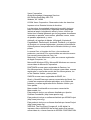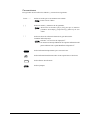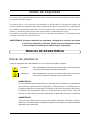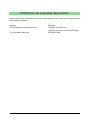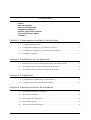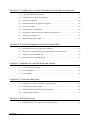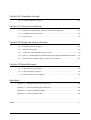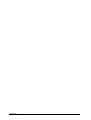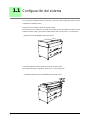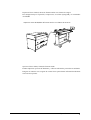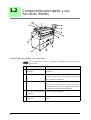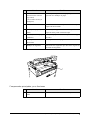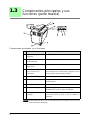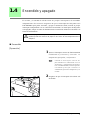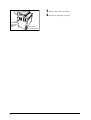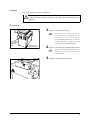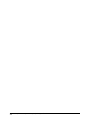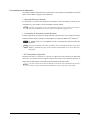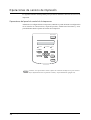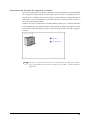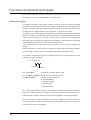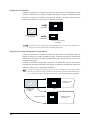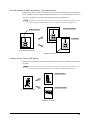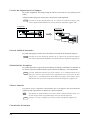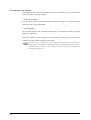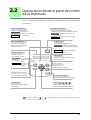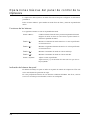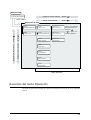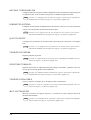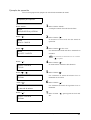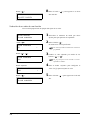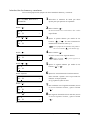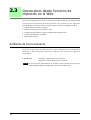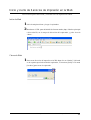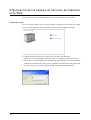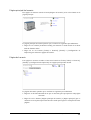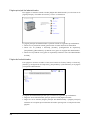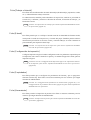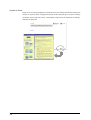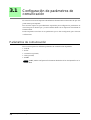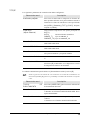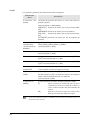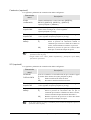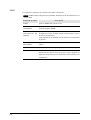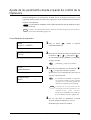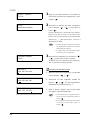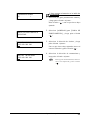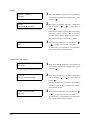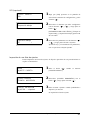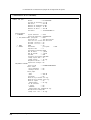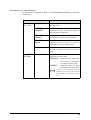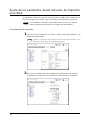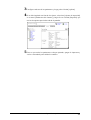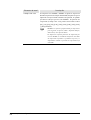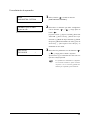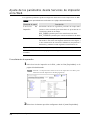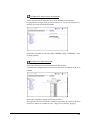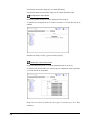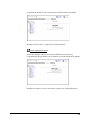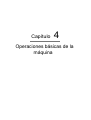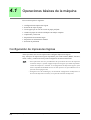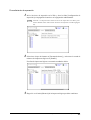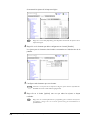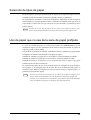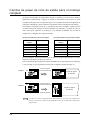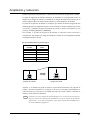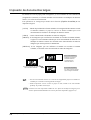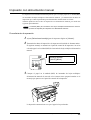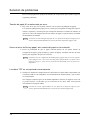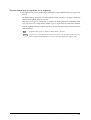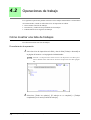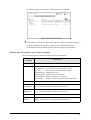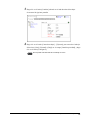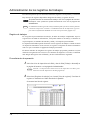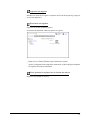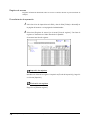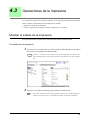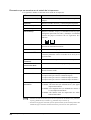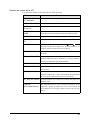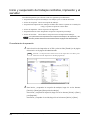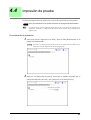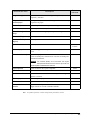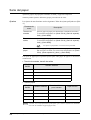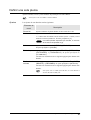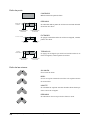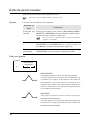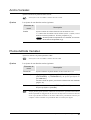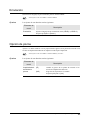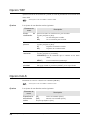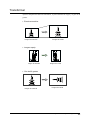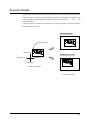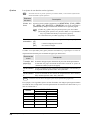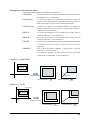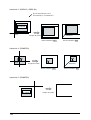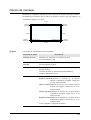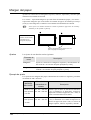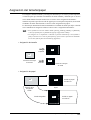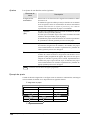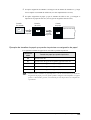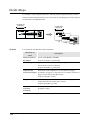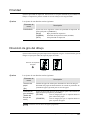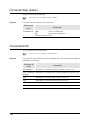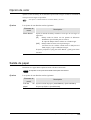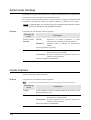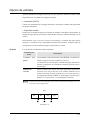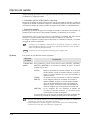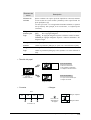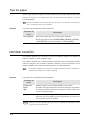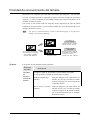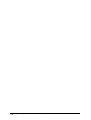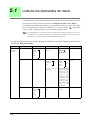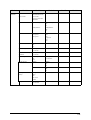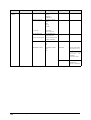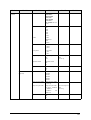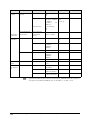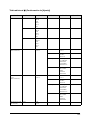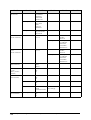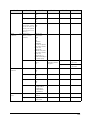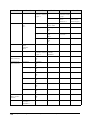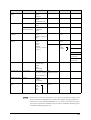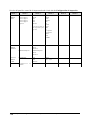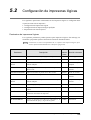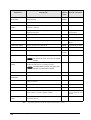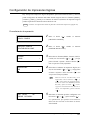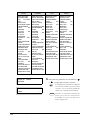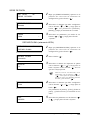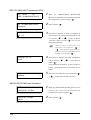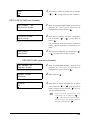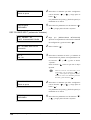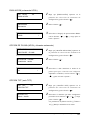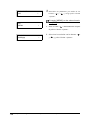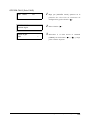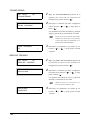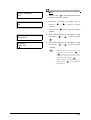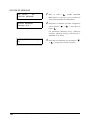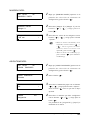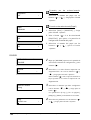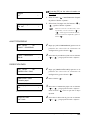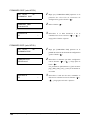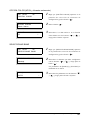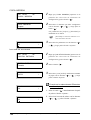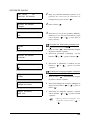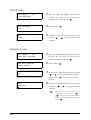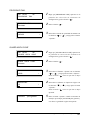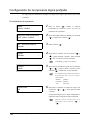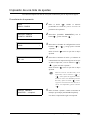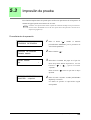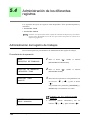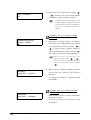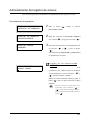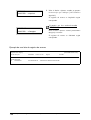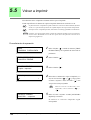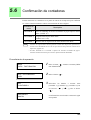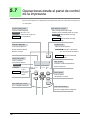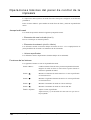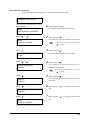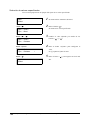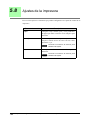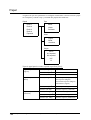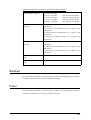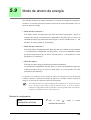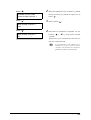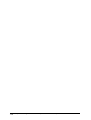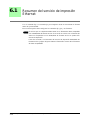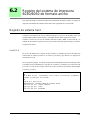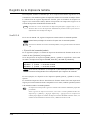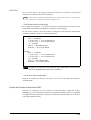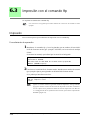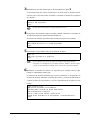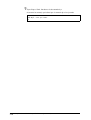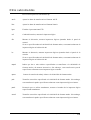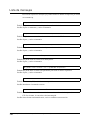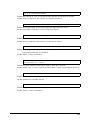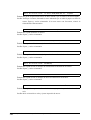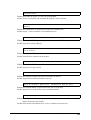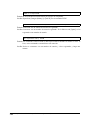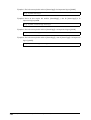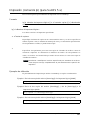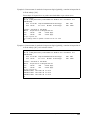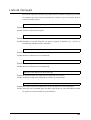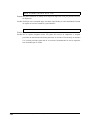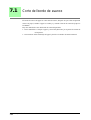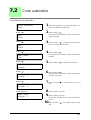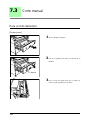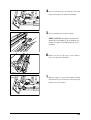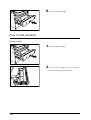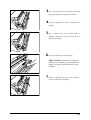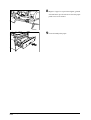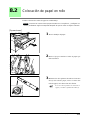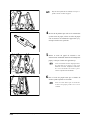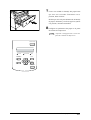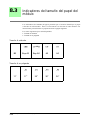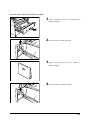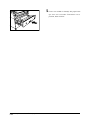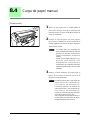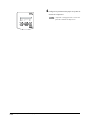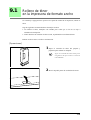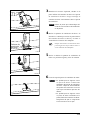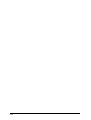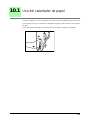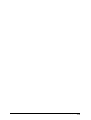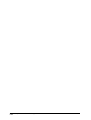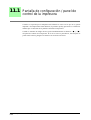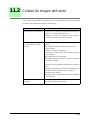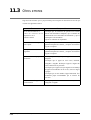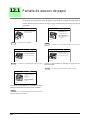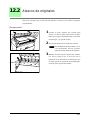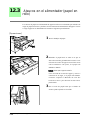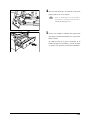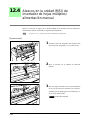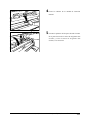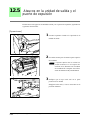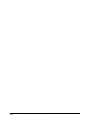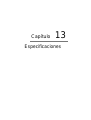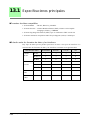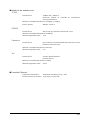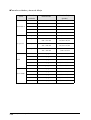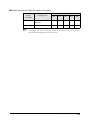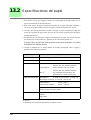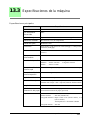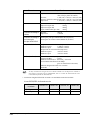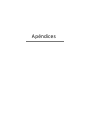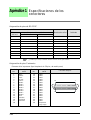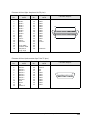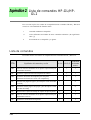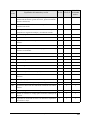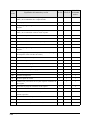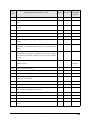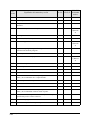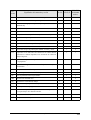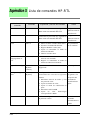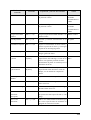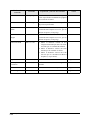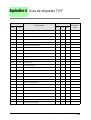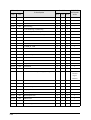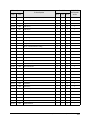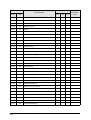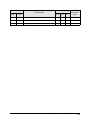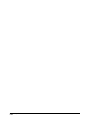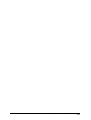Xerox 6030 Guía del usuario
- Categoría
- Fotocopiadoras
- Tipo
- Guía del usuario
Este manual también es adecuado para

Versión 1.5
Mayo 2004
Guía del usuario de impresora
de formato ancho Xerox 6030/
6050
701P41572

Xerox Corporation
Global Knowledge & Language Services
800 Phillips Road Bldg. 845-17S
Webster, NY 14580
© 2004 Xerox Corporation. Reservados todos los derechos.
Impreso en los Estados Unidos de América.
Los derechos de propiedad intelectual (copyright) incluyen
todo el material e información registrable como propiedad
intelectual según la legislación actual y futura, incluido sin
limitación el material generado por los programas de software
mostrado en pantalla, como estilos, plantillas, iconos, vistas
de pantalla, apariencia, y otros.
Adobe® y el logotipo de Adobe, InDesign®, Illustrator®,
PageMaker®, Photoshop®, Acrobat®, Distiller®, y el logotipo
de Acrobat son marcas registradas o marcas comerciales de
Adobe Systems Incorporated en los Estados Unidos y/u otros
países.
La marca Creo, el logotipo de Creo y los nombres de
productos y servicios Creo mencionados en este documento
son marcas comerciales de Creo, Inc.
Macintosh, Power Macintosh y Mac son marcas registradas
de Apple Computer, Inc.
Microsoft® Windows NT® y Microsoft® Windows son marcas
comerciales de Microsoft Corporation.
PANTONE® es una marca registrada de Pantone, Inc.
Sun Microsystems y Solaris son marcas comerciales, marcas
registradas, o marcas de servicio de Sun Microsystems, Inc.
en los Estados Unidos y otros países.
SWOP® es una marca registrada de SWOP, Inc.
Quark y QuarkXPress son marcas comerciales de Quark, Inc.
y todas las empresas afiliadas aplicables, en la Oficina de
patentes y marcas registradas de los Estados Unidos y en
otros países.
Macromedia FreeHand® es una marca comercial de
Macromedia, Inc.
Este producto incluye un software diseñado por Apache
Software Foundation (http://www.apache.org).
Este producto incluye un software diseñado por JDOM Project
(http://www.jdom.org).
Este producto incluye un software diseñado por Jaxen Project
(http://www.jaxen.org).
XEROX®, The Document Company®, la X® digital, la
impresora Xerox 6030/6050 de formato ancho son marcas
comerciales de, o tienen licencia de XEROX CORPORATION.

Prefacio
Le agradecemos haber elegido la Guía del usuario de la impresora Xerox 6030/6050 de
formato ancho (llamada de aquí en adelante 6030/6050 de formato ancho).
Esta guía del usuario describe las operaciones básicas y otras funciones detalladas de la
impresora Xerox 6030/6050 de formato ancho. También incluye avisos de precaución de
utilización, y seguridad, relleno de tóner, carga de papel, solución de problemas y otras
instrucciones generales.
Las explicaciones que se ofrecen en esta guía del usuario suponen que el usuario tiene
conocimientos básicos sobre las operaciones de configuración del PC y la red que se use.
Consulte los manuales suministrados con el PC, la documentación relacionada con
Windows y los manuales suministrados con el sistema de red para obtener información
detallada sobre las operaciones del PC y de la red.

Prefacio
Convenciones
Esta guía del usuario utiliza los símbolos y convenciones siguientes:
Tecla < > Indica las teclas que se encuentran en el teclado.
Pulse la tecla <Intro>.
[ ] Indica los menús y elementos de las pantallas.
Seleccione los botones [Sí] o [No] para que se muestre
[Nombre del trabajo], [Propietario] y [Motivo] en este
orden.
" " Indica las áreas de referencia dentro de la guía del usuario.
También indica mensajes.
Consulte
"3.2 Servicios de impresión".
Se muestra un mensaje indicando
"
Se requiere información del
puerto adicional. No se pudo identificar el dispositivo
"
.
Indica información importante que es necesario leer.
Indica información adicional sobre ciertas operaciones o funciones.
Indica fuentes de referencia.
Indica ejemplos.
j
o
j
o
j
o
Importante
a
Consulte
j
o

Notas de seguridad
Notas de seguridad
Lea estas notas de seguridad cuidadosamente antes de usar este producto para asegurarse de que operará
el equipo de una manera segura.
Su producto Xerox y los suministros recomendados se han diseñado y probado para cumplir con
estrictos requisitos de seguridad, incluyendo la aprobación de agencias de seguridad y el cumplimiento
con estándares ambientales establecidos. Lea estas instrucciones cuidadosamente antes de operar el
producto y consúltelas cuando sea necesario para garantizar su funcionamiento seguro.
Las pruebas de seguridad y ambientales a las que se ha sometido este producto, y su desempeño se han
verificado únicamente con materiales Xerox.
ADVERTENCIA: Cualquier alteración no autorizada, incluyendo la inclusión de nuevas
funciones o dispositivos externos, puede afectar la certificación. Llame
a su proveedor autorizado para obtener mayor información.
Marcas de advertencia
Todas las advertencias suministradas en o con el producto deben seguirse.
Advertencia Esta ADVERTENCIA informa a los usuarios sobre áreas del producto
en las que existe el riesgo de lesiones personales.
Advertencia Esta ADVERTENCIA informa a los usuarios sobre áreas del producto
en las que hay superficies calientes, que no deben tocarse.
MARCAS DE ADVERTENCIA
ADVERTENCIA
Se ha certificado que este producto se ha fabricado y probado en cumplimiento
con estrictas regulaciones de seguridad e interferencia de radiofrecuencia.
Cualquier alteración no autorizada, incluyendo la inclusión de nuevas funciones o
la conexión de dispositivos externos, puede afectar la certificación. Favor de
solicitar una lista de los accesorios aprobados al agente de Xerox de su localidad.
ADVERTENCIA
Para que este equipo funcione cerca de equipo industrial, científico y médico,
puede ser necesario limitar la radiación externa de los mismos o adoptar medidas
especiales para atenuarla.

Notas de seguridad
ADVERTENCIA
Este equipo debe conectarse usando cables protegidos para cumplir con la
directiva del consejo 89/336/EEC.
Regulaciones de electricidad en el trabajo
La regulación de electricidad en el trabajo de 1989 entró en vigor en Inglaterra y Gales el 1 de abril de
1990. Esta regulación responsabiliza a todas las empresas y personas autónomas a que comprueben que
las instalaciones eléctricas de sus locales se han construido, reciben mantenimiento y son operadas de
una manera en la que se evita el peligro, dentro de las posibilidades prácticas. Esto incluye comprobar
que todo equipo eléctrico conectado a estos sistemas eléctricos esté construido, reciba mantenimiento y
sea operado de una manera segura. Todos los equipos Xerox se han diseñado de acuerdo a estos estrictos
estándares de seguridad y se han sometido a una serie de estrictas pruebas de seguridad incluyendo
pruebas de conexión a tierra, de resistencia de aislamiento y de fuerza eléctrica. Las plantas de
manufactura de Xerox han recibido certificación de calidad ISO 9000 y son sometidas a auditorias
periódicas por la British Standards Institution, u organismo equivalente. El equipo Xerox que ha
recibido servicio y mantenimiento regular no debe someterse a pruebas de seguridad específicas
adicionales, de acuerdo a la regulación de 1989. Los clientes que deseen efectuar pruebas de seguridad
deben ponerse en contacto con Xerox para obtener asesoramiento antes de cualquier prueba. Sin
embargo, el equipo Xerox siempre debe recibir servicio y mantenimiento adecuado y regular.
PREGUNTA: ¿Qué es la regulación de electricidad en el trabajo?
RESPUESTA: La regulación de seguridad en el trabajo de 1989 entró en vigor en Inglaterra y Gales el
1 de abril de 1990. Esta regulación responsabiliza a todas las empresas y personas autónomas a que
comprueben que las instalaciones eléctricas de sus locales se han construido, reciben mantenimiento y
son operadas de una manera en la que se evita el peligro, dentro de las posibilidades prácticas. Esto
incluye comprobar que todo producto eléctrico conectado a estos sistemas eléctricos esté construido,
reciba mantenimiento y sea operado de una manera segura.
PREGUNTA: ¿Cumple Xerox con la regulación de electricidad en el trabajo?
RESPUESTA: Esta regulación responsabiliza a todas las empresas y personas autónomas a que
comprueben que los sistemas eléctricos de sus locales sean seguros, pero no se aplica a los fabricantes o
proveedores de dichos sistemas eléctricos. Sin embargo, todo el equipo que Xerox y sus distribuidores
autorizados suministran, cumple con los requisitos y estándares legales de seguridad correspondientes.
PREGUNTA: ¿Es seguro el equipo Xerox?
Regulación de electricidad en el trabajo (Solo Inglaterra y Gales)

Notas de seguridad
RESPUESTA: Todo el equipo Xerox que Xerox y sus distribuidores autorizados suministra, cumple
con todos los requisitos y estándares legales de seguridad correspondientes
PREGUNTA: ¿Es seguro el equipo Xerox que hay en mi local?
RESPUESTA:Todo el equipo Xerox que Xerox y sus distribuidores autorizados suministra, cumple
con los requisitos y estándares legales de seguridad correspondientes Sin embargo, como todo equipo
eléctrico, éste debe recibir servicio y mantenimiento regular y competente. Los técnicos de servicio de
Xerox se aseguran de que el equipo Xerox reciba servicio y mantenimiento de acuerdo a nuestros
estrictos estándares. Si desea que su equipo Xerox reciba servicio y mantenimiento de acuerdo a estos
estándares, comuníquese con la organización de servicio Xerox de su localidad.
PREGUNTA: ¿Cumple con estas regulaciones el equipo Xerox que hay en mi local?
RESPUESTA: Todas las empresas y personas autónomas deben comprobar que los sistemas eléctricos
de sus locales sean seguros. Esto incluye asegurarse de que el equipo Xerox de dichos locales sea
seguro. Xerox Product Safety ha preparado una guía que contiene una lista de las pruebas que puede
efectuar la organización de servicio al cliente Xerox de su localidad.
a
ESTAS PRUEBAS DEBEN SER EFECTUADAS POR INDIVIDUOS QUE CUENTEN CON LA CAPACIDAD, EL
CONOCIMIENTO Y LA EXPERIENCIA CORRESPONDIENTES.
Favor de ponerse en contacto con la organización de servicio Xerox para obtener mayor información.
a
EL USO DE PROCEDIMIENTOS DE PRUEBA Y EQUIPO DE PRUEBA INADECUADOS PUEDE PRODUCIR
RESULTADOS INCORRECTOS Y CAUSAR LA MUERTE, LESIONES PERSONALES Y/O DAÑOS A LA
PROPIEDAD.
PREGUNTA: ¿Puedo efectuar mis propias pruebas de seguridad en el equipo Xerox de mi local?
RESPUESTA: Podría solicitar las pruebas que considere necesarias para verificar que su equipo Xerox
es seguro. El centro de asistencia al cliente lo asesorará para efectuar dichas pruebas.
PREGUNTA: ¿Puedo obtener los resultados de todas las pruebas?
RESPUESTA: Después de que se efectúen las pruebas de seguridad, el técnico de servicio le
proporcionará un certificado detallado con los resultados de todas las pruebas efectuadas. Si se detecta
cualquier defecto, el equipo Xerox se apagará y desconectará hasta que el defecto se haya corregido. Se
le informará si esto se hace para corregir los defectos.
a
NOTA: DEBE ASEGURARSE DE QUE SU EQUIPO XEROX SEA SEGURO EN TODO MOMENTO
Suministro eléctrico
Este producto debe operarse con el tipo de suministro eléctrico indicado en la
placa de datos del producto. Si no está seguro de que su suministro eléctrico
cumpla con los requisitos, favor de obtener asesoramiento de la compañía de
electricidad de su localidad.

Notas de seguridad
Este producto debe conectarse a un circuito de protección de tierra.
Este producto se suministra con una clavija que tiene un conector de protección
de tierra. Esta clavija puede enchufarse únicamente a un tomacorriente conectado
a tierra. Esta es una medida de seguridad. Para evitar el riesgo de una descarga
eléctrica, solicite a un electricista que cambie el tomacorriente si no puede
conectar el cable. Nunca use un adaptador con conexión de tierra para conectar
el producto a un tomacorriente sin terminal de conexión a tierra.
Áreas de acceso para el operador
Este equipo se ha diseñado para limitar el acceso al operador únicamente a las
áreas seguras. El acceso del operador a las áreas peligrosas se limita con
cubiertas o tapas que no pueden retirarse sin herramientas. Nunca retire estas
cubiertas o tapas.
Mantenimiento
Todos los procedimiento de mantenimiento del producto para el operador se
describirán en la documentación del usuario suministrada con el producto. No
realice ningún procedimiento de mantenimiento en este producto, que no se
describa en la documentación del cliente.
Limpieza de su producto
Antes de limpiar este producto, desconéctelo del tomacorriente. Siempre use
materiales diseñados específicamente para este producto. El uso de otros
materiales puede producir bajos niveles de desempeño y crear situaciones de
peligro. No use limpiadores en aerosol, ya que estos pueden ser explosivos e
inflamables en ciertas circunstancias.
ADVERTENCIA

Notas de seguridad
Asegúrese de que la conexión de su máquina a la corriente cumpla con los
siguientes requisitos.
• Use solamente el cable de alimentación suministrado con su equipo.
• El tomacorriente debe instalarse cerca del equipo y usted debe tener fácil acceso a éste.
• Conecte el cable de alimentación directamente a un tomacorriente conectado a tierra. No
use extensiones. Si no sabe si un tomacorriente está conectado a tierra, consulte a un
electricista calificado.
• Este equipo debe usarse con un circuito exclusivo de 20A, 208-240 Vac 60Hz ó 16A, 220-
240 Vac 50Hz, y debe conectarse a un tomacorriente principal con conexión a tierra. Si esta
máquina debe moverse a un local diferente, póngase en contacto con un técnico de Xerox,
con un agente autorizado o la organización de asistencia al cliente de su localidad.
• La conexión incorrecta del conductor de tierra del equipo puede producir una descarga
eléctrica.
• No coloque este equipo donde la gente pueda pisar o tropezarse con el
cable de alimentación.
• No ponga objetos sobre el cable de alimentación.
• No anule o inhabilite los interruptores de bloqueo eléctricos o mecánicos.
• No obstruya las aberturas de ventilación.
• Nunca introduzca objetos de ningún tipo en las ranuras o aberturas del
equipo.
Apagado de emergencia
• Si se presenta cualquiera de las siguientes condiciones, apague la máquina inmediatamente
y desconecte el cable de alimentación del tomacorriente. Llame a un técnico de servicio
autorizado para corregir el problema.
• El equipo emite ruidos u olores extraños.
• El cable de alimentación está dañado o deshilachado.
• Un disyuntor de circuito de muro, fusible u otro dispositivo de seguridad se
ha activado.
• Se ha derramado líquido hacia el interior de la copiadora/impresora.
• El equipo se ha expuesto al agua.
• Cualquier parte de la máquina se ha dañado.
a
NOTA: La única manera de retirar completamente la potencia de la máquina es desconectando el cable de alimentación
del tomacorriente.
ADVETRENCIA: Información sobre seguridad eléctrica
PRECAUCIÓN

Notas de seguridad
Desconecte el dispositivo
El cable de alimentación es el dispositivo de desconexión del equipo y está
enchufado a la parte trasera de la máquina. Para retirar completamente la
potencia del equipo, desconecte el cable de alimentación del tomacorriente.
El equipo y los suministros Xerox se han diseñado y probado para cumplir con
estrictos requisitos de seguridad, incluyendo la examinación de agencias de
seguridad, la aprobación y el cumplimiento con estándares ambientales
establecidos. Para asegurar el funcionamiento seguro continuo de su equipo
Xerox/Fuji Xerox, siga estas pautas de seguridad en todo momento.
Qué hacer:
• Siempre conecte el equipo a tomacorrientes conectados correctamente a tierra. Si tiene
dudas, solicite que un electricista calificado verifique el tomacorriente.
• Siempre ponga la máquina sobre una superficie de soporte sólida (no en alfombras gruesas)
que tenga la resistencia suficiente para soportar el peso de la máquina.
• Este producto debe conectarse a un circuito de protección de tierra.
Por seguridad, este equipo se suministra con una clavija que tiene un conector de
protección de tierra, la cual puede enchufarse únicamente en un tomacorriente
conectado a tierra. Para evitar el riesgo de una descarga eléctrica, solicite a un
electricista que cambie el tomacorriente si no puede conectar el cable. Nunca use
una clavija sin conexión a tierra para conectar el producto a un tomacorriente.
• Siempre siga todas las instrucciones y advertencias que se encuentran en el producto o que
se suministran junto con el producto.
• Siempre tenga cuidado al mover o cambiar la ubicación del equipo. Llame al departamento
de servicio de Xerox/Fuji Xerox de su localidad o a la organización de asistencia de su
localidad para mover el producto a otro edificio.
• Siempre ponga el equipo en un área con ventilación adecuada y espacio para servicio. Vea
la guía de instalación para obtener las dimensiones mínimas.
• Siempre use materiales y suministros diseñados específicamente para su equipo Xerox/Fuji
Xerox. El uso de materiales incorrectos puede producir bajos niveles de desempeño.
• Siempre desconecte el equipo del tomacorriente antes de limpiarlo.
Qué NO hacer:
• Nunca use una clavija sin conexión a tierra para conectar el producto a un tomacorriente.
• Nunca intente llevar a cabo tareas de mantenimiento que no se describan específicamente
en esta documentación.
Información de seguridad de operación

Notas de seguridad
• Este equipo no debe empotrarse a menos de que se proporcione la ventilación adecuada.
Consulte al proveedor autorizado de su localidad para obtener mayor información.
• Nunca retire las cubiertas o tapas que estén sujetadas con tornillos. No hay áreas de
servicio para el operador detrás de dichas cubiertas.
• Nunca ponga el equipo cerca de un radiador o cualquier otra fuente de calor.
• Nunca introduzca objetos de ningún tipo en la aberturas de ventilación.
• Nunca anule o "engañe" ningún dispositivo de bloqueo eléctrico o mecánico.
• Nunca opere el equipo si detecta ruidos u olores extraños. Desconecte el cable de
alimentación del tomacorriente y llame al técnico de servicio de Xerox/Fuji Xerox o
proveedor de servicio de su localidad.
No intente efectuar ningún procedimiento de mantenimiento que no se describa
de manera específica en la documentación suministrada con su copiadora/
impresora.
• No use aerosoles para limpiar el equipo. El uso de limpiadores no aprobados puede
ocasionar bajos niveles de desempeño y podría crear condiciones de peligro.
• Use suministros y materiales de limpieza únicamente como se indica en este manual.
Mantenga todos estos materiales fuera del alcance de los niños.
• Nunca retire las cubiertas o tapas que estén sujetadas con tornillos. No hay piezas que el
usuario pueda reparar debajo de estas cubiertas.
• No efectúe ningún procedimiento de mantenimiento a menos de que haya recibido
entrenamiento para hacerlo con un proveedor local autorizado o si un procedimiento se
describe de manera específica en los manuales del usuario.
Este producto produce ozono durante su funcionamiento normal. El ozono
producido es más pesado que el aire y depende del volumen de copiado. Si se
proporcionan los parámetros ambientales correctos, como se especifican en el
procedimiento de instalación de Xerox, los niveles de concentración se
mantendrán dentro de los límites de seguridad.
Si necesita información adicional acerca del ozono, favor de solicitar la
publicación de Xerox Ozone, llamando al agente Xerox de su localidad. En otras
regiones, favor de ponerse en contacto con el distribuidor de Xerox o proveedor
de servicio de su localidad.
Información de mantenimiento
Información sobre la seguridad del ozono

Notas de seguridad
Almacene todos los materiales de consumo de acuerdo a las instrucciones
proporcionadas en el paquete o contenedor.
• Mantenga todos los materiales de consumo fuera del alcance de los niños.
• Nunca deseche tóner, cartuchos de tóner u otros contenedores exponiéndolos a una llama
directa.
Estados Unidos, Canadá, Europa, Australia/
Nueva Zelanda
Este equipo ha sido probado y cumple con los límites de dispositivos digitales de
Clase A, de acuerdo con la Parte 15 de la normativa de FCC. Estos límites se han
establecido para proporcionar protección razonable contra tales interferencias en
instalaciones en entornos comerciales. Este equipo genera, utiliza y puede irradiar
energía de radiofrecuencia y, si no se instala y utiliza siguiendo el manual de
instrucciones, puede causar interferencias perjudiciales a las comunicaciones por
radio. Sin embargo, no existe garantía de que no se produzcan interferencias en
una instalación residencial específica, en cuyo caso se instará al usuario a que
corrija las interferencias por cuenta propia.
Cualquier modificación que se haga a este equipo que no haya sido
específicamente aprobado por Xerox/Fuji Xerox puede anular la autoridad del
usuario para operar el equipo.
Deben usarse cables de interfaz protegidos con este equipo para mantener el
cumplimiento con las normas de FCC en los Estados Unidos y el Acto de
radiocomunicaciones de 1992 en Australia y Nueva Zelanda, según corresponda.
EME de Canadá
Este equipo digital Clase A cumple con la norma ICES-003 de Canadá.
Cet appareil numérique de la classe "A" est conforme à la norme NMB-003 du
Canada.
Materiales de consumo
Emisiones de radiofrecuencia

Notas de seguridad
Este producto está certificado por las siguientes agencias, por medio de los estándares de
seguridad enumerados.
Agencia Estándar
TUV Rheinland of North America, Inc. UL60950:2000 (EE.UU.)
Can/CSA-c22.2 No. 60950-00 (Canadá)
TUV Rheinland Japan Ltd. IEC60950:1999
Certificación de seguridad del producto

Información reglamentaria
Información reglamentaria
Marca CE
La aplicación de la marca CE a este producto indica la declaración de
conformidad de Xerox con las siguientes directivas aplicables de la unión
europea, a partir de las fechas indicadas:
Enero 1, 1995: Directiva del consejo 72/23/EEC enmendada por la directiva del
consejo 93/68/EEC, con aproximación de las leyes de los estados miembro
relacionada con el equipo de bajo voltaje.
Enero 1, 1996: Directiva del consejo 89/336/EEC, con aproximación de las leyes
de los estados miembro relacionada con la compatibilidad electromagnética.
Marzo 9, 1999: Directiva del consejo 99/5/EC, sobre equipo de radio y equipo
terminal de telecomunicaciones y el reconocimiento mutuo de su conformidad.
S puede obtener una declaración de conformidad completa, definiendo las
directivas correspondientes y estándares relacionados, por medio del proveedor
autorizado de su localidad.
ADVERTENCIA: Para que este equipo funcione cerca de equipo industrial,
científico y médico, puede ser necesario limitar la radiación externa de los mismos
o adoptar medidas especiales para atenuarla.
ADVERTENCIA: Este es un producto de Clase A. En un ambiente doméstico,
este producto puede ocasionar interferencia de radiofrecuencia, en cuyo caso
puede ser necesario que el usuario tome las medidas necesarias para corregirlo
ADVERTENCIA:Deben usarse cables protegidos con este producto para cumplir
con la directiva del consejo 89/336/EEC.

Cumplimiento ambiental
Cumplimiento ambiental
Estados Unidos: Energy Star
Como miembro de ENERGY STAR, Xerox Corporation/Fuji Xerox ha determinado
que (en su configuración básica) este producto cumple con las pautas de eficacia
de energía de ENERGY STAR.
ENERGY STAR y ENERGY STAR MARK son marcas comerciales registradas en
los Estados Unidos.
El programa para equipo de oficina ENERGY STAR es producto de un esfuerzo
colectivo entre los gobiernos de los Estados Unidos, la Unión Europea y Japón, y
la industria del equipo de oficina para la promoción de copiadoras, impresoras,
sistemas fax, máquinas multifuncionales, PCs, y monitores. La reducción del
consumo de energía de los productos ayuda a luchar contra la contaminación
ambiental, la lluvia ácida y los cambios climatológicos a largo plazo, disminuyendo
las emisiones producidas por la electricidad que se genera.
El equipo Xerox ENERGY STAR se preajusta de fábrica para entrar a un modo de
"bajo consumo" y/o apagarse por completo después de un período especificado.
Estas funciones de ahorro de energía pueden reducir el consumo de energía del
producto a la mitad, respecto al equipo convencional.
Canadá: Environmental Choice
Terra Choice Environmental Services, Inc. de Canadá ha verificado que este
producto cumple con todos los requisitos correspondientes de Environmental
Choice EcoLogo para la reducción del impacto en el medio ambiente.
Como participante en el programa Environmental Choice program, Xerox
Corporation ha determinado que este producto cumple con las pautas de
Environmental Choice para la eficacia de la energía.
Environment Canada estableció el programa Environmental Choice en 1988 para
ayudar a los clientes a identificar productos y servicios responsables respecto al
medio ambiente. Los productos de copia, impresión, impresión digital y fax deben
cumplir con condiciones de eficacia y emisión de energía y demostrar
compatibilidad con suministros reciclados. Hasta ahora, Environmental Choice ha
aprobado más de 1,600 productos y ha otorgado 140 licencias. Xerox ha sido un
líder al ofrecer productos aprobados por EcoLogo.

Reciclaje y desecho de productos
Reciclaje y desecho de productos
Estados Unidos
Xerox tiene un programa mundial de recepción y reutilización/reciclaje de equipo.
Póngase en contacto con el agente Xerox de su localidad para determinar si este
producto Xerox forma parte del programa. Para obtener mayor información
adicional acerca de los programas ambientales de Xerox, visite www.xerox.com/
environment.
Si está por desechar su equipo Xerox, tenga en cuenta que el producto contiene
plomo, mercurio y otros materiales cuyo desecho puede estar sujeto a
regulaciones debido a consideraciones ambientales. La presencia de plomo y
mercurio es consistente con regulaciones globales aplicables en el momento en el
que el producto se ha puesto en el mercado. Para obtener información sobre
reciclaje y desecho, póngase en contacto con las autoridades de su localidad. En
los Estados Unidos, también puede consultar el sitio web de Electronic Industries
Alliance: www.eiae.org.

Copias e impresiones ilegales
Copias e impresiones ilegales
Estados Unidos
El congreso, por estatuto, ha prohibido la reproducción de los siguientes
documentos en ciertas circunstancias. Pueden imponerse castigos de multas o
prisión a los culpables de realizar estas reproducciones.
1. Valores del gobierno de los Estados Unidos, tales como:
Certificados de deuda de moneda de la banca nacional
Cupones de bonos Billetes bancarios de la reserva federal
Certificados de plata Certificados de oro
Bonos de los Estados Unidos Billetes del tesoro
Billetes de la reserva federal Billetes fraccionales
Certificados de depósito Papel moneda
Bonos y obligaciones de ciertas agencias del gobierno, tales como la FHA, etc.
Bonos. (Los bonos de ahorro de los Estados Unidos pueden fotografiarse
únicamente con fines publicitarios en conexión con su campaña de la venta.)
Timbres de renta interna. (Se puede reproducir un documento legal en el que hay
un timbre de renta cancelado, siempre y cuando se haga con fines legales.)
Timbres postales, cancelados o no cancelados. (Pueden fotografiarse con fines
filatélicos, siempre y cuando la reproducción sea en blanco y negro y sus
dimensiones sean inferiores a un 75% o superiores a un 150% de las dimensiones
lineales del original.)
Ordenes de pago postales.
Billetes, cheques o giros hechos por oficiales autorizados de los Estados Unidos.
Timbres y otras representaciones de valor, de cualquier denominación, que han
sido o pudieran haber sido emitidos bajo cualquier acto del congreso.

Copias e impresiones ilegales
2 Certificados de compensación ajustada para veteranos de las
guerras mundiales.
3. Obligaciones o valores de cualquier gobierno, banco o corporación
extranjera.
4. Materiales registrados como propiedad intelectual, a menos de que
se haya obtenido permiso del propietario o la reproducción esté
dentro de los límites del "fair use" o de las provisiones de derechos
de reproducción de biblioteca de la ley de la propiedad intelectual.
Se puede solicitar más información acerca de estas provisiones a la
Copyright Office, Library of Congress, Washington, D.C. 20559.
Solicite la circular R21.
5. Certificados de ciudadanía o naturalización. (Los certificados de
naturalización extranjeros pueden fotografiarse.)
6. Pasaportes. (Los pasaportes extranjeros pueden fotografiarse.)
7. Documentos de inmigración.
8. Tarjetas de registro de reclutamiento.
9. Documentos de reclutamiento en el servicio selectivo que incluyan
cualquiera de los siguientes datos del registrado:
Sueldo o ingresos Estado de dependencia
Archivos de corte Servicio militar anterior
Estado físico o mental
Excepción: Los certificados de licencia militar de los Estados Unidos pueden
fotografiarse.
10. Las placas, tarjetas de identificación, pases o insignias de personal
militar o de los miembros de agencias federales, tales como el FBI,
Hacienda, etc. (a menos de que el director de la agencia u oficina
ordene que éstos se fotografíen.)
En algunos estados, también está prohibida la reproducción de:
Registros de automóvil, permisos para conducir, certificados de título de automóvil.

15
Copias e impresiones ilegales
La lista anterior no incluye todas las situaciones posibles y no se asumirá
responsabilidad alguna relacionada con su cobertura o precisión. Si tiene alguna
duda, consulte a su abogado.
Canadá
El parlamento, por estatuto, ha prohibido la reproducción de los siguientes
documentos en ciertas circunstancias. Pueden imponerse castigos
de multas o prisión a los culpables de realizar estas
reproducciones.
1. Billetes o papel moneda actual.
2. Obligaciones o valores de un gobierno o banco.
3. Papel moneda o papel renta de Hacienda.
4. El sello público de Canadá o de una provincia o el sello de un
organismo público o autoridad de Canadá, o de una corte.
5. Proclamaciones, ordenes, regulaciones o nombramientos o avisos
de los mismos (con la intención de pretender que éstos han sido
impresos por el Queen's Printer para Canadá, o el impresor
equivalente para una provincia).
6. Marcas, sellos, envolturas o diseños utilizados por o en nombre del
gobierno de Canadá o un departamento, consejo, comisión o
agencia establecida por el gobierno de Canadá, o de una provincia
o del gobierno de otra nación.
7. Timbres impresos o adhesivos utilizados para la renta por el
gobierno de Canadá o de una provincia o por el gobierno de otra
nación.
8. Documentos o registros que mantienen los oficiales públicos
responsables de crear o emitir copias certificadas de éstos, cuando
se pretende que la copia es una copia certificada.
9. Material con derechos de propiedad intelectual o marcas
comerciales sin el consentimiento del propietario de la propiedad
intelectual o marca comercial.

16
Copias e impresiones ilegales
La lista anterior se proporciona para su uso y asistencia, pero no incluye todas las
situaciones posibles y no se asumirá responsabilidad alguna relacionada con su
cobertura o precisión. Si tiene alguna duda, consulte a su abogado.
Otros países
Puede ser ilegal copiar ciertos documentos en su país. Pueden imponerse castigos
de multas o prisión a los culpables de realizar estas reproducciones.
- Billetes de moneda
- Billetes y cheques bancarios
- Bonos y valores de gobierno
- Pasaportes y tarjetas de identificación
- Materiales registrados como propiedad intelectual o marcas
comerciales sin el consentimiento del propietario
- Timbres postales y otros instrumentos negociables
La lista anterior no incluye todas las situaciones posibles y no se asumirá
responsabilidad alguna relacionada con su cobertura o precisión. Si tiene alguna
duda, consulte a su asesor legal.
Estas impresoras/copiadoras digitales Xerox cumplen con los requisitos de
diferentes agencias gubernamentales y regulaciones de seguridad nacional.
Todos los puertos de sistema cumplen con los requisitos de circuitos Safety Extra
Low Voltage (SELV) para la conexión a los dispositivos y redes del cliente. La
instalación de los accesorios del cliente o de accesorios de terceros a estas
impresoras / copiadoras debe cumplir con los requisitos enumerados
anteriormente. Todos los módulos que requieran una conexión externa deben
instalarse de acuerdo a los procedimientos de instalación de Xerox.
Aprobación de seguridad Safety Extra Low Voltage

Contenido
Contenido
Prefacio
Notas de seguridad
Información reglamentaria
Cumplimiento ambiental
Reciclaje y desecho de productos
Copias e impresiones ilegales
Contenido
Capítulo 1 Componentes principales y sus funciones
1.1 Configuración del sistema ........................................................................................................2
1.2 Componentes principales y sus funciones (frente) .............................................................4
1.3 Componentes principales y sus funciones (parte trasera)..................................................6
1.4 Encendido y apagado.................................................................................................................7
Capítulo 2 Familiarícese con su impresora
2.1 Resumen del servicio de impresión 6030/6050 de formato ancho................................12
2.2 Operaciones desde el panel de control de la impresora ...................................................23
2.3 Operaciones desde Servicios de impresión en la Web .....................................................30
Capítulo 3 Configuración
3.1 Configuración de parámetros de comunicación ................................................................38
3.2 Configuración de los parámetros del sistema.....................................................................52
Capítulo 4 Operaciones básicas de la máquina
4.1 Operaciones básicas de la máquina ......................................................................................62
4.2 Operaciones de trabajo ............................................................................................................72
4.3 Operaciones de la impresora..................................................................................................79
4.4 Impresión de prueba.................................................................................................................83
4.5 Ajustes de la impresora lógica...............................................................................................84

Contenido
Capítulo 5 Configuración a través del panel de control de la impresora
5.1 Lista de los elementos de menú........................................................................................... 118
5.2 Configuración de impresoras lógicas.................................................................................129
5.3 Impresión de prueba...............................................................................................................154
5.4 Administración de los diferentes registros........................................................................155
5.5 Volver a imprimir....................................................................................................................159
5.6 Confirmación de contadores ................................................................................................160
5.7 Operaciones desde el panel de control de la impresora .................................................161
5.8 Ajustes de la impresora.........................................................................................................165
5.9 Modo de ahorro de energía...................................................................................................168
Capítulo 6 Servicio de impresión Ethernet (para UNIX)
6.1 Resumen del servicio de impresión Ethernet ...................................................................172
6.2 Registro del sistema de impresora 6030/6050 de formato ancho................................173
6.3 Impresión con el comando ftp .............................................................................................176
6.4 Impresión con el comando lp/lpr ........................................................................................185
Capítulo 7 Métodos de corte del borde de avance
7.1 Corte del borde de avance ....................................................................................................196
7.2 Corte automático.....................................................................................................................197
7.3 Corte manual............................................................................................................................198
Capítulo 8 Colocación del papel
8.1 Pantalla que se muestra cuando se acaba el papel...........................................................204
8.2 Colocación de papel en rollo................................................................................................205
8.3 Indicadores del tamaño del papel del módulo..................................................................208
8.4 Carga de papel manual .......................................................................................................... 211
Capítulo 9 Relleno de tóner
9.1 Relleno de tóner en la impresora de formato ancho ................................................214

Contenido
Capítulo 10 Calentador de papel
10.1 Uso del calentador de papel .................................................................................................218
Capítulo 11 Solución de problemas
11.1 Pantalla de configuración / panel de control de la impresora.......................................222
11.2 Calidad de imagen deficiente...............................................................................................223
11.3 Otros errores ............................................................................................................................224
Capítulo 12 Despeje de atascos de papel
12.1 Pantalla de atascos de papel................................................................................................. 226
12.2 Atascos de originales.............................................................................................................227
12.3 Atascos en el alimentador (papel en rollo) ......................................................................228
12.4 Atascos - unidad (MSI) de insertador de hojas múltiples/alimentación manual......230
12.5 Atascos en la unidad de salida y el puerto de expulsión ..............................................232
Capítulo 13 Especificaciones
13.1 Especificaciones principales ................................................................................................236
13.2 Especificaciones del papel....................................................................................................240
13.3 Especificaciones de la máquina...........................................................................................241
Apéndices
Apéndice 1 Especificaciones de los conectores................................................................ 244
Apéndice 2 Lista de comandos HP-GL/HP-GL2..............................................................246
Apéndice 3 Lista de comandos HP-RTL...........................................................................252
Apéndice 4 Lista de etiquetas TIFF .................................................................................. 255
Índice ........................................................................................................................................1

Contenido

Capítulo
Capítulo 0
1
Componentes principales y sus
funciones
Capítulo 1

2
Capítulo 1 Componentes principales y sus funciones
1.1
Configuración del sistema
Las siguientes configuraciones del sistema y opciones están disponibles para la Xerox
6030/6050 de formato ancho.
Impresora Xerox 6050 (ó 6030) de formato ancho
Esta unidad solo es impresora. Consulte la Guía del usuario de la Impresora Xerox 6030/
6050 de formato ancho, para obtener información sobre las funciones y su utilización
Copiadora/Impresora Xerox 6050 (ó 6030) de formato ancho
Esta unidad incluye la copiadora, impresora y escáner integrado.
Impresora Xerox 6030/6050 de formato ancho
Copiadora/ Impresora Xerox 6030/6050 de formato ancho

3
1.1 Configuración del sistema
Impresora Xerox 6050 (ó 6030) de formato ancho con sistema de escaneo
Esta unidad incluye la copiadora, la impresora, el escáner Synergix
® y el controlador
AccXES
®.
Opciones Xerox 6050 (ó 6030) de formato ancho
Pueden adquirirse opciones de hardware y software adicionales para todas las unidades.
Póngase en contacto con su agente de ventas Xerox para obtener información adicional
acerca de las opciones.
Impresora Xerox 6030/6050 de formato ancho con sistema de escaneo

4
Capítulo 1 Componentes principales y sus funciones
1.2
Componentes principales y sus
funciones (frente)
Componentes principales y sus funciones
Importante
En esta guía del usuario, la unidad de combinación se usa en las
explicaciones.
Nombre Función
1 Mesa del escáner de
originales
Aquí se introducen los originales que deben
escanearse.
2 Pantalla de configuración Se usa para confirmar los ajustes, tales como la
cuenta de impresiones y los mensajes relacionados
con el estado de la máquina.
3 Panel de control
Los teclados numéricos y diferentes botones de
operación se encuentran en el panel de control.
Consulte la Guía del usuario (Copiadora) para obtener
los métodos de funcionamiento detallados.
4 Guía de inserción de
originales
Se usa al insertar originales.
5 Panel de control de la
impresora
Se usa para cambiar el tamaño del papel o el tipo de
papel.

5
1.2 Componentes principales y sus funciones (frente)
Componentes principales y sus funciones
6 Unidad MSI* / de
alimentación manual
(opcional)
(*Insertador de hojas
múltiples)
Se usa para imprimir con papel que no se ha
ajustado en la bandeja de papel.
7 LED del alimentador Este LED se ilumina en rojo cuando la bandeja de
papel está funcionando.
8 Bandeja de papel (solo
6050)
La bandeja de papel con dos rollos que alimenta
papel de rollos puede conectarse aquí.
9 Bandeja de papel
(estándar)
Bandeja de papel con dos rollos que alimenta papel
de rollos.
10 Interruptor de encendido
del escáner
Se usa para encender/apagar el escáner.
11 Bandeja de originales Almacena los originales que devuelve la guía de
inversión de originales.
Nombre Función
1 Puerto de suministro de
tóner
El tóner se suministra a través de este puerto.
Nombre Función

6
Capítulo 1 Componentes principales y sus funciones
1.3
Componentes principales y sus
funciones (parte trasera)
Componentes principales y sus funciones
Nombre Función
1 Puerto de expulsión de
originales
Los originales escaneados se expulsan a este puerto.
2 Enchufe del tomacorriente
de alimentación
Retirado de la unidad.
3 Puerto de expulsión de
impresiones
El papel impreso se expulsa a este puerto.
4 Interruptor selector de
funcionamiento
combinado
Interruptor selector que permite que tanto el escáner
como la impresora se enciendan y apaguen a través
del interruptor de encendido principal.
5 Conector de interfaz Conector al que se conecta la impresora.
6 Conector de puerto serial El personal de servicio lo utiliza durante el
mantenimiento.
7 Interruptor del disyuntor Disyuntor de potencia de la impresora
8 Calentador del papel Enciende/apaga el calentador del papel de acuerdo
al ambiente en el que se utilice la máquina.
9 Interruptor de encendido
principal
Enciende y apaga la unidad de salida, ya que el
interruptor del disyuntor se ha encendido de
antemano.
Importante
Nuestro personal de servicio se encargará de las conexiones al PC host y de
otras conexiones necesarias.

7
1.4 Encendido y apagado
1.4
Encendido y apagado
El escáner y la unidad de salida tienen sus propios interruptores de encendido
independientes. Es necesario asegurarse de que el interruptor del disyuntor está
ENCENDIDO para poder encender y apagar la unidad de salida, usando su propio
interruptor independiente. No se consumirá electricidad si el interruptor del disyuntor
está apagado, aunque el cable de alimentación de la unidad de salida esté conectado a la
fuente de alimentación.
! Encendido
[Operación]
1 Ajuste el interruptor selector de funcionamiento
combinado a [Conectar]. Consulte 1.3
Componentes principales y sus funciones.
2 Asegúrese de que el interruptor del escáner esté
encendido.
Nunca apague el interruptor durante el proceso de impresión. De lo contrario,
pueden producirse atascos de papel en las áreas de alta temperatura de la
máquina.
a
Cuando el interruptor selector de
funcionamiento combinado está en
[Conectar], y el Interruptor del escáner
esté en ENCENDIDO, el interruptor de
encendido principal controla el
suministro de potencia a la impresora y al
escáner.

8
Capítulo 1 Componentes principales y sus funciones
3 Ajuste el disyuntor a encendido.
4 Encienda el interruptor principal.
Interruptor de
potencia de la
unidad de
salida
Interruptor de
potencia principal

9
1.4 Encendido y apagado
Apagado
Siga el siguiente proceso para el apagado.
[Operación]
1 Apague el interruptor principal.
2 Apague el interruptor de encendido del escáner.
3 Apague el Interruptor del disyuntor.
Nunca apague el interruptor durante el proceso de impresión. De lo contrario,
pueden producirse atascos de papel en las áreas de alta temperatura de la
máquina.
a
Cuando el interruptor selector de
funcionamiento combinado está en
[Conectar] y el escáner está en
ENCENDIDO, la impresora y el escáner
pueden encenderse y apagarse con el
interruptor de encendido principal.
a
Apague el interruptor del disyuntor si la
máquina no se va utilizar durante
períodos largos.
Interruptor de
potencia de la
unidad de
salida
Interruptor de
potencia principal

10
Capítulo 1 Componentes principales y sus funciones

Capítulo
Capítulo 0
2
Familiarícese con su impresora
Capítulo 2

12
Capítulo 2 Familiarícese con su impresora
2.1
Resumen del servicio de impresión
6030/6050 de formato ancho
Esta sección proporciona un resumen del servicio de impresión 6030/6050 de formato
ancho.
¿Qué es el servicio de impresión 6030/6050 de formato
ancho?
El servicio de impresión 6030/6050 de formato ancho es software de servicio que
imprime datos para impresora (trabajos) transmitidos desde un sistema cliente por medio
de la impresora 6030/6050 de formato ancho.
El servicio de impresión 6030/6050 de formato ancho permite que todos los tipos de
datos de imagen, incluyendo composiciones automáticas, imágenes ampliadas/reducidas
y funciones de fragmentación de imagen puedan imprimirse en el formato deseado.
También permite que se observen los estados de los trabajos que se imprimen por medio
de Web, así como los trabajos que deben cancelarse y las prioridades de trabajo que
deben cambiarse.
Formatos de datos que pueden procesarse
Los siguientes formatos de datos pueden procesarse.
• Formatos HPGL (HP-GL, HP-GL/2, HP-RTL)
• Formatos Versatec (VRF, VCGL, FXMMR)
• Formatos TIF (que se conformen a TIFF versión 6.0)
• Formatos CALS (CALS tipo 1)
Interfaces de comunicación
Las siguientes interfaces de comunicación son compatibles.
• TCP/IP
• RS232C
• Centronics (opcional)
• VPI (opcional)

13
2.1 Resumen del servicio de impresión 6030/6050 de formato ancho
Procedimiento de impresión
Se pueden imprimir documentos de cada cliente con la impresora 6030/6050 de formato
ancho, observando el siguiente procedimiento.
• Impresión Ethernet (directa)
La impresión se efectúa con máquinas conectadas a redes TCP/IP, por medio de los
comandos ftp y lpr cuando se están utilizando sistemas UNIX.
• Controlador de formato ancho de Windows
Pueden imprimirse documentos desde diferentes aplicaciones con la impresora 6030/
6050 de formato ancho, usando los controladores de impresión Microsoft
®
Windows
®
.
• BT-PlotAssistant (Opcional)
BT-PlotAssistant es software de soporte de impresora que funciona en máquinas
Windows, por medio de una simple interfaz del usuario. Esta función permite la
impresión de documentos en la impresora 6030/6050 de formato ancho.
Consulte
Consulte "Capítulo 6 Servicio de impresión Ethernet (para UNIX)" para obtener
información detallada acerca de las funciones disponibles (página 171).
Importante
La salida serial no es compatible con el Controlador de formato ancho de
Windows
Consulte
Consulte la Guía del usuario del controlador Xerox 6030/6050 de formato ancho para
Windows (98/2000/XP) para obtener información detallada acerca de las funciones
disponibles.
Consulte
Consulte la Guía del usuario de BT-Plot Assistant de Xerox 6030/6050 de formato
ancho para obtener información detallada acerca de las funciones disponibles.

14
Capítulo 2 Familiarícese con su impresora
Operaciones de servicio de impresión
La siguiente interfaz está disponible para ejecutar las diferentes funciones de servicio de
impresión.
Operaciones del panel de control de la impresora
Además de la configuración de la impresora, también se puede efectuar la configuración
de la interfaz de comunicación, imprimir pruebas, administrar historiales y otros
procedimientos desde el panel de control de la impresora.
Consulte
Consulte "2.2 Operaciones desde el panel de control de la impresora" para obtener
mayor información sobre el panel de control y su funcionamiento (página 23).
En línea
Procesando
Pausa
Ajustar
Cancelar trab.
Error
Modo
alim. manual
Menú
Ahorro energía

15
2.1 Resumen del servicio de impresión 6030/6050 de formato ancho
Operaciones de Servicios de impresión en la Web
Servicios de impresión en la Web es software de servidor de Web que está preinstalado
en la impresora 6030/6050 de formato ancho. Éste permite la configuración de la
impresora, la configuración de la interfaz de comunicación, la administración de
historiales y otros procedimientos que deben efectuarse desde un sistema cliente, a
través de un explorador de Web.
Además, Servicios de impresión en la Web también permite que se realicen diferentes
procedimientos que no pueden efectuarse desde el panel de control de la impresora, tales
como mostrar listas de trabajos, cambiar secuencias de prioridad y encender y apagar el
servidor.
Consulte
Consulte "2.3 Operaciones desde Servicios de impresión en la Web" para obtener
mayor información sobre Servicios de impresión en la Web y su funcionamiento
(página 30).

16
Capítulo 2 Familiarícese con su impresora
Funciones de impresión principales
Esta sección proporciona un resumen de las funciones de impresión principales
disponibles con la impresora 6030/6050 de formato ancho.
Impresoras lógicas
Los atributos de plumas, tipo de papel, número de copias y otros de la impresora pueden
configurarse desde el panel de control de la impresora o desde Servicios de impresión en
la Web y guardarse como una impresora lógica (o virtual). Se recomiendan los Servicios
de impresión en la Web para hacer estas selecciones, ya que son de uso fácil.
Al registrar varias combinaciones de parámetros con la impresora 6030/6050 de formato
ancho de antemano, se pueden especificar las condiciones de impresión desde un sistema
cliente. Esto permite que se efectúe la impresión de acuerdo a la configuración
individual, aún si dos trabajos de impresión con parámetros contradictorios se transmiten
simultáneamente a la impresora 6030/6050 de formato ancho.
Estas combinaciones de parámetros para impresión se conocen como "impresoras
lógicas".
Puede configurarse un máximo de cien impresoras lógicas para cada formato (HPGL,
Versatec, TIFF y CALS) con una sola impresora 6030/6050 de formato ancho.
Los nombres de impresoras lógicas se asignan de acuerdo a los siguientes factores. Estos
nombres no pueden cambiarse.
1er a 3er dígitos Cadenas de caracteres [PLT] o [plt]
4° a 5° dígitos (número) Número de dos dígitos de 00 a 99
6° dígito (formato) Cualquiera de los siguientes.
H: Formato HPGL
V: Formato Versatec
T: Formato TIFF
C: Formato CALS
El 6° dígito puede omitirse cuando se están usando las funciones de formato multidatos
Ethernet. Cuando se omite este dígito, el software relevante que debe iniciarse se
seleccionará de acuerdo al historial de extensiones del archivo de datos transmitidos.
Si se selecciona una impresora lógica que tenga un 6
o
dígito diferente al formato de
archivo transmitido, el archivo puede enviarse a una impresora lógica con el registro de
extensiones del archivo transmitido.
PLT00H
Número
Formato

17
2.1 Resumen del servicio de impresión 6030/6050 de formato ancho
Tamaño de entrada
Existen los dos siguientes métodos para calcular el tamaño del documento de entrada:
• Automático: Calcula las coordenadas del documento de entrada y configura el
tamaño más aproximado, de manera automática.
• Especificación de tamaño:Dirige la introducción del tamaño del papel del documento
de entrada.
En circunstancias normales, se usa "Automático". Si van a restringirse las coordenadas
de entrada, especifique el tamaño de manera manual. Cuando el tamaño esté
especificado, todas las áreas que excedan dicho tamaño serán cortadas.
Tamaño del papel de salida
Existen los dos siguientes métodos para calcular el tamaño del papel de salida:
• Automático: Cuando se selecciona "Automático", el tamaño de impresión del
documento se amplía o reduce de manera automática de acuerdo a
la tabla de asignación de tamaño (se explica más adelante).
Además, el tamaño real del papel de salida o del papel de salida en
rollo se determina de acuerdo a la tabla de asignación de papel o
con asignación automática (se explica más adelante).
• Especificación de tamaño:Cuando "Especificación de tamaño" se ha seleccionado, el
tamaño del papel de salida se introduce directamente para
especificarse. Si el tamaño del papel de salida especificado es
diferente al tamaño del documento de entrada, el documento puede
ampliarse o reducirse para igualar el tamaño del papel.
En circunstancias normales, se usa "Automático". Si toda la salida debe estar en papel de
un solo tamaño, especifique el tamaño del papel de manera manual.
Consulte
• Consulte la sección "Ajuste de los parámetros desde Servicios de impresión en la
Web" en "3.2 Configuración de los parámetros del sistema" para obtener
información detallada sobre la configuración de los registros de extensiones
(página 52).
• Consulte la sección "Configuración de impresoras lógicas" en "4.1 Operaciones
básicas de la máquina" para obtener información detallada sobre la configuración
de los registros de extensiones (página 62).
Consulte
Consulte la sección "Opción de entrada" de "4.5 Ajustes de la impresora lógica" para
obtener información detallada acerca de las funciones disponibles (página 84).
Consulte
Consulte la sección "Opción de salida" de "4.5 Ajustes de la impresora lógica" para
obtener información detallada acerca de las funciones disponibles (página 84).

18
Capítulo 2 Familiarícese con su impresora
Asignación de tamaño
Cuando de antemano se establece una tabla que determina la correspondencia entre
tamaños de documentos de entrada y tamaños de imagen de salida, un documento puede
ampliarse o reducirse de manera automática de acuerdo a la tabla de asignación de
tamaño. Esta función se conoce como "asignación de tamaño".
Asignación de papel/Asignación automática
Cuando de antemano se establece una tabla que determina correspondencia entre el
tamaño de imagen de salida y tamaños de papel, el tamaño del papel de salida puede
determinarse de acuerdo a la tabla de asignación de papel. Esta función se conoce como
"asignación de papel".
Cuando se selecciona "Asignación automática", el tamaño del papel de salida puede
determinarse de manera automática para igualar el tamaño de la imagen de salida. Esta
función se conoce como "Asignación automática".
Consulte
Consulte la sección "Asignación del tamaño/papel" de "4.5 Ajustes de la impresora
lógica" para obtener información detallada (página 103).
a
Verifique la asignación para asegurarse de que el tamaño de papel seleccionado
coincida con el papel cargado en la impresora. Consulte "Asignación del tamaño/papel"
en "4.5 Ajustes de la impresora lógica" para obtener información detallada (página 84).
Ampliada
Reducida
Tamaño de la imagen
de entrada
Tamaño de la imagen
de salida
A2
A1
A3
A3 A3
A3
Tamaño de la
imagen de
salida
Papel
Salida en papel
en rollo A3
Salida en papel
en rollo A2
Girada 90 grados

19
2.1 Resumen del servicio de impresión 6030/6050 de formato ancho
Área de trazado, Diseño automático y Desplazamiento
Pueden especificarse áreas de los datos del documento de entrada que deben imprimirse
(áreas trazadas). El área especificada puede imprimirse en el centro del papel de salida o
moverse a cualquier otra posición (diseño automático, desplazamiento).
Imagen espejo, Giro de 90 grados
Produce el procesamiento de espejo (Imagen espejo) o de giro de 90 grados en la imagen
de salida.
Consulte
Consulte la sección "Área de trazado" de "4.5 Ajustes de la impresora lógica" para
obtener información detallada acerca de las funciones disponibles (página 97).
Consulte
Consulte la sección "Transformar" de "4.5 Ajustes de la impresora lógica" para
obtener información detallada acerca de las funciones disponibles (página 95).
Documento de entrada
Imágenes de salida
Diseño automático
Desplazar
Área de trazado
o
cumento de entrada
Imágenes de salida
Giro de 90 grados
Imagen espejo

20
Capítulo 2 Familiarícese con su impresora
Función de fragmentación de imagen
Es posible fragmentar una imagen larga de más de 1,189 mm en varias partes para la
salida.
También pueden agregarse marcas para colocación en cada fragmento.
Hora de salida de impresión
Se puede superponer la fecha y hora de salida en el borde de un documento impreso.
Administración de registro
Es posible imprimir el registro de procesamiento de trabajos terminados, los detalles de
los errores que han ocurrido durante el procesamiento de trabajos y otra información.
Volver a imprimir
Es posible volver a imprimir el documento que se ha impreso más recientemente.
También puede especificarse el número de copias a imprimir.
Cancelación de trabajos
Consulte
Consulte la sección "Dividir dibujo" de "4.5 Ajustes de la impresora lógica" para
obtener información detallada acerca de las funciones disponibles (página 106).
Consulte
Consulte la sección "Opción de mensaje" de "4.5 Ajustes de la impresora lógica"
para obtener información detallada acerca de las funciones disponibles (página 101).
Consulte
Consulte "Administración del registro de trabajos" en "5.4 Administración de los
diferentes registros" para obtener mayor información sobre operaciones de Web
(página 155), y "5.4 Administración de los diferentes registros" para obtener mayor
información sobre operaciones del panel de control de la impresora (página 155).
a
Ésta función no puede realizarse en la Xerox 6030 ó 6050 de formato ancho, si se
efectúa una operación de copiado después de la operación de impresión.
Consulte
Consulte "5.5 Volver a imprimir" para obtener mayor información (página 159).
1/3
Fragmento
Fragmento
2/3
3/3

21
2.1 Resumen del servicio de impresión 6030/6050 de formato ancho
Los trabajos transmitidos a la 6030/6050 de formato ancho pueden eliminarse pulsando
el botón <Cancelar trabajo>. También pueden cancelarse trabajos especificados mientras
se verifica la lista de trabajos en Servicios de impresión en la Web.
Mostrar contador
El número de páginas impresas y el número de sellos impresos hasta un momento
determinado pueden confirmarse con Servicios de impresión en la Web y en el visor de
la impresora.
Consulte
Consulte "2.2 Operaciones desde el panel de control de la impresora" para obtener
información detallada acerca del botón <Cancelar trabajo> (página 23), y "4.2
Operaciones de trabajo" para obtener información detallada sobre operaciones de
Web (página 72).
Consulte
Consulte "4.3 Operaciones de la impresora" para obtener información detallada
sobre operaciones de Web (página 72), y "5.6 Confirmación de contadores" para
obtener información detallada sobre operaciones del panel de control de la impresora
(página 160).

22
Capítulo 2 Familiarícese con su impresora
Recuperación de trabajos
Esta máquina tiene una función de recuperación de trabajos que sirve cuando hay
atascos de papel o se acaba el papel.
• Atascos de papel
Los documentos que no se impriman debido a un atasco de papel se volverán a imprimir
cuando el atasco se haya despejado.
• No hay papel
Se reiniciará la impresión del trabajo almacenado en la memoria, cuando se coloque
papel en la impresora.
También se puede ajustar la impresora para imprimir o no imprimir los trabajos que
quedan en la cola cuando la impresora se reinicia.
Consulte
Consulte la sección "Ajuste de los parámetros desde el panel de control de la
impresora" de "3.2 Configuración de los parámetros del sistema" para obtener mayor
información acerca de procesamiento de trabajos después del encendido del
interruptor (página 52).

23
2.2 Operaciones desde el panel de control de la impresora
2.2
Operaciones desde el panel de control
de la impresora
Esta sección describe los nombres y funciones de los elementos del panel de control de
la impresora.
a
Pulse los botones < > y < > simultáneamente para restaurar la impresora cuando
se muestra un código de error.
En línea
Procesando
Pausa
Ajustar
Cancelar trab.
Error
Modo
alim. manual
Menú
Ahorro energía
Se usa para configurar las
diversas funciones. Muestra
diferentes mensajes.
Luz [En línea] (verde)
[Luz [Procesando] (verde)
Visor de la impresora
Indica el estado de
procesamiento de datos.
ENCENDIDA
Preparada para imprimir.
Destellando Pasando al modo fuera
de línea.
APAGADA Modo fuera de línea.
No se puede
imprimir.
Luz [Error] (roja)
Indica un error de impresión.
ENCENDIDA
Indica que se presentó un
error, tal como un atasco de papel.
APAGADA Impresora funcionando
normalmente
.
Botón <Modo alim. manual>
Alterna entre el modo en línea y
fuera de línea.
Botón <Menú>
Interrumpe un trabajo temporalmente
durante la impresión.
Botón <Pausa>
Ajusta los valores
especificados en el menú.
Cancela un trabajo durante la impresión.
Activa el modo de ahorro de energía.
También cancela el modo de ahorro de energía.
ENCENDIDA
Modo de ahorro de energía
activado.
APAGADA
Modo de ahorro de energía
desactivado.
Muestra los elementos y valores
especificados en la pantalla del menú.
Indica el estado de impresión.
ENCENDIDA
Impresión en curso
Destellando Recibiendo datos de impresión
APAGADA No está imprimiendo
No es compatible actualmente.
< > < > < > < >
Botón <Ahorro de energía>
Botón <Ajustar>
Botón <Cancelar trabajo>
Botones

24
Capítulo 2 Familiarícese con su impresora
Operaciones básicas del panel de control de la
impresora
La impresora debe ajustarse al modo fuera de línea para configurar los diferentes
parámetros.
Pulse el botón <Menú> para cambiar al modo fuera de línea y mostrar la pantalla del
menú.
Funciones de los botones
Los siguientes botones se usan en la pantalla del menú.
Indicación del número de spool
El número de trabajo en spool se indica en el panel de control de la impresora. Éste está
activo aún durante la operación de copia.
El valor prefijado de fabrica de esta función es DESACTIVADO. Por favor, solicite
servicio si necesita que esta función se active en su máquina.
Botón <Menu> Cambia al modo fuera de línea y muestra la pantalla del menú.
Regresa al modo en línea si este botón se pulsa cuando se
muestra la pantalla del menú.
Botón < > Muestra el elemento de menú anterior o el valor especificado
en el mismo nivel.
Botón < > Muestra el siguiente elemento de menú o el valor especificado
en el mismo nivel.
Botón < > Muestra el elemento de menú en el nivel más bajo.
Botón < > Muestra el elemento de menú en el nivel más alto.
Botón
<Ajustar> Ajusta el valor especificado.
Aparecerá un [*] a la derecha del valor una vez que éste se
haya ajustado.

25
2.2 Operaciones desde el panel de control de la impresora
Resumen del menú Operación
El menú de operación del panel de control de la impresora consta de los siete siguientes
menús.
botón < >
botón < >
Regresar al nivel superior
Mover al nivel inferior
Regresar al menú anterior
Regresar al nivel superior
Modo En línea
Botón <Menú>
Modo Fuera de línea
Valores especificados:
Seleccione con los
botones < >
y < >, y ajuste con
el botón <Ajustar>.
botón < >
botón < >
Menú operación
MENU
NETWORK/PORT SET
MENU
PRINT SETUP
MENU
SETUP FILE
MENU
SYSTEM PARAMETER
MENU
PORT SETTING
MENU
TEST PLOT
MENU
JOB LOGGING
MENU
OFFLINE PLOT
MENU
BILLING INFO
SETUP FILE
EDIT SETUP FILE
SETUP FILE
DEF. SETUP FILE
SETUP FILE
PRINT SETUP
Preparada para imprimir

26
Capítulo 2 Familiarícese con su impresora
ARCHIVO CONFIGURACIÓN
Configura impresoras lógicas. Pueden configurarse todos los parámetros requeridos para
la impresión, tales como el ancho de la pluma y el tamaño del papel de salida.
PARÁMETRO SISTEMA
Configura la información de administración del sistema, como en el caso de la fecha del
sistema y las condiciones de utilización del disco duro.
AJUSTE PUERTO
Configura los parámetros de comunicación requeridos para conectarse a la máquina
host.
TRAZADO DE PRUEBA
Imprime patrones de prueba.
REGISTRAR TRABAJOS
Imprime historiales de administración para trabajos terminados y detalles sobre los
errores que ocurrieron durante el procesamiento.
TRAZADO FUERA LÍNEA
Vuelve a imprimir el trabajo que se ha impreso más recientemente.
INFO. FACTURACIÓN
Muestra el número de páginas impresas y el número de sellos impresos hasta un
momento determinado.
Consulte
Consulte "5.2 Configuración de impresoras lógicas" para obtener información
detallada sobre las impresoras lógicas y sus funciones (página 129).
Consulte
Consulte "3.2 Configuración de los parámetros del sistema" para obtener
información detallada sobre las impresoras lógicas y sus funciones (página 52).
Consulte
Consulte "3.1 Configuración de parámetros de comunicación" para obtener
información detallada sobre las impresoras lógicas y sus funciones (página 52).
Consulte
Consulte "5.3 Impresión de prueba" para obtener información detallada sobre las
impresoras lógicas y sus funciones (página 154).
Consulte
Consulte "5.4 Administración de los diferentes registros" para obtener información
detallada sobre las impresoras lógicas y sus funciones (página 155).
Consulte
Consulte "5.5 Volver a imprimir" para obtener información detallada sobre las
impresoras lógicas y sus funciones (página 159).
Consulte
Consulte "5.6 Confirmación de contadores" para obtener información detallada
sobre las impresoras lógicas y sus funciones (página 160).

27
2.2 Operaciones desde el panel de control de la impresora
Ejemplos de operación
Esta sección proporciona ejemplos de selección de elementos de menú.
1 Pulse el botón <Menú>.
La máquina entrará al modo fuera de línea.
2 Pulse el botón < >.
Se mostrará el nivel más alto del menú de
operación.
3 Pulse el botón< > dos veces.
Los elementos del menú más alto se mostrarán en
secuencia.
4 Pulse el botón < >.
Se mostrarán los elementos del submenú.
5 Pulse el botón < >.
Los elementos de menú del mismo nivel se
mostrarán en secuencia.
6 Pulse el botón < >.
Los elementos de menú del siguiente nivel se
mostrarán.
7 Pulse el botón < > para regresar al nivel más
alto.
a
Se mostrará el menú anterior si el botón
< > se pulsa.
Preparada para imprimir
MENÚ
RED/PUERTO AJUSTADO
Botón <Menu>
MENÚ
ARCH CONFIG
Botón < >
MENÚ
AJUSTE PUERTO
Botón < >
AJUSTE PUERTO
TCP/IP
Botón < >
AJUSTE PUERTO
SERIAL
Botón < >, < >
SERIAL
Protocolo de enlace
Botón < >
AJUSTE PUERTO
SERIAL
Botón < >

28
Capítulo 2 Familiarícese con su impresora
8 Pulse el botón < > para regresar a un nivel
aún más alto.
Selección de un valor de una función
Esta sección proporciona un ejemplo del ajuste de un valor.
1 Seleccione el elemento de menú que desee
ajustar para que aparezca en la pantalla.
2 Pulse el botón < >.
Se mostrará el valor especificado.
3 Cambie el valor ajustado por medio de los
botones < > y < >.
4 Pulse el botón <Ajustar> para configurar el
valor. Un [*] aparecerá junto al valor.
5 Pulse el botón < > para regresar al nivel más
alto.
a
El valor ajustado actualmente tendrá un
[
*] al lado.
a
El [*] desaparecerá cuando el valor
ajustado se cambie.
MENÚ
AJUSTE PUERTO
Botón < >
TRANSFORMAR
Escala automática
Escala automática
SÍ *
Botón < >
Escala automática
NO
Botón < >, < >
Escala automática
NO *
Botón <Ajustar>
TRANSFORMAR
Escala automática
Botón < >

29
2.2 Operaciones desde el panel de control de la impresora
Introducción de números y caracteres
Esta sección proporciona ejemplos de cómo introducir números y caracteres.
1 Seleccione el elemento de menú que desee
ajustar para que aparezca en la pantalla.
2 Pulse el botón < >.
Se mostrarán los caracteres del valor
especificado.
3 Ajuste el primer número por medio de los
botones < > y < >. El valor aumentará o
disminuirá en secuencia entre 0 y 9.
4 Pulse el botón < >.
El cursor se moverá al segundo número.
5 Ajuste el segundo número por medio de los
botones < > y < >.
6 Ajuste los otros números de la misma manera.
Pulse el botón <Ajustar> una vez que todos los
números se hayan ajustado.
Un [*] aparecerá junto al valor.
7 Para continuar con el siguiente elemento, mueva
el cursor al último carácter y pulse el botón
<>.
8 Para regresar al menú del nivel más alto, mueva
el cursor al primer carácter y pulse el botón
<>.
a
En el ejemplo de la izquierda, debe pulsarse
dos veces el botón < > para mostrar [2].
a
Pulse el botón < > para regresar al
número anterior.
DEF. PLUMAS MÚLTIPLES
Pluma No.
De – a
00 – 31 *
Botón < >
De – a
20 – 31
Botón < >, < >
De – a
20 – 31
Botón < >
De – a
21 – 31
Botón < >, < >
De – a
21 – 31 *
Botón <Ajustar>
De – a
21 – 31 *
Botón < >
De – a
21 – 31 *
Botón < >

30
Capítulo 2 Familiarícese con su impresora
2.3
Operaciones desde Servicios de
impresión en la Web
Servicios de impresión en la Web es software de servidor de Web que está preinstalado
en la impresora 6030/6050 de formato ancho. Esto permite que los siguientes
procedimientos se efectúen desde un sistema cliente sin usar un explorador de Web.
• Administración de trabajo y registro
• Mostrar estado e inicio/cierre del servidor
• Configuración de impresora lógica (configuración de impresión)
• Cambio de parámetros de sistema
• Impresión de prueba
Ambiente de funcionamiento
Servicios de impresión en la Web opera en varios ambientes. Éste no depende de
hardware o funcionamiento específicos. Deberá tener uno de los siguientes
exploradores:
Exploradores Netscape
®
Communicator 4.x ó posterior
Microsoft
®
Internet Explorer 4.x ó posterior
Importante
Al usar Servicios de impresión en la Web, active el ajuste de java script.
También deberá ajustar el explorador a [No usar servidor proxy].

31
2.3 Operaciones desde Servicios de impresión en la Web
Inicio y cierre de Servicios de impresión en la Web
Esta sección explica cómo iniciar y cerrar Servicios de impresión en la Web.
Inicio de Web
1 Inicie la máquina cliente y luego el explorador.
2 Introduzca el URL para 6030/6050 de formato ancho (http://Nombre principal
o dirección IP) en el campo de dirección del explorador, y pulse la tecla
<Intro>.
Cierre de Web
1 Para cerrar Servicios de impresión en la Web haga clic en el botón [×] ubicado
en la esquina superior derecha del explorador, o seleccione [Salir] en el menú
[Archivo] para cerrar el explorador.

32
Capítulo 2 Familiarícese con su impresora
Organización de las páginas de Servicios de impresión
en la Web
Esta sección explica las diferentes páginas de Servicios de impresión en la Web.
Página principal
Esta es la primera página que se muestra cuando se establece una conexión con el URL
de Servicios de impresión en la Web. Ésta se conoce como la "página principal".
La página principal permite que se realicen los siguientes procedimientos.
• Hacer clic en el botón [Página del usuario] para ver la página principal del usuario.
• Hacer clic en el botón [Página del administrador] para mostrar el cuadro de diálogo
[Introduzca un nombre de usuario y clave]. Introduzca el nombre de usuario adecuado
y la clave aquí (raíz, raíz) para mostrar la página principal del administrador.

33
2.3 Operaciones desde Servicios de impresión en la Web
Página principal del usuario
Esta página se muestra cuando el botón [Página del usuario] se ha seleccionado en la
página principal.
La página principal del usuario permite que se realicen los siguientes procedimientos.
• Haga clic en el botón [Actualizar estado] para mostrar el estado actual de la 6030/
6050 de formato ancho.
• Haga clic en los botones [Trabajo e historial], [Estado] o [Configuración de
impresión] para mostrar la página del usuario.
Página del usuario
Esta página se muestra cuando se han seleccionado las fichas [Trabajo e historial],
[Estado] o [Configuración de impresión] en la página principal del usuario.
La página del usuario permite que se realicen los siguientes procedimientos.
• Haga clic en la ficha adecuada de las que se muestran, para que aparezca cada página
relevante.
• Haga clic en los botones [Página principal del usuario] o [Página principal] que se
muestran en la esquina superior derecha del cuadro para regresar a cualquiera de estas
páginas.

34
Capítulo 2 Familiarícese con su impresora
Página principal del administrador
Esta página se muestra cuando el botón [Página del administrador] se selecciona en la
página principal y el nombre del usuario y la clave se introducen.
La página principal del administrador le permite realizar los siguientes procedimientos.
• Hacer clic en [Actualizar estado] para mostrar el estado actual de la 6030/6050.
• Hacer clic en [Trabajo e historial], [Estado], [Configuración de impresión],
[Propiedades], [Herramienta] o [Cambiar clave] para ver la página del administrador.
• Hacer clic en [Cambiar clave] para ver la pantalla [Cambiar la clave del administrador
de Web].
Página del administrador
Esta página se muestra cuando se han seleccionado las fichas [Trabajo e historial],
[Estado], [Configuración de impresión], [Propiedades] o [Herramienta] en la página
principal del administrador.
La página del administrador permite que se realicen los siguientes procedimientos.
• Haga clic en la ficha adecuada, para que aparezca cada página relevante.
• Haga clic en los botones [Página principal del administrador] o [Página principal]
ubicados en la esquina superior derecha del cuadro para regresar a cualquiera de estas
páginas.

35
2.3 Operaciones desde Servicios de impresión en la Web
Ficha [Trabajo e historial]
Esta ficha muestra información de estado del trabajo (ID del trabajo, propietario, estado,
etc.) e información del trabajo e historial.
Un administrador también puede abandonar la impresión, cambiar la prioridad de
secuencias y confirmar y eliminar el historial de entrada, el historial de trabajos y el
historial de errores.
Ficha [Estado]
Esta ficha permite que se verifique el estado actual de la 6030/6050 de formato ancho,
incluyendo el estado de la impresora y el estado del papel. También pueden emitirse
instrucciones para iniciar el servidor, recibir y cancelar trabajos, así como comenzar el
procesamiento para impresión desde aquí.
Ficha [Configuración de impresión]
Configura impresoras lógicas. Pueden configurarse todos los parámetros requeridos para
la impresión, tales como el ancho de la pluma y el tamaño del papel de salida, para las
impresoras lógicas.
Ficha [Propiedades]
Esta ficha permite que se configuren los parámetros del sistema y que se agreguen o
eliminen usuarios ftp. Esta ficha se muestra solamente para los usuarios que tengan
derechos de administrador.
Ficha [Herramienta]
Esta ficha permite la impresión de pruebas. Esta ficha se muestra solamente para los
usuarios que tengan derechos de administrador.
Consulte
Consulte "4.2 Operaciones de trabajo" para obtener información detallada acerca de
las operaciones (página 72).
Consulte
Consulte "4.3 Operaciones de la impresora" para obtener información detallada
acerca de las operaciones (página 79).
Consulte
Consulte la sección " Configuración de impresoras lógicas" de "Operaciones básicas
de la máquina" para obtener información detallada acerca de las operaciones
(página 62).
Consulte
Consulte "3.1 Configuración de parámetros de comunicación" (página 38) y "3.2
Configuración de los parámetros del sistema" (página 52) para obtener información
detallada sobre las operaciones.
Consulte
Consulte "4.4 Impresión de prueba" para obtener información detallada acerca de las
operaciones (página 83).

36
Capítulo 2 Familiarícese con su impresora
Ayuda en línea
Haga clic en el botón [Ayuda] que se muestra en la parte inferior derecha del cuadro para
mostrar la ayuda en línea. La página de ayuda en línea permite que el usuario verifique
elementos que no están muy claros, relacionados con Servicios de impresión en la Web y
métodos de operación.

Capítulo
Capítulo 0
3
Configuración
Capítulo 3

38
Capítulo 3 Configuración
3.1 Configuración de parámetros de
comunicación
Es necesario conectar la impresora 6030/6050 de formato ancho al host antes de que ésta
pueda usarse para imprimir.
Esta sección explica los procedimientos requeridos para configurar los parámetros de
conexión para la interfaz que ya está instalada dentro de la impresora 6030/6050 de
formato ancho.
Puede imprimirse una lista de los parámetros que se han configurado, para efectuar
verificaciones.
Parámetros de comunicación
Esta sección explica los diferentes parámetros de comunicación disponibles.
• TCP/IP
• Serial
• Centronics (opcional)
• VPI (opcional)
• SNMP
Importante
SNMP puede configurarse únicamente desde Servicios de impresión en la
Web.

39
3.1 Configuración de parámetros de comunicación
TCP/IP
Los siguientes parámetros de comunicación deben configurarse.
La tabla de enrutamiento puede editarse si [Enrutamiento estático] está en [SÍ].
Elemento de menú Descripción
Analizador prefijado Selecciona el analizador o intérprete de formato de
datos que debe utilizarse en el procesamiento cuando el
formato de los datos de entrada no se ha especificado
entre [HPGL], [Versatec], [TIFF] y [CALS]. El ajuste
prefijado es [HPGL].
Capa física
(Ajuste Ethernet)
Selecciona la capa física. El ajuste prefijado es
[AUTO].
[AUTO] Reconocimiento automático
[10BASE_T] Fijo en 10BASE_T
[100BASE_TX] Fijo en 100BASE_TX
Dirección IP Introduce la dirección IP en el formato
XXX.XXX.XXX.XXX.
Valor de MÁSCARA Introduce la máscara de subred en el formato
XXX.XXX.XXX.XXX.
Dirección red electrónica Muestra la dirección Ethernet. El valor mostrado es
único para el hardware y no puede cambiar.
Enrutamiento dinámico Selecciona si enrutamiento dinámico debe activarse o
no.
Enrutamiento estático Selecciona si enrutamiento debe activarse o no.
Seleccione [SÍ] cuando debe ver el dispositivo a través
de una puerta de enlace o un enrutador.
a
Puede registrarse un máximo de 512 elementos en la tabla de enrutamiento. Se
mostrará la pantalla [Registro no es permitido] si el número de elementos es superior
a 512.
Elemento de menú Descripción
TABLA DE
ENRUTAMIENTO
Seleccione [AGREGAR] para introducir información
de enrutamiento adicional.
Dirección de destino
Ajusta la dirección de red para el destino.
La introduce en el formato XXX.XXX.XXX.XXX. No se
requiere normalmente.
Dirección del enrutador Ajusta la dirección de enrutador para la máquina local
o subred.
La introduce en el formato XXX.XXX.XXX.XXX.

40
Capítulo 3 Configuración
Serial
Los siguientes parámetros de comunicación deben configurarse.
Elemento de
menú
Descripción
Protocolo de
enlace
El método de protocolo de enlace se selecciona entre las
siguientes opciones.
El ajuste prefijado es [XON/XOFF].
[XON/XOFF] Protocolo de enlace que usa el protocolo XON/
XOFF.
[HARDWARE] Protocolo de enlace que usa el hardware.
[ENQ-ACK] Protocolo de enlace que usa el protocolo ENQ-
ACK.
[SOFTWARE] Protocolo de enlace que usa el programa de
aplicación.
Velocidad de
comunicación
(Velocidad en
baudios)
La velocidad de comunicación se selecciona entre [300],
[1200], [2400], [4800], [9600] y [19200].
El ajuste prefijado es [9600].
Paridad El bit de paridad se selecciona entre [NO], [PAR] e [IMPAR].
El ajuste prefijado es [PAR].
Bit de datos La longitud de bit de datos se selecciona entre [7_BIT] y
[8_BIT]. El ajuste prefijado es [7_BIT].
Bit de parada La longitud de bit de parada se selecciona entre [1_BIT] y
[2_BIT]. El ajuste prefijado es [1_BIT].
Tiempo de
espera EOP
El valor de tiempo de espera que se introduce tiene un margen de
1 a 255 segundos. El ajuste prefijado es [10 seg].
Repuesta de
salida
Ajusta la respuesta de salida a [SÍ] o [NO].
Ésta debe ajustarse a [SÍ] si la impresora requiere una respuesta
cuando se transmiten datos del host a la impresora.
El ajuste prefijado es [NO].
Separación
trabajo
Ajusta la separación de trabajo. El ajuste prefijado es [NO].
[SÍ] Inicia el proceso de conversión una vez que el
comando que reconoce el final de los datos se
recibe, incluso en medio del procesamiento del
archivo.
[NO] Realiza el proceso de spool en el disco duro
hasta que se emita una tiempo de espera.
a
Si un valor superior a [255] se introduce para el valor de tiempo de espera, se
ajustará un valor de [255].

41
3.1 Configuración de parámetros de comunicación
Centronics (opcional)
Los siguientes parámetros de comunicación deben configurarse.
VPI (opcional)
Los siguientes parámetros de comunicación deben configurarse.
Elemento de
menú
Descripción
Modo
confirmación
El modo confirmación se selecciona entre [MODO0],
[MODO1], [MODO2], [MODO3], y [MODO7].
El ajuste prefijado es [MODO0].
Tiempo de
espera DMA
El valor de tiempo de espera que se introduce para introducción
de datos tiene un margen de 1 a 255 segundos.
El ajuste prefijado es [5 seg].
Tiempo de
espera EOP
El valor de tiempo de espera que se introduce tiene un margen de
1 a 255 segundos. El ajuste prefijado es [10 seg].
Separación
trabajo
Ajusta la separación de trabajo. El ajuste prefijado es [NO].
[SÍ] Inicia el proceso de conversión cuando el
comando que reconoce el final de los datos se
recibe, incluso mientras el archivo se procesa.
[NO] Realiza el proceso de spool en el disco duro
hasta que se emita un tiempo de espera.
a
• Si un valor superior a [255] se introduce para el valor de tiempo de espera, se
ajustará un valor de [255].
• Ningún cambio a los valores [Modo confirmación] y [Tiempo de espera DMA]
afectará las operaciones.
Elemento de
menú
Descripción
INFORME
FUERA LÍNEA
Ajusta si se emitirá o no la notificación de que se acaba el papel
con el host fuera de línea. El ajuste prefijado es [NO].
[SÍ] Emite la notificación fuera de línea.
[NO] No emite la notificación fuera de línea.
Tiempo de
espera EOP
El valor de tiempo de espera que se introduce tiene un margen de
1 a 255 segundos. El ajuste prefijado es [10 seg].
Separación
trabajo
Ajusta la separación de trabajo. El ajuste prefijado es [NO].
[SÍ] Inicia el proceso de conversión una vez que el
comando que reconoce el final de los datos se recibe,
incluso en medio del procesamiento del archivo.
[NO] Realiza el proceso de spool en el disco duro hasta
que se emita un tiempo de espera.
a
Si un valor superior a [255] se introduce para el valor de tiempo de espera, se
ajustará un valor de [255].

42
Capítulo 3 Configuración
SNMP
Los siguientes parámetros de comunicación deben configurarse.
Importante
SNMP puede configurarse únicamente desde Servicios de impresión en la
Web.
Elemento de menú Descripción
SNMP Ajusta si SNMP debe activarse o no.
Cadenas de
comunidad
Ajusta las cadenas de comunidad incrustadas cuando el cliente
transmite paquetes SNMP.
Destino de
transmisión de
captura
Ajusta la dirección IP de los destinos (destinos de transmisión
de captura) a los que se deben enviar notificaciones si ocurre
un error en la impresora.
Puede registrarse un máximo de 128 destinos de transmisión
de captura.
Puerto de
transmisión
Ajusta los números de puerto de los destinos de transmisión de
captura.
Versión Ajusta la versión de la captura que debe transmitirse.
Permanencia Ajusta si debe almacenarse o no la información de destino de
transmisión de captura, después de que se haya apagado la
impresora. Puede activarse un máximo de ocho elementos para
permanencia.

43
3.1 Configuración de parámetros de comunicación
Ajuste de los parámetros desde el panel de control de la
impresora
Pueden configurarse los parámetros TCP/IP, Serial, Centronics (opcional) y VPI
(opcional), desde el panel de control de la impresora. Los procedimientos para hacerlo se
explican a continuación.
Procedimiento de operación
1 Pulse el botón < > cuando se muestre
[AJUSTE PUERTO].
2 Seleccione la interfaz que debe configurarse con
los botones < > y < >, y luego pulse < >.
Se mostrarán [TCP/IP], [SERIAL], [CENTRO],
y [VPI], en orden.
3 Seleccione los parámetros con los botones < >
y < >, y luego pulse el botón <Ajustar>.
Aparecerá un [*] a la derecha del valor una vez
que éste se haya ajustado.
4 Una vez que todos los parámetros se hayan
ajustado, apague la impresora y vuelva a
encenderla para validar los cambios.
Importante
Los parámetros cambiados serán válidos después de que la máquina se haya
reiniciado.
Consulte
Consulte "2.2 Operaciones desde el panel de control de la impresora" para obtener
instrucciones detalladas (página 23).
a
[CENTRO] y [VPI] son opcionales.
a
Los parámetros cambiados se reflejarán
en el sistema cuando se pulse el botón
<Ajustar>. No es necesario guardar los
cambios por separado, posteriormente.
Consulte
Consulte la sección anterior de
"Configuración de parámetros de
comunicación" para obtener
instrucciones detalladas sobre cada uno
de los elementos relevantes (página 38).
MENÚ
AJUSTE PUERTO
AJUSTE PUERTO
TCP/IP
TCP/IP
Ajuste Ethernet
Ajuste Ethernet
AUTO *

44
Capítulo 3 Configuración
TCP/IP
1 Haga que [TCP/IP] aparezca en la pantalla de
selección de elemento de configuración y pulse
el botón < >.
2 Seleccione el elemento que debe configurarse
con los botones < > y < >, y luego pulse el
botón < >.
[Ajuste Ethernet], [Analizador prefijado],
[Dirección IP], [Valor de la máscara],
[Dirección red electrónica], [Enrutamiento
dinámico], y [Enrutamiento estático]
aparecerán, en orden.
3 Seleccione los parámetros con los botones < >
y < >, y luego pulse el botón <Ajustar>.
Aparecerá un [*] a la derecha de los parámetros,
una vez que éstos se hayan ajustado.
1. Mueva el cursor a la izquierda y a la derecha,
con los botones < > y < >.
2. Seleccione el valor requerido, usando los
botones < > y < >. El valor aumentará o
disminuirá en secuencia entre 0 y 9.
3. Pulse el botón <Ajustar> una vez que todos
los valores se hayan introducido.
a
• Pueden agregarse elementos a la tabla
de enrutamiento cuando se ha activado
[Enrutamiento estático].
• La [Dirección red electrónica] puede
mostrarse, pero no cambiarse.
a
• Para continuar con el siguiente menú,
mueva el cursor a la derecha y pulse el
botón < >.
• Para regresar al menú anterior, mueva
el cursor a la izquierda y pulse el
botón < >.
AJUSTE PUERTO
TCP/IP
TCP/IP
Analizador prefijado
Analizador prefijado
HPGL *
Dirección IP
120. 000. 000. 000
Dirección IP
100. 000. 000. 000
Dirección IP
123. 123. 123. 001 *
Introducción de direcciones

45
3.1 Configuración de parámetros de comunicación
1. Seleccione [SÍ] para [Enrutamiento estático],
y luego pulse el botón <Ajustar>.
Pulse el botón < >, una vez que éste se haya
ajustado.
2. Seleccione [AGREGAR] para [TABLA DE
ENRUTAMIENTO], y luego pulse el botón
<>.
3. Seleccione la dirección de destino y luego
pulse el botón <Ajustar>.
Una vez que ésta se haya ajustado, mueva el
cursor a la derecha y pulse el botón < >.
4. Seleccione la dirección de enrutamiento y
luego pulse el botón <Ajustar>.
a
Para regresar al menú anterior, mueva el
cursor a la izquierda y pulse el botón
<>.
Enrutamiento estático
SÍ *
Cómo agregar elementos a la tabla de
enrutamiento
TABLA DE ENRUTAMIENTO
AGREGAR
Dirección de destino
123. 000. 000. 000
Dirección del enrutador
123. 000. 000. 000

46
Capítulo 3 Configuración
Serial
1 Haga que [SERIAL] aparezca en la pantalla de
selección de elemento de configuración y pulse
el botón < >.
2 Seleccione el elemento que debe configurarse
con los botones < > y < >, y luego pulse el
botón < >.
[Protocolo de enlace], [Velocidad en baudios],
[Paridad], [Bit de datos], [Bit de parada],
[Tiempo espera EOP], [Repuesta de salida] y
[Separación trabajo] se mostrarán en orden.
3 Seleccione los parámetros con los botones < >
y < >, y luego pulse el botón <Ajustar>.
Aparecerá un [*] a la derecha de los parámetros,
una vez que éstos se hayan ajustado.
Centronics (opcional)
1 Haga que [CENTRO] aparezca en la pantalla de
selección de elemento de configuración y pulse
el botón < >.
2 Seleccione el elemento que debe configurarse
con los botones < > y < >, y luego pulse el
botón < >.
[Modo confirmación], [Tiempo espera DMA],
[Tiempo espera EOP] y [Separación trabajo]
aparecerán en orden.
3 Seleccione los parámetros con los botones < >
y < >, y luego pulse el botón <Ajustar>.
Aparecerá un [*] a la derecha de los parámetros,
una vez que éstos se hayan ajustado.
AJUSTE PUERTO
SERIAL
SERIAL
Velocidad en baudios
Velocidad en baudios
300 *
AJUSTE PUERTO
CENTRO
CENTRO
Tiempo de espera DMA
Tiempo de espera DMA
005 seg. *

47
3.1 Configuración de parámetros de comunicación
VPI (opcional)
1 Haga que [VPI] aparezca en la pantalla de
selección de elemento de configuración y pulse
el botón < >.
2 Seleccione el elemento que debe configurarse
con los botones < > y < >, y luego pulse el
botón < >.
[INFORME FUERA DE LÍNEA], [Tiempo de
espera EOP] y [Separación trabajo] aparecerán
en este orden.
3 Seleccione los parámetros con los botones < >
y < >, y luego pulse el botón <Ajustar>.
Aparecerá un [*] a la derecha de los parámetros,
una vez que éstos se hayan ajustado.
Impresión de una lista de ajustes
Puede imprimirse una lista de ajustes. El flujo de operación de este procedimiento se
explica a continuación.
1 Pulse el botón < > cuando se muestre
[AJUSTE PUERTO].
2 Seleccione [CONFIG. IMPRESIÓN] con el
botón < > y luego pulse el botón < >.
3 Pulse el botón <Ajustar> cuando [AJUSTAR: a
imprimir.] se muestre.
Se imprimirá la lista de ajustes.
AJUSTE PUERTO
VPI
VPI
Separación trabajo
Separación trabajo
SÍ *
MENÚ
AJUSTE PUERTO
AJUSTE PUERTO
CONFIG. IMPRESIÓN
CONFIG. IMPRESIÓN
AJUSTAR : a imprimir.

48
Capítulo 3 Configuración
A continuación se muestra un ejemplo de la impresión de ajustes.
[CONFIGURACI”N DE TRAZADOR]
CONFIG. DEL H/W
Modelo = DocuWide6050
VersiÛn de software= 2.x.00
RAM Total = 512 MB
Memoria de segmentol=12 MB
Memoria de trabajo= 12 MB
Memoria de marco = 421 MB
Discoduro = IC35L040AVER07-0
AJUSTE PUERTO
+- ETHERNET Ajuste Ethernet = AUTO
DirecciÛn Ethernet= 0002B35F9492
+- TCP/IPAnalizador prefijado = HPGL
DirecciÛn IP = 129.249.150.156
Valor de la m scara= 255.255.255.0
Enrutam. din mico = SÕ
Enrutam. est tico = NO
+- SNMP SNMP = SÕ
+- SERIAL Analizador prefijado = HPGL
Impresora No. = 0
Velocidad en baudios=9600
BIT de datos = 7_BITS
BIT de parada = 1_BITS
Paridad = PAR
Protocolo de enlace= XON/XOFF
Tiempo espera EOP = SÕ
Tiempo espera = 10 seg.
Respuesta salida = NO
SeparaciÛn trabajo= NO
PAR¡METRO SISTEMA
Spool en HD = ELEMENTODEDESBORDE
Rollo autom.
Rollo->Bandeja = NO
Bandeja->Rollo = NO
Ancho papel
SPA1 = 620 mm
SPA1 = 440 mm
Suavizado = NO
Modo de bajo consumo 1=5 seg.
Modo de bajo consumo 2=15 seg.
Modo de reposo = SÕ
Temporizador = 90 seg.
Luz de atenciÛn
L mpara = NO
Zumbador = NO
Temporizador del zumbador=0 seg.
RecuperaciÛn trabajo=NO
Tiempo cont. red = 30 seg.

49
3.1 Configuración de parámetros de comunicación
Descripción de cada elemento
El contenido de [CONFIG. DEL H/W] y el de [PARÁMETRO SISTEMA] se muestran a
continuación.
Elemento mostrado Descripción
CONFIG.
DEL H/W
RAM TOTAL Muestra la capacidad de la memoria instalada
en la impresora.
MEMORIA DE
SEGMENTO
Muestra la capacidad del área en la que se
almacenan los datos intermedios durante el
procesamiento de impresión.
MEMORIA DE
TRABAJO
Muestra la capacidad del área que se utiliza
para ejecutar el software del controlador.
MEMORIA DE
MARCO
Muestra la capacidad de la memoria de
imagen (el área en la que las imágenes
convertidas a bit maps se almacenan.)
DISCO DURO Muestra el número de modelo del disco duro
en el que los datos de entrada se ponen en
spool.
PAR¡METRO
SISTEMA
SPOOL EN HD Muestra el método con el que los datos se
almacenan en el disco duro.
[DESBORDE] Almacena datos intermedios
que exceden la capacidad de
la memoria del disco duro.
[SIEMPRE] Almacena todos los datos
intermedios en el disco duro.
Consulte "3.2 Configuración de los
parámetros del sistema" para obtener
información más detallada (página
52).
Consulte

50
Capítulo 3 Configuración
Ajuste de los parámetros desde Servicios de impresión
en la Web
TCP/IP, Serial, Centronics (opcional), VPI (opcional) y SNMP pueden configurarse en
Servicios de impresión en la Web. Aquí se explican los procedimientos para hacerlo.
Procedimiento de operación
1 Inicie Servicios de impresión en la Web y abra la ficha [Propiedades] en la
página del administrador.
2 Seleccione el elemento que debe configurarse en [Parámetros del sistema].
La pantalla de configuración se mostrará en el lado derecho de la pantalla.
Importante
• Los parámetros cambiados serán válidos cuando se reinicie la máquina.
• Estos procedimientos se efectúan en la página del administrador.
Consulte
Consulte "2.3 Operaciones desde Servicios de impresión en la Web" para
iniciar Servicios de impresión en la Web (página 30).

51
3.1 Configuración de parámetros de comunicación
3 Configure cada uno de los parámetros y luego pulse el botón [Aplicar].
4 Si se debe imprimir una lista de los ajustes, seleccione [Ajustes de impresión]
en el menú [Parámetros del sistema] y haga clic en el botón [Imprimir] que
está en la esquina superior derecha de la pantalla.
5 Una vez que todos los parámetros se hayan ajustado, apague la impresora y
vuelva a encenderla para validar los cambios.

52
Capítulo 3 Configuración
3.2
Configuración de los parámetros del
sistema
Este procedimiento configura todos los parámetros requeridos por el sistema.
Ajuste de los parámetros desde el panel de control de la
impresora
Los siguientes parámetros del sistema pueden configurarse en el panel de control de la
impresora.
a
Los elementos que pueden configurarse en el panel de control de la impresora y en
Servicios de impresión en la Web son diferentes.
a
Estos parámetros del sistema pueden configurarse por medio del panel de control de
la Xerox 6030 y 6050 de formato ancho. Si los parámetros se configuran a través del
panel de control de la impresora y del panel de control de la copiadora, los valores
ajustados más recientemente serán los parámetros válidos.
Consulte
• Consulte la Guía del usuario para obtener información detallada acerca de [Modo
de bajo consumo 1], [Modo de bajo consumo 2] y [Modo de reposo].
• Consulte "2.2 Operaciones desde el panel de control de la impresora" para obtener
instrucciones detalladas acerca de las operaciones del panel de control de la
impresora (página 23).
Elemento de menú Descripción
Ajustar fecha Configura el reloj interno. Se ajustan los parámetros de año,
mes, día, hora y minutos, en ese orden.
Spool en HD Configura el método con el que los datos se almacenan en el
disco duro. El ajuste prefijado es [DESBORDE].
[DESBORDE] Almacena datos intermedios que exceden la
capacidad de la memoria del disco duro.
[SIEMPRE] Almacena todos los datos intermedios en el
disco duro.
ROLLO AUTOM. Determina si la función de cambio automático de papel del
rollo a la bandeja y de la bandeja al rollo se ajusta a [SÍ] o
[NO].
El ajuste prefijado es [NO].

53
3.2 Configuración de los parámetros del sistema
ANCHO PAPEL
SPA
Ajusta el ancho del papel para SP. A JIS/ISO. El valor
prefijado es [A1 especial].
[A1 especial] 620 ó 525mm
[A2 especial] 435 ó 440mm
Suavizado Determina si la salida de 1200 ppp seudo se ajustará a [SÍ] o
[NO]. El ajuste prefijado es [NO].
Modo de bajo
consumo 1
Ajusta el período que debe transcurrir (entre 1 y 120
minutos) para que la máquina entre al modo de bajo
consumo 1.
El modo de bajo consumo 1 reduce la temperatura del fusor
y limita el consumo de potencia de manera automática.
El ajuste prefijado es [5] minutos.
Modo de bajo
consumo2
Ajusta el período que debe transcurrir (entre 2 y 120
minutos) para que la máquina entre al modo de bajo
consumo 2.
El modo de bajo consumo 2 reduce la temperatura del fusor
aún más que el modo de bajo consumo 1.
El ajuste prefijado es [15] minutos.
Modo de reposo Ajusta el modo de reposo a [SÍ] o [NO] y el período que
debe transcurrir (15 a 120 minutos) para que la máquina
entre al modo de reposo. El modo de reposo apaga la
impresora de manera automática. El ajuste prefijado es [90]
minutos.
Recuperación de
trabajo
Determina la manera en que se procesan los trabajos que han
permanecido en la cola cuando se apaga la impresora, y se
vuelve a encender. El ajuste prefijado es [NO].
[NO] Los trabajos que no se hayan impreso
cuando la máquina se apague se
cancelarán y no se imprimirán.
[EN COLA] Imprime solamente los trabajos [En
cola] cuyo procesamiento no ha
comenzado aún.
[TODO] Imprime todos los trabajos que no se
han impreso completamente.
• Cuando se ha seleccionado [TODO], un trabajo de
diez páginas volverá a imprimirse desde la página
uno cuando la impresora vuelva a encenderse, aún si
se han impreso las páginas 1 a 9 antes de que se
apagara la máquina.
• La secuencia en la que los trabajos serán impresos
después de que se haya vuelto a encender la máquina,
dependerá de los números de ID asignados cuando se
recibe cada trabajo.
Elemento de menú Descripción

54
Capítulo 3 Configuración
Tiempo cont. red Al imprimir con EDMIC, EDMIC ocupará la impresora
durante un período de tiempo determinado, después de que la
impresión se haya iniciado. Durante este período, no podrán
ejecutarse trabajos que no sean EDMIC. El período de
ocupación (Tiempo cont. red) puede seleccionarse entre
[10], [30], [60], [90], [120], [180], [240], [300], [360], [420],
y [480] (minutos.)
• EDMICS es software proporcionado por Fuji Xerox
para registrar, recuperar, editar e imprimir dibujos,
datos CAD y otros tipos de datos.
• La impresora aceptará peticiones de impresión que
no sean EDMIC, en el modo de ocupación. Los datos
de impresión aceptados se pondrán en spool y se
imprimirán cuando el período de ocupación haya
concluido.
Elemento de menú Descripción

55
3.2 Configuración de los parámetros del sistema
Procedimiento de operación
1 Pulse el botón < > cuando se muestre
[PARÁMETRO SISTEMA].
2 Seleccione el elemento que debe configurarse
con los botones < > y < >, y luego pulse el
botón < >.
[Ajustar fecha ], [Spool en HD], [ROLLO
AUTOM.] [Suavizado], [Modo de bajo
consumo 1], [Modo de bajo consumo 2], [Modo
de reposo], [Modo automático de sello], [Luz de
atención], y [Recuperación trabajo] se
mostrarán en este orden.
3 Seleccione los parámetros con los botones < >
y < >, y luego pulse el botón <Ajustar>.
Aparecerá un [*] a la derecha del valor una vez
que éste se haya ajustado.
a
Los parámetros cambiados se reflejarán
en el sistema cuando se pulse el botón
<Ajustar>. No es necesario guardar los
cambios por separado, posteriormente.
MENÚ
PARÁMETRO SISTEMA
PARÁMETRO SISTEMA
Spool en HD
Spool en HD
DESBORDE *

56
Capítulo 3 Configuración
Ajuste de los parámetros desde Servicios de impresión
en la Web
Los siguientes parámetros pueden configurarse desde Servicios de impresión en la Web.
Procedimiento de operación
1 Inicie Servicios de impresión en la Web y abra la ficha [Propiedades] en la
página del administrador.
2 Seleccione el elemento que debe configurarse desde el [menú Propiedades].
Importante
Estos procedimientos se efectúan en la página del administrador.
Elemento de menú Descripción
Servicios de
impresión
Determina cuál de los siguientes períodos de tiempo debe
ajustarse como estándar para determinar la prioridad de la
secuencia de salida de un trabajo.
[QIN_FABRIR] Período para iniciar transferencia de datos
[QIN_FCERRAR] Período para concluir transferencia de datos
Extensión Ajusta la extensión que se usa para identificar el formato de
cada archivo. Ésta tiene una longitud máxima de ocho dígitos y
es una combinación de caracteres alfabéticos (mayúsculas o
minúsculas) y números. Puede registrarse un máximo de 32.
Ajustar fecha Ajusta el reloj interno (año, mes, día, hora, minutos).
Administración de
usuarios
Muestra y agrega usuarios ftp y cambia claves.
Consulte
Consulte "2.3 Operaciones desde Servicios de impresión en la Web" para
iniciar Servicios de impresión en la Web (página 30).

57
3.2 Configuración de los parámetros del sistema
Seleccione [Servicio de impresión] en el menú [Parámetros del sistema].
La pantalla de configuración de los parámetros de servicio de impresión se
mostrará en el lado derecho de la pantalla.
Seleccione el estándar de cola entre [QIN_FABRIR] o [QIN_FCERRAR], y pulse
el botón [Aplicar].
Seleccione [Extensión] en el menú [Parámetros del sistema].
La pantalla de configuración de extensiones se mostrará en el lado derecho de la
pantalla.
Seleccione el formato requerido en [Formato de datos].
Para agregar una nueva extensión, introduzca un nombre de extensión de ocho
caracteres o menos en el cuadro de texto, y haga clic en el botón [Agregar].
Configuración de servicios de impresión
Configuración de extensiones

58
Capítulo 3 Configuración
Para eliminar extensiones, haga clic en el botón [Eliminar].
Para eliminar todas las extensiones, haga clic en el botón [Eliminar todo].
Seleccione [Ajustar fecha] en el menú [Parámetros del sistema].
La pantalla de configuración de la fecha se mostrará en el lado derecho de la
pantalla.
Introduzca la fecha y la hora, y pulse el botón [Aplicar].
Seleccione [Mostrar usuario] en el menú [Administración de usuarios].
Se mostrará una lista de todos los usuarios ftp que actualmente están registrados,
en el lado derecho de la pantalla.
Haga clic en el botón [Cambio de clave] para el usuario cuya clave debe
cambiarse.
Configuración de la fecha
Cambio de claves de usuario

59
3.2 Configuración de los parámetros del sistema
La pantalla de cambio de clave se mostrará en el lado derecho de la pantalla.
Introduzca la nueva clave, y haga clic en el botón [Aplicar].
Seleccione [Agregar usuario] en el menú [Administración de usuarios].
La pantalla para agregar usuarios ftp se mostrará en el lado derecho de la pantalla.
Introduzca el nombre y la clave del usuario y haga clic en el botón [Registrar].
Cómo agregar usuarios


Capítulo
Capítulo 0
4
Operaciones básicas de la
máquina
Capítulo 4

62
Capítulo 4 Operaciones básicas de la máquina
4.1
Operaciones básicas de la máquina
Esta sección explica lo siguiente:
• Configuración de impresoras lógicas
• Selección de tipos de papel
• Uso de papel que no sea de la serie de papel prefijada
• Cambio de papel de rollo de salida para un trabajo completo
• Ampliación y reducción
• Impresión de documentos largos
• Impresión con alimentación manual
• Solución de problemas
Configuración de impresoras lógicas
Antes que nada, esta sección explica cómo configurar Impresoras lógicas.
Hay 100 tipos de impresoras lógicas disponibles para cada formato (HPGL, Versatec,
TIFF, CALS) y cada uno de éstos puede configurarse de manera individual.
a
• Esta explicación cubre los procedimientos de operación de Servicios de impresión
en la Web, aunque es posible configurar impresoras lógicas por medio del panel de
control de la impresora. Consulte "5.2 Configuración de impresoras lógicas" para
obtener información detallada acerca de cómo efectuar este procedimiento con el
panel de control (página 129).
• En algunos casos la terminología y los métodos de configuración son diferentes en
Servicios de impresión en la Web y en el panel de control de la impresora.

63
4.1 Operaciones básicas de la máquina
Procedimiento de operación
1 Inicie Servicios de impresión en la Web y abra la ficha [Configuración de
impresión] en la página del usuario o en la página del administrador.
2 Seleccione el tipo de formato en [Formato de datos], y seleccione la escala de
números de impresoras lógicas en [Detalle].
Esta lista de impresoras lógicas se mostrará en unidades de diez.
3 Haga clic en el botón [Mostrar] de la impresora lógica que debe cambiarse.
Consulte
Consulte "2.3 Operaciones desde Servicios de impresión en la Web" para
obtener detalles sobre cómo iniciar Servicios de impresión en la Web (página
30).

64
Capítulo 4 Operaciones básicas de la máquina
Se mostrarán los ajustes de la impresora lógica.
4 Haga clic en el elemento que debe configurarse en el menú [Detalle].
Los ajustes para el elemento seleccionado se mostrarán en el lado derecho de la
pantalla.
5 Configure cada elemento que sea relevante.
6 Haga clic en el botón [Aplicar] una vez que todos los ajustes se hayan
realizado.
a
Haga clic en el botón [Imprimir] para imprimir una lista de los ajustes de la
impresora lógica.
Consulte
Consulte "4.5 Ajustes de la impresora lógica" para obtener información
detallada acerca de cada elemento (página 84).
a
Haga clic en el botón [Restaurar a prefijados] para restaurar los ajustes
originales o haga clic en el botón [Cancelar] para abandonar el
procedimiento.

65
4.1 Operaciones básicas de la máquina
Selección de tipos de papel
El tipo de papel se ajusta por medio de [Tipo de papel] en las impresoras lógicas. En este
parámetro puede seleccionarse [Cualquiera], [Bond], [Vitela], o [Poliéster].
En circunstancias normales se selecciona [Cualquiera]. Especifique el tipo de papel de
manera manual, si el papel que debe usarse es limitado. Si cualquier papel que no sea el
especificado se coloca una vez que este ajuste se haya efectuado, se generará un error
[No hay papel].
Uso de papel que no sea de la serie de papel prefijada
La serie de tamaño de papel se configura por medio de [SERIE PAPEL] en las
impresoras lógicas. En este parámetro puede seleccionarse [Serie ISO A], [Serie A
especial], [Arch] o [Serie ANSI].
Los parámetros [Tamaño de entrada], [Tamaño de salida] y [Tamaño de papel] pueden
configurarse de manera individual para cada grupo de papel.
[Tamaño de entrada] es el grupo que se usa cuando se calcula el tamaño de entrada.
[Tamaño de salida] es el grupo que se usa cuando se calcula el tamaño de salida.
[Tamaño de papel] es el grupo que se usa al decidir qué rollo de papel o qué papel
normal se debe usar para la impresión.
Es necesario asegurarse de que no se cometan errores al configurar el grupo de papel.
Por ejemplo, si se configura papel de la serie ISO A en [Tamaño de papel] pero se
introduce papel ANSI en la impresora, ésta no podrá reconocer el tipo de papel y se
generará un error [No hay papel].
Consulte
Consulte la sección "Tipo de papel" de "4.5 Ajustes de la impresora lógica" para
obtener información detallada acerca de las funciones disponibles (página 114).
Consulte
• Consulte la sección "Serie del papel" de "4.5 Ajustes de la impresora lógica" para
obtener información detallada acerca de las funciones disponibles (página 86).
• Consulte "13.1 Especificaciones principales" para obtener información detallada
sobre los tamaños de papel para cada grupo de papel (página 236).

66
Capítulo 4 Operaciones básicas de la máquina
Cambio de papel de rollo de salida para un trabajo
completo
Al ajustar el [Tamaño] en [Opción de salida] a [AUTO] (ya sea [AUTO], [OTRA,
[MIXTO] o [MIXTO2]), el papel de salida se determina de acuerdo a la tabla
[Asignación de papel] de la impresora lógica. Si se prepara una tabla de asignación de
papel para cada trabajo, puede cambiarse el papel del rollo de salida para cada trabajo.
Por ejemplo, si un papel en rollo A1 y un papel en rollo A2 se instalan y el papel en rollo
A2 debe usarse para imprimir el trabajo tamaño A2 [Trabajo1] y el papel en rollo A1
debe usarse para imprimir el [Trabajo2], cuyo tamaño es también A2, la tabla de
asignación se configura de la siguiente manera.
En este ejemplo, se ha especificado que la impresora lógica [PLT01H] se use para
imprimir el [Trabajo1], en papel de rollo A2.
Se ha especificado que la impresora lógica [PLT02H] se use para imprimir el [Trabajo2],
y que el trabajo se gire 90 grados para que éste se imprima en papel de rollo A1.
Consulte
Consulte la sección "Asignación del tamaño/papel" de "4.5 Ajustes de la impresora
lógica" para obtener información detallada acerca de las funciones disponibles
(página 103).
[PLT02H] ajustes de la impresora lógica
[PLT01H] ajustes de la impresora lógica
Tamaño de
imagen
Tamaño papel
A0 A0
A1 A1
A2 A1
A3 A3
A4 A3
Tamaño de
imagen
Tamaño papel
A0 A0
A1 A1
A2 A2
A3 A3
A4 A4
T
rabajo 2
T
rabajo 1
A2
A2
Impresora lógica
[PLT01H] especificada
Impresora lógica
[PLT02H] especificada
Girada 90 grados
Salida en papel
en rollo A2
Salida en papel
en rollo A1

67
4.1 Operaciones básicas de la máquina
Ampliación y reducción
Pueden especificarse ampliaciones y reducciones con la tabla de asignación de tamaño.
La tabla de asignación de tamaño determina, de antemano, la correspondencia entre el
tamaño de la imagen de entrada y el tamaño de la imagen de salida. Ésta permite que el
usuario amplíe/reduzca la impresión de acuerdo a la correspondencia de la tabla.
La tabla de asignación de tamaño se configura por medio del botón [Asignación del
tamaño/papel] de las impresoras lógicas. En ese momento, [Escala automática] se ajusta
a [Activar], y [Tamaño de papel] en [Opción de salida] se ajusta a automático (ya sea
[AUTO], [OTRA], [MIXTO] o [MIXTO2]).
Por ejemplo, si la tabla de asignación de tamaño se configura como se muestra a
continuación, una imagen que tenga un tamaño de entrada A3 será ampliada al tamaño
A2 (ampliación del 141.4%).
Además, si el tamaño del papel de salida se especifica directamente con [Opción de
salida] y [Escala automática] se configura a [Activar], la imagen podrá ampliarse o
reducirse para que coincida con el tamaño del papel de salida, cuando el tamaño de
entrada y el de salida son diferentes.
Consulte
Consulte la sección "Asignación del tamaño/papel" en "4.5 Ajustes de la impresora
lógica" para obtener información detallada acerca de la asignación de tamaño
(página 103), y la sección "Transformar" para obtener información detallada sobre
la escala automática (página 95).
Tamaño de
entrada
Tamaño de
salida
A0 A0
A1 A1
A2 A2
A3 A2
A4 A4
[PLT01H] ajustes de la impresora lógica
Imagen de entrada Imagen de salida
A3
A2

68
Capítulo 4 Operaciones básicas de la máquina
Impresión de documentos largos
El método de corte de papel puede configurarse ya sea al formato de corte estándar A0
(longitud de 1,189 mm), a la forma estándar con incrementos en múltiplos de números
enteros, o al corte de sincronización.
Este parámetro se configura por medio de la función [Opción de salida] de las
impresoras lógicas.
[AUTO] : Modo de prioridad de la forma estándar. Si la longitud del documento excede
el tamaño estándar, el papel se corta a la forma estándar que se ha
incrementado de acuerdo a un múltiplo de números enteros.
[OTRA] : Cortes sincronizados efectuados en todas las imágenes
[MIXTO] : Si las imágenes que son inferiores al tamaño A0 exceden el tamaño estándar,
el papel se corta al tamaño estándar que se ha incrementado de acuerdo a un
múltiplo de números enteros. Se efectúan cortes sincronizados en todas las
imágenes que sean superiores al tamaño A0.
[MIXTO2]: Si las imágenes que son inferiores al tamaño A0 exceden el tamaño
estándar, se efectúan cortes sincronizados en todas las imágenes.
a
• El corte sincronizado consiste en el corte de la longitud del papel a un tamaño no
estándar que coincida con la longitud de la imagen.
• Toda la impresión se lleva a cabo en papel en rollo, cuando se ha seleccionado
[OTRA]. No pueden usarse hojas.
Consulte
Consulte la sección "Opción de salida" de "4.5 Ajustes de la impresora lógica" para
obtener información detallada acerca de las funciones disponibles (página 112).
Imagen de entrada más larga
que el tamaño estándar
Imagen de salida
En el caso de [AUTO]
Salida en un tamaño
de forma estándar
incrementado en
números enteros.
En el caso de [OTRO]
Se copia el mismo tamaño
que la imagen de entrada.

69
4.1 Operaciones básicas de la máquina
Impresión con alimentación manual
La impresión con alimentación manual permite que se coloque papel en la unidad (MSI)
de insertador de hojas múltiples/ alimentación manual, y la transmisión de datos de
impresión que se han especificado para alimentación manual desde un cliente.
También puede llevarse a cabo la impresión con alimentación manual, por medio del
siguiente procedimiento.
Procedimiento de operación
1 Ajuste [Seleccionar bandeja] para la impresora lógica en [Manual].
2 Transmita los datos de impresión a la impresora 6030/6050 de formato ancho.
El siguiente mensaje se mostrará en el panel de control de la impresora si no se ha
colocado papel en la unidad (MSI) de insertador de hojas múltiples/alimentación
manual.
3 Coloque el papel en la unidad (MSI) de insertador de hojas múltiples/
alimentación manual de acuerdo a las instrucciones proporcionadas en el
mensaje que aparece en el panel de control de la impresora.
La impresión comenzará una vez que el papel se haya colocado.
Importante
La unidad (MSI) de insertador de hojas múltiples/alimentación manual
opcional se requiere para imprimir con alimentación manual.
En línea
Procesando
Pausa
Ajustar
Cancelar trab.
Error
Modo
alim. manual
Menú
Ahorro energía
Sustituya especial
[A3+SF] [Bond.]

70
Capítulo 4 Operaciones básicas de la máquina
Solución de problemas
Esta sección proporciona ejemplos de métodos de recuperación para cuando surgen los
siguientes problemas.
Tamaño de papel #1 se seleccioné por error.
" Hay casos en los que esto se puede sustituir, con los ajustes de [Margen del papel].
Los ajustes de [Margen del papel] son los valores que configuran los márgenes superior,
inferior, izquierdo y derecho para que la máquina determine el tamaño de entrada. Al
ajustar los valores de margen fuera de los límites del papel, se puede reducir el tamaño
del autoanálisis de entrada.
Ocurre el error de No hay papel, aún cuando del papel se ha colocado.
" Existe la posibilidad de que el papel colocado difiera de los ajustes hechos en
[Asignación de papel], [Tipo de Papel] o [Serie del papel]. Verifique cada uno de estos
ajustes para asegurarse de que sean correctos.
Los datos TIFF no se imprimirán correctamente.
" Verifique el formato de compresión de los datos TIFF. Los datos TIFF comprimidos con
el formato LZW no son compatibles con la 6030/6050 de formato ancho y, por lo tanto,
no se imprimirán.
Si la imagen se imprime pero en un tamaño ampliado o reducido, en algunos casos esto
se puede sustituir verificando que la resolución de los datos TIFF esté ajustada
correctamente en [Opción TIFF].
Consulte
Consulte la sección "Margen del papel" de "4.5 Ajustes de la impresora lógica" para
obtener información detallada acerca de las funciones disponibles (página 102).
Consulte
Consulte la sección "Asignación del tamaño/papel" (página 103), la sección "Tipo de
papel" (página 114), y la sección "Serie del papel" (página 86) de "4.5 Ajustes de la
impresora lógica", para obtener información detallada sobre las funciones
disponibles.
Consulte
Consulte la sección "Opción TIFF" de "4.5 Ajustes de la impresora lógica" para
obtener información detallada sobre el ajuste de la resolución (página 94).

71
4.1 Operaciones básicas de la máquina
Algunas líneas que se requieren no se imprimen.
" En algunos casos esto se puede anular cambiando el ajuste [Modo blanco] en [Opción de
color].
El [Modo blanco] determina si las líneas deben trazarse en blanco o en negro cuando una
instrucción de [Modo blanco] se recibe.
Hay casos en los que el color blanco se asigna a las líneas pálidas. En situaciones como
ésta, las líneas no se imprimirán debido a que se especificaron como líneas blancas
cuando el [Modo blanco] se ajustó a [Activar]. Para evitar ésta situación, deseleccione el
[Modo blanco].
a
El [Modo blanco] sólo es válido con datos HPGL y Versatec.
Consulte
Consulte la sección "Opción de color" de "4.5 Ajustes de la impresora lógica" para
obtener información detallada acerca de las funciones disponibles (página 109).

72
Capítulo 4 Operaciones básicas de la máquina
4.2
Operaciones de trabajo
Las siguientes operaciones pueden realizarse en los trabajos transmitidos a la 6030/6050
de formato ancho, cuando se utiliza Servicios de impresión en la Web.
• Cómo mostrar una lista de trabajos
• Cancelación y cambio de las prioridades de los trabajos
• Administración de los registros de trabajos
Cómo mostrar una lista de trabajos
Esta función muestra una lista de trabajos.
Procedimiento de operación
1 Inicie Servicios de impresión en la Web y abra la ficha [Trabajo e historial] en
la página del usuario o en la página del administrador.
2 Seleccione [Todos los trabajos], [El trabajo no se completó] o [Trabajo
completado] en el menú [Listado de trabajos].
Consulte
Consulte "2.3 Operaciones desde Servicios de impresión en la Web" para
obtener detalles sobre cómo iniciar Servicios de impresión en la Web (página
30).

73
4.2 Operaciones de trabajo
Una lista de trabajos se mostrará en el lado derecho de la pantalla.
3 Para limitar el número de impresoras lógicas, configure [Impresora lógica a
mostrar] y [Número de registro], y haga clic en el botón [Actualizar].
Se mostrará una lista de trabajos para las impresoras lógicas seleccionadas.
Detalles que se muestran en la lista de trabajos
Esta función muestra los siguientes elementos de la lista de trabajos.
Elemento
mostrado
Descripción
Propietario Muestra el nombre del propietario del trabajo.
Estado Muestra el estado de trabajo actual.
[Recibiendo] Colocación en cola de trabajos en curso.
[En cola] En espera de procesamiento de trabajo.
[Imprimiendo] Impresión en curso.
[Imprimiendo] Impresión se ha completado.
[Interrumpido] Salida de trabajo no se permite.
[Cancelado] Trabajo en espera de procesamiento cancelado.
Prioridad Muestra [Alta], [Normal] o [Baja] como prioridad.
Nombre del
documento
Muestra el nombre del documento.
[---] se mostrará cuando el nombre de desconozca.
Nombre de
impresora
Muestra el nombre de la impresora lógica de destino.
[---] se mostrará cuando el nombre de desconozca.
Tamaño Muestra el tamaño del trabajo en unidades de KB.
Cambio de
trabajo
Haga clic aquí para cambiar la prioridad del trabajo o cancelar el
trabajo. (Únicamente en la página del administrador)

74
Capítulo 4 Operaciones básicas de la máquina
Cancelación y cambio de las prioridades de los trabajos
Esta función permite cancelar los trabajos y cambiar la prioridad de impresión.
Procedimiento de operación
1 Inicie Servicios de impresión en la Web y abra la ficha [Trabajo e historial] en
la página del usuario o en la página del administrador.
2 Seleccione [Todos los trabajos] o [El trabajo no se completó] en el menú
[Listado de trabajos].
Una lista de trabajos se mostrará en el lado derecho de la pantalla.
Importante
• Este procedimiento solo pueden realizarse en la página del administrador.
• Los trabajos para los que se ha completado el proceso de impresión no
pueden cancelarse y su prioridad no puede cambiarse.
Consulte
Consulte "2.3 Operaciones desde Servicios de impresión en la Web" para
iniciar Servicios de impresión en la Web (página 30).
a
Para limitar el número de impresoras lógicas, configure [Impresora lógica a
mostrar] y [Número de registro], y haga clic en el botón [Actualizar].

75
4.2 Operaciones de trabajo
3 Haga clic en el botón [Cambiar] ubicado en el lado derecho del trabajo.
Se mostrará la siguiente pantalla.
4 Haga clic en el botón [Cancelar trabajo] - [Ejecutar] para cancelar el trabajo.
Seleccione [Alta], [Normal] o [Baja] en el campo [Cambiar prioridad] y haga
clic en el botón [Configurar].
Importante
No se puede cancelar más de un trabajo a la vez.

76
Capítulo 4 Operaciones básicas de la máquina
Administración de los registros de trabajos
Esta función permite que los diferentes historiales (registros) se impriman y se eliminen.
Hay dos tipos de registros disponibles: Registros de trabajo y registros de error.
Registro de trabajos
Es el registro de procesamiento de trabajos, de todos los trabajos completados. Aquí se
registra una variedad de información, incluyendo números de trabajo, el número de
copias impresas, los tamaños de entrada y salida y el tiempo de procesamiento.
La impresión automática puede efectuarse con los registros de trabajos. Cuando el modo
de impresión automática se ha activado, el registro se imprime de manera automática
cada vez que se acumulen 51 páginas de trabajos procesados.
El número máximo de renglones de registro de trabajo que pueden guardarse se ajusta
dentro de una gama de 510 a 65,535. Si el número de renglones se excede, el elemento
más antiguo del registro será eliminado y la nueva información se registrará.
Procedimiento de operación
1 Inicie Servicios de impresión en la Web y abra la ficha [Trabajo e historial] en
la página del usuario o en la página del administrador.
2 Seleccione [Registro de trabajos] en el menú [Lista de registro]. Una lista de
registros se mostrará en el lado derecho de la pantalla.
Se mostrará una lista de registros.
Importante
Se puede mostrar un historial de trabajos solo en la página del usuario.
Cualquier otra operación podrá efectuarse solo en la página del
administrador.
Consulte
La administración del registro de trabajos también puede efectuarse desde el panel de
control de la impresora. Consulte "5.4 Administración de los diferentes registros"
para obtener información detallada acerca de estas operaciones (página 155).
Consulte
Consulte "2.3 Operaciones desde Servicios de impresión en la Web" para
iniciar Servicios de impresión en la Web (página 30).

77
4.2 Operaciones de trabajo
Introduzca la fecha de los registros a imprimir en [Escala de impresión] y haga clic
en el botón [Imprimir].
Haga clic en el botón [Cambiar ajustes].
Se mostrará la pantalla de cambio de ajustes de registro.
Åú
Haga clic en el botón [Eliminar] para eliminar un registro.
Åú
Ajuste [Configuración de impresión automática] a [Activada] para imprimir
los registros de manera automática.
Haga clic en [Guardar en archivo].
Impresión de registros
Eliminación de registros
Cómo guardar los registros en un formato de archivo

78
Capítulo 4 Operaciones básicas de la máquina
Registro de errores
Registra información detallada sobre los errores ocurridos durante el procesamiento de
trabajos.
Procedimiento de operación
1 Inicie Servicios de impresión en la Web y abra la ficha [Trabajo e historial] en
la página del usuario o en la página del administrador.
2 Seleccione [Registro de errores] en el menú [Lista de registro]. Una lista de
registros se mostrará en el lado derecho de la pantalla.
Se mostrará una lista de registros.
Introduzca la fecha de los registros a imprimir en [Escala de impresión] y haga clic
en el botón [Imprimir].
Haga clic en [Eliminar registro].
Impresión de registros
Eliminación de registros

79
4.3 Operaciones de la impresora
4.3
Operaciones de la impresora
Las siguientes operaciones pueden realizarse en la impresora 6030/6050 de formato
ancho, cuando se utiliza Servicios de impresión en la Web.
• Mostrar el estado de la impresora
• Inicio y suspensión de trabajos recibidos, impresión y el servidor
Mostrar el estado de la impresora
Esta función muestra el estado de la impresora 6030/6050 de formato ancho.
Procedimiento de operación
1 Inicie Servicios de impresión en la Web y abra la ficha [Estado] en la página
del usuario o en la página del administrador.
2 Haga clic en el botón [Actualizar] para mostrar el estado actual.
Consulte
Consulte "2.3 Operaciones desde Servicios de impresión en la Web" para
obtener detalles sobre cómo iniciar Servicios de impresión en la Web (página
30).
a
Seleccione una hora con la función [Ajustar la hora de actualización] para
establecer la hora a la que se actualizará el estado, de manera automática.

80
Capítulo 4 Operaciones básicas de la máquina
Elementos que se muestran en el estado de la impresora
Los siguientes detalles se muestran en el estado de la impresora.
Elemento mostrado Descripción
Recepción de trabajos Muestra el estado de inicio y conclusión para recepción de
trabajos.
Impresión Muestra el estado de inicio y conclusión para impresión.
Modelo de impresora Muestra el nombre del modelo de la impresora.
Estado de impresora Muestra el estado en línea/fuera de línea de la impresora.
Rollo/bandeja Muestra el tamaño, el tipo y la cantidad restante de papel
configurado para todos los rollos y bandejas. La cantidad
restante de papel se indica con los siguientes dos
símbolos.
Alimentación manual Muestra el estado activado/desactivado de la función
opcional de alimentación manual.
Interfaz Muestra las interfaces que pueden usarse.
Estado de la IOT Muestra el estado de la impresora.
Consulte [Detalles sobre el estado de la IOT] en la
siguiente tabla.
Opción de la
acabadora
Muestra la acabadora opcional instalada en la impresora.
Procesamiento de
formatos de datos
Muestra los formatos de datos que pueden procesarse.
Versión de software Muestra la versión del software de la impresora 6030/
6050 de formato ancho.
Parámetro del motor Muestra el estado de los siguientes ajustes de parámetros.
• Tiempo hasta que se active el modo de reposo
• Tiempo hasta que se active el modo de bajo consumo 1
• Tiempo hasta que se active el modo de bajo consumo 2
Información de
facturación
Muestra los siguientes contadores.
• Contador 1:El área total (en unidades de m
2
) del papel
impreso hasta ahora
• Contador 2:La longitud total (en unidades de metros ó
0.1 m) impresa hasta ahora
• Contador 3:El número total de impresiones de sellos
hechas hasta ahora
Consulte
• Consulte la Guía del usuario para obtener información detallada sobre [Modo de
reposo], [Modo de bajo consumo 1] y [Modo de bajo consumo 2].
• El número de páginas mostradas para la información de facturación dependerá del
tamaño del papel. Consulte la Guía del usuario para obtener más información .

81
4.3 Operaciones de la impresora
Detalles de estado de la IOT
Los siguientes detalles se muestran sobre el estado de la IOT.
Elemento mostrado Descripción
IOT_PREPARADA/
IOT_REPOSO
La impresora está en espera.
EJECUCIÓN IOT La impresora está imprimiendo.
CALENTAMIENTO
DE LA IOT
La impresora se está calentando.
IOT_FUERA DE
LÍNEA
La impresora está en el estado fuera de línea. Verifique el
panel de control de la impresora para descubrir la causa.
MODO COPIA IOT La impresora está en el modo de copia.
AHORRO ENERGÍA
IOT
La impresora está en el modo de reposo.
ERROR MC IOT Pulse simultáneamente los botones < > y < > en el
panel de control de la impresora. Si el problema no se
recupera, llame al técnico de servicio Xerox.
ERROR ATASCO IOT Hay un atasco de papel en la impresora. Retire el papel
atascado.
IOT_AJUSTAR_ERR Un error que pudo haberse presentado si la unidad de
postprocesamiento no se encendió o por otro problema.
Verifique la unidad de postprocesamiento.
ERROR TÓNER IOT Se acabó el tóner de la impresora.
ERROR PUERTA IOT La puerta de la impresora está abierta. Cierre la puerta, si
es necesario.
ERROR COM. IOT Ha ocurrido un error de comunicación con la impresora.
Apague la impresora y vuelva a encenderla. Si el problema
no se recupera, llame al técnico de servicio Xerox.
IOT_NO_HAY PAPEL Se acabó el papel de la impresora. Coloque más papel en la
bandeja vacía.
ERROR
DESCONOCIDO IOT
Ha ocurrido un error que no puede recuperarse en la
impresora. Apague la impresora y vuelva a encenderla. Si
el problema no se recupera, llame al técnico de servicio
Xerox.

82
Capítulo 4 Operaciones básicas de la máquina
Inicio y suspensión de trabajos recibidos, impresión y el
servidor
Esta función permite que se lleven a cabo los siguientes procedimientos.
• Suspensión de recepción de trabajos:
Los trabajos ya no se reciben del cliente.
• Inicio de recepción: Inicia la recepción de trabajos.
• Suspensión de impresión:Los trabajos recibidos del cliente se ponen en el estado [En
cola] y se ponen en spool en el disco duro.
• Inicio de impresión: Inicia el proceso de impresión.
• Suspensión del servidor: Suspende la recepción e impresión por trabajo.
• Inicio del servidor: Inicia tanto la recepción como la impresión de trabajos.
Procedimiento de operación
1 Inicie Servicios de impresión en la Web y abra la ficha [Estado] en la página
del usuario o en la página del administrador.
2 Para iniciar y suspender la recepción de trabajos, haga clic en los botones
[Iniciar] o [Parar] para [Recepción de trabajos].
Para iniciar y suspender la impresión, haga clic en los botones [Iniciar] o [Parar]
para [Imprimir].
Para iniciar y suspender el servidor, haga clic en los botones [Iniciar] o [Parar].
Importante
Las operaciones de suspensión de recepción de trabajos, de impresión y del
servidor pueden efectuarse únicamente desde la página del administrador.
Consulte
Consulte "2.3 Operaciones desde Servicios de impresión en la Web" para
iniciar Servicios de impresión en la Web (página 30).

83
4.4 Impresión de prueba
4.4
Impresión de prueba
Esta función imprime datos de prueba para verificar las operaciones de la impresora.
Procedimiento de operación
1 Inicie Servicios de impresión en la Web y abra la ficha [Herramienta] en la
página del administrador.
2 Haga clic en [Impresión de prueba]. Seleccione el tamaño del papel que se
usará para imprimir (entre A0 y A4) y haga clic en el botón [Iniciar].
Importante
Estos procedimientos solo pueden realizarse en la página del administrador.
a
La impresión de prueba también puede efectuarse en el panel de control de la
impresora. Consulte "5.3 Impresión de prueba" para obtener mayor información
(página 154).
Consulte
Consulte "2.3 Operaciones desde Servicios de impresión en la Web" para
iniciar Servicios de impresión en la Web (página 30).

84
Capítulo 4 Operaciones básicas de la máquina
4.5
Ajustes de la impresora lógica
Esta selección proporciona explicaciones detalladas acerca de los ajustes de impresoras
lógicas. Se puede obtener acceso a los ajustes por medio del panel de control de la
impresora o de Servicios de impresión en la Web.
Impresora lógica
Los siguientes parámetros pueden ajustarse para impresoras lógicas. Sin embargo, los
elementos que pueden ajustarse diferirán de acuerdo al formato de datos.
Elemento de menú Descripción
Formato
relevante
Series de papel Ajusta los grupos de papel para la entrada, la salida y el
papel de impresión.
Todos
Definir una sola pluma Ajusta los atributos de pluma de los datos HPGL. HPGL
Definir plumas
múltiples
Ajusta los atributos de pluma de los datos HPGL para
plumas múltiples.
HPGL
Estilo de pluma
Versatec
Ajusta el procesamiento final y el color de la pluma de
datos VCGL.
Versatec
Ancho de Versatec Ajusta los atributos de pluma de los datos VRF. Versatec
Pluma definida
Versatec
Ajusta los atributos de pluma de los datos VRF. Versatec
Def. plumas múltiples
Versatec
Ajusta los atributos de pluma de los datos VRF para
plumas múltiples.
Versatec
Emulación Selecciona el lenguaje de procesamiento de los datos
HPGL.
HPGL
Opción de pluma
Ajusta si se cambia o no el ancho de la pluma al ampliar o
reducir.
HPGL,
Versatec
Opción TIFF
Ajusta la secuencia de clasificación y salida, así como la
resolución de los datos de impresión.
TIFF
Opción CALS Ajusta si se desactiva o no el comando [GIRAR]. CALS
Transformación Ajusta la ampliación/reducción automática, el
procesamiento de espejo y el giro de 90 grados.
Todos
Área de trazado
Ajusta la escala de impresión, el centrado y el desplazamiento.
Todo
(Nota)
Opción de mensaje Ajusta si se deben imprimir o no mensajes y la fecha. Todos

85
4.5 Ajustes de la impresora lógica
Margen del papel Ajusta los valores de los márgenes superior, inferior,
izquierdo y derecho.
Todos
Asignación del
tamaño/papel
Configura los parámetros de asignación de tamaño y
asignación de papel.
Todos
Dividir dibujo Ajusta los parámetros de impresión de fragmentación. Todos
Prioridad Ajusta la prioridad de impresión. Todos
Dirección de giro del
dibujo
Ajusta la dirección de giro para impresión con giro. Todos
Comando Skip (saltar) Activa y desactiva el comando PS. HPGL
Comando EOP (fin de
página)
Activa y desactiva el comando EOP. HPGL
Opción de color Activa y desactiva la función de línea blanca.
HPGL,
Versatec
Salida de papel Ajusta si el papel debe expulsarse a la bandeja de salida 1 ó
a la 2.
Todos
Seleccionar bandeja Ajusta si el papel debe alimentarse de manera automática
desde la bandeja de alimentación o desde la bandeja de
alimentación manual.
La unidad (MSI) de insertador de hojas
múltiples/alimentación manual opcional se
requiere para la alimentación manual.
Todos
Copia impresa Ajusta el número de copias a imprimir. Todos
Opción de entrada Ajusta el tamaño de entrada. Todos
Opción de salida Ajusta el tamaño de salida. También ajusta los márgenes
superior e inferior.
Todos
Tipo de papel Ajusta el tipo de papel. Todos
Definir tamaño Ajusta el tamaño definido por el usuario. Todos
Reconocimiento del
tamaño
Ajusta si se dará prioridad a formas estándar o formas
largas cuando se exceda el tamaño estándar.
Todos
Nota
No pueden ajustarse escalas de impresión para TIFF y CALS.
Elemento de menú Descripción
Formato
relevante
Importante

86
Capítulo 4 Operaciones básicas de la máquina
Serie del papel
Ajusta los grupos de papel para la entrada, la salida y el papel de impresión.
También pueden ajustarse diferentes grupos para cada uno de éstos.
Ajustes Los ajustes de estas funciones son los siguientes. Todos los ajustes prefijados son [ISO
A].
Los tipos de papel que se pueden ajustar para cada grupo de papel se muestran a
continuación.
• Tamaño de entrada, tamaño de salida
• Tamaño papel
Elemento de
menú
Descripción
Tamaño de
entrada
Ajusta el grupo de papel para determinar el tamaño de entrada A.
Las selecciones disponibles son [
Serie ISO A
], [
Serie A especial
],
[
Arch
] y [
Serie ANSI]
.
Tamaño de
salida
Ajusta el grupo de papel para determinar el tamaño de salida.
Las selecciones disponibles son [
Serie ISO A
], [
Serie A especial
],
[
Arch
] y [
Serie ANSI]
.
Los ajustes especificados con el host tienen prioridad.
Tamaño de
papel
Ajusta el grupo de papel para determinar el papel de rollo que se
debe usar para la salida. Las selecciones disponibles son [Serie
ISO A], [Serie especial A], [Arch] y [Serie ANSI].
SERIE DE
PAPEL
Tamaño estándar
ISO A A0 a A4, U0 a U4, A0L a A4L
Especial A SA0 a SA3, SU0 a SU3, SA0L a SA3L
Arch E a A, UE a UA, EL a AL
ANSI E a A, UE a UA, EL a AL
SERIE DE
PAPEL
Tamaño estándar
Tamaños definidos
por el usuario
Papel en rollo
ISO A A0 a A4 A0 a A4 A0 a A4
Especial A SA0 a SA3 SA0 a SA3 SA0 a SA3
Arch E a A E a A E a A
ANSI E a A E a A E a A
Consulte
Consulte "13.1 Especificaciones principales" para obtener información detallada
acerca de los tamaños de papel (página 236).
a

87
4.5 Ajustes de la impresora lógica
Definir una sola pluma
Ajusta el ancho, el color y otros atributos de pluma para los datos HPGL.
Ajustes Los ajustes de esta función son los siguientes.
a
Estos ajustes solo son válidos con datos HPGL.
Elemento de
menú
Descripción
Pluma No. Ajusta el número de pluma dentro de una escala de 0 a 98.
Ancho Ajusta el ancho de la línea dentro de una escala de 0 a 511.
1 = 0.0635 mm. El ancho real de la línea será n
× 0.0635, con el
ancho de la línea ajustado a n. El valor prefijado es [2].
Las líneas pueden imprimirse por muestra, si el ancho
de la línea se ha ajustado a [1].
Color Ajusta el color de la línea a [NEGRO] o [BLANCO].
El ajuste prefijado es [NEGRO].
Estilo de punta Ajusta la punta de la línea a [CUADRADO], [REDONDO],
[EXTENDER] o [TRIÁNGULO]. El ajuste prefijado es
[CUADRADO].
Consulte las ilustraciones de la siguiente página para obtener más
detalles.
Estilo de las
uniones
Ajusta el procesamiento de las uniones a [SIN UNIÓN], [BISEL],
[INGLETE] o [REDONDO]. El ajuste prefijado es [INGLETE].
Consulte las ilustraciones de la siguiente página para obtener más
detalles.
Este ajuste solo es válido para HP-GL, así como HP-GL/2
EA, EP, ER, FP, RA, RR y PE.
Importante
a

88
Capítulo 4 Operaciones básicas de la máquina
Estilo de punta
CUADRADO
Método normal de punta de línea.
REDONDO
Se redondean ambas puntas de la línea con la mitad del radio
del ancho de la línea.
EXTENDER
Se agrega la mitad del ancho de la línea en longitud, a ambas
puntas de la línea.
TRIÁNGULO
Se agrega un triángulo que mide la mitad del ancho de la
línea en longitud, a ambas puntas de la línea.
Estilo de las uniones
SIN UNIÓN
No se unen las líneas.
BISEL
Se une la esquina externa de una línea a la esquina externa
de la otra línea.
INGLETE
Se extienden las esquinas externas de ambas líneas hasta que
éstas se unen en un inglete.
REDONDO
Se redondea el área en la que las dos líneas se unen.
Mitad del ancho
de la línea
Mitad del ancho
de la línea
Ancho de la línea
Mitad del ancho
de la línea
Mitad del ancho
de la línea
Ancho
de la línea
Mitad del ancho
de la línea
Mitad del ancho
de la línea
Ancho de
la línea

89
4.5 Ajustes de la impresora lógica
Definir plumas múltiples
Ajusta el ancho de la línea, el color y otros atributos de pluma para los datos HPGL, para
plumas múltiples. Se ajustarán los mismos parámetros para el resto de los números de
pluma dentro de la escala de especificación.
Ajustes Los ajustes de esta función son los siguientes.
a
Estos ajustes solo son válidos con datos HPGL.
Elemento de
menú
Descripción
Pluma No. Especifica los números de inicio y conclusión para cubrir la escala
de las plumas que deben configurarse. Los números de pluma se
ajustan dentro de una escala de 0 a 98.
Ancho Ajusta el ancho de la línea dentro de una escala de 0 a 511.
1 = 0.0635 mm. El ancho real de la línea será n
× 0.0635, con el
ancho de la línea ajustado a n. El valor prefijado es [2].
El texto puede no imprimirse con claridad, si el ancho
de la línea se ha ajustado a [1].
Color Ajusta el color de la línea a [NEGRO] o [BLANCO].
El ajuste prefijado es [NEGRO].
Estilo de punta Ajusta la punta de la línea a [CUADRADO], [REDONDO],
[EXTENDER] o [TRIÁNGULO]. El ajuste prefijado es
[CUADRADO].
Consulte "Estilo de punta" para obtener información más detallada
(página 88).
Estilo de las
uniones
Ajusta el procesamiento de las uniones a [SIN UNIÓN], [BISEL],
[INGLETE] o [REDONDO]. El ajuste prefijado es [INGLETE].
Consulte "Estilo de las uniones" para obtener información más
detallada (página 88).
Este ajuste solo es válido para HP-GL, así como HP-GL/2
EA, EP, ER, FP, RA, RR y PE.
Importante
a

90
Capítulo 4 Operaciones básicas de la máquina
Estilo de pluma Versatec
Ajusta las especificaciones de pluma para datos VCGL.
Ajustes Los ajustes de esta función son los siguientes.
Estilo con guiones
NO ENVOLVER
Cada punto representa el inicio de la línea interrumpida.
Las líneas impresas con el estilo de línea interrumpida, que
se muestra en el ejemplo, serán impresas como líneas no
interrumpidas, como se muestra en la ilustración de la
izquierda. Esto se debe a que el punto aparece antes de que
la línea se interrumpa y esto representa el punto de inicio
para la impresión de otra línea.
ENVOLVER
Cada punto representa la dirección en la que la línea
interrumpida debe imprimirse.
Las líneas impresas con el estilo de línea interrumpida que
se muestra en el ejemplo serán impresas como se muestra en
la
ilustración de la izquierda.
a
Estos ajustes solo son válidos con datos Versatec VCGL.
Elemento de
menú
Descripción
Estilo de las
uniones
Ajusta el procesamiento de las uniones a [SIN UNIÓN], [BISEL],
[INGLETE] o [REDONDO]. El ajuste prefijado es [SIN UNIÓN].
Consulte "Estilo de las uniones" (página 88).
Este ajuste solo es válido cuando se imprimen polilíneas,
polígonos y rectángulos.
Estilo de punta Ajusta la punta de la línea a [CUADRADO], [REDONDO],
[EXTENDER] o [TRIÁNGULO]. El ajuste prefijado es
[CUADRADO]. Consulte "Estilo de punta" (página 88).
Estilo de líneas
con guiones
Ajusta el procesamiento de línea interrumpida a [NO ENVOLVER]
o [ENVOLVER]. El ajuste prefijado es [NO ENVOLVER].
a
Estilo de línea
interrumpida
Punto
Ejemplo

91
4.5 Ajustes de la impresora lógica
Ancho Versatec
Ajusta el ancho de la pluma de datos VCGL.
Ajustes Los ajustes de esta función son los siguientes.
Pluma definida Versatec
Ajusta los atributos de pluma para datos VRF.
Ajustes Los ajustes de esta función son los siguientes.
a
Estos ajustes solo son válidos con datos Versatec VCGL.
Elemento de
menú
Descripción
Ancho Ajusta el ancho de la línea dentro de una escala de 0 a 511.
1 = 0.0635 mm. El ancho real de la línea será n
× 0.0635, con el
ancho de la línea ajustado a n. El valor prefijado es [2].
El texto puede no imprimirse con claridad, si el ancho
de la línea se ha ajustado a [1].
a
Estos ajustes solo son válidos con datos Versatec VRF.
Elemento de
menú
Descripción
Pluma No. Ajusta el número de pluma dentro de una escala de 0 a 31.
Estilo de punta Ajusta la punta de la línea a [CUADRADO], [REDONDO],
[EXTENDER] o [TRIÁNGULO]. El ajuste prefijado es
[CUADRADO].
Consulte "Estilo de punta" para obtener información más detallada
(página 88).
Color Ajusta el color de la línea a [NEGRO] o [BLANCO].
El ajuste prefijado es [NEGRO].
a
Aunque [Ancho] puede ajustarse, además de los elementos explicados anteriormente
desde la pantalla de configuración de Servicios de impresión en la Web, los datos de
ancho especificados incluidos en los datos VRF tienen prioridad, de manera que
cualquier cambio realizado en la pantalla de Web no tendrá efecto alguno.
Importante

92
Capítulo 4 Operaciones básicas de la máquina
Def. plumas múltiples Versatec
Ajusta los atributos de pluma de los datos VRF para plumas múltiples. Se ajustarán los
mismos parámetros para el resto de los números de pluma dentro de la escala de
especificación.
Ajustes Los ajustes de esta función son los siguientes.
a
Estos ajustes solo son válidos con datos Versatec VRF.
Elemento de
menú
Descripción
Pluma No. Especifica los números de inicio y conclusión para cubrir la escala
de las plumas que deben configurarse. Los números de pluma se
ajustan dentro de una escala de 0 a 31.
Estilo de punta Ajusta la punta de la línea a [CUADRADO], [REDONDO],
[EXTENDER] o [TRIÁNGULO]. El ajuste prefijado es
[CUADRADO].
Consulte "Estilo de punta" para obtener información más detallada
(página 88).
Color Ajusta el color de la línea a [NEGRO] o [BLANCO].
El ajuste prefijado es [NEGRO].
a
Aunque el [Ancho] puede ajustarse, además de los elementos explicados
anteriormente, desde la pantalla de configuración de Servicios de impresión en la
Web, los datos de ancho especificados incluidos en los datos VRF tienen prioridad, de
manera que cualquier cambio realizado en la pantalla de Web no tendrá efecto
alguno.

93
4.5 Ajustes de la impresora lógica
Emulación
Selecciona el lenguaje de procesamiento parta el formato HPGL.
Ajustes Los ajustes de esta función son los siguientes.
Opción de pluma
Ajusta si se debe cambiar o no la proporción del grueso de la pluma de acuerdo a los
niveles de ampliación/reducción al ampliar o reducir para impresión.
Ajustes Los ajustes de esta función son los siguientes.
a
Estos ajustes solo son válidos con datos HPGL.
Elemento de
menú
Descripción
Emulación Ajusta el lenguaje de procesamiento entre [HPGL] o [HPGL2].
El ajuste prefijado es [HPGL].
a
Estos ajustes solo son válidos con datos HPGL y Versatec.
Elemento de
menú
Descripción
Ampliar/reducir
ancho de la
pluma
[SÍ] Cambia el grueso de la pluma de acuerdo a los
niveles de ampliación/reducción.
[NO] El grueso de la pluma no se cambia.
El ajuste prefijado es [NO].

94
Capítulo 4 Operaciones básicas de la máquina
Opción TIFF
Ajusta la secuencia de clasificación y salida, así como la prioridad de la resolución de los
datos TIFF.
Ajustes Los ajustes de esta función son los siguientes.
Opción CALS
Determina si se activa o desactiva el comando [GIRAR].
Ajustes Los ajustes de esta función son los siguientes.
a
Estos ajustes solo son válidos con datos TIFF.
Elemento de
menú
Descripción
Modo de
clasificación
Ajusta si los datos se clasifican o no, para la salida.
El ajuste prefijado es [NO].
[SÍ] Se clasifican para la salida.
[NO] No se clasifican para la salida.
Último a
primero
Determina si los datos se imprimen o no invirtiendo el orden.
El ajuste prefijado es [NO].
[SÍ] Imprime invirtiendo el orden.
[NO] Imprime en el orden normal.
Prioridad de
resolución
Ajusta la prioridad de la resolución.
El ajuste prefijado es [Comando].
[COMANDO] Usa la resolución que se contiene en los datos
TIFF.
[MENÚ] Usa la resolución ajustada aquí.
Resolución de
prioridad
Ajusta la resolución de prioridad dentro de una escala de 30 a
3000 (ppp) cuando el parámetro [MENÚ] se ha especificado.
a
Estos ajustes solo son válidos con datos CALS.
Elemento de
menú
Descripción
Especificar la
dirección de
salida
[SÍ] Activa el comando [Girar].
[NO] Desactiva el comando [Girar].
El ajuste prefijado es [NO].

95
4.5 Ajustes de la impresora lógica
Transformar
Ajusta la ampliación/reducción automática, el procesamiento de espejo y el giro de 90
grados.
• Escala automática
• Imagen espejo
• Giro de 90 grados
Imagen de entrada Imagen de salida
m
agen de entrada
Imagen de salida
Imagen de entrada
Imagen de salida

96
Capítulo 4 Operaciones básicas de la máquina
Ajustes Los ajustes de esta función son los siguientes.
Elemento de
menú
Descripción
Escala
automática
Determina si los tamaños se amplían o se reducen de manera
automática, o no, cuando el tamaño de entrada y el de salida son
diferentes. El ajuste prefijado es [SÍ].
[SÍ] Amplía o reduce de manera automática el tamaño
de la imagen para igualar el tamaño de salida.
[NO] Imprime la imagen al mismo tamaño sin importar
el tamaño de salida.
La imagen se imprimirá del mismo tamaño aún cuando
ampliación/reducción se ha ajustado para asignación del
tamaño con [Escala automática] ajustada a [NO].
Imagen espejo Determina si se efectúa o no el procesamiento de espejo en la
imagen de salida.
El ajuste prefijado es [NO].
[SÍ] Efectúa el procesamiento de espejo para la salida.
[NO] Imprime la imagen de la manera normal.
Los ajustes especificados con el host tienen prioridad.
Giro de 90
grados
Determina si la imagen de salida se gira 90 grados o no. Este ajuste
se usa cuando el giro se ha especificado de manera manual. El
ajuste prefijado es [NO].
[SÍ] Gira la imagen 90 grados para la salida.
[NO] Imprime la imagen de la manera normal.
Este ajuste es válido solamente cuando el parámetro
[Tamaño] de [OPCIONES DE ENTRADA] se ha ajustado a
cualquier valor que no sea [AUTO].
a
a
a

97
4.5 Ajustes de la impresora lógica
Área de trazado
Permite que la escala de impresión (área de trazado) se especifique desde la imagen de
entrada. La función de área de trazado puede especificarse para diseñar la imagen en el
centro del papel de salida (Diseño automático) o desplazarla (Ajustar valor de
desplazamiento).
Cualquier parte de la imagen que coincida con el margen cuando se ha especificado el
desplazamiento, se cortará.
Imagen de entrada
Área de trazado
Imagen de salida
Diseño automático
Dirección X-
Dirección X+
Desplazar = ( X, +Y)
_
Dirección Y-
Dirección X+

98
Capítulo 4 Operaciones básicas de la máquina
Ajustes Los ajustes de esta función son los siguientes.
Cuando se ha ajustado [NO] para [Diseño automático], especifique el valor de
desplazamiento deseado para el tamaño del papel que debe usarse.
Por ejemplo, si los siguientes ajustes se han efectuado, una imagen que tenga un tamaño
de salida de A2 se imprimirá con un desplazamiento de 20 mm en la dirección X y 10
mm en la dirección Y.
a
El modo de área no puede ajustarse para datos TIFF y CALS. Solo la función de
diseño automático puede ajustarse.
Elemento
de menú
Descripción
Modo de
área
Ajusta la escala que debe imprimirse en [ADAPTADO], [FIJO], [ÁREA
IP], [ÁREA IW], [RÁSTER] o [PRIMERO]. El ajuste prefijado es
[ADAPTADO]. Busque información detallada en la siguiente página.
•[ÁREA IP] y [ÁREA IW] solo pueden ajustarse para datos HPGL.
•[RÁSTER] puede ajustarse solo para datos HPGL si el [COMANDO
PS] o el [COMANDO SKIP] se ha ajustado a [Ignorar].
•El comando PS tiene prioridad si [Ignorar] no se ha ajustado.
Diseño
automático
Ajusta la función de centrado para la impresión. El ajuste prefijado es
[SÍ].
[SÍ] Centra la imagen para la salida.
[NO] No centra la imagen.
Elemento de
menú
Descripción
Tamaño del
papel (fijo)
El tamaño del papel para determinar la posición del desplazamiento.
El tamaño del papel mostrado diferirá de acuerdo al ajuste de
[Tamaño de salida] en [Serie de papel].
DESPLAZAR
X
Ajusta la cantidad de movimiento de desplazamiento a la derecha y a
la izquierda. Puede ajustarse entre -999 y 999 mm.
DESPLAZAR
Y
Ajusta la cantidad de movimiento de desplazamiento hacia arriba y
abajo. Puede ajustarse entre -999 y 999 mm.
Consulte
Consulte la sección "Serie del papel" para mayor información (página 86).
a
Tamaño
DESPLAZAR
X (–999 a 999) Y
(–999 a 999)
A0 0 mm 0 mm
A1 -10 mm 10 mm
A2 20 mm 10 mm
A3 0 mm 0 mm
A4 0 mm 0 mm

99
4.5 Ajustes de la impresora lógica
Descripciones de modo de área
Los diferentes modos de área se describen a continuación.
ADAPTADO La escala de datos de la imagen de entrada se ajusta cono la escala
de impresión.
" Ver ilustración 1
FIJO (HP-GL) La escala que abarca la coordenada máxima de la imagen de
entrada y las coordenadas que representan el punto de inicio de
dicha coordenada, se ajusta como la escala de impresión.
FIJO (HP-GL/2) La escala que abarca la coordenada máxima de la imagen de
entrada y un punto de inicio de (0.0) se ajusta como la escala de
impresión.
" Ver ilustración 2.
ÁREA IP La escala especificada con el [Comando IP] se ajusta como la
escala de impresión.
" Ver ilustración 3.
ÁREA IW La escala especificada con el [Comando IW] se ajusta como la
escala de impresión.
" Ver ilustración 3.
RÁSTER La escala que corresponde al tamaño de entrada especificado con
el comando [Destino ráster] se ajusta como la escala de
impresión.
PRIMERO Solo el área del primer cuadrante se ajusta como el área de
impresión.
" Ver ilustración 4.
Las imágenes ubicadas en áreas afuera del área del primer
cuadrante no se imprimirán.
" Ver ilustración 5.
Ilustración 1. (ADAPTADO)
Ilustración 2. (FIJO)
(0,0)
Imagen de
entrada
Imagen de salida
Desplazar
Diseño automático: [NO]
Diseño automático: [SÍ]
Imagen
de entrada
(+X1,+Y1)
(0,0)
Desplazar
Imagen de salida
Diseño automático: [NO]
Diseño automático: [SÍ]

100
Capítulo 4 Operaciones básicas de la máquina
Ilustración 3. (ÁREA IP y ÁREA IW)
Ilustración 4. (PRIMERO)
Ilustración 5. (PRIMERO
)
(0,0)
El área especificada con el
[Comando IP] o [Comando IW].
Imagen
de entrada
Desplazar
Imagen de salida
Diseño automático: [NO]
Diseño automático: [SÍ]
(0,0)
Desplazar
Imagen de salida
Diseño automático: [NO]
Diseño automático: [SÍ]
(0,0)
Imagen
de entrada
Imagen de salida

101
4.5 Ajustes de la impresora lógica
Opción de mensaje
Determina si se imprimen mensajes de error, mensajes de etiqueta y mensajes de fecha.
El tamaño de los caracteres que se usan en el mensaje es fijo de 2 mm, sin importar si el
documento se amplía o se reduce.
Ajustes Los ajustes de esta función son los siguientes.
Elemento de menú Descripción
Mensaje de error Determina si se muestran o no mensajes de error.
El ajuste prefijado es [SÍ].
Mensaje de
etiqueta
Determina si se muestran o no mensajes de etiqueta.
El ajuste prefijado es [NO].
Mensaje fecha Determina si se muestran o no mensajes de fecha. El ajuste
prefijado es [NO].
El formato de fecha es [Año/Mes/Día Hora:Minutos].
Ejemplo: [2002/04/23 14:56]
Mostrar posición Ajusta la ubicación en la que se debe imprimir el mensaje.
[Superior izquierda]Imprime el mensaje en la esquina
superior izquierda de la página, cuando ésta
se ve de manera frontal.
[Inferior derecha]Imprime el mensaje en la esquina superior
derecha de la página, cuando ésta se ve de
manera frontal.
[Inferior izquierda]Imprime el mensaje en la esquina inferior
izquierda de la página, cuando ésta se ve de
manera frontal.
[Superior derecha]Imprime el mensaje en la esquina inferior
derecha de la página, cuando ésta se ve de
manera frontal.
El valor prefijado es [Superior izquierda].
2002/04/23 14:56
Superior
derecha
5 mm
5 mm
5 mm
5 mm
Inferior
derecha
Inferior
izquierda
Superior
izquierda
2002/04/23 14:56
2002/04/23 14:56 2002/04/23 14:56

102
Capítulo 4 Operaciones básicas de la máquina
Margen del papel
Ajusta los valores de los márgenes superior, inferior, izquierdo y derecho para
determinar los tamaños de entrada.
Los valores + representan márgenes que están fuera del tamaño del papel y los valores –
representan márgenes que están dentro del tamaño del papel. El tamaño que incluye
(excluye) estos márgenes se establece como tamaño del autoanálisis de entrada.
Ajustes Los ajustes de esta función son los siguientes.
Ejemplo de ajuste
Los ajustes de los márgenes del papel se determinan de acuerdo a lo siguiente, para datos
de entrada de 300 x 420 mm.
a
Estos ajustes son válidos únicamente cuando el parámetro [Opciones de entrada] -
[Tamaño] se ha ajustado a [AUTO].
Elemento de
menú
Descripción
Margen X Ajusta los valores de los márgenes izquierdo y derecho dentro de
una escala de –99 a 99 mm. El ajuste prefijado es [5 mm].
Margen Y Ajusta los valores de los márgenes superior e inferior dentro de una
escala de –99 a 99 mm. El ajuste prefijado es [5 mm].
MARGEN
DEL PAPEL
Tamaño del
autoanálisis de
entrada
Descripción
Cuando X e Y
se han ajustado
a +10 mm
A3: 307
× 430 mm
A2: 430
× 604 mm
Debido a que los datos de entrada son inferiores
a A3, el tamaño A3 se determina. Cuando la
impresión se efectúa en papel A3 (297
× 420), se
cortan 3 mm del ancho de los datos.
Cuando X e Y
se han ajustado
a -10 mm
A3: 287
× 410 mm
A2: 410
× 584 mm
Debido a que los datos de entrada son superiores
a A3, se determina A2. Cuando la impresión se
efectúa en papel A2 (420
× 594), se coloca un
margen superior, inferior, izquierdo y derecho.
Análisis del tamaño de la entrada una vez
que se agregan los márgenes
Análisis del tamaño de
la entrada sin los
márgenes del papel

103
4.5 Ajustes de la impresora lógica
Asignación del tamaño/papel
Las imágenes tamaño estándar y las imágenes definidas por el usuario pueden ampliarse
o reducirse para que coincidan con tamaños de salida estándar y definidos por el usuario
con la 6030/6050 de formato ancho. Esto se conoce como "asignación de tamaño".
También se puede especificar el rollo de papel que se usará para la impresión, de acuerdo
al tamaño de salida. Esta función se conoce como "Asignación de papel".
La función que determina de manera automática el tamaño de salida que mejor coincida
con el tamaño de la imagen de salida se conoce como "Asignación automática".
• Asignación de tamaño
• Asignación de papel
a
• Estos parámetros solo son válidos cuando [AUTO], [OTRO], [MIXTO], o [MIXTO2]
se ha especificado para el [Tamaño del papel] en [Opción de salida].
• Las imágenes no se ampliarán o reducirán si [Escala automática] se ha ajustado a
[NO]. Consulte la sección de [Transformar] para obtener información detallada
acerca de la función [Escala automática] (página 95).
Ampliada
Reducida
Tamaño de la imagen
de entrada
Tamaño de la imagen
de salida
A2
A1
A3
Tamaño de la
imagen de
salida
Papel
Salida en papel
en rollo A3
Salida en papel
en rollo A2
Girada 90 grados
A3 A3
A3

104
Capítulo 4 Operaciones básicas de la máquina
Ajustes Los ajustes de esta función son los siguientes.
Ejemplo de ajuste
Cuando la tabla de asignación se configura como se muestra a continuación, una imagen
con un tamaño de entrada A3 se imprimirá de la siguiente manera.
Elemento de
menú
Descripción
Asignación
automática
Selecciona si las funciones de asignación automática deben
activarse o no.
El tamaño de papel de salida que mejor coincida con el tamaño
de la imagen de salida se determinará de manera automática
cuando esta función se ajuste a [Activar]. Los valores
especificados en asignación de papel se invalidarán.
Tamaño
(fijo)
El valor que se introduce aquí se usa como el tamaño de entrada
cuando se ha especificado [Salida].
El valor que se introduce aquí se usa como el tamaño de salida
cuando se ha especificado [Tipo de papel].
El tamaño del papel mostrado diferirá de acuerdo al parámetro
de [Tamaño de entrada] ajustado para la serie del papel.
Salida Ajusta el tamaño de la imagen de salida en relación al tamaño
de entrada (asignación de tamaño). El tamaño del papel
seleccionado diferirá de acuerdo al parámetro de [Tamaño de
salida] ajustado para la serie del papel.
Tamaño Ajusta el tamaño del papel que debe imprimirse en relación al
tamaño de salida cuando la asignación automática se ha
ajustado a [NO] (asignación de papel). Hay casos en los que la
imagen de entrada se girará para la salida, dependiendo del
tamaño del papel especificado aquí. El tamaño del papel
seleccionado diferirá de acuerdo al parámetro de [Tamaño de
papel] ajustado para la serie del papel.
Consulte
Consulte la sección "Serie del papel" (página 86).
Tamaño de entrada Tamaño de salida Tamaño de papel
A0 A0 A0
A1 A1 A1
A2 A1 A1
A3 A2 A2
A4 A4 A4
# Asignación de papel
$ Asignación de tamaño

105
4.5 Ajustes de la impresora lógica
$ Se aplica asignación de tamaño a la imagen con un tamaño de entrada A3, y luego
ésta se amplía a un tamaño de salida A2 (con una ampliación de 141.4%).
# Se aplica asignación de papel ya que el tamaño de salida es A2, y la imagen se
imprime en el papel de rollo A1 (con un giro de 90 grados antes de salir).
Ejemplos de tamaños de papel que pueden imprimirse con asignación de papel
Los siguientes tamaños de papel de la serie ISO A pueden imprimirse
Tamaño de
salida
Tamaño de papel que puede imprimirse
A0 Papel de rollo A0
A1 Papel de rollo A0 (giro de 90 grados), papel de rollo A1
A2 Papel de rollo A1 (giro de 90 grados), papel de rollo A2
A3 Papel de rollo A2 (giro de 90 grados), papel de rollo A3
A4 Papel de rollo A3 (giro de 90 grados)
a
• Pueden ajustarse tamaños de papel diferentes a los de la lista anterior por medio de
Asignación de papel, pero esto puede producir imágenes interrumpidas o el papel
puede ser demasiado grande, ocasionando que las impresiones no cumplan las
expectativas.
A3
A2
A2
Tamaño
de entrada
Ampliada
Tamaño
de salida
Girada
90 grados
Fuente
de papel
Papel en rollo A1

106
Capítulo 4 Operaciones básicas de la máquina
Dividir dibujo
Las imágenes cuya longitud excede los 1,189 mm pueden fragmentarse para la salida.
También pueden agregarse marcas para colocación en cada fragmento. Puede realizarse
un máximo de 30 fragmentaciones.
Ajustes Los ajustes de esta función son los siguientes.
Elemento de
menú
Descripción
Modo de división
de dibujos
Ajuste a [No dividir] o [Dividir].
El ajuste prefijado es [No dividir].
Dividir longitud Ajusta el ancho de la impresión con fragmentación dentro de
una escala de 1,189 a 15,000 mm.
El ajuste prefijado es [1,189 mm].
Impresión del
número de página
Determina si debe imprimirse o no un número de página.
El número de página se imprimirá en el formato [número de
página actual, número de página total].
El ajuste prefijado es [No].
Margen del papel Ajusta el margen para las áreas en las que las páginas están
unidas dentro de una escala de 0 a 90 mm.
El ajuste prefijado es [0 mm].
Impresión de la
marca de
alineación
Determina si se imprimen o no marcas de posición. El ajuste
prefijado es [NO].
1/3
2/3
3/3
Longitud del
fragmento
Longitud del
fragmento

107
4.5 Ajustes de la impresora lógica
Prioridad
Ajusta la prioridad de impresión. Esta función se usa para aumentar la prioridad de los
trabajos e imprimirlos primero cuando la cola de trabajos está congestionada.
Ajustes Los ajustes de esta función son los siguientes.
Dirección de giro del dibujo
Ajusta la dirección de giro para impresión de imágenes con giro. La dirección del giro de
imagen se ajusta para todos los tipos de papel de salida.
Ajustes Los ajustes de esta función son los siguientes.
Elemento de
menú
Descripción
PRIORIDAD Ajusta uno de los siguientes valores de prioridad de impresión. El
ajuste prefijado es [NORMAL].
[BAJA] Baja prioridad de impresión
[NORMAL] Prioridad de impresión normal (estándar)
[ALTA] Alta prioridad de impresión
Elemento de
menú
Descripción
Tamaño del
papel
(fijo)
Tamaño del papel de salida para determinar la dirección del giro.
El tamaño del papel mostrado diferirá de acuerdo al parámetro de
[Tamaño de papel] ajustado para la serie del papel.
Dirección de
giro del dibujo
(Salida del
bloque del
título)
Ajusta la dirección del giro de la imagen para cada tamaño de
papel. El ajuste prefijado es [ÚLTIMO].
[ÚLTIMO] Gira la imagen para que se imprima desde la
parte inferior del papel.
[PRIMERO] Gira la imagen para que se imprima desde la
parte superior del papel.
Consulte
Consulte la sección "Serie del papel" (página 86).
Dirección de expulsión
del papel
ÚLTIMO DELANTERO

108
Capítulo 4 Operaciones básicas de la máquina
Comando Skip (saltar)
Activa y desactiva el comando PS.
Ajustes Los ajustes de esta función son los siguientes.
Comando EOP
Activa y desactiva el comando EOP.
Ajustes Los ajustes de estas funciones son los siguientes. El valor prefijado para todos los
parámetros es [Activar].
a
Estos ajustes solo son válidos con datos HPGL.
Elemento de
menú
Descripción
Comando PS [NO] Activa el comando PS.
[SÍ] Desactiva el comando PS.
El ajuste prefijado es [SÍ].
a
Estos ajustes solo son válidos con datos HPGL.
Elemento de
menú
Descripción
SP: Pluma 0 Determina si el comando SP: Pluma 0 debe activarse o no.
PG: Avanzar
página
Determina si el comando PG: Avanzar página debe activarse o no.
NR: Determina si el comando NR se debe activar o no.
FR: Determina si el comando FR se debe activar o no.
AF: Determina si el comando AF se debe activar o no.
AH: Determina si el comando AH se debe activar o no.

109
4.5 Ajustes de la impresora lógica
Opción de color
Ajusta el color de dibujo de la densidad especificada o negro cuando un comando de
color que no sea negro se especifica.
Ajustes Los ajustes de esta función son los siguientes.
Salida de papel
Determina si el papel debe expulsarse hacia el frente o hacia atrás.
Ajustes Los ajustes de esta función son los siguientes.
a
Este ajuste es válido solamente con datos HPGL y Versatec.
Elemento de
menú
Descripción
Modo blanco Ajusta el método de dibujo cuando el color que no sea negro se
especifica.
[SÍ] Dibuja todas las líneas con las plumas de diferentes
densidades especificadas para los colores.
Es capaz de dibujar líneas visibles en el fondo negro.
[NO] Dibuja todas las líneas con la pluma negra.
Las líneas no son visibles cuando éstas se dibujan en el
fondo negro, ya que se dibujan en negro.
El ajuste prefijado es [SÍ] para datos HPGL y [NO] para datos
Versatec.
Importante
Se requiere el kit opcional de salida frontal para esta función.
Elemento de
menú
Descripción
Salida de
papel
Ajusta la salida de papel a [POSTERIOR] o [DELANTERO].
El ajuste prefijado es [POSTERIOR].

110
Capítulo 4 Operaciones básicas de la máquina
Seleccionar bandeja
Determina si el papel debe alimentarse de manera automática desde las bandejas de
alimentación o desde la bandeja de alimentación manual.
La secuencia de prioridad para cuando se ha especificado la selección automática desde
la bandeja de alimentación es [Rollo 1], [Rollo 2], [Rollo 3], y [Rollo 4], en ese orden.
Ajustes Los ajustes de esta función son los siguientes.
Copia impresa
Ajusta el número de copias a imprimir.
Ajustes Los ajustes de esta función son los siguientes.
Importante
La unidad (MSI) de insertador de hojas múltiples/alimentación manual
opcional se requiere para la alimentación manual.
Elemento de
menú
Descripción
Seleccionar
bandeja
[AUTO] Selecciona de manera automática el papel
adecuado entre las bandejas de alimentación.
[MANUAL] Alimenta desde la bandeja de alimentación
manual.
El ajuste prefijado es [AUTO].
Prioridad [TRABAJO] El comando de bandeja de papel, ajustado en los
datos internos tiene prioridad.
[Controlador] El ajuste efectuado en el panel de control de la
impresora tiene prioridad.
El ajuste prefijado es [TRABAJO].
a
El parámetro [Prioridad] puede ajustarse únicamente para los datos Versatec.
Elemento de
menú
Descripción
Copias Ajusta el número de copias a imprimir dentro de la escala de 1 a 99.
El ajuste prefijado es [1].
Prioridad [TRABAJO] El comando de cuenta de copias, ajustado en los
datos internos tiene prioridad.
[Controlador] El ajuste efectuado en el panel de control de la
impresora tiene prioridad.
El ajuste prefijado es [TRABAJO].

111
4.5 Ajustes de la impresora lógica
Opción de entrada
Ajusta el tamaño de la imagen de entrada. Los dos siguientes métodos de análisis están
disponibles para el tamaño de la imagen de entrada.
• Automático (AUTO)
Calcula las coordenadas de la imagen de entrada y determina el tamaño más aproximado
de manera automática.
• Especificar tamaño
Permite que el tamaño del papel de la imagen de entrada se introduzca directamente. El
tamaño del papel puede seleccionarse entre tamaños estándar y tamaños definidos por el
usuario.
Normalmente, éste se ajusta a [AUTO]. Sin embargo, el tamaño del papel puede
ajustarse, si el tamaño de las coordenadas de entrada debe limitarse. Cualquier parte de
la imagen que exceda el tamaño del papel especificado se cortará.
Ajustes Los ajustes de esta función son los siguientes.
Elemento de
menú
Descripción
Tamaño del
papel
Este parámetro puede seleccionarse entre [AUTO] o los diferentes
tamaños de papel. El ajuste prefijado es [AUTO].
Los elementos de selección para el tamaño del papel diferirán de
acuerdo al parámetro de [Tamaño de entrada] ajustado para la
serie del papel.
Número de
uniones
Ajusta el número de copias que debe imprimirse de manera
consecutiva en una escala de 0 a 99 cuando [Tamaño] se ha
ajustado a [AUTO]. El ajuste prefijado es [1]. Un valor que resta 1
a la longitud del tamaño estándar se ajustará para [Conectar]. Por
ejemplo, en el caso de 4A3, 3 se ajustará para [Conectar].
Consulte
Consulte la sección "Serie del papel" para obtener información detallada acerca de
los grupos de papel (página 86).
4A3
Conectar = 3
A3
A3 A3 A3

112
Capítulo 4 Operaciones básicas de la máquina
Opción de salida
Ajusta el tamaño de salida. Los dos siguientes métodos de análisis están disponibles para
el tamaño de la imagen de salida.
• Automático (AUTO, OTRO, MIXTO, MIXTO2)
Determina el tamaño de salida más apropiado en base al tamaño de entrada y la tabla de
asignación de tamaño. Determina el papel o el tamaño del papel en rollo que debe usarse
de acuerdo al tamaño de salida y la tabla de asignación de tamaño (o automáticamente.)
• Especificar tamaño
Permite que el tamaño del papel de la imagen de entrada se introduzca directamente. El
tamaño puede seleccionarse entre tamaños estándar y los definidos por el usuario.
Normalmente, éste se ajusta a [AUTO]. Sin embargo, el tamaño del papel puede
ajustarse si el mismo tamaño debe usarse en todos los trabajos de impresión.
La imagen se ampliará o reducirá para la impresión si el tamaño de entrada y el tamaño
del papel de salida son diferentes.
Ajustes Los ajustes de esta función son los siguientes.
a
La imagen no se ampliará o reducirá aún si el tamaño de entrada y el tamaño del
papel de salida son diferentes, en caso de que [Escala automática] se haya ajustado a
[NO] en la función [Transformación].
Consulte
Consulte la sección "Asignación del tamaño/papel" (página 103).
Elemento
de menú
Descripción
Tamaño del
papel
Este parámetro puede seleccionarse entre [AUTO], [OTRO],
[MIXTO], [MIXTO2] o los diferentes tamaños de papel. El ajuste
prefijado es [AUTO].
[AUTO] Modo de prioridad de la forma estándar. Si la longitud
del documento excede el tamaño estándar, el papel se
corta a la forma estándar que se ha incrementado en
números enteros.
[OTRO] Se efectúa un corte sincronizado en todas las imágenes.
[MIXTO] Si las imágenes inferiores al tamaño A0 exceden el
tamaño estándar, el papel se corta al tamaño estándar
que se ha incrementado de acuerdo a un múltiplo de
números enteros. Se efectúan cortes sincronizados en
todas las imágenes que sean superiores al tamaño A0.
[MIXTO2] Si las imágenes que son inferiores al tamaño A0
exceden el tamaño estándar, se efectúan cortes
sincronizados en todas las imágenes.
Los elementos de selección para el tamaño del papel dependen del
parámetro de [Tamaño de entrada] ajustado para la serie del papel.
a
• El corte sincronizado consiste en el corte de la longitud del papel a un tamaño no
estándar que coincida con la longitud de la imagen.
• Toda la impresión se realiza en papel en rollo, cuando se ha seleccionado [OTRA].
• Consulte la sección sobre "Serie del papel" (página 86).

113
4.5 Ajustes de la impresora lógica
Elemento de
menú
Descripción
Número de
uniones
Ajusta el número de copias que debe imprimirse consecutivamente
en una escala de 0 a 99 cuando [Tamaño] se ha especificado. El
ajuste prefijado es [0].
Un valor que resta 1 a la longitud del tamaño estándar se ajustará
para [Conectar]. Por ejemplo, en el caso de 4A3, 3 se ajustará para
[Conectar].
Márgenes de
avance y de
fuga
Determina si deben agregarse márgenes. El ajuste prefijado es [No].
[NO] No se agregan márgenes.
[TODO] Se agregan márgenes superior e inferior a todos los datos.
[LARGO] Se agregan márgenes superior e inferior solamente a las
imágenes largas.
Margen de
avance
El margen superior se ajusta dentro de una escala de 0 a 999 mm
cuando el parámetro [Margen] se ajusta a un valor diferente a [NO].
Margen de
fuga
El margen inferior se ajusta dentro de una escala de 0 a 999 mm
cuando el parámetro [Margen] se ha ajustado a un valor diferente a
[NO].
Imagen de entrada más
larga que
el tamaño estándar
Imagen de salida
En el caso de [AUTO]
Salida en un tamaño de
forma estándar incrementado
en múltiplo de números enteros.
En el caso de [OTRO]
Se copia el mismo tamaño que
la imagen de entrada.
4A3
Conectar = 3
A3
A3 A3 A3
Dirección de
alimentación
del papel
Margen superio
r
Margen inferior
• Margen
• Conectar
• Tamaño del papel

114
Capítulo 4 Operaciones básicas de la máquina
Tipo de papel
Ajusta el tipo de papel. El ajuste es válido cuando un tipo de papel diferente, del mismo
tamaño se ajusta en la impresora. En circunstancias normales se ajusta
[CUALQUIERA].
Ajustes Los ajustes de esta función son los siguientes.
DEFINIR TAMAÑO
Los tamaños definidos por el usuario se usan para imprimir imágenes en tamaños de
papel no estándar, así como imágenes largas.
Los tamaños definidos por el usuario pueden especificarse para cada tamaño estándar.
Todas las imágenes que exceden los tamaños estándar, pero que están dentro de los
tamaños definidos por el usuario pueden imprimirse de manera uniforme.
Ajustes Los ajustes de esta función son los siguientes.
a
Cuando el comando de especificación de tipo de papel ya está ajustado en los datos del
host, el comando del host tiene prioridad.
Elemento de
menú
Descripción
Tipo de papel Selecciona el papel que se va a usar para la impresión.
Puede seleccionarse entre [CUALQUIERA], [BOND], [VITELA]
y [POLIÉSTER]. El ajuste prefijado es [CUALQUIERA].
a
Los tamaños definidos por el usuario son válidos únicamente cuando el [Tamaño] en
la [Opción de salida] se ha ajustado a [AUTO].
Elemento de
menú
Descripción
Nombre del
papel
(fijo)
Nombre del papel con el tamaño definido por el usuario.
El nombre del papel diferirá de acuerdo al parámetro de [Tamaño
de entrada] ajustado para la serie del papel. Consulte la tabla que
está en la siguiente página.
Long. Ajusta la longitud del papel definido por el usuario. Consulte la
tabla que está en la página siguiente para obtener la escala en la
que se pueden ajustar los tamaños.
Consulte
Consulte la sección "Serie del papel" para obtener información detallada acerca de
los grupos de papel (página 86).

115
4.5 Ajustes de la impresora lógica
Prioridad de reconocimiento del tamaño
Determina si las imágenes que están dentro del tamaño A0 (longitud: 1,189 mm) pero
exceden el tamaño estándar se imprimen en papel con forma estándar de un tamaño
superior, o si éstas se imprimen en un tamaño estándar que se ha incrementado con un
múltiplo de números enteros.
Este ajuste es útil cuando todas las imágenes deben imprimirse en papel de salida
estándar del mismo tamaño o en un tamaño estándar que se ha incrementado con un
múltiplo de números enteros.
Ajustes Los ajustes de esta función son los siguientes.
a
Este ajuste es válido únicamente cuando el [Tamaño del papel] en la [Opción de
salida] se ha ajustado a [MIXTO].
Elemento
de menú
Descripción
Prioridad
de
reconoci-
miento del
tamaño
Configura el modo de prioridad de reconocimiento del tamaño.
El valor prefijado es [Salida de tamaño largo estándar].
[Salida de tamaño largo
estándar]
Imprime imágenes que están dentro del
tamaño A0, pero que exceden el tamaño
estándar en papel con forma estándar de
un tamaño superior.
[Prioridad al tamaño
estándar]
Imprime imágenes que están dentro del
tamaño A0 pero que exceden el tamaño
estándar en papel de un tamaño estándar
que se ha incrementado con un múltiplo
de números enteros.
En el caso de una imagen
de entrada que es más larga
que el tamaño estándar
(ejemplo: 420 ´ 650 mm)
Imagen de salida
Prioridad de la
forma estándar
Salida en tamaño estándar
(ejemplo A1: 594 ´ 841 mm)
Salida en tamaño estándar
aumentada en un múltiplo
de números enteros
(ejemplo 2 A2: 420 ´ 1188 mm)
Forma estándar
aumentada

116
Capítulo 4 Operaciones básicas de la máquina

Capítulo
Capítulo 0
5
Configuración a través del
panel de control de la
impresora
Capítulo 5

118
Capítulo 5 Configuración a través del panel de control de la impresora
5.1
Lista de los elementos de menú
A continuación se proporciona una lista de los elementos de menú del panel de control
de la impresora. El nivel más alto comienza con Red puerto/ajust o Conf. impres.
Los elementos precedidos por la marca [%] representan los ajustes de valores. Los ajustes
de valores seguidos por la marca [
"
] indican que si se pulsa el botón < > después del
botón <Ajustar>, pueden mostrarse los elementos del siguiente nivel.
La siguiente tabla enumera los niveles de menú del panel de control de la impresora desde el nivel
más alto de Red puerto/ajust.
a
Se recomienda que se utilice Servicios de impresión en la Web para obtener acceso a
estas funciones y cambiarlas. Consulte "2.3 Operaciones desde Servicios de impresión
en la Web" para obtener información más detallada (página 30).
Nivel 1 Nivel 2 Nivel 3 Nivel 4 Nivel 5 Nivel 6
ARCHIVO
CONFIGU-
RACIÓN
EDITAR ARCH CONF Formato Impresora No.
%
0 a 99
"
Consulte la tabla
adicional
$
(página 123).
DEF ARCH CONFIG Interfaz Interfaz
(Centro y VPI son
opciones)
Formato
(Solo[HPGL] puede
seleccionarse cuando
[SERIAL] se ha
especificado, solo
[HPGL] puede
seleccionarse cuando
[CENTRO] se ha
especificado, y solo
[Versatec] puede
seleccionarse cuando
[VPI] se ha
especificado.)
Impresora No.
%
0 a 99
CONFIG. IMPRES. Formato Impresora No.
%
0 a 99
AJUSTAR; a
Imprimir
%
HPGL
%
Versatec
%
TIFF
%
CALS
"
%
SERIAL
%
CENTRO
%
VPI
"
%
HPGL
%
Versatec
%
TIFF
%
CALS
"
%
HPGL
%
Versatec
%
TIFF
%
CALS
"

119
5.1 Lista de los elementos de menú
PARÁMETRO
SISTEMA
Ajustar fecha Ajustar fecha
%
AA/MM/DD hh: mm
Spool en HD Spool en HD
%
ELEMENTO DESBORDE
%
SIEMPRE
ROLLO AUTOM.
Rollo
&
Bandeja Rollo
&
Bandeja
%
NO
%
SÍ
Bandeja
&
Rollo Bandeja
&
Rollo
%
NO
%
SÍ
ANCHO PAPEL SPA ANCHO PAPEL SPA
%
A1 especial
%
A2 especial
A1 especial
%
620
%
625
A2 especial
%
435
%
440
Suavizado Suavizado
%
NO
%
SÍ
Modo de bajo consumo
1
Valor temporiz.
%
1 a 120 min
Modo de bajo
consumo2
Valor temporiz.
%
5 a 120 min
Modo de reposo Modo de reposo
%
NO
%
SÍ
"
Valor temporiz.
%
15 a 120 min
Luz de atención
Lámpara Lámpara
%
NO
%
SÍ
Zumbador Zumbador
%
NO
%
SÍ
Recuperación de
trabajo
Recuperación de
trabajo
%
NO
%
EN COLA
%
TODO
Tiempo cont. red Valor de tiempo
%
10 a 480 min
Nivel 1 Nivel 2 Nivel 3 Nivel 4 Nivel 5 Nivel 6

120
Capítulo 5 Configuración a través del panel de control de la impresora
AJUSTE
PUERTO
TCP/IP Ajuste Ethernet Ajuste Ethernet
%
AUTO
%
10BASE_T
%
100BASE_T
Analizador prefijado Analizador prefijado
%
HPGL
%
TIFF
%
CALS
%
Versatec
Dirección IP Dirección IP
%
xxx.xxx.xxx.xxx
Valor de MÁSCARA Valor de MÁSCARA
%
xxx.xxx.xxx.xxx
Dirección red electrónica Dirección red electrónica
(mostrar solamente)
Enrutamiento dinámico Enrutamiento dinámico
%
SÍ
%
NO
Enrutamiento estático Enrutamiento estático
%
SÍ
"
%
NO
AGREGAR Dirección de destino
%
xxx.xxx.xxx.xxx
"
Nivel 7
Dirección del
enrutador
%
xxx.xxx.xxx.xxx
IMPRIMIR Ta b l a d e
enrutamiento
AJUST: a Imprimir
Nivel 1 Nivel 2 Nivel 3 Nivel 4 Nivel 5 Nivel 6

121
5.1 Lista de los elementos de menú
AJUSTE
PUERTO
SERIAL Protocolo de enlace Protocolo de enlace
%XON/XOFF
%HARDWARE
%ENQ-ACK
%SOFTWARE
(
ENQ-ACK
y
SOFTWARE
solo con
HPGL)
Velocidad en baudios Velocidad en baudios
%
300
%
1200
%
2400
%
4800
%
9600
%
19200
Paridad Paridad
%
NINGUNA
%
PAR
%
IMPAR
Bit de datos Bit de datos
%
7_BITS
%
8_BITS
Bit de parada Bit de parada
%
1_BIT
%
2_BIT
Tiempo de espera EOP Tiempo de espera EOP
%
NO
%
SÍ
"
Valor del tiempo de
espera
%
1 a 255 seg
Repuesta de salida Repuesta de salida
%
NO
%
SÍ
Separación trabajo Separación trabajo
%
NO
%
SÍ
CENTRO
(opcional)
Modo confirmación Modo confirmación
%
MODO0
%
MODO1
%
MODO2
%
MODO3
%
MODO7
Tiempo de espera DMA Tiempo de espera DMA
%
1 a 255 seg
Tiempo de espera EOP Tiempo de espera EOP
%
NO_HAY TIEMPO
DE ESPERA
%
TIEMPO DE
ESPERA
"
Valor del tiempo de
espera
%
0 a 99 seg
Separación trabajo Separación trabajo
%
NO
%
SÍ
Nivel 1 Nivel 2 Nivel 3 Nivel 4 Nivel 5 Nivel 6

122
Capítulo 5 Configuración a través del panel de control de la impresora
AJUSTE
PUERTO
VPI
(opcional)
Inf. fuera línea Inf. fuera línea
%
NO
%
SÍ
Tiempo de espera EOP Tiempo de espera EOP
%
NO_HAY TIEMPO
DE ESPERA
%
TIEMPO DE
ESPERA
"
Valor del tiempo de
espera
%
1 a 255 seg
Separación trabajo Separación trabajo
%
NO
%
SÍ
CONFIG.IMPRESIÓN AJUST: a Imprimir.
TRAZADO
DE PRUEBA
Tamaño trazado Tamaño trazado
%
A0 a A4
AJUST: a Imprimir.
REGISTRAR
TRABAJOS
REGISTRO TRAB AJUSTE Modo automático Modo automático
%
NO
%
SÍ
IMPRIMIR IMPRIMIR
REGISTRO
%
AAMMDD -
AAMMDD
AJUST: a Imprimir.
DESPEJAR AJUST: a Despejar.
REGISTRO ERROR IMPRIMIR IMPRIMIR
REGISTRO
%
AAMMDD -
AAMMDD
AJUST: a Imprimir.
DESPEJAR AJUST: a Despejar.
TRAZ FUERA
LÍNEA
VOLVER A TRAZAR Copias impresas Copias impresas
%
1 a 99
AJUST: a Imprimir.
INFO.
FACTURACI
ÓN
VER CONTADOR 1 Área impresa y copiada
(solo mostrar)
CONTADOR 2 Longitud impresa y
copiada (solo mostrar)
CONTADOR 3 Número de impresiones
de sellos (solo mostrar)
a
El parámetro [Día de inicio a día de conclusión] de [Administración de registro] se
especifica en el formato AAMMDD. (AA: 0 a 99, MM: 1 a 12, DD: 1 a 31)
Nivel 1 Nivel 2 Nivel 3 Nivel 4 Nivel 5 Nivel 6

123
5.1 Lista de los elementos de menú
Tabla adicional
$
(Continuación de [Ajuste])
Nivel 5 Nivel 6 Nivel 7 Nivel 8 Nivel 9 Nivel 10
SERIE DE PAPEL Entrada Entrada
%
ARCH
%
JIS B
%
ANSI
%
ISO A
%
SPA
Salida Salida
%
ARCH
%
JIS B
%
ANSI
%
ISO A
%
SPA
Papel Papel
%%
ARCH
%
JIS B
%
ANSI
%
ISO A
%
SPA
DEFINIR PLUMA
(HPGL solamente)
Pluma No. Pluma No.
%
0 a 98
"
Ancho Ancho
%
0 a 511
Color Color
%
NEGRO
%
BLANCO
Estilo de punta Estilo de punta
%
CUADRADO
%
REDONDO
%
EXTENDER
%
TRIÁNGULO
Estilo uniones Estilo uniones
%
SIN UNIÓN
%
BISEL
%
INGLETE
%
REDONDO
DEF. PLUMAS
MÚLT
(HPGL solamente)
Pluma No. De - a
%
0 a 98
"
Ancho Ancho
%
0 a 511
Color Color
%
NEGRO
%
BLANCO
Estilo de punta Estilo de punta
%
CUADRADO
%
REDONDO
%
EXTENDER
%
TRIÁNGULO
Estilo uniones Estilo uniones
%
SIN UNIÓN
%
BISEL
%
INGLETE
%
REDONDO
ANCHO DE PLUMA
(Solo Versatec)
Ancho Ancho
%
0 a 511

124
Capítulo 5 Configuración a través del panel de control de la impresora
ESTILO DE PLUMA
(Solo Versatec)
Estilo uniones Estilo de punta
%
CUADRADO
%
REDONDO
%
EXTENDER
%
TRIÁNGULO
Estilo de punta Estilo uniones
%
SIN UNIÓN
%
BISEL
%
INGLETE
%
REDONDO
Estilo c/guiones Estilo c/guiones
%
NO_ENVOLVER
%
ENVOLVER
DEFINIR PLUMA
(Versatec solamente)
Pluma No. Pluma No.
%
0 a 31
"
Color Color
%
NEGRO
%
BLANCO
Estilo de punta Estilo de punta
%
CUADRADO
%
REDONDO
%
EXTENDER
%
TRIÁNGULO
DEF. PLUMAS
MÚLT
(Versatec solamente)
Pluma No. De - a
%
0 a 31
"
Color Color
%
NEGRO
%
BLANCO
Estilo de punta Estilo de punta
%
CUADRADO
%
REDONDO
%
EXTENDER
%
TRIÁNGULO
EMULACIÓN
(HPGL solamente)
Emulación Emulación
%
HPGL
%
HPGL2
OPCIÓN DE
PLUMA
(HPGL y Versatec
solamente)
Cambio de ancho Cambio de ancho
%
NO
%
SÍ
OPCIÓN TIFF
(TIFF solamente)
Modo de clasificación Modo de clasificación
%
NO
%
SÍ
Último a 1ro Último a 1ro
%
NO
%
SÍ
PPP PPP
%
TRAB
%
CONTROLADOR
"
Resolución
%
30 a 3000 ppp
OPCIÓN CALS
(CALS solamente)
Activar el giro Activar el giro
%
NO
%
SÍ
Nivel 5 Nivel 6 Nivel 7 Nivel 8 Nivel 9 Nivel 10

125
5.1 Lista de los elementos de menú
TRANSFORMAR Escala automática Escala automática
%
NO
%
SÍ
Imagen espejo Imagen espejo
%
NO
%
SÍ
Girar 90 grados
(Solamente cuando
[Cuenta de enlace de
entrada] se ha ajustado
a un valor que no sea
[AUTO].)
Girar 90 grados
%
NO
%
SÍ
ÁREA DE
TRAZADO
Modo de área
(HPGL y Versatec
solamente)
Modo de área
%
ADAPTADO
%
FIJO
%
IP
%
IW
%
RÁSTER
%
PRIMERO
(IP e IW solo pueden
seleccionarse cuando
HPGL se ha
especificado.
RÁSTER solo puede
seleccionarse cuando
HPGL se ha
especificado y el
[COMANDO EOP] se
ha ajustado a [SÍ].
Diseño automático Diseño automático
%
NO
"
%
SÍ
Tamaño
%
Diferentes tamaños
de papel
"
Desplazar X Desplazar X
%
–999 a 999
Desplazar Y Desplazar Y
%
–999 a 999
OPCIÓN DE
MENSAJE
Mensaje de error Mensaje de error
%
NO
%
SÍ
Mensaje de etiqueta Mensaje de etiqueta
%
NO
%
SÍ
Mensaje fecha Mensaje fecha
%
NO
%
SÍ
Ubicación Ubicación
%
U-IZQUIERDA
%
L-DERECHA
%
L-IZQUIERDA
%
U-DERECHA
MARGEN DEL
PAPEL
Margen X Margen X
%
–99 a 99
Margen Y Margen Y
%
–99 a 99 mm
Nivel 5 Nivel 6 Nivel 7 Nivel 8 Nivel 9 Nivel 10

126
Capítulo 5 Configuración a través del panel de control de la impresora
ASIGN TAM/PAPEL Entrada Entrada
%
Diferentes tamaños
de papel
"
Asignación Asignación
%
Diferentes tamaños
de papel
Papel Papel
%
AUTO
%
MANUAL
"
Papel
%
Diferentes
tamaños de papel
DIVIDIR DIVIDIR
%
NO
%
SÍ
"
Long. fragmento Long. fragmento
%
1189 a 15000
No. de página No. de página
%
NO
%
SÍ
Margen Margen
%
NO
%
SÍ
"
Ajus long margen
%
0 a 90 mm
Marca Marca
%
NO
%
SÍ
AJUST PRIORIDAD AJUST PRIORIDAD
%
BAJA
%
NORMAL
%
ALTA
DIRECCIÓN DWG Tamaño papel Tamaño papel
%
Diferentes tamaños
de papel
"
Bloque de título
%
ÚLTIMO
%
PRIMERO
COMANDO SKIP
(HPGL solamente)
Comando PS Comando PS
%
NO
%
SÍ
COMANDO EOP
(HPGL solamente)
SP0:Pluma 0 SP0:Pluma 0
%
NO
%
SÍ
PG: Avanzar página PG: Avanzar página
%
NO
%
SÍ
NR NR
%
NO
%
SÍ
FR FR
%
NO
%
SÍ
AF AF
%
NO
%
SÍ
AH AH
%
NO
%
SÍ
OPCIÓN DE COLOR
(HPGL y Versatec
solamente)
Modo blanco Modo blanco
%
NO
%
SÍ
SALIDA PAPEL SALIDA PAPEL
%
BANDEJA 1
%
BANDEJA 2
Nivel 5 Nivel 6 Nivel 7 Nivel 8 Nivel 9 Nivel 10

127
5.1 Lista de los elementos de menú
SELECCIONAR
BAND
Bandeja Bandeja
%
AUTO
%
MANUAL
Prioridad Prioridad
%
TRAB
%
CONTROLADOR
COPIA IMPRESA Copias Copias
%
1 a 99
Prioridad
(Versatec solamente)
Prioridad
%
COMANDO
%
MENÚ
OPCIÓN DE
ENTRADA
Tamaño Tamaño
%
AUTO
%
Diferentes tamaños de
papel
"
Conectar Conectar
%
0 a 99
OPCIÓN DE
SALIDA
Tamaño Tamaño
%
AUTO
%
MIXTO
%
OTRO
%
MIXTO2
%
Diferentes tamaños
de papel
"
Conectar Conectar
%
0 a 99
Margen Margen
%
NO
Margen de avance
Margen de fuga
Nivel 11
Margen de avance
%
0 a 999 mm
Margen de fuga
%
0 a 999 mm
TIPO DE PAPEL Tipo Tipo
%
CUALQUIERA
%
BOND
%
Vitela
%
POLIÉSTER
TAM DEF POR USU Definir tamaño Definir tamaño
%
Diferentes nombres
de
tamaños definidos
"
Long.
%
Diferentes tamaños
PRIORIDAD TAM. Prioridad Prioridad
%
LARGO
%
ESTÁNDAR
GUARD ARCH
CONF
Formato Formato Impresora No.
%
0 a 99
AJUST: a Guardar.
Consulte
• Consulte la sección "Serie del papel" en "4.5 Ajustes de la impresora lógica" para
obtener información detallada sobre los diferentes tamaños de papel (página 84).
• Consulte la sección "DEFINIR TAMAÑO" en "4.5 Ajustes de la impresora lógica"
para obtener información detallada sobre los nombres [TAM DEF POR USU] para
los tamaños definidos (página 114).
Nivel 5 Nivel 6 Nivel 7 Nivel 8 Nivel 9 Nivel 10
%
TODO
%
LARGO
"
%
HPGL
%
Versatec
%
TIFF
%
CALS
"

128
Capítulo 5 Configuración a través del panel de control de la impresora
Niveles del panel de control de la impresora desde el más alto de Configuración de impresión.
Nivel 1 Nivel 2 Nivel 3 Nivel 4 Nivel 5 Nivel 6
CONFIG.
IMPRES.
PAPEL
PAPEL
%
Rollo de papel 1
%
Rollo de papel 2
%
Rollo de papel 3
%
Rollo de papel 4
%
Especial
PAPEL/Rollo 1,2,3,4 y
Especial
%
Tipo
%
Peso
%
Serie
%
Recortar
(La opción recortar no
está disponible para
Especial)
Tipo
%
BOND
%
Vitela
%
Poliéster
Peso
Ord.
%
Pesado
%
Ligero
Serie
%
A
%
A-1 especial
%
A-2 especial
%
ANSI
%
Arch
Recortar
%
1
%
3
%
2
CONFIG.
IMPRES.
BANDEJA
BANDEJA/Rollo 3,4 BANDEJA/Rollo 3,4
%
Activar
%
Desactivar
BANDEJA/Especial BANDEJA/Especial
%
Activar
%
Desactivar
CONFIG.
IMPRES.
FUSOR
FUSOR/Temp Temp
%
Auto
%
Manual
"
Manual
%
0 (L) - 7(t):4
FUSOR/Ciclo de
conexión

129
5.2 Configuración de impresoras lógicas
5.2
Configuración de impresoras lógicas
Las siguientes operaciones relacionadas con las impresoras lógicas se configuran desde
el panel de control de la impresora.
• Configuración de impresoras lógicas
• Configuración de la impresora lógica prefijada
• Impresión de una lista de ajustes
Parámetros de impresoras lógicas
Los siguientes parámetros pueden ajustarse para impresoras lógicas. Sin embargo, los
elementos que pueden ajustarse diferirán de acuerdo al formato de datos.
Consulte
Consulte las secciones correspondientes de "4.5 Ajustes de la impresora lógica" para
obtener información detallada sobre cada ajuste (página 84).
Parámetro Descripción
For-
mato de
datos
Sección relevante
SERIE DE PAPEL
Ajusta la entrada, salida y los grupos de impresión.
Todos
Serie del papel
DEFINIR PLUMA
Ajusta los atributos de pluma de los datos HPGL.
HPGL
Definir una sola pluma
DEF. PLUMAS
MÚLT
Ajusta los atributos de pluma de los datos HPGL para
plumas múltiples.
HPGL
Definir plumas
múltiples
ESTILO DE PLUMA
Ajusta el procesamiento final y el color de la pluma de
datos VCGL.
Versatec
Estilo de pluma
Versatec
ANCHO DE PLUMA
Ajusta los atributos de pluma de los datos VCGL.
Versatec
Ancho de Versatec
DEFINIR PLUMA
Ajusta los atributos de pluma de los datos VRF.
Versatec
Pluma definida
Versatec
DEF. PLUMAS
MÚLT
Ajusta los atributos de pluma de los datos VRF para
plumas múltiples.
Versatec
Def. plumas múltiples
Versatec
EMULACIÓN
Elige el lenguaje de procesamiento de datos HPGL.
HPGL
Emulación
OPCIÓN DE PLUMA
Ajusta si se cambia el ancho de la pluma al ampliar o
reducir.
Versatec
Opción de pluma
OPCIÓN TIFF
Ajusta la secuencia de clasificación y salida, así como la
resolución de los datos de impresión.
TIFF
Opción TIFF
OPCIÓN CALS
Ajusta si se desactiva o no el comando [GIRAR].
CALS
Opción CALS
TRANSFORMAR
Ajusta la ampliación/reducción automática, el
procesamiento de espejo y el giro de 90 grados.
Todos
Transformar

130
Capítulo 5 Configuración a través del panel de control de la impresora
ÁREA DE
TRAZADO
Ajusta la escala de impresión, el centrado y el
desplazamiento.
Todo
(Nota)
Área de trazado
OPCIÓN DE MENSAJE
Ajusta si se deben imprimir o no mensajes y la fecha.
Todos
Opción de mensaje
MARGEN DEL
PAPEL
Ajusta los valores de los márgenes superior, inferior,
izquierdo y derecho.
Todos
Margen del papel
ASIGN TAM/PAPEL
Configura los parámetros de asignación de tamaño y
asignación de papel.
Todos
Asignación del
tamaño/papel
DIVIDIR
Ajusta los parámetros de impresión de fragmentación.
Todos
Dividir dibujo
AJUST PRIORIDAD
Ajusta la prioridad de impresión.
Todos
Prioridad
DIRECCIÓN DWG
Ajusta la dirección de giro para impresión con giro.
Todos
Dirección de giro del
dibujo
COMANDO SKIP
Activa y desactiva el comando PS.
HPGL
Comando Skip (saltar)
COMANDO EOP
Activa y desactiva el comando EOP.
HPGL
Comando EOP
OPCIÓN DE COLOR
Activa y desactiva la función de línea blanca.
HPGL,
Versatec
Opción de color
SALIDA PAPEL
Determina si el papel se expulsa al frente o hacia atrás.
Se requiere el kit opcional de salida
frontal.
Todos
Salida de papel
SELECCIONAR
BAND
Ajusta si el papel se alimenta automáticamente de la
bandeja de alimentación o la bandeja manual.
La unidad (MSI) opcional se requiere para
imprimir con alimentación manual.
Todos
Seleccionar bandeja
COPIA IMPRESA
Ajusta el número de copias a imprimir.
Todos
Copia impresa
OPCIÓN DE
ENTRADA
Ajusta el tamaño de entrada.
Todos
Opción de entrada
OPCIÓN DE SALIDA
Ajusta el tamaño de salida. También ajusta los márgenes
superior e inferior.
Todos
Opción de salida
TIPO DE PAPEL
Ajusta el tipo de papel.
Todos
Tipo de papel
TAM DEF POR USU
Ajusta el tamaño definido por el usuario.
Todos
DEFINIR TAMAÑO
PRIORIDAD TAM.
Ajusta si se dará prioridad a formas estándar o formas
largas cuando se exceda el tamaño estándar.
Todos
Prioridad de
reconocimiento del
tamaño
GUARD ARCH
CONF
Copia los ajustes de una impresora lógica a otras
impresoras lógicas.
Todos
-
Nota
No pueden ajustarse escalas de impresión para TIFF y CALS.
Parámetro Descripción
For-
mato de
datos
Sección relevante
Importante
Importante

131
5.2 Configuración de impresoras lógicas
Configuración de impresoras lógicas
Hay 100 tipos de impresoras lógicas disponibles para cada formato de datos y cada una
puede configurarse de manera individual. Puede elegirse entre los formatos [HPGL],
[Versatec], [TIFF] y [CALS]. Los números de archivos (números de impresora lógica)
pueden especificarse dentro de una escala de 0 a 99.
Procedimiento de operación
1 Pulse el botón < > cuando se muestre
[ARCHIVO CONFIG].
2 Pulse el botón < > cuando se muestre
[EDITAR ARCH CONF].
3 Seleccione el formato (HPGL, Versatec, TIFF, o
CALS) con los botones < > y < >, y luego
pulse el botón <Ajustar>. Pulse el botón < >
una vez que éste se haya ajustado.
4 Seleccione el número de impresora lógica (0 a
99) con los botones < > y < >, y luego pulse
el botón <Ajustar>. Pulse el botón < > una
vez que éste se haya ajustado.
5
Seleccione el elemento que debe configurarse con
los botones < > y < >, y pulse el botón < >.
Los parámetros que pueden seleccionarse
diferirán de acuerdo al formato de datos
seleccionado.
Consulte
Consulte "2.2 Operaciones desde el panel de control de la impresora" (página 23).
a
Mueva el cursor a la derecha y a la
izquierda, con los botones < > y
< >. Para pasar al siguiente menú,
mueva el cursor a su máxima posición
derecha y pulse el botón < >. Para
regresar al menú anterior, mueva el
cursor a la izquierda y pulse el botón
<>.
MENÚ
ARCH CONFIG
ARCHIVO CONFIG
EDITAR ARCH CONF
Formato
HPGL *
Impresora No.
06 *
Impresora No.
06 *
EDIT HPGL :06
SERIE DE PAPEL

132
Capítulo 5 Configuración a través del panel de control de la impresora
6 Seleccione los parámetros con los botones < >
y < >, y luego pulse el botón <Ajustar>.
HPGL Versatec TIFF CALS
SERIE DE PAPEL
DEFINIR PLUMA
DEF. PLUMAS
MÚLT
EMULACIÓN
OPCIÓN DE PLUMA
TRANSFORMAR
ÁREA DE
TRAZADO
OPCIÓN DE
MENSAJE
OPCIÓN
TRAZADOR
MARGEN DEL
PAPEL
ASIGN TAM/PAPEL
DIVIDIR
AJUST PRIORIDAD
DIRECCIÓN DWG
COMANDO SKIP
COMANDO EOP
OPCIÓN DE
COLOR
SALIDA PAPEL
SELECCIONAR
BAND
COPIA IMPRESA
OPCIÓN DE
ENTRADA
OPCIÓN DE SALIDA
TIPO DE PAPEL
TAM DEF POR USU
PRIORIDAD TAM.
GUARD ARCH CONF
SERIE DE PAPEL
ANCHO DE PLUMA
ESTILO DE PLUMA
DEF.PLUMA
DEF.PLUMAS
MÚLTIPLES
OPCIÓN DE PLUMA
TRANSFORMAR
ÁREA DE
TRAZADO
OPCIÓN DE
MENSAJE
OPCIÓN
TRAZADOR
MARGEN DEL
PAPEL
ASIGN TAM/PAPEL
DIVIDIR
AJUST PRIORIDAD
DIRECCIÓN DWG
OPCIÓN DE
COLOR
SALIDA PAPEL
SELECCIONAR
BAND
COPIA IMPRESA
OPCIÓN DE
ENTRADA
OPCIÓN DE SALIDA
TIPO DE PAPEL
TAM DEF POR USU
PRIORIDAD TAM.
GUARD ARCH CONF
SERIE DE PAPEL
OPCIÓN TIFF
TRANSFORMAR
ÁREA DE
TRAZADO
OPCIÓN DE
MENSAJE
OPCIÓN
TRAZADOR
MARGEN DEL
PAPEL
ASIGN TAM/PAPEL
DIVIDIR
AJUST PRIORIDAD
DIRECCIÓN DWG
SALIDA PAPEL
SELECCIONAR
BAND
COPIA IMPRESA
OPCIÓN DE
ENTRADA
OPCIÓN DE SALIDA
TIPO DE PAPEL
TAM DEF POR USU
PRIORIDAD TAM.
GUARD ARCH CONF
SERIE DE PAPEL
OPCIÓN CALS
TRANSFORMAR
ÁREA DE
TRAZADO
OPCIÓN DE
MENSAJE
OPCIÓN
TRAZADOR
MARGEN DEL
PAPEL
ASIGN TAM/PAPEL
DIVIDIR
AJUST PRIORIDAD
DIRECCIÓN DWG
SALIDA PAPEL
SELECCIONAR
BAND
COPIA IMPRESA
OPCIÓN DE
ENTRADA
OPCIÓN DE SALIDA
TIPO DE PAPEL
TAM DEF POR USU
PRIORIDAD TAM.
GUARD ARCH CONF
a
Los parámetros cambiados se reflejarán
en el sistema cuando se pulse el botón
<Ajustar>. No es necesario guardar los
cambios por separado, posteriormente.
Consulte
Consulte "5.1 Lista de los elementos de
menú" para obtener información
detallada acerca de los diferentes
ajustes (página 118).
SERIE DE PAPEL
Entrada
Entrada
ISOA *

133
5.2 Configuración de impresoras lógicas
SERIE DE PAPEL
1 Haga que [SERIE DE PAPEL] aparezca en la
pantalla de selección de elemento de
configuración y pulse el botón < >.
2 Seleccione el elemento que debe configurarse
con los botones < > y < >, y luego pulse el
botón < >. Los parámetros [Entrada],
[Salida], y [Papel] se mostrarán en ese orden.
3 Seleccione los parámetros por medio de los
botones < > y < >, y luego pulse el botón
<Ajustar>.
DEFINIR PLUMA (solamente HPGL)
1 Haga que [DEFINIR PLUMA] aparezca en la
pantalla de selección de elemento de
configuración y pulse el botón < >.
2
Pulse el botón < >.
3 Seleccione el número de impresora de pluma
con los botones < > y < > y luego pulse el
botón <Ajustar>. Pulse el botón < > una vez
que éste se haya ajustado.
4 Seleccione el elemento que debe configurarse
con los botones < > y < >, y luego pulse el
botón < >.
Los parámetros de [Ancho], [Color], [Estilo de
punta], y [Estilo uniones] se mostrarán en ese
orden.
5 Seleccione los parámetros con los botones < >
y < >, y luego pulse el botón <Ajustar>.
a
Mueva el cursor a la derecha y a la
izquierda, con los botones < > y
< >. Para pasar al siguiente menú,
mueva el cursor a su máxima posición
derecha y pulse el botón < >.
EDIT HPGL :06
SERIE DE PAPEL
SERIE DE PAPEL
Entrada
Entrada
ISOA *
EDIT HPGL :06
DEFINIR PLUMA
DEFINIR PLUMA
Pluma No.
Pluma No.
10
Pluma No. 15
Color
Color
NEGRO *

134
Capítulo 5 Configuración a través del panel de control de la impresora
DEF. PLUMAS MÚLT (solamente HPGL)
1 Haga que [DEF.PLUMAS MÚLTIPLES]
aparezca en la pantalla de selección de elemento
de configuración y pulse el botón < >.
2 Pulse el botón < >.
3 Seleccione el número de inicio y el número de
conclusión de las plumas correspondientes con
los botones < > y < >, y pulse el botón
<Ajustar>. Pulse el botón < > una vez que
éste se haya ajustado.
4 Seleccione el elemento que debe configurarse
con los botones < > y < >, y luego pulse el
botón < >.
Los parámetros de [Ancho], [Color], [Estilo de
punta], y [Estilo uniones] se mostrarán en ese
orden.
5 Seleccione los parámetros con los botones < >
y < >, y luego pulse el botón <Ajustar>.
ANCHO DE PLUMA (solo Versatec)
1 Haga que [ANCHO DE PLUMA] aparezca en la
pantalla de selección de elemento de
configuración y pulse el botón < >.
2 Pulse el botón < >.
a
Mueva el cursor a la derecha y a la
izquierda, con los botones < > y
< >. Para pasar al siguiente menú,
mueva el cursor a su máxima posición
derecha y pulse el botón < >.
EDIT HPGL :06
DEF. PLUMAS MÚLTIPLES
DEF. PLUMAS MÚLTIPLES
Pluma No.
De–a
00–12 *
Pluma No. 00 – 12
Color
Color
NEGRO *
EDIT Versatec :05
ANCHO DE PLUMA
ANCHO DE PLUMA
Ancho

135
5.2 Configuración de impresoras lógicas
3 Seleccione el ancho de pluma con los botones
< > y < >, y luego pulse el botón <Ajustar>.
ESTILO DE PLUMA (solo Versatec)
1 Haga que [ESTILO DE PLUMA] aparezca en la
pantalla de selección de elemento de
configuración y pulse el botón < >.
2 Seleccione el elemento que debe configurarse
con los botones < > y < >, y luego pulse el
botón < >.
Los parámetros de [Estilo uniones], [Estilo de
punta], y [Estilo c/guiones] se mostrarán en ese
orden.
3 Seleccione los parámetros con los botones < >
y < >, y luego pulse el botón <Ajustar>.
DEFINIR PLUMA (solamente Versatec)
1 Haga que [DEFINIR PLUMA] aparezca en la
pantalla de selección de elemento de
configuración y pulse el botón < >.
2 Pulse el botón < >.
3 Seleccione el número de impresora de pluma
con los botones < > y < > y luego pulse el
botón <Ajustar>. Pulse el botón < > una vez
que éste se haya ajustado.
a
Mueva el cursor a la derecha y a la
izquierda, con los botones < > y
< >. Para pasar al siguiente menú,
mueva el cursor a su máxima posición
derecha y pulse el botón < >.
Ancho
005 *
EDIT Versatec :05
ESTILO DE PLUMA
ESTILO DE PLUMA
Estilo uniones
Estilo uniones
SIN UNIÓN *
EDIT Versatec :05
DEFINIR PLUMA
DEFINIR PLUMA
Pluma No.
Pluma No.
05 *

136
Capítulo 5 Configuración a través del panel de control de la impresora
4 Seleccione el elemento que debe configurarse
con los botones < > y < >, y luego pulse el
botón < >.
Los parámetros de [Color] y [Estilo de punta] se
mostrarán en ese orden.
5 Seleccione los parámetros con los botones < >
y < >, y luego pulse el botón <Ajustar>.
DEF. PLUMAS MÚLT (solamente Versatec)
1 Haga que [DEF.PLUMAS MÚLTIPLES]
aparezca en la pantalla de selección de elemento
de configuración y pulse el botón < >.
2 Pulse el botón < >.
3 Seleccione el número de inicio y el número de
conclusión de las plumas correspondientes con
los botones < > y < >, y pulse el botón
<Ajustar>.
Pulse el botón < > una vez que éste se haya
ajustado.
4 Seleccione el elemento que debe configurarse
con los botones < > y < >, y luego pulse el
botón < >.
Los parámetros de [Color] y [Estilo de punta] se
mostrarán en ese orden.
5 Seleccione los parámetros con los botones < >
y < >, y luego pulse el botón <Ajustar>.
a
Mueva el cursor a la derecha y a la
izquierda, con los botones < > y
< >. Para pasar al siguiente menú,
mueva el cursor a su máxima posición
derecha y pulse el botón < >.
Pluma No. 05
Estilo de punta
Estilo de punta
REDONDO *
EDIT Versatec :05
DEF. PLUMAS MÚLTIPLES
DEF. PLUMAS MÚLTIPLES
Pluma No.
De–a
00 - 00
Pluma No. 00 – 12
Estilo de punta
Estilo de punta
REDONDO *

137
5.2 Configuración de impresoras lógicas
EMULACIÓN (solamente HPGL)
1 Haga que [EMULACIÓN] aparezca en la
pantalla de selección de elemento de
configuración y pulse el botón < >.
2 Pulse el botón < >.
3 Seleccione el lenguaje de procesamiento HPGL
con los botones < > y < >, y luego pulse el
botón <Ajustar>.
OPCIÓN DE PLUMA (HPGL y Versatec solamente)
1 Haga que [OPCIÓN DE PLUMA] aparezca en
la pantalla de selección de elemento de
configuración y pulse el botón < >.
2 Pulse el botón < >.
3 Seleccione si debe cambiarse el ancho de la
pluma para que coincida con imágenes
ampliadas o reducidas, con los botones < > y
< >, y pulse el botón <Ajustar>.
OPCIÓN TIFF (solo TIFF)
1 Haga que [OPCIÓN TIFF] aparezca en la
pantalla de selección de elemento de
configuración y pulse el botón < >.
2 Seleccione el elemento que debe configurarse
por medio de los botones < > y < >, y luego
pulse el botón < >.
Los parámetros de [Modo clasific.], [Último a
1ro], y [PPP] se mostrarán en ese orden.
EDIT HPGL :06
EMULACIÓN
EMULACIÓN
Emulación
Emulación
HPGL *
EDIT HPGL :06
OPCIÓN DE PLUMA
OPCIÓN DE PLUMA
Cambio de ancho
Cambio de ancho
SÍ *
EDIT TIFF :04
OPCIÓN TIFF
OPCIÓN TIFF
Modo clasific.

138
Capítulo 5 Configuración a través del panel de control de la impresora
3 Seleccione los parámetros por medio de los
botones < > y < >, y luego pulse el botón
<Ajustar>.
1. Pulse el botón < > inmediatamente después
de pulsar el botón <Ajustar>.
2. Seleccione la resolución con los botones < >
y < >, y pulse el botón <Ajustar>.
Modo clasific.
NO *
PPP
MENU *
Cuando [MENÚ] se ha seleccionado
con [PPP]
Resolución
0300 ppp *

139
5.2 Configuración de impresoras lógicas
OPCIÓN CALS (Solo CALS)
1 Haga que [OPCIÓN CALS] aparezca en la
pantalla de selección de elemento de
configuración y pulse el botón < >.
2 Pulse el botón < >.
3 Seleccione si se debe activar el comando
[GIRAR] con los botones < > y < >, y luego
pulse el botón <Ajustar>.
EDIT CALS :03
OPCIÓN CALS
Activar el giro
Activar el giro
NO *

140
Capítulo 5 Configuración a través del panel de control de la impresora
TRANSFORMAR
1 Haga que [TRANSFORMAR] aparezca en la
pantalla de selección de elemento de
configuración y pulse el botón < >.
2 Seleccione el elemento que debe configurarse
con los botones < > y < >, y luego pulse el
botón < >.
Los parámetros [Escala automática], [Imagen
espejo] y [Girar 90] se mostrarán en ese orden.
3 Seleccione los parámetros por medio de los
botones < > y < >, y luego pulse el botón
<Ajustar>.
ÁREA DE TRAZADO
1 Haga que [ÁREA DE TRAZADO] aparezca en
la pantalla de selección de elemento de
configuración y pulse el botón < >.
2 Seleccione el elemento que debe configurarse
por medio de los botones < > y < >, y luego
pulse el botón < >.
Los parámetros [Modo de área] y [Diseño
automát.] se mostrarán en ese orden.
3 Seleccione los parámetros por medio de los
botones < > y < >, y luego pulse el botón
<Ajustar>.
a
Puede seleccionarse [Girar 90] cuando
cualquier parámetro que no sea [AUTO]
se haya ajustado para [Tamaño] en la
función [OPCIÓN ENTRADA].
a
[Modo de área] no se mostrará en el
caso de los datos TIFF o CALS.
EDIT HPGL :06
TRANSFORMAR
TRANSFORMAR
Escala automática
Escala automática
SÍ *
EDIT HPGL :06
ÁREA DE TRAZADO
ÁREA DE TRAZADO
Modo de área
Modo de área
ADAPTADO *

141
5.2 Configuración de impresoras lógicas
1. Pulse el botón < > inmediatamente después
de pulsar el botón <Ajustar>.
2. Seleccione el tamaño del papel con los
botones < > y < >, y pulse el botón
<Ajustar>.
Pulse el botón < > una vez que éste se haya
ajustado.
3. Seleccione [Desplazar X] o [Desplazar Y] con
los botones < > y < >, y pulse el botón
<>.
4. Seleccione [Desplazar X] o [Desplazar Y] con
los botones < > y < >, y pulse el botón
<Ajustar>.
a
• Mueva el cursor a la derecha y a la
izquierda, con los botones < > y
< >. Para regresar al menú
anterior, mueva el cursor a la
izquierda y pulse el botón < >.
• Alinee el cursor con el símbolo [+] y
pulse el botón < > para cambiarlo
al símbolo [
–
].
Diseño automático
NO *
Cuando la función centrado se ha ajustado a
[NO]
Tamaño
A0 *
Ajuste Valor de desplazamiento
Desplazar X
Desplazar X
+000 mm *

142
Capítulo 5 Configuración a través del panel de control de la impresora
OPCIÓN DE MENSAJE
1 Pulse el botón < > cuando [OPCIÓN
MENSAJE] se muestre en la pantalla de
selección de elemento de configuración.
2 Seleccione el elemento que debe configurarse
con los botones < > y < >, y luego pulse el
botón < >.
Los parámetros [Mensaje error], [ Mensaje
etiqueta], [Mensaje fecha] y [Ubicación] se
mostrarán en ese orden.
3 Seleccione los parámetros con los botones < >
y < >, y luego pulse el botón <Ajustar>.
EDIT HPGL :06
OPCIÓN MENSAJE
OPCIÓN MENSAJE
Mensaje Error
Mensaje Error
SÍ *

143
5.2 Configuración de impresoras lógicas
MARGEN PAPEL
1 Haga que [MARGEN PAPEL] aparezca en la
pantalla de selección de elemento de
configuración y pulse el botón < >.
2 Seleccione [Margen X] o [Margen Y] con los
botones < > y < >, y luego pulse el
botón< >.
3 Seleccione los valores de los márgenes con los
botones < > y < >, y luego pulse el botón
<Ajustar>.
ASIGN TAM/PAPEL
1 Haga que [ASIGN TAM/PAPEL] aparezca en la
pantalla de selección de elemento de
configuración y pulse el botón < >.
2 Pulse el botón < >.
3 Seleccione el tamaño del papel con los botones
< > y < >, y luego pulse el botón <Ajustar>.
Pulse el botón < > una vez que éste se haya
ajustado.
4 Seleccione el elemento que debe configurarse
con los botones < > y < >, y luego pulse el
botón < >.
Los parámetros de [Asignación] y [Papel] se
mostrarán en ese orden.
a
• Mueva el cursor a la derecha y a la
izquierda, con los botones < > y
< >. Para regresar al menú
anterior, mueva el cursor a la
izquierda y pulse el botón < >.
• Alinee el cursor con el símbolo [+] y
pulse el botón < > para cambiarlo
al símbolo [
–
].
EDIT HPGL :06
MARGEN PAPEL
MARGEN PAPEL
Margen X
Margen X
+00 mm *
EDIT HPGL :06
ASIGN TAM/PAPEL
ASIGN TAM/PAPEL
Entrada
Entrada
A0 *
Entrada :A0
Asignación

144
Capítulo 5 Configuración a través del panel de control de la impresora
Seleccione el tamaño del papel con los
botones < > y < >, y luego pulse el botón
<Ajustar>.
1. Seleccione [Auto] o [MANUAL], y luego
pulse el botón <Ajustar>.
2. Pulse el botón < > si se ha seleccionado
[MANUAL] para pasar a la pantalla de
configuración de tamaño del papel.
3. Seleccione el tamaño del papel con los
botones < > y < >, y pulse el botón
<Ajustar>.
DIVIDIR
1 Haga que [DIVIDIR] aparezca en la pantalla de
selección de elemento de configuración y pulse
el botón < >.
2 Seleccione si se debe efectuar impresión con
fragmentación o no con los botones < > y
< >, y luego pulse el botón <Ajustar>.
Pulse el botón < > una vez que la selección se
haya ajustado si se realiza la impresión con
fragmentación.
3 Seleccione el elemento que debe configurarse
con los botones < > y < >, y luego pulse el
botón < >.
Los parámetros [Long.], [No. de página],
[Margen] y [Marca] se mostrarán en ese orden.
4 Seleccione los parámetros con los botones < >
y < >, y luego pulse el botón <Ajustar>.
Asignación
A2 *
Cuando se ha seleccionado
[Asignación]
Papel
MANUAL *
Cuando se ha seleccionado [Papel]
Papel.
A0
Papel.
A1 *
EDIT HPGL :06
DIVIDIR
DIVIDIR
SÍ *
Modo de división
Long.
Long.
01189 mm *

145
5.2 Configuración de impresoras lógicas
1. Pulse el botón < > inmediatamente después
de pulsar el botón <Ajustar>.
2. Seleccione el margen con los botones < > y
< >, y pulse el botón <Ajustar>.
AJUST PRIORIDAD
1 Haga que [AJUST PRIORIDAD] aparezca en la
pantalla de selección de elemento de
configuración y pulse el botón < >.
2 Seleccione la prioridad a ajustar con los botones
< > y < >, y luego pulse el botón <Ajustar>.
DIRECCIÓN DWG
1 Haga que [DIRECCIÓN DWG] aparezca en la
pantalla de selección de elemento de
configuración y pulse el botón < >.
2 Pulse el botón < >.
3 Seleccione el tamaño del papel con los botones
< > y < >, y luego pulse el botón <Ajustar>.
Pulse el botón < > una vez que éste se haya
ajustado.
4 Seleccione la dirección de giro con los botones
< > y < >, y luego pulse el botón <Ajustar>.
a
Mueva el cursor a la derecha y a la
izquierda, con los botones < > y
< >. Para regresar al menú anterior,
mueva el cursor a la izquierda y pulse el
botón < >.
Margen
SÍ *
Cuando [SÍ] se ha seleccionado en
[Margen]
Ajus long margen
10 mm *
EDIT HPGL :06
AJUST PRIORIDAD
AJUST PRIORIDAD
BAJA *
EDIT HPGL :06
DIRECCIÓN DWG
DIRECCIÓN DWG
Tamaño papel
Tamaño papel
A0 *
Bloque de título
ÚLTIMO

146
Capítulo 5 Configuración a través del panel de control de la impresora
COMANDO SKIP (solo HPGL)
1 Haga que [COMANDO SKIP] aparezca en la
pantalla de selección de elemento de
configuración y pulse el botón < >.
2 Pulse el botón < >.
3 Seleccione si se debe desactivar o no el
comando PS con los botones < > y < >, y
luego pulse el botón <Ajustar>.
COMANDO EOP (solo HPGL)
1
Haga que [COMANDO EOP] aparezca en la
pantalla de selección de elemento de configuración
y pulse el botón < >.
2 Seleccione el elemento que debe configurarse
con los botones < > y < >, y luego pulse el
botón < >.
Los parámetros [SP0:Pluma 0], [PG:Avanzar
pág ] [NR], [FR], [AF] y [AH] se mostrarán en
ese orden.
3 Seleccione si cada uno de estos comandos se
debe activar o desactivar con los botones < > y
< >, y luego pulse el botón <Ajustar>.
EDIT HPGL :06
COMANDO SKIP
COMANDO SKIP
Comando PS
Comando PS
SÍ *
EDIT HPGL :06
COMANDO EOP
COMANDO EOP
SP0:Pluma 0
SP0:Pluma 0
SÍ *

147
5.2 Configuración de impresoras lógicas
OPCIÓN COLOR (HPGL y Versatec solamente)
1 Haga que [OPCIÓN COLOR] aparezca en la
pantalla de selección de elemento de
configuración y pulse el botón < >.
2 Pulse el botón < >.
3 Seleccione si se debe activar o no la función
Línea blanca con los botones < > y < >, y
luego pulse el botón <Ajustar>.
SELECCIONAR BAND
1 Haga que [SELECCIONAR BAND] aparezca
en la pantalla de selección de elemento de
configuración y pulse el botón < >.
2 Seleccione el elemento que debe configurarse
con los botones < > y < >, y luego pulse el
botón < >.
Los parámetros de [Bandeja] y [Prioridad] se
mostrarán en ese orden.
3 Seleccione los parámetros con los botones < >
y < >, y luego pulse el botón <Ajustar>.
EDIT HPGL :06
OPCIÓN COLOR
OPCIÓN COLOR
Modo blanco
Modo Blanco
SÍ *
EDIT HPGL :06
SELECCIONAR BAND
SELECCIONAR BAND
Bandeja
Bandeja
AUTO *

148
Capítulo 5 Configuración a través del panel de control de la impresora
COPIA IMPRESA
1 Haga que [COPIA IMPRESA] aparezca en la
pantalla de selección de elemento de
configuración y pulse el botón < >.
2 Seleccione el elemento que debe configurarse
con los botones < > y < >, y luego pulse el
botón < >.
Los parámetros de [Copias] y [Prioridad] se
mostrarán en ese orden.
3 Seleccione los parámetros con los botones < >
y < >, y luego pulse el botón <Ajustar>.
OPCIÓN DE ENTRADA
1 Haga que [OPCIÓN ENTRADA] aparezca en la
pantalla de selección de elemento de
configuración y pulse el botón < >.
2 Pulse el botón < >.
3 Seleccione ya sea [AUTO] o Diferentes tamaños
de papel con los botones < > y < >, y luego
pulse el botón <Ajustar>.
1. Pulse el botón < > inmediatamente después
de pulsar el botón <Ajustar>.
2. Seleccione la cuenta de enlace con los botones
< > y < >, y pulse el botón <Ajustar>.
a
[Prioridad] se mostrará solamente en el
caso de los datos Versatec.
EDIT HPGL :06
COPIA IMPRESA
COPIA IMPRESA
Copias
Copias
01 *
EDIT HPGL :06
OPCIÓN ENTRADA
OPCIÓN ENTRADA
Tamaño
Tamaño
AUTO *
Tamaño
A0 *
Cuando se ha seleccionado Diferentes
tamaños de papel
Conectar
02 *

149
5.2 Configuración de impresoras lógicas
OPCIÓN DE SALIDA
1 Haga que [OPCIÓN SALIDA] aparezca en la
pantalla de selección de elemento de
configuración y pulse el botón < >.
2 Pulse el botón < >.
3 Seleccione ya sea [AUTO] [OTRO], [MIXTO],
[MIXTO2] o los diferentes tamaños de papel
con los botones < > y < >, y luego pulse el
botón <Ajustar>.
1. Pulse el botón < > inmediatamente después
de pulsar el botón <Ajustar>.
2. Seleccione [Conectar] o [Margen] con los
botones < > y < >, y pulse el botón < >.
3. Seleccione el parámetro a cambiar con los
botones < > y < >, y pulse el botón
<Ajustar>.
1. Pulse el botón < > inmediatamente después
de pulsar el botón <Ajustar>.
2. Seleccione [Margen de avance] o [Margen de
fuga] con los botones < > y < > y pulse el
botón < >.
3. Seleccione los márgenes superior e inferior
con los botones < > y < >, y pulse el botón
<Ajustar>.
a
• Mueva el cursor a la derecha y a la
izquierda, con los botones < > y
<>.
EDIT HPGL :06
OPCIÓN DE SALIDA
OPCIÓN DE SALIDA
Tamaño
Tamaño
A0 *
Tamaño
A0 *
Cuando los diferentes tamaños de
papel se han seleccionado
OPCIÓN DE SALIDA
Conectar
Conectar
01 *
Margen
Margen de avance
Margen de avance
000 mm *
Margen
TODO *
Cuando se ha seleccionado cualquier
ajuste diferente a [NO] en [Margen]

150
Capítulo 5 Configuración a través del panel de control de la impresora
TIPO DE PAPEL
1 Haga que [TIPO DE PAPEL] aparezca en la
pantalla de selección de elemento de
configuración y pulse el botón < >.
2 Pulse el botón < >.
3 Seleccione el tipo del papel relevante con los
botones < > y < >, y luego pulse el botón
<Ajustar>.
TAM DEF POR USU
1 Haga que [TAM DEF POR USU] aparezca en la
pantalla de selección de elemento de
configuración y pulse el botón < >.
2 Pulse el botón < >.
3 Seleccione el nombre del papel con los botones
< > y < >, y luego pulse el botón <Ajustar>.
Pulse el botón < > una vez que éste se haya
ajustado.
4 Seleccione el tamaño definido por el usuario con
los botones < > y < >, y luego pulse el botón
<Ajustar>.
a
Mueva el cursor a la derecha y a la
izquierda, con los botones < > y
< >. Para regresar al menú anterior,
mueva el cursor a la izquierda y pulse el
botón < >.
EDIT HPGL :06
TIPO DE PAPEL
TIPO DE PAPEL
Tipo
Tipo
Vitela *
EDIT HPGL :06
TAM DEF. POR USU
TAM DEF POR USU
Definir tamaño
Definir tamaño
U0 *
Long.
01190 mm

151
5.2 Configuración de impresoras lógicas
PRIORIDAD TAM.
1 Haga que [PRIORIDAD TAM.] aparezca en la
pantalla de selección de elemento de
configuración y pulse el botón < >.
2 Pulse el botón < >.
3 Seleccione el modo de prioridad de tamaño con
los botones < > y < >, y luego pulse el botón
<Ajustar>.
GUARD ARCH CONF
1 Haga que [GUARD ARCH CONF] aparezca en
la pantalla de selección de elemento de
configuración y pulse el botón < >.
2 Pulse el botón < >.
3
Seleccione el formato a ajustar con los botones
< > y < >, y luego pulse el botón <Ajustar>.
Pulse el botón < > una vez que éste se haya
ajustado.
4 Seleccione el número de impresora lógica con
los botones < > y < > y luego pulse el botón
<Ajustar>.
Pulse el botón < > una vez que éste se haya
ajustado.
5 Pulse el botón <Ajustar> cuando se muestre un
mensaje que indique [AJUSTAR:para guardar].
Los datos se guardarán según corresponda.
EDIT HPGL :06
PRIORIDAD TAM.
PRIORIDAD TAM.
Prioridad
Prioridad
LARGO *
EDIT HPGL :06
GUARD ARCH CONF
GUARD ARCH CONF
Formato
Formato
HPGL *
Impresora No.
12 *
AJUSTAR :para guardar

152
Capítulo 5 Configuración a través del panel de control de la impresora
Configuración de la impresora lógica prefijada
El siguiente procedimiento configura la impresora lógica que debe usarse como
prefijada.
Procedimiento de operación
1 Pulse el botón < > cuando se muestre
[ARCHIVO CONFIG] en la sección de
parámetro de la pantalla.
2 Seleccione [DEF ARCH CONFIG] con el botón
< > y luego pulse el botón < >.
3 Pulse el botón < >.
4 Seleccione la interfaz con los botones < > y
< >, y pulse el botón <Ajustar>. Pulse el botón
< > una vez que éste se haya ajustado.
5 Seleccione la prioridad a ajustar con los botones
< > y < >, y pulse el botón <Ajustar>. Pulse
el botón < > cuando éste se haya ajustado.
6 Seleccione el número de impresora lógica con
los botones < > y < > y luego pulse el botón
<Ajustar>.
La impresora lógica que se haya configurado se
registrará como la impresora lógica prefijada.
a
[CENTRO] y [VPI] son opcionales.
a
Los elementos que pueden seleccionarse
dependerán del tipo de interfaz
seleccionado.
%SERIAL :[HPGL]
%CENTRO :[HPGL]
%VPI :[Versatec]
a
Mueva el cursor a la derecha y a la
izquierda, con los botones < > y
<>.
MENÚ
ARCH CONFIG
ARCHIVO CONFIGURACIÓN
DEF ARCH CONFIG
DEF. ARCHIVO CONFIG
Interfaz
Interfaz
SERIAL *
Formato
HPGL *
Impresora No.
06 *

153
5.2 Configuración de impresoras lógicas
Impresión de una lista de ajustes
Esta función imprime una lista de los ajustes establecidos para las impresoras lógicas.
Procedimiento de operación
1 Pulse el botón < > cuando se muestre
[ARCHIVO CONFIG] en la sección de
parámetro de la pantalla.
2 Seleccione [CONFIG. IMPRESIÓN] con el
botón< >, y pulse el botón < >.
3 Seleccione el formato de configuración con los
botones < > y < >, y luego pulse el botón
<Ajustar>.
Pulse el botón < > una vez que éste se haya
ajustado.
4 Seleccione el número de inicio y el número de
conclusión de las impresoras lógicas en las que
se deberá imprimir, con los botones < > y
< >, y pulse el botón <Ajustar>.
Pulse el botón < > una vez que éste se haya
ajustado.
5 Pulse el botón <Ajustar> cuando se muestre un
mensaje que indique [AJUSTAR:a Imprimir].
Los datos se imprimirán según corresponda.
a
Mueva el cursor a la derecha y a la
izquierda, con los botones < > y
< >. Para pasar al siguiente menú,
mueva el cursor a su máxima posición
derecha y pulse el botón < >. Para
regresar al menú anterior, mueva el
cursor a la izquierda y pulse el botón
<>.
MENÚ
ARCH CONFIG
ARCHIVO CONFIG
CONFIG. IMPRES.
Formato
HPGL *
Impresora No.
01–06 *
CONFIG. IMPRES.
AJUSTAR : a Imprimir.

154
5.3 Impresión de prueba
5.3
Impresión de prueba
Esta función imprime datos de prueba para verificar las operaciones de la impresora. El
tamaño del papel puede seleccionarse de A0 a A4.
Procedimiento de operación
1 Pulse el botón < > cuando se muestre
[TRAZADO PRUEBA] en la pantalla de
selección de parámetro.
2 Pulse el botón < >.
3 Seleccione el tamaño del papel en el que los
datos de prueba deben imprimirse, con los
botones < > y < >, y pulse el botón
<Ajustar>.
Pulse el botón < > una vez que éste se haya
ajustado.
4 Pulse el botón <Ajustar> cuando [AJUSTAR:a
Imprimir] se muestre.
Los datos de prueba se imprimirán según
corresponda.
Consulte
Consulte "2.2 Operaciones desde el panel de control de la impresora" para obtener
instrucciones detalladas acerca de las operaciones del panel de control de la
impresora (página 23).
MENÚ
TRAZADO DE PRUEBA
TRAZADO DE PRUEBA
Tamaño trazado
Tamaño trazado
A0 *
TRAZADO DE PRUEBA
AJUSTAR : a imprimir.

155
Capítulo 5 Configuración a través del panel de control de la impresora
5.4
Administración de los diferentes
registros
Los siguientes dos tipos de resgistros están disponibles. Éstos pueden imprimirse y
eliminarse.
• REGISTRO TRAB
• REGISTRO ERROR
Administración del registro de trabajos
Esta sección explica los procedimientos de administración del registro de trabajos.
Procedimiento de operación
1 Pulse el botón < > cuando se muestre
[REGISTRO DE TRABAJOS].
2 Pulse el botón < > cuando se muestre
[REGISTRO TRAB].
3 Seleccione las operaciones correspondientes con
los botones < > y < >, y pulse el botón
<>.
Los parámetros de [AJUSTE], [IMPRIMIR] y [
DESPEJAR] se mostrarán en ese orden.
1. Seleccione [Modo automático] con los
botones < > y < > y pulse el botón < >.
Consulte
Consulte "2.2 Operaciones desde el panel de control de la impresora" para obtener
instrucciones detalladas acerca de las operaciones del panel de control de la
impresora (página 23).
MENÚ
REGISTRO DE TRABAJOS
REGISTRO DE TRABAJOS
REGISTRO TRAB
REGISTRO TRAB
AJUSTE
AJUSTE
Modo automático
Cuando se ha seleccionado
[AJUSTE]

156
Capítulo 5 Configuración a través del panel de control de la impresora
2. Seleccione [SÍ] o [NO] con los botones < >
y < > cuando se ha especificado [Modo
automático], y pulse el botón <Ajustar>.
1. Seleccione la fecha de inicio y la fecha de
conclusión (AA, MM, DD) de los trabajos
correspondientes con los botones < > y
< >, y pulse el botón <Ajustar>. Mueva el
cursor al lado derecho y pulse el botón < >
una vez que la selección se haya ajustado.
2. Pulse el botón <Ajustar> cuando se muestre
un mensaje que indique [AJUSTAR:a
Imprimir].
El registro de trabajos se imprimirá según
corresponda.
Pulse el botón <Ajustar> cuando [AJUSTAR:a
Despejar] se muestre.
El registro de trabajos se eliminará según
corresponda.
a
Cuando impresión automática se ha
ajustado a [SÍ], los trabajos procesados
se imprimirán de manera automática,
una vez que se hayan acumulado 51
páginas.
a
Mueva el cursor a la derecha y a la
izquierda, con los botones < > y < >.
Para regresar al menú anterior, mueva el
cursor a la izquierda y pulse el botón
<>.
Modo automático
SÍ *
IMPRIMIR REGISTRO
020423 – 020605
Cuando se ha seleccionado
[IMPRIMIR]
IMPRIMIR
AJUSTAR : a imprimir.
DESPEJAR
AJUSTAR : a Despejar.
Cuando se ha seleccionado
[DESPEJAR]

157
5.4 Administración de los diferentes registros
Administración del registro de errores
Esta sección explica los procedimientos de administración del registro de errores.
Procedimiento de operación
1 Pulse el botón < > cuando se muestre
[REGISTRO TRAB].
2 Haga que aparezca el [REGISTRO ERROR]
con el botón < > y luego pulse el botón < >.
3 Seleccione las operaciones correspondientes con
los botones < > y < >, y pulse el botón
<>.
Los parámetros de [IMPRIMIR] y [DESPEJAR]
se mostrarán en ese orden.
1. Seleccione la fecha de inicio y la fecha de
conclusión (AA, MM, DD) de los trabajos
correspondientes con los botones < > y
< >, y pulse el botón <Ajustar>.
Mueva el cursor al último carácter y pulse el
botón < > una vez que la selección se haya
ajustado.
a
Mueva el cursor a la derecha y a la
izquierda, con los botones < > y
< >. Para regresar al menú anterior,
mueva el cursor al primer lado y pulse el
botón < >.
MENÚ
REGISTRO DE TRABAJOS
REGISTRO DE TRABAJOS
REGISTRO ERROR
REGISTRO ERROR
IMPRIMIR
IMPRIMIR REGISTRO
020423 – 020605
Cuando se ha seleccionado
[IMPRIMIR]

158
Capítulo 5 Configuración a través del panel de control de la impresora
2. Pulse el botón <Ajustar> cuando se muestre
un mensaje que indique [AJUSTAR:a
Imprimir].
El registro de errores se imprimirá según
corresponda.
Pulse el botón <Ajustar> cuando [AJUSTAR:a
Despejar] se muestre.
El registro de errores se eliminará según
corresponda.
Ejemplo de una lista de registro de errores
IMPRIMIR
AJUSTAR : a imprimir.
DESPEJAR
AJUSTAR : a Despejar.
Cuando se ha seleccionado
[DESPEJAR]
[Registro de errores: Página 1] [Xerox 6050WF Versión 2.2.XX]
No. trab Datos y hora Tarea Nombre No. error Niv. error Reg error Error Datos
1 02/04/17 15:49:30 SALIDA 38 ERROR
DESBORDE DE MEMORIA DE PÁGINA
Estado de MEMORIA DE NO DE
PÁGINA de PrintMgr
20 02/04/22 20:38:05 ANALIZADOR HP 126 ADVERTENCIA
COMANDO NO RECONOCIDO

159
Capítulo 5 Configuración a través del panel de control de la impresora
5.5
Volver a imprimir
Esta función vuelve a imprimir el último archivo que se imprimió.
Puede especificarse el número de copias a imprimir dentro de la escala de 1 a 99.
Procedimiento de operación
1 Pulse el botón < > cuando se muestre [TRAZ
FUERA LÍNEA] en la pantalla de selección de
parámetro.
2 Pulse el botón < >.
3 Pulse el botón < >.
4 Seleccione el número de copias a imprimir (1 a
99) con los botones < > y < > y luego pulse
el botón <Ajustar>. Pulse el botón < > una
vez que éste se haya ajustado.
5 Pulse el botón <Ajustar> cuando [AJUSTAR:a
Imprimir] se muestre.
El archivo se volverá a imprimir según
corresponda.
a
La función Volver a imprimir no puede realizarse en la Xerox 6030 ó 6050 de formato
ancho, si se efectúa una operación de copiado después de la operación de impresión.
a
Para que Volver a imprimir funcione, debe haber un trabajo guardado en la memoria.
Consulte
Consulte "2.2 Operaciones desde el panel de control de la impresora" para obtener
instrucciones detalladas acerca de las operaciones del panel de control de la
impresora (página 23).
a
Mueva el cursor a la derecha y a la
izquierda, con los botones < > y
<>.
MENÚ
TRAZADO FUERA LÍNEA
TRAZ FUERA LÍNEA
VOLVER A TRAZAR
VOLVER A TRAZAR
Copias impresas
Copias impresas
06 *
VOLVER A TRAZAR
AJUSTAR : a imprimir.

160
5.6 Confirmación de contadores
5.6
Confirmación de contadores
Pueden mostrarse los contadores en el panel de control de la impresora para confirmar
los valores. Pueden mostrarse valores con un máximo de nueve dígitos.
Procedimiento de operación
1 Pulse el botón < > cuando se muestre [INFO
FACTURACIÓN].
2 Pulse el botón < >.
3 Seleccione los detalles a mostrar entre
[Contador 1], [Contador 2] y [Contador 3] con
los botones < > y < >, y pulse el botón
<>.
La información seleccionada se mostrará según
corresponda.
Elemento de
menú
Descripción
CONTADOR 1 Total en unidades de metros cuadrados de papel impreso hasta
ahora. (unidad: m
2
)
CONTADOR 2 Longitud total impresa hasta ahora.
(unidad: m ó 0.1 m)
CONTADOR 3 Número total de impresiones de sellos hechas hasta ahora.
Consulte
• Consulte "2.2 Operaciones desde el panel de control de la impresora" para obtener
instrucciones detalladas acerca de las operaciones del panel de control de la
impresora (página 23).
• El valor mostrado en el contador 1 diferirá de acuerdo al tamaño del papel.
Consulte la Guía del usuario para obtener información más detallada.
MENÚ
INFO. FACTURACIÓN
INFO. FACTURACIÓN
VER
VER
CONTADOR 1
CONTADOR 1
986754

161
Capítulo 5 Configuración a través del panel de control de la impresora
5.7
Operaciones desde el panel de control
de la impresora
Esta sección explica los componentes principales del panel de control de la impresora y
sus funciones.
En línea
Procesando
Pausa
Ajustar
Cancelar trab.
Error
Modo
alim. manual
Menú
Ahorro energía
Se usa para configurar las
diversas funciones. Muestra
diferentes mensajes.
Luz [En línea] (verde)
[Luz [Procesando] (verde)
Visor de la impresora
Indica el estado de
procesamiento de datos.
ENCENDIDA
Preparada para imprimir.
Destellando
Pasando al modo fuera
de línea.
APAGADA
Modo fuera de línea.
No se puede
imprimir.
Luz [Error] (roja)
Indica un error de impresión.
ENCENDIDA
Indica que se presentó un
error, tal como un atasco de papel.
APAGADA Impresora funcionando
normalmente
.
Botón <Modo alim. manual>
Interrumpe un trabajo temporalmente
durante la impresión.
Botón <Pausa>
Ajusta los valores
especificados en el menú.
Cancela un trabajo durante la impresión.
Activa el modo de ahorro de energía.
También cancela el modo de ahorro de energía.
ENCENDIDA
Modo de ahorro de energía
activado.
APAGADA
Modo de ahorro de energía
desactivado.
Indica el estado de impresión.
ENCENDIDA
Impresión en curso
Destellando
Recibiendo datos de impresión
APAGADA
No está imprimiendo
No es compatible actualmente.
Botón <Ahorro de energía>
Botón <Ajustar>
Botón <Cancelar trabajo>

162
Capítulo 5 Configuración a través del panel de control de la impresora
Operaciones básicas del panel de control de la
impresora
La impresora debe ajustarse al modo fuera de línea para configurar los diferentes
parámetros.
Pulse el botón <Menú> para cambiar al modo fuera de línea y mostrar la pantalla del
menú.
Jerarquía del menú
Los menús de operación tienen la siguiente jerarquía de menú.
• Elementos del menú más alto (nivel 1)
Este es el menú que se muestra primero.
• Elementos de submenú (nivel 2 e inferior)
Los diferentes menús colocados debajo del menú de nivel 1. La complejidad de la
jerarquía diferirá de acuerdo a los elementos de los submenús.
• Valores especificados
Los diferentes valores de parámetros situados debajo de los submenús.
Funciones de los botones
Los siguientes botones se usan en la pantalla del menú.
Botón <Menu> Cambia al modo fuera de línea y muestra la pantalla del menú.
Regresa al modo en línea si este botón se pulsa cuando se
muestra la pantalla del menú.
Botón
<> Muestra el elemento de menú anterior o el valor especificado
en el mismo nivel.
Botón
<> Muestra el siguiente elemento de menú o el valor especificado
en el mismo nivel.
Botón
<> Muestra el elemento de menú en el nivel más bajo.
Botón < > Muestra el elemento de menú en el nivel más alto.
Botón <Ajustar> Ajusta el valor especificado.
Aparecerá un [*] a la derecha del valor una vez que éste se
haya ajustado.

163
5.7 Operaciones desde el panel de control de la impresora
Ejemplos de operación
Esta sección proporciona ejemplos de selección de elementos de menú.
1 Pulse el botón <Menú>.
Se mostrará el nivel más alto del menú.
2 Pulse el botón < >.
Los menús más altos se mostrarán en secuencia.
3 Pulse el botón < >.
Se mostrarán los elementos de submenú.
4 Pulse el botón < >.
Los elementos de menú del mismo nivel se
mostrarán en secuencia.
5 Pulse el botón < >.
Los elementos de submenú del siguiente nivel se
mostrarán.
6 Pulse el botón < > para regresar al nivel más
alto.
7 Pulse el botón < > para regresar al nivel más
alto.
a
Se mostrará el menú anterior si el botón
< > se pulsa.
a
Se mostrará el menú anterior si el botón
< > se pulsa.
Preparada para imprimir
MENÚ
RED/PUERTO AJUSTADO
Botón <Menu>
MENÚ
CONFIG. IMPRES.
Bot’on < >, < >
Ajustes de impresión
Papel
Botón < >
Ajustes de impresión
Bandeja
Botón < >, < >
Bandeja
Rollo3,4
Botón < >
Ajustes de impresión
Bandeja
Botón < >
Botón < >
MENÚ
CONFIG. IMPRES.

164
Capítulo 5 Configuración a través del panel de control de la impresora
Selección de valores especificados
Esta sección proporciona un ejemplo del ajuste de un valor especificado.
1 Se mostrarán los elementos de menú.
2 Pulse el botón < >.
Se mostrará el valor especificado.
3 Cambie el valor ajustado por medio de los
botones < > y < >.
4 Pulse el botón <Ajustar> para configurar el
valor.
Un [*] aparecerá junto al valor.
5 Pulse el botón < > para regresar al nivel más
alto.
Papel
Rollo1
Papel / Rollo1
Tipo : Bond
Botón < >
Papel / Rollo1
Tipo : Poliéster
Botón < >, < >
Papel / Rollo1
Tipo : Poliéster *
Botón <Ajustar>
Papel
Rollo1
Botón < >

165
Capítulo 5 Configuración a través del panel de control de la impresora
5.8
Ajustes de la impresora
Esta sección explica los elementos que pueden configurarse en el panel de control de la
impresora.
Elemento de menú Descripción
Papel Configura el tipo, tamaño, peso y otros parámetros
del papel que debe colocarse en la máquina para
cada rollo.
Bandeja El sistema puede aislarse para los ajustes de la
máquina, cuando ocurre un error con los rollos
opcionales 3 y 4.
Consulte a su técnico de servicio para
cambiar este ajuste.
Fusor La temperatura de la unidad del fusor puede
cambiarse.
Consulte a su técnico de servicio para
cambiar este ajuste.
Importante
Importante

166
Capítulo 5 Configuración a través del panel de control de la impresora
Papel
Asegúrese de que estos parámetros se configuren cuando debe colocarse un nuevo papel
en la máquina y cuando el tipo y el tamaño del papel deben cambiarse.
Tipos de papel para los cuales se puede especificar [Peso]:
Papel ajustado a
[Ligero]
Bond (60-69g/m
2
) Papel E
Vitela (70-79g/m
2
)
Poliéster (50-69µ)
Papel ajustado a
[Bond]
Bond (70-85g/m
2
) Común superior (75gsm)
Tints superior (80gsm)
Fluorescente superior (80gsm)
Performance (75gsm)
Vitela (80-95g/m
2
) Vitela superior (90gsm)
Poliéster (70-80µ) Poliéster superior (75micron)
Papel ajustado a
[Cartulina]
Bond (86-110g/m
2
) Presentation (110gsm)
Vitela (96-112g/m
2
) Vitela superior (112gsm)
Poliéster (81-100µ) Poliéster superior (100micron)
Rollo 1
Rollo 2
Rollo 3
Rollo 4
Especial
Papel
Bond
Vitela
Poliéster
Ligero
Bond
Cartulina
ISO A
A1 especial
A2 especial
8.5"
9"
Tipo
Peso
Grupo

167
5.8 Ajustes de la impresora
Tamaños de papel para los cuales se puede especificar [Grupo].
Bandeja
En circunstancias normales, se ajusta a [Auto] y no debe ser configurada por el usuario.
Consulte a su técnico de servicio para cambiar este ajuste.
Fusor
En circunstancias normales, se ajusta a [Auto] y no debe ser configurada por el usuario.
Consulte a su técnico de servicio para cambiar este ajuste.
Papel ajustado a [ISOA] A4 (210 × 297 mm)
A3 (297 × 410 mm) rollo A3 (297 mm ancho)
A2 (420 × 594 mm) rollo A2 (420 mm ancho)
A1 (594 × 841 mm) rollo A1 (594 mm ancho)
A0 (841 × 1189 mm) rollo A0 (841 mm ancho)
Papel ajustado a [A 1
especial]
A0 especial (880 × 1,230 mm)rollo A0 especial (880
mm ancho)
A-1 especial (625 × 880 mm)rollo A-1 especial (625
mm ancho)
A-2 especial (440 × 625 mm)rollo A-2 especial (440
mm ancho)
A-3 especial (312 X 435 mm)rollo A-3 especial (312
mm ancho)
Papel ajustado a [A 2
especial]
A-1 especial (620 × 871 mm)rollo A-1 especial (620
mm ancho)
A-2 especial (435 × 620 mm)rollo A-2 especial (435
mm ancho)
A-3 especial (310 x 435 mm)rollo A-3 especial (310
mm ancho)
Papel ajustado a [ANSI] 8.5
pulg.
34", 22", 17", 11", 8.5"
Papel ajustado a [Arch] 9
pulg.
36", 24", 18", 12", 9"

168
5.9 Modo de ahorro de energía
5.9
Modo de ahorro de energía
Esta función disminuye de manera automática el consumo de energía de la máquina y
cuando no se realizan operaciones durante un período de tiempo determinado, inicia el
modo de ahorro de energía.
• Modo de bajo consumo 1
Este modo reduce la temperatura del fusor de manera automática y limita el
consumo de energía. Los parámetros configurados son [SÍ], [NO] y se activa la
cantidad de tiempo que transcurrirá antes de que se active el modo (entre 1 y 120
minutos. El valor prefijado es [5 minutos].)
• Modo de bajo consumo 2
Este modo reduce la temperatura del fusor aún más que el Modo de bajo consumo
1. Los parámetros configurados son [SÍ], [NO] y se activa la cantidad de tiempo
que transcurrirá antes de que se active el modo (entre 5 y 120 minutos. El valor
prefijado es [15 minutos].)
• Modo de reposo
El modo de reposo apaga la impresora de manera automática.
Los parámetros configurados son [SÍ], [NO] y se activa la cantidad de tiempo que
transcurrirá antes de que se active el modo (entre 15 y 120 minutos. El valor
prefijado es [90 minutos].)
La potencia se restablece de los modos de ahorro de energía a niveles de energía
normales cuando se transmite un trabajo de impresión y cuando el botón <Ahorro de
energía> se presiona en el panel de control de la impresora.
Método de configuración
1
Pulse el botón < > cuando se muestre
[PARÁMETRO SISTEMA].
a
Los modos de ahorro de energía también pueden configurarse en el panel de control
de las copiadoras Xerox 6030 y 6050 de Formato ancho. Se usan los últimos
parámetros configurados cuando estos modos se han configurado tanto en el panel de
control de la copiadora como en el de la impresora.
MENÚ
PARÁMETRO SISTEMA

169
5.9 Modo de ahorro de energía
2 Seleccione [Modo de bajo consumo 1], [Modo
de bajo consumo 2] o [Modo de reposo] con el
botón < >.
3 Pulse el botón < >.
4 Seleccione los parámetros requeridos con los
botones < > y < >, y luego pulse el botón
<Ajustar>.
Aparecerá un [*] a la derecha del valor una vez
que éste se haya ajustado.
a
Los parámetros serán válidos en el
momento en el que se pulse el botón
<Ajustar>. Por lo tanto, no es necesario
guardar los cambios posteriormente.
PARÁMETRO SISTEMA
Modo de bajo consumo 1
Botón < >
Modo de bajo consumo 1
NO
Botón < >
Modo de bajo consumo 1
SÍ *
Botón < >

170
Capítulo 5 Configuración a través del panel de control de la impresora

Capítulo
Capítulo 0
6
Servicio de impresión
Ethernet (para UNIX)
Capítulo 6

172
Capítulo 6 Servicio de impresión Ethernet (para UNIX)
6.1
Resumen del servicio de impresión
Ethernet
Use el comando ftp o el comando lpr para imprimir desde la 6030/6050 de formato
ancho al ejecutar UNIX.
Esta sección explica cómo configurar los comandos ftp y lpr y sus formatos.
Importante
El archivo que va a imprimirse debe estar en un formato de datos compatible
con la 6030/6050 de formato ancho. Si se envía un archivo con un formato de
datos no compatible con la 6030/6050 de formato ancho se producirán
errores de impresión.
Favor de consultar "2.1 Resumen del servicio de impresión 6030/6050 de
formato ancho" (página 12) para obtener información acerca de los formatos
de datos compatibles.

173
6.2 Registro del sistema de impresora 6030/6050 de formato ancho
6.2
Registro del sistema de impresora
6030/6050 de formato ancho
Para imprimir desde el sistema de impresora 6030/6050 de formato ancho, el sistema de
impresora 6030/6050 de formato ancho debe estar registrado en la red TCP/IP.
Registro de sistema host
Cuando la información de red es administrada por un servicio de nombre como por
ejemplo NIS o DNS, la dirección IP y el nombre de host deben registrarse en éste.
Cuando se utiliza un servicio de nombre diferente a NIS o DNS, la dirección IP y el
nombre de host deben registrarse en la base de datos utilizada para transferir el archivo
por parte del cliente.
SunOS 5.X
En el caso de SunOS 5.X, registre la dirección IP y el nombre de host de la impresora
6030/6050 de formato ancho en el archivo
[/etc/hosts] que define las impresoras
conectadas a la red.
En el siguiente ejemplo, el sistema de impresora 6030/6050 de formato ancho que tiene
el nombre de host
[oklahoma] se registra en el archivo [/etc/hosts] con la dirección IP
[zzz.zzz.zzz.zzz] en una red que consta de las dos estaciones de trabajo denominadas
[cosmos] y [venus].
# de base de datos host Sun
#
# Si NIS se est ejecutando, este n˙mero se consulta ˙nicamente
cuando se reinicia el sistema
#
127.0.0.1 host local
#oklahoma es trazador 6050 de formato ancho
xxx.xxx.xxx.xxx cosmos loghost
yyy.yyy.yyy.yyy venus
zzz.zzz.zzz.zzz oklahoma

174
Capítulo 6 Servicio de impresión Ethernet (para UNIX)
Registro de la impresora remota
Para imprimir usando el comando lpr, no se requiere únicamente registrarse en el
sistema host, sino también registrar la impresora remota en la estación de trabajo cliente.
La información de registro depende del sistema, pero los nombres de dispositivos
lógicos en la estación de trabajo deben corresponder con impresoras lógicas en el
sistema de impresora 6030/6050 de formato ancho.
SunOS 5.X
En el caso de SunOS 5.X, registre la impresora remota usando el comando lpadmin.
• Ejecución del comando lpadmin
En el siguiente ejemplo, el sistema de impresora 6030/6050 de formato ancho con el
nombre de host
[oklahoma] está registrado.
Si los dispositivos de impresora plt00h, plt01h, y plt02h se especifican, éstos serán
enviados a las impresoras lógicas PLT00H, PLT01H, y PLT02H de
[oklahoma].
En este ejemplo, los dispositivos de impresora plt00h, plt01h, y plt02h se crean y
ajustan.
El sistema de Impresora Xerox 6030/6050 de formato ancho tiene 100 impresoras
lógicas para cada formato de datos compatible. Por lo tanto, también pueden ajustarse
100 entradas usando el comando lpadmin.
Consulte
Consulte la sección "Funciones de impresión principales" (página 16), en "2.1
Resumen del servicio de impresión 6030/6050 de formato ancho" para obtener
información sobre la impresora lógica.
Importante
Deberá tener privilegios de usuario raíz para usar el comando lpadmin.
Consulte
Para obtener detalles acerca del comando lpadmin, vea la guía del usuario de SunOS
5.X.
#lpadmin -p plt00h -s oklahoma!PLT00H
#lpadmin -p plt01h -s oklahoma!PLT01H
#lpadmin -p plt02h -s oklahoma!PLT02H
Importante
Si se usa csh, introduzca "\!" en lugar de "!" para evitar que el carácter "!" y los
caracteres subsiguientes sean reemplazados por el registro de comando.
a
La impresora remota puede registrarse usando la herramienta admintool preparada
por SunOS.
Para registrar la impresora remota, seleccione el menú [Administrador de
impresoras] > [Editar] > [Agregar impresora] > [Agregar acceso a impresora
remota]. Especifique un nombre de impresora remota PLT00H en Printer Name, un
nombre de host 6050 WF en Printer Server y BSD en Print Server OS.

175
6.2 Registro del sistema de impresora 6030/6050 de formato ancho
AIX 3.2.X
En el caso de AIX 3.2.X, registre la impresora remota en el archivo [/etc/qconfig]
definiendo los atributos únicos de la impresora.
• Edición del archivo /etc/qconfig
En el siguiente ejemplo, el sistema de impresora 6030/6050 de formato ancho
denominado [oklahoma] está registrado en el archivo [/etc/qconfig].
En este ajuste, cuando se envía un archivo a un dispositivo de impresora denominado
[plt10h] ó [plt20h], el archivo se envía a [oklahoma].
• Inicio de la cola de impresión
Después de terminar de efectuar los ajustes, inicie la cola de impresión usando el
comando qadm.
Ajuste del formato de estructura MAC
Ethernet es compatible con los formatos de estructura MAC [Ethernet V2.0] y
[IEEE802.3], pero el sistema de impresora 6030/6050 de formato ancho es compatible
con [Ethernet V2.0] únicamente. Al ajustar el formato de estructura MAC en el PC host,
especifique [Ethernet V2.0].
Consulte
Para obtener información detallada acerca de las operaciones y el contenido
respectivos, vea la
"guía del usuario de AIX 3.2.X."
plt10h:
host = oklahoma
s_statfilter = /usr/lpd/bsdshort
l_statfilter = /usr/lpd/bsdlong
rq = PLT10H
device = dplt10hdplt10h:
backend = /usr/lpd/rembak
*
plt20h:
host = oklahoma
s_statfilter = /usr/lpd/bsdshort
l_statfilter = /usr/lpd/bsdlong
rq = PLT20H
device = dplt20hdplt20h:
backend = /usr/lpd/rembak
*
Importante
Asegúrese de especificar una impresora lógica preparada en el sistema de
impresora 6030/6050 de formato ancho usando rq.

176
Capítulo 6 Servicio de impresión Ethernet (para UNIX)
6.3
Impresión con el comando ftp
Se explican los detalles del comando ftp.
Impresión
Esta sección explica el procedimiento de impresión con el comando ftp.
Procedimiento de operación
1 Introduzca el comando ftp y la red registrada con un nombre de host 6030/
6050 de formato ancho (por ejemplo: 6050WF) en la estación de trabajo
cliente.
Se mostrará un mensaje que indicará que la conexión se ha logrado.
2 Conéctese a la 6030/6050 de formato ancho. Introduzca un nombre de usuario
(por ejemplo: ftpusr) prerregistrado en 6030/6050 de formato ancho.
Se le pedirá que introduzca una clave.
a
Los caracteres en negrilla representan cadenas de caracteres de entrada en cada
ejemplo.
% ftp 6050WF
Conectado a 6050WF.
Servidor FTP de 220 6050 de formato ancho preparado
Nombre (6050WF:ftpusr):
Nombre (6050WF:ftpusr): ftpusr
331 Se requiere clave
Clave:
a
"ftpusr" es el único usuario registrado cuando la máquina se entrega. Pueden
agregarse usuarios a través de Servicios de impresión en la Web. Consulte la
sección "Ajuste de los parámetros desde Servicios de impresión en la Web" de
"3.2 Configuración de los parámetros del sistema" para obtener información
detallada (página 52).

177
6.3 Impresión con el comando ftp
3 Introduzca la clave del usuario que se ha conectado en el paso 2.
Si la información del usuario registrado en la 6030/6050 de formato ancho
coincide con la clave del usuario conectado, se muestra el mensaje de aceptación
de conexión.
4 Especifique una impresora lógica (ejemplo: plt00h). Introduzca el nombre de
la impresora lógica por medio del subcomando cd.
Se mostrará un mensaje que indicará que la impresora lógica se ha ajustado.
5 Especifique el subcomando bin para un formato de datos.
6 Introduzca un nombre de archivo de impresión (por ejemplo: kikai_01.hp)
usando el subcomando send or put.
Se mostrará un mensaje indicando que el puerto transferido se ha ajustado. Se
mostrará un mensaje indicando el nombre del archivo y un mensaje indicando el
volumen de datos de transferencia y la hora, dependiendo de la aplicación, del
cliente.
Clave:
Usuario 230 conectado
ftp>
a
La clave del usuario (ftpusr) es [ftpusr] durante el envío.
ftp> cd plt00h
250 CambiÛ directorio a "/ata0-p1/plt00h"
ftp>
ftp> bin
200 Tipo ajustado a A, modo bin
ftp>
a
El subcomando ascii puede especificarse solamente para datos HP-GL.
Especifique el subcomando bin para datos HP-GL/2, HP-RTL, Versatec, TIFF
y CALS. El subcomando bin también puede especificarse para datos HP-GL.
ftp> sendplans_01.hp
200 Puerto ajustado correctamente
150 Abriendo conexiÛn de datos modo ASCII
226 Transferencia completa
local: plans_01.hp remote: plans_01.hp
17720 bytes enviados en 0.14 segundos (1.2e+02 Kbytes/s)
ftp>

178
Capítulo 6 Servicio de impresión Ethernet (para UNIX)
7 Especifique el final. Introduzca el subcomando bye.
Se mostrará un mensaje que indicará que el comando ftp se ha ejecutado.
ftp> bye
221 Bye...see you later
%

179
6.3 Impresión con el comando ftp
Otros subcomandos
Esta sección explica los subcomandos ftp
ascii: Ajusta los datos de transferencia al formato ASCII.
bin: Ajusta los datos de transferencia al formato binario.
bye: Finaliza el procesamiento FTP.
cd: Cambia directorios, muestra la impresora lógica.
dir: Muestra el directorio, muestra impresoras lógicas ajustadas desde el panel de
control.
Si no se especifica nada en la 6030/6050 de formato ancho, se mostrará solamente la
impresora lógica en la dirección 00.
ls: Muestra el directorio, muestra impresoras lógicas ajustadas desde el panel de la
consola.
Si no se especifica nada en la 6030/6050 de formato ancho, se mostrará solamente la
impresora lógica en la dirección 00.
mput: Indica que dos o más archivos especificados se transfieran a la 6030/6050 de
formato ancho, de manera interactiva. Sin embargo, esta transferencia puede
especificarse solamente a una impresora lógica existente.
open: Conecta la estación de trabajo cliente a la 6030/6050 de formato ancho.
put: Transfiere un archivo especificado a la 6030/6050 de formato ancho. Sin embargo,
esta transferencia puede especificarse solamente a una impresora lógica existente.
pwd: Directorio que se utiliza actualmente, muestra el nombre de la impresora lógica
especificada actualmente.
send: Transfiere un archivo especificado a la 6030/6050 de formato ancho. Sin embargo,
esta transferencia puede especificarse solamente a una impresora lógica existente.

180
Capítulo 6 Servicio de impresión Ethernet (para UNIX)
Lista de mensajes
Esta sección explica los mensajes que pueden mostrarse durante la impresión, por medio
del comando ftp.
Estado:No puede establecer conexión para la transferencia de datos.
Acción:Espere un momento y vuelva a intentarlo.
Estado:No puede crear un archivo de control con el comando STOR.
Acción:Espere y vuelva a intentarlo.
Estado:No puede crear un archivo de trabajo con el comando LJ.
Acción:Espere y vuelva a intentarlo.
Estado:No puede crear un zócalo en el modo pasivo.
Acción:Espere y vuelva a intentarlo.
Estado:No puede abrir un archivo de parámetro para crear el archivo específico.
Acción:Espere y vuelva a intentarlo.
Estado:El comando (XX) recibido no es compatible.
Acción:Introduzca el comando correcto.
Estado:Ha ocurrido un error de conexión de control en el estado de espera del comando
FTP. Por lo tanto, la conexión se ha interrumpido.
Acción:Para efectuar otra transferencia, vuelva a establecer una conexión.
No puede crear conexiÛn de datos
No puede crear archivo de control, favor de intentarlo m s tarde
No puede crear archivo de estado, favor de intentarlo m s tarde
No puede abrir conexiÛn pasiva
No puede crear archivo "xx" o problema de permiso
El comando "xx" no se entiende
Error de lectura de conexiÛn de control

181
6.3 Impresión con el comando ftp
Estado:Ha ocurrido un error de conexión de datos durante la transferencia de datos.
Acción:Vuelva a establecer una conexión y a transferir el archivo.
Estado:Se ha especificado un directorio (impresora lógica) que no existe.
Acción:Especifique el directorio correcto (impresora lógica).
Estado:Ha ocurrido un error en un archivo de salida durante la transferencia.
Acción:Vuelva a establecer una conexión y a transferir el archivo.
Estado:No se logró abrir o leer un archivo de parámetro correspondiente a la impresora
lógica especificada por el comando ls.
Acción:Espere y vuelva a intentarlo.
Estado:No puede transferir datos debido a que el disco duro está lleno.
Acción:Espere a que se reserve espacio en el disco duro, e inicie la transferencia de nuevo.
Estado:Se ha recibido un comando inválido.
Acción:Transfiera el comando correcto.
Estado:No puede recibir datos debido a que la cola de trabajos está llena.
Acción:Espere y vuelva a intentarlo.
Error de conexiÛn de datos
Directorio que no existe o error de sintaxis
Error en el archivo de ingreso
El archivo "xx" no se ha encontrado o hay problemas de permiso
El espacio de almacenamiento en el sistema es insuficiente, favor
de intentarlo m s tarde
Comando inv lido
La cola de trabajos est llena, favor de intentar m s tarde

182
Capítulo 6 Servicio de impresión Ethernet (para UNIX)
Estado:No puede aceptar transferencia de datos debido a que el sistema está sobrecargado.
Acción:Verifique el sistema, buscando un error indicando que se acabó el papel o un error de
atasco. Espere y vuelva a intentarlo. Si el error ocurre con frecuencia, reinicie la
6030/6050 de formato ancho.
Estado:No se pudo transferir el archivo.
Acción:Espere y vuelva a intentarlo.
Estado:No se pudo recibir el mensaje de conclusión de transferencia de archivo.
Acción:Espere y vuelva a intentarlo.
Estado:No se pudo recibir el mensaje de permiso de transferencia de archivo.
Acción:Espere y vuelva a intentarlo.
Estado:No se pudo enviar el mensaje de conclusión de transferencia de archivo.
Acción:Espere y vuelva a intentarlo.
Estado:No se pudo enviar el mensaje de inicio de transferencia de archivo.
Acción:Espere y vuelva a intentarlo.
Estado:No se puede aceptar transferencia de archivo, ya que se ha parado la colocación en
cola.
Acción:Inicie colocación en cola y ejecute impresión de nuevo.
Error de recurso local: La Xerox 6030/6050 WF est ocupada
Error de recurso local: Estado ReceiveCmplt
Error de recurso local: ReceiveMComp
Error de recurso local: ReceiveMId
Error de recurso local: SendMComp
Error de recurso local: SendMId
Error de recurso local: favor de iniciar colocaciÛn encola

183
6.3 Impresión con el comando ftp
Estado:El nombre de usuario y la clave no corresponden.
Acción:Vuelva a conectarse con el nombre de usuario y clave correctos.
Estado:No se pudo abrir el directorio por medio del comando LIST.
Acción:Espere y vuelva a transferir el comando de nuevo.
Estado:El comando TYPE especifica parámetro diferente a ASCII o Binary.
Acción:Especificar ASCII o Binary.
Estado:El comando STRU especifica entrada diferente a la estructura de un archivo.
Acción:Especificar la estructura de un archivo.
Estado:El comando TYPE no especificó un tipo de transferencia.
Acción:Especificar el tipo correcto.
Estado:El comando STOR no especificó un nombre de archivo.
Acción:Especificar el nombre de archivo correcto.
Estado:El comando MODE especifica un modo que no es de flujo.
Acción:Especificar el modo de flujo con el comando MODE.
Estado:La conexión se ha interrumpido debido a que no se ha transferido nada al FTP
dentro del tiempo especificado.
Acción:Para efectuar otra transferencia, vuelva a establecer una conexión.
ConexiÛn fallÛ
No se ha encontrado un archivo, directorio inv lido o problema de
permiso
Par metro no aceptado
Error de sintaxis: Favor de especificar ˙nicamente la estructura
de un archivo
Error de sintaxis: Favor de especificar un tipo de representaciÛn
Error de sintaxis: Especificar el nombre de un archivo a enviar
Error de sintaxis: Especificar ˙nicamente un modo de flujo
Tiempo de espera: cerrando conexiÛn de control

184
Capítulo 6 Servicio de impresión Ethernet (para UNIX)
Estado:Se ha indicado una transferencia por un tipo no compatible.
Acción:Especificar
[Imagen (Binary)] o [ASCII] con el comando TYPE.
Estado:Conectado con un nombre de usuario no registrado.
Acción:Conectarse con un nombre de usuario registrado. En la fábrica solo
[ftpusr] se ha
registrado como nombre de usuario.
Estado:Los comandos USER o PASS no han especificado un nombre de usuario o clave. O
bien, varios comandos se transfirieron sin conexión.
Acción:Vuelva a conectarse con un nombre de usuario y clave registrados y haga otro
intento.
TYPE x no aplicado
El usuario "xx" no existe, se necesita una cuenta para la conexiÛn
Se requieren USU y CLAVE

185
6.4 Impresión con el comando lp/lpr
6.4
Impresión con el comando lp/lpr
Aquí se explican los detalles de cada comando.
Impresión (Comando lpr)
Esta sección explica el procedimiento de impresión con el comando lpr.
Formato
-P<Nombre de impresora lógica>
Especifique un nombre de impresora lógica inmediatamente después de la P (sin
espacios) para enviar datos a la impresora especificada.
Si no se especifica ningún nombre de impresora lógica, se selecciona la impresora lógica
lpr.
-#<Cuenta de copias>
Especifique el número de copias con un valor numérico entre 1 y 99. Si se especifica un
número superior a 100, se mostrará un mensaje de error y se cancelará la especificación.
Si este parámetro se omite, se producirá una copia.
-s
Especifique este parámetro para transferir un archivo a través de un enlace simbólico sin
almacenamiento en el área de spool.
Ejemplos de utilización
El procedimiento de impresión que utiliza el comando lpr se explica a continuación.
a
Los caracteres en negrilla representan cadenas de caracteres de entrada en cada
ejemplo.
Importante
No elimine o modifique el archivo especificado por <Nombre de archivo>
antes de que concluya completamente el procesamiento de la petición de
impresión.
a
Las opciones lpr diferentes a las descritas arriba se ignorarán.
lpr [-P<Nombre de impresora lógica>] [-#<Cuenta de copias>] [-s] <Nombre de
archivo>

186
Capítulo 6 Servicio de impresión Ethernet (para UNIX)
Ejemplo 1:Envío de una copia del archivo [drawa.hpgl] a la impresora lógica [plt00h].
Ejemplo 2:Envío de dos copias del archivo [drawb.hpgl] y dos de [drawc.hpgl] a la
impresora lógica plt00h.
Ejemplo 3:Envío de una copia del archivo [drawd.hpgl] a la impresora lógica [plt00h].
Ejemplo 4:Envío de una copia del archivo [drawe.hpgl] y una de [drawf.hpgl] a la impresora
lógica [plt02h].
% lpr -Pplt00h drawa.hpgl
% lpr -Pplt00h -#2 drawb.hpgl drawc.hpgl
% lpr -Pplt01h drawd.hpgl
% lpr -Pplt02h drawe.hpgl drawf.hpgl

187
6.4 Impresión con el comando lp/lpr
Impresión (comando lp) (para SunOS 5.x)
Esta sección explica el procedimiento de impresión con el comando lp.
Formato
lp [-d <Nombre de impresora lógica>
Los datos se envían a la impresora especificada.
-n <Cuenta de copias>
Especifique el número de copias con un valor numérico entre 1 y 99. Si se especifica un
número superior a 100, se mostrará un mensaje de error y se cancelará la especificación.
Si este parámetro se omite, se producirá una copia.
-c
Especificar éste parámetro para crear una copia de <Nombre de archivo> antes de
comenzar a imprimir. A continuación se transfiere un archivo. Si este parámetro se
omite, un archivo será transferido por medio de un enlace sin crear una copia de
<Nombre de archivo>.
Ejemplos de utilización
El procedimiento de impresión que utiliza el comando lp se explica a continuación.
Ejemplo 1:Envío de una copia del archivo [drawa.hpgl] a la impresora lógica [plt00h]
Ejemplo 2:Envío de dos copias del archivo [drawb.hpgl] y dos de [drawc.hpgl] a la
impresora lógica plt00h
Ejemplo 3:Envío de una copia del archivo [drawd.hpgl] a la impresora lógica [plt00h]
Importante
No elimine o modifique el archivo especificado por <Nombre de archivo>
antes de que concluya completamente el procesamiento de la petición de
impresión.
% lp -d plt00h -c drawa.hpgl
% lp -d plt00h -c -n 2 drawb.hpgl drawc.hpgl
% lp -d plt01h -c drawd.hpgl
lp [-d <Nombre de impresora lógica>] [-n <Cuenta de copias>] [-c] <Nombre de
archivo>

188
Capítulo 6 Servicio de impresión Ethernet (para UNIX)
Mostrar estado (comando lpq)
Esta sección explica cómo mostrar el estado de un archivo especificado para impresión,
usando el comando lpr.
Formato
-P<Nombre de impresora lógica>
Especifique el nombre de una impresora lógica a introducir inmediatamente después de
la P (sin espacios). En ese momento se mostrará el estado del archivo de impresión que
está procesando la impresora lógica especificada con el nombre introducido. Si no se
especifica un nombre a introducir de impresora lógica, se mostrará el estado del archivo
que procesa la impresora lógica con el nombre a introducir lp.
Ejemplos de utilización
Ejemplo 1:Se muestra el estado de un archivo transferido a la impresora lógica [plt00h].
Si ningún archivo se está procesando, se mostrará el siguiente mensaje.
Ejemplo 2:Se muestra el estado de un archivo transferido a la impresora lógica [plt01h].
Cuando ha concluido la transferencia del archivo [drawd.hpgl] a la 6030/6050 de
formato ancho, aparece el siguiente mensaje.
% lpq -Pplt00h
no hay entradas
%
% lpq -Pplt01h
ID de trabajoEnviado porEstadoPrior.Nombre del documento Prt
TamaÒo(KB)
123 williams En cola Normal drawd.hpgl O1H 980
%
lpq [-P<Nombre de impresora lógica>]

189
6.4 Impresión con el comando lp/lpr
Ejemplo 3:Se muestra el estado de un archivo transferido a la impresora lógica [plt01h]
Cuando ha concluido la transferencia del archivo [drawd.hpgl] a la 6030/6050 de
formato ancho y la 6030/6050 de formato ancho ha recibido el siguiente trabajo, aparece
el siguiente mensaje.
Ejemplo 4:Se muestra el estado de un archivo transferido a la impresora lógica [plt01h]
Cuando ha concluido la transferencia de los archivos [drawa.hpgl] y [drawb.hpgl] a la
6030/6050 de formato ancho, la impresión del archivo [drawa.hpgl] está en curso.
Mientras el archivo [drawe.hpgl], el archivo [drawf.hpgl] y el archivo [drawg.hpgl] se
almacenan en la cola del cliente, y esperan a ser transferidos, se muestra el siguiente
mensaje.
% lpq -Pplt01h
ID de trabajoEnviado porEstadoPrior.Nombre del documento Prt
TamaÒo(KB)
123 williams En cola Normal drawd.hpgl O1H 980
124 Se desconoceRecibiendoNormalSe desconoce O1H Se
desconoce
%
% lpq -Pplt01h
ID de trabajoEnviado porEstadoPrior.Nombre del documento Prt
TamaÒo(KB)
123 williams ImprimiendoNormal drawa.hpgl O1H 980
124 smith En cola Normal drawa.hpgl O1H 5963
cosmos: enviando a oklahoma
Nivel Propietario TrabajoArchivos
1ro smith 416 drawe.hpgl
2do smith 417 drawf.hpgl
%
a
La información que comienza con [ID de trabajo Enviado por Estado Prior. Nombre
del documento Prt Tamaño (KB)
] indica el estado de la 6030/6050 de formato ancho.
[cosmos: enviando a oklahoma] o [Nivel Propietario Trabajo Archivos Tamaño total]
indica el estado del cliente.
La ID de trabajo del cliente y la ID de trabajo de la 6030/6050 de formato ancho se
asignan por separado.

190
Capítulo 6 Servicio de impresión Ethernet (para UNIX)
Cancelar (comando lprm)
Esta sección explica cómo cancelar un trabajo de impresión enviado desde la red.
Formato
-P<Nombre de impresora lógica>
Especifique un nombre de impresora lógica inmediatamente después de la P (sin
espacios) para cancelar un trabajo de impresión que la impresora especificada procesa.
Si no se especifica un nombre de impresora lógica, se cancela el trabajo de impresión
procesado por la impresora lógica lp.
<ID de trabajo>
Especifique una ID de trabajo para cancelar su impresión. El comando para mostrar
el estado
[lpq] muestra las ID de trabajo. Si esto se omite, todo trabajo de impresión
será cancelado.
Ejemplos de utilización
Ejemplo 1:Cómo mostrar el estado de la impresora lógica [plt01h] y cancelar la impresión de
la ID de trabajo [124].
a
Las ID de trabajo correspondientes a la 6030/6050 de formato ancho y las
correspondientes al cliente se asignan por separado.
% lpq -Pplt01h
ID de trabajoEnviado porEstadoPrior.Nombre del documento Prt
TamaÒo(KB)
123 williams ImprimiendoNormal drawa.hpgl O1H 980
124 smith En cola Normal drawa.hpgl O1H 5963
cosmos: enviando a oklahoma
Nivel Propietario TrabajoArchivos
1ro smith 416 drawe.hpgl
2do smith 417 drawf.hpgl
% lprm -Pplt01h 124
trabajo 124 retirado de cola
%
lprm [-P<Nombre de impresora lógica>] <ID de trabajo>

191
6.4 Impresión con el comando lp/lpr
Ejemplo 2:Cómo mostrar el estado de la impresora lógica [plt01h] y cancelar la impresión de
la ID de trabajo [123].
Este trabajo de impresión no se puede cancelar debido a que está en curso.
Ejemplo 3:Cómo mostrar el estado de la impresora lógica [plt01h] y cancelar la impresión de
la ID de trabajo [417] en la cola del cliente.
% lpq -Pplt01h
ID de trabajoEnviado porEstadoPrior.Nombre del documento Prt
TamaÒo(KB)
123 williams ImprimiendoNormal drawa.hpgl O1H 980
124 smith En cola Normal drawa.hpgl O1H 5963
cosmos: enviando a oklahoma
Nivel Propietario TrabajoArchivos
1ro smith 416 drawe.hpgl
2do smith 417 drawf.hpgl
% lprm -Pplt01h 123
el trabajo 123 no puede retirarse de la cola
%
% lpq -Pplt01h
ID de trabajoEnviado porEstadoPrior.Nombre del documento Prt
TamaÒo(KB)
123 williams ImprimiendoNormal drawa.hpgl O1H 980
124 smith En cola Normal drawa.hpgl O1H 5963
cosmos: enviando a oklahoma
Nivel Propietario TrabajoArchivos
1ro smith 416 drawe.hpgl
2do smith 417 drawf.hpgl
% lprm -Pplt01h 417
dfA417cosmos retirado de la cola
dfA417cosmos retirado de la cola
dfA417cosmos retirado de la cola
%

192
Capítulo 6 Servicio de impresión Ethernet (para UNIX)
Ejemplo 4:Cómo mostrar el estado de la impresora lógica [plt01h] y cancelar la impresión de
la ID de trabajo [416] en la cola del cliente.
Si la transferencia de archivo a la 6030/6050 de formato ancho se efectúa antes de
que se cancele el trabajo de la cola del cliente, el trabajo de impresión no podrá
cancelarse. La 6030/6050 de formato ancho muestra el estado de impresión, verifica
las ID de trabajo de la impresora lógica y cancela el trabajo de impresión
nuevamente.
% lpq -Pplt01h
ID de trabajoEnviado porEstadoPrior.Nombre del documento Prt
TamaÒo(KB)
123 williams ImprimiendoNormal drawa.hpgl O1H 980
124 smith En cola Normal drawa.hpgl O1H 5963
cosmos: enviando a oklahoma
Nivel Propietario TrabajoArchivos
1ro smith 416 drawe.hpgl
2do smith 417 drawf.hpgl
% lprm -Pplt01h 416
%
% lpq -Pplt01h
ID de trabajoEnviado porEstadoPrior.Nombre del documento Prt
TamaÒo(KB)
125 smith En cola Normal drawd.hpgl O1H 1980
%
% lprm -Pplt01h 125
Trabajo 125 retirado de cola
%

193
6.4 Impresión con el comando lp/lpr
Lista de mensajes
Esta sección explica los mensajes que pueden mostrarse durante la impresión, por medio
del comando lpr. Estos mensajes dependen del sistema ya que son enviados desde la
estación de trabajo cliente.
Estado:El daemon lpd del cliente no creó un archivo de control.
Acción:Verificar el directorio de spool.
Estado:Los datos son demasiado extensos para almacenarse en el directorio de spool.
Acción:Extienda el área del directorio de spool o agregue la bandera [-s], y ejecute el
comando lpr usando un enlace simbólico.
Estado:No puede iniciar el daemon lpd en el cliente.
Acción:Reinicie el daemon con el comando lpr.
Estado:La cola está parada.
Acción:Reinicie el daemon con el comando lpr.
Estado:Se ha especificado una impresora no registrada en el sistema.
Acción:Verifique la impresora registrada en el archivo [/etc/printcap].
Estado:No se pudo eliminar el trabajo No.XX de la cola del servicio de impresión.
Acción:Verifique con el comando lpq si el trabajo especificado ya se ha cambiado del estado
de espera en la cola al estado de "procesándose".
No puede crear /usr/spool/pltXXX/.seq
El archivo de copia es demasiado grande
Impresora XX:Trabajos en cola, pero no puede iniciar el daemon
Impresora XX:La cola de la impresora est desactivada
Impresora XX:Impresora desconocida
trabajo XX no puede retirarse de la cola

194
Capítulo 6 Servicio de impresión Ethernet (para UNIX)
Estado:No pudo eliminarse un trabajo de la impresora lógica PLTXX, por parte del servicio
de impresión.
Acción:Verifique con el comando lpq si el trabajo especificado ya se ha cambiado del estado
de espera en la cola al estado de "procesándose".
Estado:No pudo establecerse una conexión para la transferencia de datos.
Acción:No se requiere ninguna acción. Por parte del servicio de impresión se aceptan
peticiones de transferencia de datos para hasta 10 sesiones. Este mensaje se muestra
si se reciben peticiones para más de 10 sesiones. Normalmente los envíos repetidos
son efectuados por el cliente.
PLTXX no puede retirarse de la cola
conexiÛn ocupada

Capítulo
Capítulo 0
7
Métodos de corte del borde de
avance
Capítulo 7

196
Capítulo 7 Métodos de corte del borde de avance
7.1
Corte del borde de avance
El borde de avance del papel se corta antes de usarse, después de que se han recuperado
atascos de papel, cuando el papel se sustituye y cuando el borde de avance del papel se
ha dañado.
Hay dos métodos de corte del borde de avance disponibles.
• Corte automático: Coloque el papel y seleccione [Recortar] en el panel de control de
la impresora.
• Corte manual: Abra la bandeja del papel y deslice el cortador de manera manual.

197
7.2 Corte automático
7.2
Corte automático
Procedimiento de operación
1 Seleccione [Papel] en el menú mostrado en el
panel de control de la impresora.
2 Pulse el botón < >.
Se mostrará el nivel desde el que se seleccionará
el papel deseado.
3 Pulse el botón < >, y seleccione el rollo cuyo
borde de avance debe cortarse.
4 Pulse el botón < >.
Se mostrará el nivel desde el que se seleccionará
el ajuste.
5 Pulse el botón < > y seleccione <Recortar>.
6 Pulse el botón < >.
Se mostrará el nivel desde el que se seleccionará
el número de cortes.
7 Pulse el botón < > y seleccione ya sea [1], [2]
ó [3].
8 Pulse el botón <Ajustar>.
9 Pulse el botón <Ajustar>.
Se iniciará la operación de corte del borde de
avance.
10 Pulse el botón < > para regresar al nivel más
alto.
Ajustes de impresión
Papel
Papel
Rollo1
Botón < >
Papel
Rollo2
Botón < >
Papel / Rollo2
Tipo
Botón < >
Papel / Rollo2
Recortar
Botón < >
Papel / Rollo2
Recortar : 1
Botón < >
Papel / Rollo2
Recortar : 2
Botón < >
Papel / Rollo2
Recortar : 2 *
Botón <Ajustar>

198
Capítulo 7 Métodos de corte del borde de avance
7.3
Corte manual
Para el rollo delantero
[Operaciones]
1 Abra la bandeja del papel.
2 Tire de la palanca para abrir la cubierta de la
bandeja.
3 Gire el rollo de papel hasta que el borde de
avance quede sujetado por el rodillo.
Palanca

199
7.3 Corte manual
4 Gire el botón hasta que el borde de avance del
papel sobresalga de la salida de la bandeja.
5 Use la cortadora para recortar el papel.
Importante
PRECAUCIÓN: Asegúrese de utilizar la
manija de la cortadora y de no deslizar sus
dedos a lo largo de la filosa barra de corte
metálica.
6 Retire el trozo de papel que se ha cortado y
cierre la cubierta de la bandeja.
7 Regrese el papel a su posición original, girando
el botón hasta que el borde de avance del papel
pueda verse en la ventana.
Ventana

200
Capítulo 7 Métodos de corte del borde de avance
8 Cierre la bandeja del papel.
Para el rollo posterior
[Operaciones]
1 Abra la bandeja del papel.
2 Gire el rollo de papel hasta que el borde de
avance quede sujetado por el rodillo.

201
7.3 Corte manual
3 Gire el botón hasta que el borde de avance del
papel sobresalga de la salida de la bandeja.
4 Tire de la palanca para abrir la cubierta de la
bandeja.
5 Gire el botón para que el papel toque el
deflector, hasta que éste pase a través de la
salida de la bandeja.
6 Use la cortadora para cortar el papel.
Importante
PRECAUCIÓN: Asegúrese de utilizar la
manija de la cortadora y de no deslizar sus
dedos a lo largo de la filosa barra de corte
metálica.
7 Retire el papel atascado que se ha cortado y
cierre la cubierta de la bandeja.

202
Capítulo 7 Métodos de corte del borde de avance
8 Regrese el papel a su posición original, girando
el botón hasta que el borde de avance del papel
pueda verse en la ventana.
9 Cierre la bandeja del papel.

Capítulo
Capítulo 0
8
Colocación del papel
Capítulo 8

204
Capítulo 8 Colocación del papel
8.1
Pantalla que se muestra cuando se
acaba el papel
Se mostrará un mensaje indicando "Instalar papel xxx." en la pantalla de configuración
si no hay papel cargado y en posición para imprimir.
El tamaño del papel mostrado en el panel de control se apagará cuando no haya papel en
la máquina.
a
Se puede cargar y sustituir el papel de las bandejas para las que el LED no se ha
iluminado aún mientras se está imprimiendo.

205
8.2 Colocación de papel en rollo
8.2
Colocación de papel en rollo
Pueden colocarse dos rollos de papel en cada bandeja.
[Operaciones]
1 Abra la bandeja del papel.
2 Retire el eje que contiene el rollo de papel que
debe sustituirse.
3 Mientras tira de la palanca situada en el extremo
del eje del rollo de papel, retire el centro del
rollo de papel, en la dirección de la flecha.
Importante
Consulte las instrucciones proporcionadas en el Capítulo 5 y configure los
parámetros según corresponda después de que los rollos se hayan colocado.
a
Si se tira de la palanca se liberará el
seguro y el rollo se podrá retirar del eje.

206
Capítulo 8 Colocación del papel
4 Al tirar de la palanca que está en el extremo del
eje del rollo de papel, alinee el rollo de papel
con las marcas de tamaño del papel del eje y
coloque el rollo en su posición.
5 Alinee el rollo de papel de acuerdo a las
instrucciones mostradas dentro de la bandeja del
papel y coloque el rollo en la guía del eje.
6 Gire el rollo de papel hasta que el borde de
avance quede sujetado en el rodillo.
a
Hay un área al frente de la bandeja en la que se
puede colocar el rollo de papel.
a
Corte el borde de avance del papel antes
de colocarlo en su lugar, si éste está
dañado. Consulte "Capítulo 7 Métodos
de corte del borde de avance" para
obtener información detallada.
a
Gire el botón hasta que el borde de
avance del papel pueda verse en la
ventana.

207
8.2 Colocación de papel en rollo
7 Cierre con cuidado la bandeja del papel hasta
que ésta esté colocada firmemente en su
posición, hasta el límite.
El LED que está en la parte delantera de la bandeja
de papel se iluminará y el rollo de papel se ajustará
a su posición, de manera automática.
8 Configure los parámetros del papel en el panel
de control de la impresora.
Consulte
"Capítulo 5 Configuración a través del
panel de control de la impresora"
En línea
Procesando
Pausa
Ajustar
Cancelar trab.
Error
Modo
alim. manual
Menú
Ahorro energía

208
Capítulo 8 Colocación del papel
8.3
Indicadores del tamaño del papel del
módulo
Los indicadores del tamaño del papel permiten que el usuario identifique el papel
colocado en cada módulo. Éstos se encuentran a la derecha de cada módulo. Las
instrucciones para utilizarlos se proporcionan en la página siguiente.
Los cuatro siguientes tipos están disponibles.
• Tamaño A estándar
• Tamaño A en pulgadas
Tamaño A estándar
Tamaño A en pulgadas
SB1Esp.A1A3A1
B2 Esp.A2 Esp.A0 A2 A0
12”18”24”34”
11” 17” 22” 30” 36”

209
8.3 Indicadores del tamaño del papel del módulo
I
Inserción de hojas del tamaño del papel
1 Abra la bandeja en la que se ha cambiado el
tamaño del papel.
2 Retire la hoja de tamaño del papel.
3 Doble la hoja de manera que se muestre el
tamaño cargado.
4 Inserte la hoja de tamaño del papel.

210
Capítulo 8 Colocación del papel
5 Cierre con cuidado la bandeja del papel hasta
que ésta esté colocada firmemente en su
posición, hasta el límite.

211
8.4 Carga de papel manual
8.4
Carga de papel manual
[Operaciones]
1 Ajuste la guía lateral de la unidad (MSI) de
insertador de hojas múltiples/ alimentación
manual para que se ajuste al tamaño del papel en
el que se imprimirá.
2 Coloque la cara del papel que debe copiarse
hacia arriba y alinéela con la guía lateral de la
unidad (MSI) de insertador de hojas múltiples/
alimentación manual.
3 Empuje el borde delantero del papel hasta el
límite. Se escuchará el ruido de inicio de la
máquina en funcionamiento.
Importante
• La unidad (MSI) de insertador de
hojas múltiples/alimentación manual
opcional se requiere para producir
copias alimentadas de manera
manual.
• Puede usarse papel estándar con un
ancho de 297 a 914 mm y una
longitud de 210 a 2,000 mm si la
unidad (MSI) de insertador de hojas
múltiples/alimentación manual está
instalada.
Importante
Pueden ajustarse dos o más hojas de
papel tamaño A3 (alimentación
horizontal) y A4 (alimentación
horizontal / vertical). Los tamaños de
papel diferentes a A3 (alimentación
horizontal) y A4 (alimentación
horizontal / vertical) pueden ajustarse
únicamente una hoja a la vez.
Solo se puede usar papel Bond en la
unidad (MSI) de insertador de hojas
múltiples/alimentación manual.

Capítulo
Capítulo 0
9
Relleno de tóner
Capítulo 9

214
9.1 Relleno de tóner en la impresora de formato ancho
9.1
Relleno de tóner
en la impresora de formato ancho
Si el mensaje "Agregar tóner" aparece en el panel de control de la impresora, rellene el
tóner.
Siga las siguientes recomendaciones al manejar el tóner.
• Al rellenar el tóner, manéjelo con cuidado para evitar que se tire en su ropa o
alrededor de la máquina.
• Nunca deseche un cartucho de tóner usado, exponiéndolo a una llama directa.
Rellene el tóner como se indica a continuación.
[Operaciones]
1 Saque el cartucho de tóner del paquete y
prepárelo para rellenar la máquina.
2 Abra la tapa del puerto de suministro de tóner.
a
Agite el cartucho de tóner bien para
asegurarse de que el tóner se surtirá
correctamente.

215
9.1 Relleno de tóner en la impresora de formato ancho
3 Introduzca la muesca izquierda, situada en la
parte inferior del cartucho de tóner en el puerto
de suministro de tóner. Luego sostenga el
cartucho de tóner verticalmente sobre el puerto
de suministro.
4 Deslice la palanca de suministro de tóner a la
derecha. La cubierta que está en la parte inferior
del cartucho de tóner se abrirá y el tóner se
vaciará hacia el interior de la máquina.
5 Vuelva a deslizar la palanca de suministro de
tóner a su posición original y retire el cartucho.
6 Cierre la tapa del puerto de suministro de tóner.
Importante
Alinee la parte que sobresalga del
cartucho con la muesca al introducirlo
en el puerto.
a
Golpee suavemente el cartucho de tóner
para asegurarse de que todo el tóner se
vacíe al interior de la máquina.
Importante
• Es posible que en algunos casos
un poco de tóner se derrame
alrededor del puerto de suministro
de tóner. Limpie el área alrededor
del puerto de suministro una vez
que haya concluido el proceso de
relleno.
• Es posible que en algunos casos
un poco de tóner se adhiera a la
parte inferior del cartucho de tóner.
Asegúrese de que no caiga tóner
en sus manos o en su ropa.
Palanca de
suministro
de tóner

216
Capítulo 9 Relleno de tóner

Capítulo
Capítulo 0
10
Calentador de papel
Capítulo 10

218
10.1 Uso del calentador de papel
10.1
Uso del calentador de papel
Cuando la máquina se usa en ambientes con altos niveles de humedad, hay casos en los
que el papel se arruga. Al encender el calentador de papel, puede evitarse que el papel se
arrugue.
Use el interruptor mostrado en la ilustración para encender y apagar el calentador.
Interruptor

219
10.1 Uso del calentador de papel

220
Capítulo 10 Calentador de papel

Capítulo
Capítulo 0
11
Solución de problemas
Capítulo 11

222
Capítulo 11 Solución de problemas
11.1
Pantalla de configuración / panel de
control de la impresora
Cuando se sospecha que la máquina está fallando en casos en los que no se puede
imprimir o las impresiones tienen defectos, lo primero que hay que hacer es verificar los
detalles que se muestran en el panel de control de la impresora.
Cuando se muestra un código de error, pulse simultáneamente los botones < > y < >
del panel de control de la impresora. Si el error vuelve a presentarse, aún después de
pulsar estos botones, póngase en contacto con el técnico de Xerox.

223
11.2 Calidad de imagen deficiente
11.2
Calidad de imagen deficiente
Siga las siguientes medidas de recuperación si los resultados de la impresión contienen
los defectos de calidad mencionados a continuación.
Defecto de calidad Recuperación
Las impresiones están sucias Verifique si el ajuste de densidad de imagen es
correcto, o si el documento está sucio.
&Cambie el ajuste de densidad de la imagen y
cambie el ajuste de supresión de fondo.
Ciertas partes de la imagen
no se han impreso o están
borrosas
Verifique si el ajuste de densidad de imagen es
correcto.
&Verifique el estado del ajuste de función en el
panel de control.
Verifique si el papel está húmedo.
Confirme que el interruptor del calentador de papel
esté encendido.
&Use papel nuevo para imprimir.
&Cambie el ajuste de nitidez en la función de ajuste
de calidad de imagen.
Confirme que la longitud del documento no exceda el
límite.
&Confirme la longitud y el ancho del documento. Si
estas dimensiones exceden el límite, divida el
documento para copiarlo.
&Verifique que la capacidad de la memoria instalada
sea suficiente.
Las impresiones están
arrugadas
Verifique si el papel está húmedo.
&Use papel nuevo para imprimir.

224
Capítulo 11 Solución de problemas
11.3
Otros errores
Siga las instrucciones que se proporcionan para recuperar la situación en caso de que
ocurran los siguientes errores.
Error Recuperación
No se muestra nada en el
panel de control de la
impresora o en el
panel de control
•Verifique que el suministro de potencia sea normal
donde está instalada la máquina, que el enchufe de
alimentación esté conectado correctamente y que el
interruptor esté encendido.
•Ajuste el contraste de la pantalla.
No se muestra "Preparada
para" copiar
•Verifique el panel de control de la impresora y la
pantalla del panel de control, y recupere la situación
según se requiera.
No se pueden introducir
originales
•Verifique el panel de control de la impresora y la
pantalla del panel de control, y recupere la situación
según se requiera.
Ocurren atascos de papel con
frecuencia
•Verifique que no haya hojas de papel sueltas en la
máquina.
•Verifique que el papel no esté curvo, doblado,
arrugado o rasgado. Sustituya el papel si alguna de
estas condiciones se presenta.
•Verifique que el papel se haya cargado en la bandeja
de papel correctamente. Si no es así, vuelva a cargar
el papel.
•Verifique que se esté usando el papel adecuado. Use
solamente papel recomendado por el técnico de
servicio.
Ocurren atascos de papel
con frecuencia
•Verifique que el documento no esté curvo, doblado,
arrugado o rasgado.

Capítulo
Capítulo 0
12
Despeje de atascos de papel
Capítulo 12

226
Capítulo 12 Despeje de atascos de papel
12.1
Pantalla de atascos de papel
Se mostrará la ubicación del atasco de papel en la pantalla de configuración del panel de
control. Para despejar los atascos de papel, siga las instrucciones del mensaje que hay en
la pantalla.
"12.2 Atascos de originales"
"12.5 Atascos en la unidad de salida y el puerto de
expulsión"
"12.3 Atascos en el alimentador (papel en rollo)"
Cuando se ha instalado la bandeja de papel de dos
rollos adicional.
"12.3 Atascos en el alimentador (papel en rollo)"
Cuando la unidad (MSI) de insertador de hojas
múltiples/alimentación manual se ha instalado
"12.4 Atascos en la unidad (MSI) de insertador de hojas
múltiples/alimentación manual"
1. Abra la cubierta del escáner.
2. Retire el documento.
XXX
-
XXX
1. Levante el área superior
de la impresora.
2. Retire el papel atascado.
3. Libere la palanca de
bloqueo para desenganchar
y cerrar el área superior
de la impresora.
XXX
-
XXX
Consulte
Consulte
1. Retire el módulo 1 de RFC.
2. Vea la etiqueta designada
para obtener las instrucciones.
3. Cierre el módulo 1 de RFC.
XXX
-
XXX XXX
-
XXX
1. Retire el módulo 2 de RFC.
2. Vea la etiqueta designada
para obtener las instrucciones.
3. Cierre el módulo 2 de RFC.
Consulte
Consulte
1. Abra la cubierta de la
bandeja de alimentación
manual.
2. Retire el papel
atascado.
3. Cierre la cubierta de la
bandeja de alimentación
manual.
XXX
-
XXX
Consulte

227
12.2 Atascos de originales
12.2
Atascos de originales
Retire los originales que se han atascado durante el escaneo, de acuerdo al siguiente
procedimiento.
[Operaciones]
1 Levante la parte superior del escáner para
abrirlo. Levante la parte superior del escáner
hasta que el seguro izquierdo quede en posición
de embrague, y no pueda cerrarse.
2 Tire del documento hacia usted para retirarlo.
3 Mientras levanta la parte superior del escáner,
tire de la palanca que se muestra en la
ilustración en la dirección de la flecha para que
el seguro quede en la posición de desembrague.
Cierre la parte superior del escáner.
Importante
Importante
Tire lentamente del documento. Si se
usa demasiada fuerza pueden
dañarse ciertas partes de la máquina.
Bloqueo
Palanca

228
Capítulo 12 Despeje de atascos de papel
12.3
Atascos en el alimentador (papel en
rollo)
Los atascos de papel en el alimentador de papel en rollo son ocasionados por métodos de
carga de papel incorrectos y defectos en el mecanismo de alimentación del papel. Vuelva
a carga el papel en el alimentador de acuerdo al siguiente procedimiento.
[Operaciones]
1 Abra la bandeja del papel.
2 Rebobine el papel hacia el rollo en el que el
atasco ha ocurrido, girándolo hacia usted. Corte
el borde de avance del papel en una línea recta
con la cortadora o con tijeras, si el papel está
doblado o dañado.
Corte el borde de avance del papel y vuelva a
colocarlo en su lugar, si el papel está dañado.
Consulte "Capítulo 7 Métodos de corte del
borde de avance" para obtener instrucciones
para hacerlo.
3 Gire el rollo de papel hasta que el borde de
avance quede sujetado en el rodillo.
Importante
Evite que el papel se dañe.

229
12.3 Atascos en el alimentador (papel en rollo)
4 Gire el botón hasta que el borde de avance del
papel pueda verse en la ventana.
5 Cierre con cuidado la bandeja del papel hasta
que quede colocada firmemente en su posición,
hasta el límite.
El LED ubicado en la parte delantera de la
bandeja de papel se iluminará y el rollo de papel
se ajustará a su posición, de manera automática.
a
Gire el botón que está en la parte
posterior si el atasco ocurrió en el
rodillo de papel posterior.
Ventana

230
Capítulo 12 Despeje de atascos de papel
12.4
Atascos en la unidad (MSI) de
insertador de hojas múltiples/
alimentación manual
Retire los atascos de papel de la unidad (MSI) de insertador de hojas múltiples/
alimentación manual, realizando el siguiente procedimiento.
[Operaciones]
1 Levante la mesa de originales del escáner hasta
que ésta quede asegurada y no se pueda cerrar.
2 Abra la cubierta de la unidad de inserción
manual.
3 Tire del papel atascado hacia la parte delantera
de la guía de inserción manual para retirarlo.
Verifique que no quede papel en la máquina y si
es así, retire todo residuo.
a
Los pasos 1 a 5 se requieren al usar la unidad de combinación.
Importante
Evite dañar el papel.

231
12.4 Atascos en la unidad (MSI) de insertador de hojas múltiples/alimentación manual
4 Cierre la cubierta de la unidad de inserción
manual.
5 Levante la palanca de bloqueo situada al centro
de la parte trasera de la mesa de originales del
escáner y cierre la mesa de originales del
escáner, si es necesario.

232
Capítulo 12 Despeje de atascos de papel
12.5
Atascos en la unidad de salida y el
puerto de expulsión
Elimine atascos de papel en la unidad de salida y en el puerto de expulsión, siguiendo las
siguientes instrucciones.
[Operaciones]
1 Levante la palanca situada a la izquierda de la
unidad de salida.
2 Use ambas manos para levantar la parte superior
de la unidad.
3 Verifique que el tope verde esté en la parte
posterior de la unidad.
Empújelo hacia atrás, si éste se encuentra en la
posición delantera.
Importante
La parte superior de la unidad no
podrá levantarse si el seguro del
escáner se ha liberado con la unidad
de combinación. Asegure el escáner
antes de intentar este procedimiento.

233
12.5 Atascos en la unidad de salida y el puerto de expulsión
4 Tire del papel atascado hacia usted para
retirarlo.
5 Tire del tope verde hacia el frente.
6 Tome la mesa de originales con ambas manos,
bajándola cuidadosamente para asegurarla en su
posición.
Importante
• Evite dañar el papel.
• No toque ninguno de los
componentes de alta temperatura
de la máquina al eliminar los
atascos de papel.
Importante
• Asegúrese de que al bajar la mesa
de originales su peso de esté
distribuido de una manera uniforme
entre sus dos manos.
• Asegúrese de evitar que sus dedos
se atoren.

234
Capítulo 12 Despeje de atascos de papel

Capítulo
Capítulo 0
13
Especificaciones
Capítulo 13

236
Capítulo 13 Especificaciones
13.1
Especificaciones principales
!Formatos de datos compatibles
• Sistema HPGL : HP-GL, HP-GL2, y HP-RTL
• Sistema Versatec :Versatec Random Format (VRF), Versatec Color Graphic
Language (VCGL), y FXMMR
• Sistema Tag Image File Format (TIFF): Que se conformen a TIFF versión 6.0
• Sistema Continuous Acquisition and Lifecycle Support (CALS): CALS tipo 1
!Relación entre los formatos de datos y las interfaces
Hay tipos de datos que no pueden procesarse en base a los tipos de interfaces. La
relación entre los formatos de datos y las interfaces se muestra en la siguiente tabla.
Formatos de datos
CENTRONICS
RS232C TCP/IP VPI
Sistema
HP-GL
HP-GL s s s n
HP-GL/2 s s s n
HP-RTL s n s n
Sistema
Versatec
VRF n n s s
VCGL n n s s
FXMMR
nnss
Sistema
TIFF
TIFF n n s n
Sistema
CALS
CALS n n s n

237
13.1 Especificaciones principales
!Interfaces de sistema host
TCP/IP
Interfaz física: 100Base-TX y 10Base-T
(Selección manual de velocidad de transferencia,
selección automática)
Máxima velocidad de transferencia:100 Mbps y 10 Mbps
Enlace de datos: Ethernet versión 2
RS232C
Interfaz física: EIA-232-E que conforme con RS-232C serial
Máxima velocidad de transferencia:38400 bps
Máxima longitud del cable: 15 m
Centronics
Interfaz física: Que conforme con interfaz IEEE STD 1284 de nivel TTL
periférico paralelo de 8-bit
Máxima velocidad de transferencia:666 kbps
Máxima longitud del cable: 6 m
VPI
Interfaz física: Versatec Parallel Interface
paralelo de 8-bit
Máxima velocidad de transferencia:1 Mbps
Máxima longitud del cable: 300 m
!Conexión Ethernet
Función de transferencia: Transferencia de datos por lpr y FTP
Número máximo de sesiones: 10 para lpr y 10 para FTP

238
Capítulo 13 Especificaciones
!Tamaños estándar y áreas de dibujo
Serie
Tamaño
estándar
Dimensiones
Área de dibujo
(puntos)
Serie ISO A
A0 841
× 1,189 mm 19,872 × 28,064
A1 594
× 841 mm 14,016 × 19,872
A2 420
× 594 mm 9,920 × 14,016
A3 297
× 420 mm 7,008 × 9,920
A4 210
× 297 mm 4,960 × 7,008
A especial
A0 especial 880
× 1,230 mm 20,768 × 29,056
A1 especial 625
× 880 mm
620
× 871 mm
14,752
× 20,768
14,624 x 20,576
A2 especial 440
× 625 mm
435
× 620 mm
10,400
× 14,752
10,272 x 14,624
A3 especial 312
× 440 mm
310
× 435 mm
7,360 x 10,400
7,328 x 10,272
Arch
E 36 x 48 pulgadas 21,600
× 28,800
D 24 x 36 pulgadas 14,400 x 21,600
C 18 x 24 pulgadas
10,800 × 14,400
B 12 x 18 pulgadas
7,200 × 10,800
A 9 x 12 pulgadas
5,400 × 7,200
Serie ANSI
E 34
× 44 pulgadas
20,400 x 26,400
D 22 × 34 pulgadas
13,200 x 20,400
C 17 × 22 pulgadas
10,200 x 13,200
B 11 × 17 pulgadas
6,600 x 10,200
A8.5 × 11 pulgadas
5,100 x 6,600

239
13.1 Especificaciones principales
!Memoria de marco: Máximo número de spools
Memoria de
marco
montada
Configuración
Número de hojas
A0 A1 A2 A3 A4
512 MB 6030 Ampliada/6050
Estándar
6 12 25 51 100
1 GB 6030/6050 Ampliada 14 28 56 112 222
a
Memoria de marco: El máximo número de spools indica el número de spools
convertidos a bit map. Los datos de entrada de impresión se ponen en spool en el
disco duro independientemente de las memorias.

240
Capítulo 13 Especificaciones
13.2
Especificaciones del papel
• Para obtener copias con imágenes nítidas en la 6030/6050 de formato ancho, use el
papel recomendado por nuestra empresa.
• Para evitar atascos de papel o impresión irregular, no use papel agrietado, arrugado o
curvo. Su uso podría producir atascos de papel y manchas blancas en las copias.
• Al usar papel excepcionalmente flexible, sostenga el papel a medida que salga del
puerto de expulsión de papel para que éste no se presione contra la mesa del papel,
produciendo atascos.
• La humedad no es buena para el papel. Para almacenar el papel, envuélvalo en papel
de envoltura de nuestra empresa y guárdelo en un sitio relativamente seco.
El papel Vitela, en particular, debe guardarse en una bolsa de plástico o a prueba
de humedad con material secante.
• Cuando la máquina no se utiliza durante un tiempo prolongado, retire el papel y
guárdelo de una manera adecuada.
*1 Opción
*2 El tamaño A4 solo puede alimentarse de manera vertical.
Elemento Descripción
Tipo de papel Bond, vitela y poliéster
Masa 52.3 a 81.4 g/m
2
(45 a 70 kg)
Tamaño Rollo : Ancho mínimo 297 mm, ancho
máximo 914 mm (tamaño estándar)
Carga manual
*1
: Ancho mínimo 210 mm, ancho
máximo 914 mm (tamaño estándar)
M.S.I.
*2
: A3 (alimentación horizontal), A4
(alimentación vertical / horizontal)
Papel recomendado Bond (Rollo) : E, ES-R, E (más pesado), y Green 100
Bond (hojas cortadas): L, P, ES-R, y Green 100
Vitela (Rollo) : SX55 y GX75
Vitela (hojas cortadas) : SX55
*2
y GX75
Poliéster (Rollo) : PF90
Poliéster (hojas cortadas): PF90
Papel no disponible Papel a base de químicos
GSN65
Papel Kent

241
13.3 Especificaciones de la máquina
13.3
Especificaciones de la máquina
Especificaciones principales
Elemento Especificaciones
Tipo Escritorio
Tipo de material
fotosensible
OPC
Método de registro Exposición de LED, sistema de revelado xerográfico
Método de revelado Revelado en seco (un componente)
Método de fijado Rodillo de calor
Resolución Equivalente a 600 puntos/25.4 mm (600 ppp) × 1200 puntos/
25.4 mm (1200 ppp)
Tono Entrada: 256 niveles Salida: 2 niveles (Tono de área: 256
niveles)
Tiempo de
calentamiento
Menos de 3 minutos
Tamaño de impresión Máximo : Ancho 914.4 mm Longitud: 15000 mm (15 m)
Mínimo : Ancho 182 mm Longitud: 210 mm
Ancho : 0.05 a 0.2 mm
Tiempo de salida de la
primera copia
Menos de 23 segundos (original tamaño A0 / 100 % de copia)
Tiempo de salida de la
primera impresión
Menos de 31 segundos (tamaño A0)
Copiado continuo un máximo de 99 hojas
Velocidad de copia Tamaño A0: 5 hojas / min. o superior (6050 de formato ancho)
Tamaño A0: 3 hojas / min. o superior (6030 de formato ancho)
Longitud de escaneo Máxima : 15 m (con un 100% de escala)
Método de
alimentación del papel
Alimentación automática de papel de rollo
Alimentación manual de papel (opcional)
Papel Ancho máximo : 914 mm (tamaño A0)
Ancho mínimo : 210 mm (tamaño A4)
Longitud máxima *: Papel común 15 m (A0/A1 ancho), 6 m
(A2/A3 ancho)
Vitela/poliéster: 2 X tamaño estándar
Longitud mínima : 210 mm

242
Capítulo 13 Especificaciones
* La máxima longitud diferirá de acuerdo a la cantidad de memoria instalada.
Xerox 6030/6050 de formato ancho
Dimensiones Tipo combinación 1,250 (An) × 640 (P) × 1,200 (Al)
mm (excluye panel de control)
Escáner 1,250 (An) × 625 (P) × 305 (Al) mm
(Incluye panel de control)1,420 (An) × 625 (P) × 415 (Al) mm
Impresora 1,250 (An) × 640 (P) × 940 (Al) mm
Peso Escáner 50 kg
Impresora (tipo 2R) 250 kg
Impresora (tipo 4R) 300 kg
Tipo combinación (tipo 2R) 300 kg
Consumo de energía
máximo
Escáner 260 W
Impresora 3,200 W
Consumo de energía
con interruptor
principal APAGADO
Interruptor principal APAGADO0 W (impresora)
Interruptor del escáner APAGADO0 W (escáner)
Disipación de calor Disipación de calor máxima (impresora)
Modo de reposo 1,800 kJ o menos
Modo de copia 9,000 kJ o menos
Disipación de calor máxima (impresora)
Modo de reposo 330 kJ o menos
Modo de copia 710 kJ o menos
Interfaz (escáner) Ultra-Wide SCSI-II (68 pins)
Anchura de Bits : 16 bits
Modo de transferencia : Síncrono y asíncrono
Velocidad de transferencia:20 Mbps
(pico en transferencia síncrona)
Máxima longitud del cable:5 m o menos
SCSI ID : 1
a
No hay consumo de energía en la sección de salida ni en la impresora cuando el
interruptor principal está en APAGADO, aún si el cable de alimentación está
conectado a la fuente de alimentación.
Memoria
instalada
Tamaño A0 Tamaño A1 Tamaño A2 Tamaño A3
512 Mbytes 7.5 m 7.5 m 6 m 6 m
1024 Mbytes 15 m 15 m 6 m 6 m
Elemento Especificaciones

Apéndices

244
Apéndices
Apéndice 1
Especificaciones de los
conectores
Asignación de pins de RS-232C
Asignación de pins Centronics
Extremo de la impresora (tipo Amphenol de 36 pins, de medio paso)
No. de PIN
Nombre de señal Cableado
Extremo
del host
Por parte del controlador
Cable recto Cable transversal
11 7,8 CDs
22 3 RDs
33 2 TDs
44 6 DTRs
55 5 GNDs
66 4 DSRs
77 1 RTSs
88 1 CTSs
99 - RI-
a
[-] indica que no hay cableado. Ambos extremos tienen pins machos.
Terminal
No.
Nombre de
señal
Terminal
No.
Nombre de
señal
Conexión de pins
1
2
3
4
5
6
7
8
9
10
11
12
13
14
15
16
17
18
Busy
Select
nAck
nFault
Perror
Data 1
Data 2
Data 3
Data 4
Data 5
Data 6
Data 7
Data 8
nlnit
nStrobe
nSelectln
nAutoFd
-
19
20
21
22
23
24
25
26
27
28
29
30
31
32
33
34
35
36
GND
GND
GND
GND
GND
GND
GND
GND
GND
GND
GND
GND
GND
GND
GND
GND
GND
Peripheral
Logic High
18 1
36 19

245
Apéndice 1 Especificaciones de los conectores
Extremo del host (tipo Amphenol de 36 pins)
Extremo del host (subconector tipo D de 25 pins)
Terminal
No.
Nombre de
señal
Terminal
No.
Nombre de
señal
Conexión de pins
1
2
3
4
5
6
7
8
9
10
11
12
13
14
15
16
17
18
nStrobe
Data 1
Data 2
Data 3
Data 4
Data 5
Data 6
Data 7
Data 8
nAck
Busy
Perror
Select
nAutoFd
-
Logiv GND
Chassis GND
Peripheral
Logic High
19
20
21
22
23
24
25
26
27
28
29
30
31
32
33
34
35
36
GND
GND
GND
GND
GND
GND
GND
GND
GND
GND
GND
GND
nlnit
nFault
-
-
-
nSelectln
Terminal
No.
Nombre de
señal
Terminal
No.
Nombre de
señal
Conexión de pins
1
2
3
4
5
6
7
8
9
10
11
12
13
DATA
• STB
DATA 1
DATA 2
DATA 3
DATA 4
DATA 5
DATA 6
DATA 7
DATA 8
ACK
BUSY
PE
SELECT
14
15
16
17
18
19
20
21
22
23
24
25
NC
FAULT
NC
NC
GND
GND
GND
GND
GND
GND
GND
GND
18 1
36 19
113
2514

246
Apéndices
Apéndice 2
Lista de comandos HP-GL/HP-
GL2
Esta sección explica los estados de compatibilidad de comandos HP-GL y HP-GL/2
exclusivos a la 6030/6050 de formato ancho.
Lista de comandos
Esta tabla muestra los estados de compatibilidad de comandos HP-GL y HP-GL/2.
s Comando totalmente compatible.
s* Activa diferentes actividades de otros comandos ordinarios. (Su significado
entre [ ])
n El comando no es compatible y se ignora.
Co-
mando
Significado del comando y acción HP-GL HP-GL/2
6030/6050
de formato
ancho
AA Traza un círculo alrededor de un punto especificado por
coordenadas absolutas.
ss s
AC Especifica el punto de inicio de un patrón de relleno. s s
AD Especifica una fuente de reemplazo para etiquetas.
[Solamente las fuentes de vector son compatibles]
ss
AF Alimenta una página de papel. [Se interpreta como activador
de salida]
ss*
AH Alimenta media página de papel. [Se interpreta como
activador de salida]
ss*
AP Deselecciona el ajuste de tiempo de espera de tapa de pluma s n
AR Traza un círculo alrededor de un punto especificado por
coordenadas relativas.
ss s
AS Especifica la aceleración de la pluma. s n

247
Apéndice 2 Lista de comandos HP-GL/HP-GL2
AT Traza un arco que conecta tres puntos especificados por
coordenadas absolutas. (punto de inicio, punto intermedio,
punto de conclusión)
ss
BL Introduce una cadena de caracteres especificados en una
memoria intermedia.
ss
BP Indica que se inicie el trazado. Produce una etiqueta al
superponer un registro de trabajos y la salida de trazado.
ss
CA Ajusta un juego de caracteres auxiliares. s s
CC Especifica la suavidad de los caracteres. s n
CF Especifica un método de procesamiento de fuentes de
contorno.
sn
CI Traza un círculo con un radio arbitrario. s s s
CM Especifica el manejo de los modos de juegos de caracteres y
caracteres no definidos.
sn
CP Dibuja un carácter. s s s
CR Ajusta una escala de datos RGB. s s
CS Ajusta un juego de caracteres estándar. s s
CT Especifica un método de división de arco. s s s
CV Controla el generador de líneas curvas. s n
DC Finaliza el modo digitalizar. s s n
DF Restaura la impresora al estado prefijado. s s s
DI Especifica la dirección de la cadena de caracteres con valores
absolutos.
ss s
DL Descarga un juego de caracteres definidos por el usuario. s s
DP Lee las coordenadas de un punto que debe digitalizarse. s s n
DR Especifica la dirección de la cadena de caracteres con valores
relativos.
ss s
DS Ajusta un juego de caracteres a un espacio. s n
DT Define un carácter o código para cancelar el dibujo de
etiquetas.
ss s
DV Especifica un recorrido de texto a la derecha o izquierda o
hacia arriba o abajo.
ss s
Co-
mando
Significado del comando y acción HP-GL HP-GL/2
6030/6050
de formato
ancho

248
Apéndices
EA Dibuja un cuadrado determinado por la posición actual de la
pluma y las coordenadas X e Y especificadas.
ss s
EC Corta el papel. s s n
EP Dibuja un polígono registrado en la memoria intermedia de
polígono.
ss s
ER Dibuja un cuadrado determinado por la posición actual de la
pluma y las coordenadas relativas desde el punto.
ss s
ES Especifica el espaciado de caracteres. s s s
EW Dibuja un sector. s s s
FI Especifica una fuente como la fuente principal. s n
FN Especifica una fuente como la fuente secundaria. s n
FP Rellena un polígono registrado en la memoria intermedia de
polígono.
ss s
FR Alimenta papel, por un cuadro para trazado de ejes largos.
[Se interpreta como activador de salida]
ss s*
FS Especifica la presión de la pluma. s n
FT Especifica un tipo de relleno. s s s
GC Ajusta una cuenta de grupo. s n
GM Asigna la memoria de gráficos. s n
GP Plumas especificadas por los grupos. s n
IM Ajusta cada máscara. s s
IN Inicializa la impresora. s s s
IP Ajusta un punto de escala. s s s
IR Establece las posiciones de P1 y P2 respecto a límites de
clips rígidos.
ss
IV Selecciona un juego de caracteres de un espacio. s n
IW Ajusta un área de ventana de software. s s s
KY Asigna una tecla de función en el panel delantero a una
función específica.
sn
LA Especifica los estilos de punta de línea y de las uniones. s s
LB Dibuja una cadena de caracteres. s s s
LM Ajusta el modo de etiqueta a uno o dos bytes. s s
Co-
mando
Significado del comando y acción HP-GL HP-GL/2
6030/6050
de formato
ancho

249
Apéndice 2 Lista de comandos HP-GL/HP-GL2
LO Especifica una posición de dibujo de carácter. s s s
LT Especifica un patrón de línea (
–
7 a +6) para el trazado de
línea.
ss s
MC Controla el color de píxel cuando dos o más gráficos se
cruzan.
sn
MG Muestra un mensaje en el panel de control de la impresora. s n
MT Indica el tipo de papel que está cargado en la impresora. s s
NP Ajusta el tamaño de la paleta HPGL/2. s s
NR: Ajusta la impresora a local. [Se interpreta como activador de
salida]
ss s*
OA Indica la posición actual en el sistema de coordenadas de la
impresora y la información de aumento y disminución de
pluma.
ss
OC Indica la posición actual indicada por el último comando y la
información de aumento y disminución de pluma. [6030/
6050 de formato ancho: Siempre regresa al valor estándar
(0,0,0)]
ss*
OD Indica coordenadas de lectura. [Siempre regresa al valor
estándar (0,0,0)]
s s s* (HP-GL)
n (HP-GL/
2)
OE Indica un número de error. s s s
OF Indica el número de unidades de impresora por milímetro. s s
OG Indica la cuenta de grupo actual y el estado de grupo. s n
OH Indica las coordenadas del área de límite mecánico donde
puede moverse la pluma.
ss s
OI Indica el modelo de impresora. s s s
OK Indica una tecla de función pulsada. s n
OL Indica la información (longitud) de una cadena de caracteres
en la memoria intermedia de caracteres.
ss
OO Indica un número de opción. s s
OP Indica un punto de escala. s s s
OS Indica un estado de impresora. s s s
OT Indica el tipo de carrusel actual y el estado de ocupación de
atasco.
sn
Co-
mando
Significado del comando y acción HP-GL HP-GL/2
6030/6050
de formato
ancho

250
Apéndices
OW Indica un área de ventana de software. s s
PA Mueve la pluma en coordenadas absolutas. s s s
PB Dibuja una cadena de caracteres en la memoria intermedia de
caracteres.
ss
PC Define el color y el ancho de la pluma. s s* (HP-GL)
s (HP-GL/
2)
PD Baja la pluma. s s s
PE Ejecuta PA, PR, PU, PD y SP. s s
PG Alimenta el papel hacia adelante o hacia atrás. s s s* (HP-GL)
s (HP-GL/
2)
PM Registra un polígono especificado por el usuario en la
memoria intermedia de polígono.
ss s
PR Mueve la pluma en coordenadas relativas. s s s
PS Especifica el tamaño del papel. s s s (HP-GL)
s* (HP-GL/
2)
PT Especifica el espaciado de relleno. s s
PU Levanta la pluma. s s s
PW Especifica el ancho de la pluma. s s
QL Ajusta la calidad de trazado. s n
RA Rellena un cuadrado determinado por la posición actual de la
pluma y las coordenadas X e Y especificadas.
ss s
RF Define un patrón utilizado para rellenar áreas. s s
RO Gira el sistema de coordenadas. s s s
RP Especifica la cuenta de salida. s s
RR Rellena un cuadrado determinado por la posición actual de la
pluma y las coordenadas relativas desde el punto.
ss s
RT Traza un arco desde la posición actual de la pluma a un punto
especificado por dos valores relativos.
ss
SA Selecciona un juego de caracteres auxiliares. s s s
SB Especifica un tipo de fuentes para etiquetas. s n
Co-
mando
Significado del comando y acción HP-GL HP-GL/2
6030/6050
de formato
ancho

251
Apéndice 2 Lista de comandos HP-GL/HP-GL2
SC Asigna un valor de unidad de usuario a un punto de escala. s s s
SD Especifica la fuente estándar para etiquetas. s s
SG Selecciona un grupo de plumas. [Interpretado como el
comando SP]
sn
SI Especifica el tamaño de caracteres con valores absolutos. s s s
SL Especifica la inclinación de los caracteres. s s s
SM Dibuja un carácter especificado después de mover la pluma. s s s
SP Especifica un tipo de pluma. s s s
SR Especifica el tamaño de caracteres con valores relativos. s s s
SS Especifica una fuente especificada por el comando SD. s s s
ST Ajusta la calidad de trazado. s n
SV Selecciona un tipo de patrón para rellenar vectores y áreas. s n
TD Especifica si las funciones de caracteres de control deben
ejecutarse o si deben imprimirse los caracteres de control al
dibujar etiquetas.
ss
TL Especifica transparencia u opacidad cuando las áreas blancas
se superponen.
ss
TR Especifica la longitud de las marcas dibujadas en los ejes de
coordenadas.
ss
UC Dibuja un carácter definido por el usuario. s n
UF Dibuja un patrón de relleno definido por el usuario. s s
UL Crea un patrón de línea especificado. s s
VN Desactiva el comando VA. n
VS Especifica la velocidad de dibujo. s n
WD Envía un mensaje especificado al panel. s n
WG Define y rellena un polígono de sector. s s s
WU Determina si la pluma se expresa en milímetros o por medio
de un porcentaje de la distancia P1/P2.
ss
XT Dibuja marcas en el eje X. s s
YT Dibuja marcas en el eje Y. s s
Co-
mando
Significado del comando y acción HP-GL HP-GL/2
6030/6050
de formato
ancho

252
Apéndices
Apéndice 3
Lista de comandos HP-RTL
Nombre de
comando
Comando Significado y función del comando Límite
Enter HPGL/2 Mode ESC % # B
Comienza a procesar los siguientes
datos como un comando HP-GL2.
Se ignora la
paleta de color de
transferencia
Enter PCL Mode ESC % # A
Comienza a procesar los siguientes
datos como un comando HP-RTL.
Se ignora la
paleta de color de
transferencia
Reset ESC E 1. Indica los datos recibidos hasta ahora.
2. Ejecuta el comando HP-GL2 IN.
3. Regresa HP-RTL CAP a (0,0).
4. Ajusta el controlador al modo de
análisis de HP RTL.
5. Finaliza el modo ráster.
Los parámetros
no se cambian
Universal Exit
Language/Start of
PCL
ESC % #x|X 1. Indica todos los datos introducidos
antes de este comando.
2. Regresa el controlador al modo de
análisis de HP-GL2 ó HP RTL .
Apple Talk Config ESC & B #
W[datos
binarios]
Ajusta la comunicación con el controlador
Apple Talk.
No compatible
Configure Image
Data
ESC * v #
W[datos]
Configura el controlador como un
controlador de color de la siguiente
manera.
1. Determina cada bit de índice y crea
una paleta de color.
2. Ajusta un modelo de color.
3. Ajusta el modo de codificación de
píxel.
4. Determina cada bit RGB.
5. Ajusta un valor blanco/negro
correspondiente a RGB.
Otros comandos
se ignoran, con
excepción del
comando de
codificación de
píxel.
Set Red Parameter ESC * v # a|A Define la configuración del color rojo de
la paleta de colores.
Solamente el
comando
concatenation es
válido

253
Apéndice 3 Lista de comandos HP-RTL
Set Green Parameter ESC * v # b|B Define la configuración del color verde de
la paleta de colores.
Solamente el
comando
concatenation es
válido
Set Blue Parameter ESC * v # c|C Define la configuración del color azul de
la paleta de colores.
Solamente el
comando
concatenation es
válido
Assign Color Index
Number
ESC * v # i|I Asigna un parámetro RGB definido a un
número índice.
Número índice
Push/Pop Palette ESC * p # P Guarda y restaura información de la
paleta.
Se ignora
Start Raster Graphics ESC * r # a|A Ajusta el controlador al modo ráster y
ajusta la posición de inicio y el margen
izquierdo de una imagen gráfica.
End Raster Graphics ESC * r C Indica el final de la transferencia de
imagen gráfica de ráster.
Transfer Raster Data
by Plane
ESC * b #
V[datos]
Transfiere los datos de un byte
especificado. Sin embargo, el CAP no se
mueve a la siguiente posición de ráster.
El indicador de plano se actualiza pero el
indicador de fila no.
Se saltan los
datos
Transfer Raster Data
by Row/Block
ESC * b #
W[datos]
Transfiere los datos de un byte
especificado como una línea o como un
bloque, con el método de compresión
actual.
Set Compression
Method
ESC * b # m|M Ajusta el método de compresión.
Source Raster Width ESC * r # s|S Indica el ancho de imagen de datos de
ráster sucesivos.
Source Raster Height ESC * r # t|T Indica la altura de imagen ráster de origen
de datos ráster sucesivos.
Move CAP
Horizontal
(Decipoint)
ESC & a # h|H Mueve el CAP de manera horizontal, por
un punto decimal especificado (1/720
pulg).
Move CAP
Horizontal
ESC * p # x|X Mueve el CAP de manera horizontal, por
un valor especificado en unidades de
pulgada de resolución Versatec.
Nombre de
comando
Comando Significado y función del comando Límite

254
Apéndices
Move CAP Vertical ESC * p # y|Y Mueve el CAP de manera vertical, por un
valor especificado en unidades de pulgada
de resolución Versatec.
Y Offset ESC * b # y|Y Mueve el CAP de manera vertical por filas
de píxels especificadas.
Destination Raster
Width
ESC * t # h|H Define el ancho de salida de ráster para el
comando Start Graphic sucesivo, por un
décimo de punto (1/720 pulg).
Destination Raster
Height
ESC * t # v|V Define la altura de salida de ráster para el
comando Start Graphic sucesivo, por un
décimo de punto (1/720 pulg).
Raster Line Path ESC * b # l/L 1. Indica la distancia vertical de una
imagen actualizada por datos de ráster
enviados por el comando Row/Block.
2. Indica la distancia vertical del CAP
movido por el comando Y Offset.
3. Indica la distancia vertical del CAP
movido por el comando End Raster
Graphics (o equivalente).
Negative Motion ESC & a # n|N Define la dirección de salida inversa. Se ignora
Set Graphics
Resolution
ESC * t # r|R Define la resolución de imagen de
entrada.
Simele Color ESC * r # U Crea una tabla de tamaño de paleta Se ignora
Render Algorithm ESC * t # J - Se ignora
Nombre de
comando
Comando Significado y función del comando Límite

255
Apéndice 4 Lista de etiquetas TIFF
Apéndice 4
Lista de etiquetas TIFF
ID de etiqueta
ID de etiqueta
Revisión 6030/6050
de formato
ancho
Hex Dec 4.0 5.0 6.0
00FE 254 NewSubfileType - s s s*
Bit 0: Low Resolution Image - s s -
Bit 1: Multi-Page Image - s s s
Bit 2: Transparency Mask - s s -
00FF 255 SubfileType s n n s*
1: Full Resolution Image s n n s
2: Reduced-Resolution Image s n n -
3: Multi-Page Image s n n s
0100 256 ImageWidth s s s s
0101 257 ImageLength s s s s
0102 258 BitsPerSample s s s s
0103 259 Compression s s s s*
1: uncompressed s s s s
2: CCITT 1D (MH) s s s s
3: CCITT T4 (MR) s s s s
4: CCITT T6 (MMR) s s s s
5: LZW - s s -
6: JPEG - - s -
32771: uncompressed s n n s
32773: PackBits s s s s
0106 262 PhotometicInterpretation s s s s*
0: WhiteIsZero s s s s
1: BlackIsZero s s s s
2: RGB s s s -
3: RGB Palette - s s -
4: Transparency Mask - - s -

256
Apéndices
5: CMYK - - s -
6: YCbCr - - s -
8: CIELab - - s -
0107 263 Thresholding s s s -
1: No Dithering or Halftoning s s s -
2: Dithering or Halftoning s s s -
3: Randomized-Processed Image s s s -
0108 264 CellWidth s s s -
0109 265 CellWidth s s s -
010A 266 FillOrder s s s s
1: MGB
& LSB s s s s
2: LSB
& MGB s s s s
010D 269 DocumentName s s s s
010E 270 ImageDescriprion s s s s
010F 271 Make s s s s
0110 272 Model s s s s
0111 273 StripOffset s s s s
0112 274 Orientation s s s s
0115 277 SamplesPerPixel s s s s*
1: Black/white binary value, grayscale, palette s s s s (solo valor
binario
negro/
blanco)
3: RGB s s s -
4: CMYK s s s -
0116 278 RowsPerStrip s s s s
0117 279 StripByteCounts s s s s
0118 280 MinSampleValue s s s s
0119 281 MaxSampleValue s s s s
011A 282 XResolution s s s s
011B 283 YResolution s s s s
011C 284 PlanarConfiguration s s s s*
ID de etiqueta
ID de etiqueta
Revisión 6030/6050
de formato
ancho
Hex Dec 4.0 5.0 6.0

257
Apéndice 4 Lista de etiquetas TIFF
1: Chunky Format (RGBRGB) s s s s
2: Planar Format (RRGGBB) s s s -
011D 285 PageName s s s s
011E 286 XPosition s s s s
011F 287 YPosition s s s s
0120 288 FreeOffsets s s s -
0121 289 FreeByteCounts s s s -
0122 290 GrayResponseUnit s s s -
0123 291 GrayResponseCurve s s s -
0124 292 T4Options s s s s*
Bit 0: 2-dimensional Coding s s s -
Bit 1: uncompressed mode s s s -
Bit 2: add s s s s
Other than Bit 1 and 2 s s s -
0125 293 T6Options s s s -
Bit 1: uncompressed mode s s s -
Other than Bit 1 s s s -
0128 296 ResolutionUnit s s s s
1: No absolute unit s s s s
2: Inch s s s s
3: Centimeter s s s s
0129 297 PageNumber s s s s
012D 301 TransferFunction - - s -
0131 305 SoftWare - s s s
0132 306 DateTime - s s s
013C 315 HostComputer - s s s
013E 316 Predictor - s s -
013D 318 WhitePoint - s s -
013F 319 PrimaryChromaticties - s s -
0140 320 ColorMap - s s -
0141 321 HalftoneHints - - s -
ID de etiqueta
ID de etiqueta
Revisión 6030/6050
de formato
ancho
Hex Dec 4.0 5.0 6.0

258
Apéndices
0142 322 TileWidth - - s -
0143 323 TileLength - - s -
0144 324 TileOffsets - - s -
0145 325 TileByteCounts - - s -
014C 332 InkSet - - s -
014D 333 InkNames - - s -
014E 334 NumberOfInks - - s -
0150 336 DotRange - - s -
0151 337 TargetPrinter - - s -
0152 338 ExtraSamples - - s -
0153 339 SampleFormat - - s -
1: unsigned integer data - - s -
2: 2's complement signed integer data - - s -
3: IEEE formatting point - - s -
4: undefined format data - - s -
0154 340 SMinSampleValue - - s -
0155 341 SMaxSampleValue - - s -
0156 342 TransferRange - - s -
0200 512 JPEGProc - - s -
1: Baseline sequential - - s -
14: Lossless - - s -
0201 513 JPEGInterchangeFormat - - s -
0202 514 JPEGInterchangeFormatLngth - - s -
0203 515 JPEGRestartInterval - - s -
0205 517 JPEGLossLessPredictors - - s -
0206 518 JPEGPointTransforms - - s -
0207 519 JPEGQTables - - s -
0208 520 JPEGDCTables - - s -
0209 521 JPEGACTables - - s -
0211 529 YCbCrCoefficients - - s -
0212 530 YCbCrSubSampling - - s -
ID de etiqueta
ID de etiqueta
Revisión 6030/6050
de formato
ancho
Hex Dec 4.0 5.0 6.0

259
Apéndice 4 Lista de etiquetas TIFF
0213 531 YCbCrPositioning - - s -
0214 532 ReferenceBlackWhite - - s -
8298 33432 Copyright - - s s
ID de etiqueta
ID de etiqueta
Revisión 6030/6050
de formato
ancho
Hex Dec 4.0 5.0 6.0

260
Apéndices

261
Apéndice 4 Lista de etiquetas TIFF

1
Índice
Índice
Símbolos
A
administración de historial ...................................20
administración de usuarios ...................................56
administración del registro de trabajos............76, 155
ajusta procesamiento de uniones para líneas 87, 89, 90
ajusta la punta de la línea.............87, 89, 90, 91, 92
Botón (Ajustar)..................................................24
ajustar fecha......................................................56
ajustar prioridad...............................................145
ajuste puerto...................................................... 26
alimentación manual...................................69, 110
ampliación y reducción .......................................67
ancho de la línea ....................................87, 89, 91
ancho de pluma................................................134
Ancho NATURAL .............................................91
ARCHIVO CONFIGURACIÓN ...........................26
área de trazado .................................... 19, 97, 140
asign tam/papel................................................143
asignación automática .................................18, 103
asignación de papel ..............................18, 66, 103
asignación de tamaño............................ 18, 67, 103
atasco de papel ................................................226
atributos de pluma............................ 87, 89, 91, 92
AUTO (Opción de entrada)................................111
AUTO (opción de salida)...................................112
ayuda...............................................................36
ayuda en línea ...................................................36
B
bandeja de papel (estándar) ....................................5
bandeja de papel (opcional)....................................5
C
cambia claves....................................................56
cambio de ancho ................................................93
cambio de la prioridad de los trabajos ....................74
cancelado de trabajos ..........................................20
cantidad de papel restante ....................................80
centrado ...........................................................98
centronics .................................................41, 237
color de la línea ...............................87, 89, 91, 92
Comando EOP.........................................108, 146
Comando FTP .........................................172, 176
Comando IP ....................................................187
Comando IPQ..................................................188
Comando IPR..........................................172, 185
Comando IPRM ...............................................190
comando PS ....................................................108
comando Skip (saltar) ...............................108, 146
cómo mostrar una lista de trabajos .........................72
conectar (opción de salida).................................113
conector .........................................................244
Ficha (Configuración de impresión) .......................35
configuración de impresión ................................153
configuración de impresoras lógicas...............62, 129
copia impresa ..........................................110, 148
corte sincronizado ......................................68, 112
D
de manera automática (Seleccionar bandeja)..........110
Def. plumas múltiples NATURAL.........................92
DEF.PLUMA ..........................................133, 135
DEF.PLUMAS MÚLTIPLES .....................134, 136
Definir plumas múltiples......................................89
definir tamaño .................................................114
Definir una sola pluma ........................................87
desplazamiento ............................................19, 97
Dirección de giro DWG.....................................107
Dirección DWG...............................................145
diseño automático...............................................19
diseños automáticos............................................97
DIVIDIR ........................................................144
dividir fragmento .............................................106
Dividir longitud ...............................................106
E
eje .................................................................205

2
Índice
emulación.................................................93, 137
escala automática ...............................................96
escala de impresión ............................................97
especificación de tamaño ...........................111, 112
especificaciones de pluma....................................90
Ficha (Estado) ...................................................35
estado de impresora ............................................ 80
Estado de la IOT ................................................81
estándar de cola .................................................57
estilo de las uniones............................................88
estilo de líneas con guiones ..................................90
estilo de pluma ................................................135
Estilo de pluma NATIVO ....................................90
estilo de punta ...................................................88
extensión ..........................................................56
F
formatos de datos .......................................12, 236
fragmentación de división..................................106
función de fragmentación de imagen......................20
función de sello .................................................20
G
Giro de 90 grados.........................................19, 96
guía de inserción de originales................................4
H
Ficha (Herramienta)............................................ 35
I
imagen espejo .............................................19, 96
Impresión de documentos largos ........................... 68
Impresión de la marca de alineación ....................106
Impresión de prueba ...................................83, 154
impresora lógica ..........................................16, 84
impresora lógica prefijada..................................152
información de facturación.............................26, 80
inicio y suspensión de trabajos recibidos.................82
Interfaces de comunicación..................................12
Interfaz .................................................... 12, 237
interruptor de encendido ....................................5, 7
Interruptor de encendido principal .......................6, 7
interruptor selector de funcionamiento combinado ......6
L
lenguaje de procesamiento ...................................93
M
margen...................................................102, 113
margen del papel..............................102, 106, 143
márgenes superior e inferior ...............................113
mensaje de error...............................................101
mensaje de etiqueta...........................................101
mensaje de fecha ..............................................101
Botón (Menú)....................................................24
mesa del escáner de originales ................................4
método de corte de papel .....................................68
MIXTO (opción de salida) .................................112
MIXTO2 (opción de salida)................................112
modo blanco..............................................71, 109
modo de área.....................................................98
modo de bajo consumo 1 ...............................53, 80
modo de bajo consumo2 ................................53, 80
Modo de división de dibujos...............................106
modo de prioridad de reconocimiento del tamaño ...115
modo de reposo............................................53, 80
modo en línea....................................................24
modo fuera de línea ............................................24
mostrar contadores ...............................21, 80, 160
mostrar el estado de la impresora...........................79
N
número de copias .............................................110
número de página .............................................106
O
Opción CALS....................................................94
Opción CGM...................................................140
opción de color ..................................71, 109, 147
Opción de entrada ............................................111

3
Índice
opción de entrada.....................................111, 148
opción de mensaje....................................101, 142
Opción de pluma................................................93
opción de pluma ........................................93, 137
opción de salida...........................66, 68, 112, 149
Opción TIFF .......................................70, 94, 137
ordinario ........................................................114
OTRO (opción de salida)...................................112
P
página del administrador......................................34
página del superior del usuario.............................. 33
página del usuario ..............................................33
página superior .................................................. 32
página superior del administrador..........................34
panel de control ...................................................4
panel de control de la impresora............................23
pantalla de configuración.......................................4
papel de calco..................................................114
papel en rollo ............................................ 66, 112
parámetro del sistema ...................................26, 52
parámetros de comunicación ................................38
Pluma definida NATURAL..................................91
Plumas múltiples................................................89
poliéster .........................................................114
Prioridad ........................................................ 107
prioridad ........................................................110
prioridad de impresión ................................ 74, 107
prioridad del tamaño.................................115, 151
procesamiento kanji..........................................236
Ficha (Propiedad)...............................................35
puerto de expulsión de impresiones ......................... 6
puerto de expulsión de originales ............................6
R
R/A Automática.................................................67
recuperación de trabajo .................................22, 53
Registro de errores .............................................76
registro de errores ............................................ 155
registro de trabajos ...............................26, 76, 155
resolución.........................................................94
rollo autom. ......................................................52
RS232C .........................................................237
S
salida de papel .........................................109, 147
secuencia de prioridad .......................................110
selección de bandeja ...........................................69
seleccionar bandeja...................................110, 147
serial................................................................40
Serie de papel B .................................................65
serie de papel de entrada ......................................86
serie de papel de salida ........................................86
serie de tamaño de papel......................................65
serie del papel............................................86, 133
servicios de impresión.........................................56
servicios de impresión en la Web...........................30
sistema de impresora.........................................173
SNMP..............................................................42
suavizado..........................................................53
T
TAM DEF POR USU........................................150
tamaño de entrada ..............................................17
tamaño de imagen de entrada..............................111
tamaño de papel.................................................86
tamaño de salida ..............................................112
tamaño del papel de salida....................................17
tamaños definidos por el usuario .........................114
TCP/IP.....................................................39, 237
tipo de papel......................................65, 114, 150
ficha (Trabajo e historial).....................................35
trabajos a cancelar ..............................................74
Transformación..................................................95
TRANSFORMAR............................................140
trazado de prueba .......................................26, 154
trazado fuera línea ......................................26, 159
U
Una pluma ........................................................87
unidad de combinación......................................2, 3
Unidad MSI y de alimentación de papel manual69, 110
Usuarios FTP ....................................................56
V
volver a imprimir .......................................20, 159
VPI .........................................................41, 237
Transcripción de documentos
Guía del usuario de impresora de formato ancho Xerox 6030/ 6050 701P41572 Versión 1.5 Mayo 2004 Xerox Corporation Global Knowledge & Language Services 800 Phillips Road Bldg. 845-17S Webster, NY 14580 © 2004 Xerox Corporation. Reservados todos los derechos. Impreso en los Estados Unidos de América. Los derechos de propiedad intelectual (copyright) incluyen todo el material e información registrable como propiedad intelectual según la legislación actual y futura, incluido sin limitación el material generado por los programas de software mostrado en pantalla, como estilos, plantillas, iconos, vistas de pantalla, apariencia, y otros. Adobe® y el logotipo de Adobe, InDesign®, Illustrator®, PageMaker®, Photoshop®, Acrobat®, Distiller®, y el logotipo de Acrobat son marcas registradas o marcas comerciales de Adobe Systems Incorporated en los Estados Unidos y/u otros países. La marca Creo, el logotipo de Creo y los nombres de productos y servicios Creo mencionados en este documento son marcas comerciales de Creo, Inc. Macintosh, Power Macintosh y Mac son marcas registradas de Apple Computer, Inc. Microsoft® Windows NT® y Microsoft® Windows son marcas comerciales de Microsoft Corporation. PANTONE® es una marca registrada de Pantone, Inc. Sun Microsystems y Solaris son marcas comerciales, marcas registradas, o marcas de servicio de Sun Microsystems, Inc. en los Estados Unidos y otros países. SWOP® es una marca registrada de SWOP, Inc. Quark y QuarkXPress son marcas comerciales de Quark, Inc. y todas las empresas afiliadas aplicables, en la Oficina de patentes y marcas registradas de los Estados Unidos y en otros países. Macromedia FreeHand® es una marca comercial de Macromedia, Inc. Este producto incluye un software diseñado por Apache Software Foundation (http://www.apache.org). Este producto incluye un software diseñado por JDOM Project (http://www.jdom.org). Este producto incluye un software diseñado por Jaxen Project (http://www.jaxen.org). XEROX®, The Document Company®, la X® digital, la impresora Xerox 6030/6050 de formato ancho son marcas comerciales de, o tienen licencia de XEROX CORPORATION. Prefacio Le agradecemos haber elegido la Guía del usuario de la impresora Xerox 6030/6050 de formato ancho (llamada de aquí en adelante 6030/6050 de formato ancho). Esta guía del usuario describe las operaciones básicas y otras funciones detalladas de la impresora Xerox 6030/6050 de formato ancho. También incluye avisos de precaución de utilización, y seguridad, relleno de tóner, carga de papel, solución de problemas y otras instrucciones generales. Las explicaciones que se ofrecen en esta guía del usuario suponen que el usuario tiene conocimientos básicos sobre las operaciones de configuración del PC y la red que se use. Consulte los manuales suministrados con el PC, la documentación relacionada con Windows y los manuales suministrados con el sistema de red para obtener información detallada sobre las operaciones del PC y de la red. Convenciones Esta guía del usuario utiliza los símbolos y convenciones siguientes: Tecla < > Indica las teclas que se encuentran en el teclado. j o Pulse la tecla <Intro>. [ ] Indica los menús y elementos de las pantallas. j o Seleccione los botones [Sí] o [No] para que se muestre [Nombre del trabajo], [Propietario] y [Motivo] en este orden. " " Indica las áreas de referencia dentro de la guía del usuario. También indica mensajes. j o Consulte "3.2 Servicios de impresión". Se muestra un mensaje indicando "Se requiere información del puerto adicional. No se pudo identificar el dispositivo". Importante Indica información adicional sobre ciertas operaciones o funciones. a Consulte j Indica información importante que es necesario leer. o Indica fuentes de referencia. Indica ejemplos. Prefacio Notas de seguridad Lea estas notas de seguridad cuidadosamente antes de usar este producto para asegurarse de que operará el equipo de una manera segura. Su producto Xerox y los suministros recomendados se han diseñado y probado para cumplir con estrictos requisitos de seguridad, incluyendo la aprobación de agencias de seguridad y el cumplimiento con estándares ambientales establecidos. Lea estas instrucciones cuidadosamente antes de operar el producto y consúltelas cuando sea necesario para garantizar su funcionamiento seguro. Las pruebas de seguridad y ambientales a las que se ha sometido este producto, y su desempeño se han verificado únicamente con materiales Xerox. ADVERTENCIA: Cualquier alteración no autorizada, incluyendo la inclusión de nuevas funciones o dispositivos externos, puede afectar la certificación. Llame a su proveedor autorizado para obtener mayor información. MARCAS DE ADVERTENCIA Marcas de advertencia Todas las advertencias suministradas en o con el producto deben seguirse. Advertencia Esta ADVERTENCIA informa a los usuarios sobre áreas del producto en las que existe el riesgo de lesiones personales. Advertencia Esta ADVERTENCIA informa a los usuarios sobre áreas del producto en las que hay superficies calientes, que no deben tocarse. ADVERTENCIA Se ha certificado que este producto se ha fabricado y probado en cumplimiento con estrictas regulaciones de seguridad e interferencia de radiofrecuencia. Cualquier alteración no autorizada, incluyendo la inclusión de nuevas funciones o la conexión de dispositivos externos, puede afectar la certificación. Favor de solicitar una lista de los accesorios aprobados al agente de Xerox de su localidad. ADVERTENCIA Para que este equipo funcione cerca de equipo industrial, científico y médico, puede ser necesario limitar la radiación externa de los mismos o adoptar medidas especiales para atenuarla. Notas de seguridad ADVERTENCIA Este equipo debe conectarse usando cables protegidos para cumplir con la directiva del consejo 89/336/EEC. Regulación de electricidad en el trabajo (Solo Inglaterra y Gales) Regulaciones de electricidad en el trabajo La regulación de electricidad en el trabajo de 1989 entró en vigor en Inglaterra y Gales el 1 de abril de 1990. Esta regulación responsabiliza a todas las empresas y personas autónomas a que comprueben que las instalaciones eléctricas de sus locales se han construido, reciben mantenimiento y son operadas de una manera en la que se evita el peligro, dentro de las posibilidades prácticas. Esto incluye comprobar que todo equipo eléctrico conectado a estos sistemas eléctricos esté construido, reciba mantenimiento y sea operado de una manera segura. Todos los equipos Xerox se han diseñado de acuerdo a estos estrictos estándares de seguridad y se han sometido a una serie de estrictas pruebas de seguridad incluyendo pruebas de conexión a tierra, de resistencia de aislamiento y de fuerza eléctrica. Las plantas de manufactura de Xerox han recibido certificación de calidad ISO 9000 y son sometidas a auditorias periódicas por la British Standards Institution, u organismo equivalente. El equipo Xerox que ha recibido servicio y mantenimiento regular no debe someterse a pruebas de seguridad específicas adicionales, de acuerdo a la regulación de 1989. Los clientes que deseen efectuar pruebas de seguridad deben ponerse en contacto con Xerox para obtener asesoramiento antes de cualquier prueba. Sin embargo, el equipo Xerox siempre debe recibir servicio y mantenimiento adecuado y regular. PREGUNTA: ¿Qué es la regulación de electricidad en el trabajo? RESPUESTA: La regulación de seguridad en el trabajo de 1989 entró en vigor en Inglaterra y Gales el 1 de abril de 1990. Esta regulación responsabiliza a todas las empresas y personas autónomas a que comprueben que las instalaciones eléctricas de sus locales se han construido, reciben mantenimiento y son operadas de una manera en la que se evita el peligro, dentro de las posibilidades prácticas. Esto incluye comprobar que todo producto eléctrico conectado a estos sistemas eléctricos esté construido, reciba mantenimiento y sea operado de una manera segura. PREGUNTA: ¿Cumple Xerox con la regulación de electricidad en el trabajo? RESPUESTA: Esta regulación responsabiliza a todas las empresas y personas autónomas a que comprueben que los sistemas eléctricos de sus locales sean seguros, pero no se aplica a los fabricantes o proveedores de dichos sistemas eléctricos. Sin embargo, todo el equipo que Xerox y sus distribuidores autorizados suministran, cumple con los requisitos y estándares legales de seguridad correspondientes. PREGUNTA: ¿Es seguro el equipo Xerox? Notas de seguridad RESPUESTA: Todo el equipo Xerox que Xerox y sus distribuidores autorizados suministra, cumple con todos los requisitos y estándares legales de seguridad correspondientes PREGUNTA: ¿Es seguro el equipo Xerox que hay en mi local? RESPUESTA:Todo el equipo Xerox que Xerox y sus distribuidores autorizados suministra, cumple con los requisitos y estándares legales de seguridad correspondientes Sin embargo, como todo equipo eléctrico, éste debe recibir servicio y mantenimiento regular y competente. Los técnicos de servicio de Xerox se aseguran de que el equipo Xerox reciba servicio y mantenimiento de acuerdo a nuestros estrictos estándares. Si desea que su equipo Xerox reciba servicio y mantenimiento de acuerdo a estos estándares, comuníquese con la organización de servicio Xerox de su localidad. PREGUNTA: ¿Cumple con estas regulaciones el equipo Xerox que hay en mi local? RESPUESTA: Todas las empresas y personas autónomas deben comprobar que los sistemas eléctricos de sus locales sean seguros. Esto incluye asegurarse de que el equipo Xerox de dichos locales sea seguro. Xerox Product Safety ha preparado una guía que contiene una lista de las pruebas que puede efectuar la organización de servicio al cliente Xerox de su localidad. a ESTAS PRUEBAS DEBEN SER EFECTUADAS POR INDIVIDUOS QUE CUENTEN CON LA CAPACIDAD, EL CONOCIMIENTO Y LA EXPERIENCIA CORRESPONDIENTES. Favor de ponerse en contacto con la organización de servicio Xerox para obtener mayor información. a EL USO DE PROCEDIMIENTOS DE PRUEBA Y EQUIPO DE PRUEBA INADECUADOS PUEDE PRODUCIR RESULTADOS INCORRECTOS Y CAUSAR LA MUERTE, LESIONES PERSONALES Y/O DAÑOS A LA PROPIEDAD. PREGUNTA: ¿Puedo efectuar mis propias pruebas de seguridad en el equipo Xerox de mi local? RESPUESTA: Podría solicitar las pruebas que considere necesarias para verificar que su equipo Xerox es seguro. El centro de asistencia al cliente lo asesorará para efectuar dichas pruebas. PREGUNTA: ¿Puedo obtener los resultados de todas las pruebas? RESPUESTA: Después de que se efectúen las pruebas de seguridad, el técnico de servicio le proporcionará un certificado detallado con los resultados de todas las pruebas efectuadas. Si se detecta cualquier defecto, el equipo Xerox se apagará y desconectará hasta que el defecto se haya corregido. Se le informará si esto se hace para corregir los defectos. a NOTA: DEBE ASEGURARSE DE QUE SU EQUIPO XEROX SEA SEGURO EN TODO MOMENTO Suministro eléctrico Este producto debe operarse con el tipo de suministro eléctrico indicado en la placa de datos del producto. Si no está seguro de que su suministro eléctrico cumpla con los requisitos, favor de obtener asesoramiento de la compañía de electricidad de su localidad. Notas de seguridad ADVERTENCIA Este producto debe conectarse a un circuito de protección de tierra. Este producto se suministra con una clavija que tiene un conector de protección de tierra. Esta clavija puede enchufarse únicamente a un tomacorriente conectado a tierra. Esta es una medida de seguridad. Para evitar el riesgo de una descarga eléctrica, solicite a un electricista que cambie el tomacorriente si no puede conectar el cable. Nunca use un adaptador con conexión de tierra para conectar el producto a un tomacorriente sin terminal de conexión a tierra. Áreas de acceso para el operador Este equipo se ha diseñado para limitar el acceso al operador únicamente a las áreas seguras. El acceso del operador a las áreas peligrosas se limita con cubiertas o tapas que no pueden retirarse sin herramientas. Nunca retire estas cubiertas o tapas. Mantenimiento Todos los procedimiento de mantenimiento del producto para el operador se describirán en la documentación del usuario suministrada con el producto. No realice ningún procedimiento de mantenimiento en este producto, que no se describa en la documentación del cliente. Limpieza de su producto Antes de limpiar este producto, desconéctelo del tomacorriente. Siempre use materiales diseñados específicamente para este producto. El uso de otros materiales puede producir bajos niveles de desempeño y crear situaciones de peligro. No use limpiadores en aerosol, ya que estos pueden ser explosivos e inflamables en ciertas circunstancias. Notas de seguridad ADVETRENCIA: Información sobre seguridad eléctrica PRECAUCIÓN Asegúrese de que la conexión de su máquina a la corriente cumpla con los siguientes requisitos. • Use solamente el cable de alimentación suministrado con su equipo. • El tomacorriente debe instalarse cerca del equipo y usted debe tener fácil acceso a éste. • Conecte el cable de alimentación directamente a un tomacorriente conectado a tierra. No use extensiones. Si no sabe si un tomacorriente está conectado a tierra, consulte a un electricista calificado. • Este equipo debe usarse con un circuito exclusivo de 20A, 208-240 Vac 60Hz ó 16A, 220240 Vac 50Hz, y debe conectarse a un tomacorriente principal con conexión a tierra. Si esta máquina debe moverse a un local diferente, póngase en contacto con un técnico de Xerox, con un agente autorizado o la organización de asistencia al cliente de su localidad. • La conexión incorrecta del conductor de tierra del equipo puede producir una descarga eléctrica. • No coloque este equipo donde la gente pueda pisar o tropezarse con el cable de alimentación. • • • • No ponga objetos sobre el cable de alimentación. No anule o inhabilite los interruptores de bloqueo eléctricos o mecánicos. No obstruya las aberturas de ventilación. Nunca introduzca objetos de ningún tipo en las ranuras o aberturas del equipo. Apagado de emergencia • Si se presenta cualquiera de las siguientes condiciones, apague la máquina inmediatamente y desconecte el cable de alimentación del tomacorriente. Llame a un técnico de servicio autorizado para corregir el problema. • • • El equipo emite ruidos u olores extraños. El cable de alimentación está dañado o deshilachado. Un disyuntor de circuito de muro, fusible u otro dispositivo de seguridad se ha activado. • • • Se ha derramado líquido hacia el interior de la copiadora/impresora. El equipo se ha expuesto al agua. Cualquier parte de la máquina se ha dañado. a NOTA: La única manera de retirar completamente la potencia de la máquina es desconectando el cable de alimentación del tomacorriente. Notas de seguridad Desconecte el dispositivo El cable de alimentación es el dispositivo de desconexión del equipo y está enchufado a la parte trasera de la máquina. Para retirar completamente la potencia del equipo, desconecte el cable de alimentación del tomacorriente. Información de seguridad de operación El equipo y los suministros Xerox se han diseñado y probado para cumplir con estrictos requisitos de seguridad, incluyendo la examinación de agencias de seguridad, la aprobación y el cumplimiento con estándares ambientales establecidos. Para asegurar el funcionamiento seguro continuo de su equipo Xerox/Fuji Xerox, siga estas pautas de seguridad en todo momento. Qué hacer: • Siempre conecte el equipo a tomacorrientes conectados correctamente a tierra. Si tiene dudas, solicite que un electricista calificado verifique el tomacorriente. • Siempre ponga la máquina sobre una superficie de soporte sólida (no en alfombras gruesas) que tenga la resistencia suficiente para soportar el peso de la máquina. • Este producto debe conectarse a un circuito de protección de tierra. Por seguridad, este equipo se suministra con una clavija que tiene un conector de protección de tierra, la cual puede enchufarse únicamente en un tomacorriente conectado a tierra. Para evitar el riesgo de una descarga eléctrica, solicite a un electricista que cambie el tomacorriente si no puede conectar el cable. Nunca use una clavija sin conexión a tierra para conectar el producto a un tomacorriente. • Siempre siga todas las instrucciones y advertencias que se encuentran en el producto o que se suministran junto con el producto. • Siempre tenga cuidado al mover o cambiar la ubicación del equipo. Llame al departamento de servicio de Xerox/Fuji Xerox de su localidad o a la organización de asistencia de su localidad para mover el producto a otro edificio. • Siempre ponga el equipo en un área con ventilación adecuada y espacio para servicio. Vea la guía de instalación para obtener las dimensiones mínimas. • Siempre use materiales y suministros diseñados específicamente para su equipo Xerox/Fuji Xerox. El uso de materiales incorrectos puede producir bajos niveles de desempeño. • Siempre desconecte el equipo del tomacorriente antes de limpiarlo. Qué NO hacer: • Nunca use una clavija sin conexión a tierra para conectar el producto a un tomacorriente. • Nunca intente llevar a cabo tareas de mantenimiento que no se describan específicamente en esta documentación. Notas de seguridad • Este equipo no debe empotrarse a menos de que se proporcione la ventilación adecuada. Consulte al proveedor autorizado de su localidad para obtener mayor información. • Nunca retire las cubiertas o tapas que estén sujetadas con tornillos. No hay áreas de servicio para el operador detrás de dichas cubiertas. • Nunca ponga el equipo cerca de un radiador o cualquier otra fuente de calor. • Nunca introduzca objetos de ningún tipo en la aberturas de ventilación. • Nunca anule o "engañe" ningún dispositivo de bloqueo eléctrico o mecánico. • Nunca opere el equipo si detecta ruidos u olores extraños. Desconecte el cable de alimentación del tomacorriente y llame al técnico de servicio de Xerox/Fuji Xerox o proveedor de servicio de su localidad. Información de mantenimiento No intente efectuar ningún procedimiento de mantenimiento que no se describa de manera específica en la documentación suministrada con su copiadora/ impresora. • No use aerosoles para limpiar el equipo. El uso de limpiadores no aprobados puede ocasionar bajos niveles de desempeño y podría crear condiciones de peligro. • Use suministros y materiales de limpieza únicamente como se indica en este manual. Mantenga todos estos materiales fuera del alcance de los niños. • Nunca retire las cubiertas o tapas que estén sujetadas con tornillos. No hay piezas que el usuario pueda reparar debajo de estas cubiertas. • No efectúe ningún procedimiento de mantenimiento a menos de que haya recibido entrenamiento para hacerlo con un proveedor local autorizado o si un procedimiento se describe de manera específica en los manuales del usuario. Información sobre la seguridad del ozono Este producto produce ozono durante su funcionamiento normal. El ozono producido es más pesado que el aire y depende del volumen de copiado. Si se proporcionan los parámetros ambientales correctos, como se especifican en el procedimiento de instalación de Xerox, los niveles de concentración se mantendrán dentro de los límites de seguridad. Si necesita información adicional acerca del ozono, favor de solicitar la publicación de Xerox Ozone, llamando al agente Xerox de su localidad. En otras regiones, favor de ponerse en contacto con el distribuidor de Xerox o proveedor de servicio de su localidad. Notas de seguridad Materiales de consumo Almacene todos los materiales de consumo de acuerdo a las instrucciones proporcionadas en el paquete o contenedor. • Mantenga todos los materiales de consumo fuera del alcance de los niños. • Nunca deseche tóner, cartuchos de tóner u otros contenedores exponiéndolos a una llama directa. Emisiones de radiofrecuencia Estados Unidos, Canadá, Europa, Australia/ Nueva Zelanda Este equipo ha sido probado y cumple con los límites de dispositivos digitales de Clase A, de acuerdo con la Parte 15 de la normativa de FCC. Estos límites se han establecido para proporcionar protección razonable contra tales interferencias en instalaciones en entornos comerciales. Este equipo genera, utiliza y puede irradiar energía de radiofrecuencia y, si no se instala y utiliza siguiendo el manual de instrucciones, puede causar interferencias perjudiciales a las comunicaciones por radio. Sin embargo, no existe garantía de que no se produzcan interferencias en una instalación residencial específica, en cuyo caso se instará al usuario a que corrija las interferencias por cuenta propia. C ua l qui e r m od i fi cac ió n q u e se ha g a a e s te eq u ip o q u e n o h a ya s id o específicamente aprobado por Xerox/Fuji Xerox puede anular la autoridad del usuario para operar el equipo. Deben usarse cables de interfaz protegidos con este equipo para mantener el cumplimiento con las normas de FCC en los Estados Unidos y el Acto de radiocomunicaciones de 1992 en Australia y Nueva Zelanda, según corresponda. EME de Canadá Este equipo digital Clase A cumple con la norma ICES-003 de Canadá. Cet appareil numérique de la classe "A" est conforme à la norme NMB-003 du Canada. Notas de seguridad Certificación de seguridad del producto Este producto está certificado por las siguientes agencias, por medio de los estándares de seguridad enumerados. Agencia TUV Rheinland of North America, Inc. TUV Rheinland Japan Ltd. Estándar UL60950:2000 (EE.UU.) Can/CSA-c22.2 No. 60950-00 (Canadá) IEC60950:1999 Notas de seguridad Información reglamentaria Marca CE La aplicación de la marca CE a este producto indica la declaración de conformidad de Xerox con las siguientes directivas aplicables de la unión europea, a partir de las fechas indicadas: Enero 1, 1995: Directiva del consejo 72/23/EEC enmendada por la directiva del consejo 93/68/EEC, con aproximación de las leyes de los estados miembro relacionada con el equipo de bajo voltaje. Enero 1, 1996: Directiva del consejo 89/336/EEC, con aproximación de las leyes de los estados miembro relacionada con la compatibilidad electromagnética. Marzo 9, 1999: Directiva del consejo 99/5/EC, sobre equipo de radio y equipo terminal de telecomunicaciones y el reconocimiento mutuo de su conformidad. S puede obtener una declaración de conformidad completa, definiendo las directivas correspondientes y estándares relacionados, por medio del proveedor autorizado de su localidad. ADVERTENCIA: Para que este equipo funcione cerca de equipo industrial, científico y médico, puede ser necesario limitar la radiación externa de los mismos o adoptar medidas especiales para atenuarla. ADVERTENCIA: Este es un producto de Clase A. En un ambiente doméstico, este producto puede ocasionar interferencia de radiofrecuencia, en cuyo caso puede ser necesario que el usuario tome las medidas necesarias para corregirlo ADVERTENCIA:Deben usarse cables protegidos con este producto para cumplir con la directiva del consejo 89/336/EEC. Información reglamentaria Cumplimiento ambiental Estados Unidos: Energy Star Como miembro de ENERGY STAR, Xerox Corporation/Fuji Xerox ha determinado que (en su configuración básica) este producto cumple con las pautas de eficacia de energía de ENERGY STAR. ENERGY STAR y ENERGY STAR MARK son marcas comerciales registradas en los Estados Unidos. El programa para equipo de oficina ENERGY STAR es producto de un esfuerzo colectivo entre los gobiernos de los Estados Unidos, la Unión Europea y Japón, y la industria del equipo de oficina para la promoción de copiadoras, impresoras, sistemas fax, máquinas multifuncionales, PCs, y monitores. La reducción del consumo de energía de los productos ayuda a luchar contra la contaminación ambiental, la lluvia ácida y los cambios climatológicos a largo plazo, disminuyendo las emisiones producidas por la electricidad que se genera. El equipo Xerox ENERGY STAR se preajusta de fábrica para entrar a un modo de "bajo consumo" y/o apagarse por completo después de un período especificado. Estas funciones de ahorro de energía pueden reducir el consumo de energía del producto a la mitad, respecto al equipo convencional. Canadá: Environmental Choice Terra Choice Environmental Services, Inc. de Canadá ha verificado que este producto cumple con todos los requisitos correspondientes de Environmental Choice EcoLogo para la reducción del impacto en el medio ambiente. Como participante en el programa Environmental Choice program, Xerox Corporation ha determinado que este producto cumple con las pautas de Environmental Choice para la eficacia de la energía. Environment Canada estableció el programa Environmental Choice en 1988 para ayudar a los clientes a identificar productos y servicios responsables respecto al medio ambiente. Los productos de copia, impresión, impresión digital y fax deben cumplir con condiciones de eficacia y emisión de energía y demostrar compatibilidad con suministros reciclados. Hasta ahora, Environmental Choice ha aprobado más de 1,600 productos y ha otorgado 140 licencias. Xerox ha sido un líder al ofrecer productos aprobados por EcoLogo. Cumplimiento ambiental Reciclaje y desecho de productos Estados Unidos Xerox tiene un programa mundial de recepción y reutilización/reciclaje de equipo. Póngase en contacto con el agente Xerox de su localidad para determinar si este producto Xerox forma parte del programa. Para obtener mayor información adicional acerca de los programas ambientales de Xerox, visite www.xerox.com/ environment. Si está por desechar su equipo Xerox, tenga en cuenta que el producto contiene plomo, mercurio y otros materiales cuyo desecho puede estar sujeto a regulaciones debido a consideraciones ambientales. La presencia de plomo y mercurio es consistente con regulaciones globales aplicables en el momento en el que el producto se ha puesto en el mercado. Para obtener información sobre reciclaje y desecho, póngase en contacto con las autoridades de su localidad. En los Estados Unidos, también puede consultar el sitio web de Electronic Industries Alliance: www.eiae.org. Reciclaje y desecho de productos Copias e impresiones ilegales Estados Unidos El congreso, por estatuto, ha prohibido la reproducción de los siguientes documentos en ciertas circunstancias. Pueden imponerse castigos de multas o prisión a los culpables de realizar estas reproducciones. 1. Valores del gobierno de los Estados Unidos, tales como: Certificados de deuda de moneda de la banca nacional Cupones de bonos Billetes bancarios de la reserva federal Certificados de plata Certificados de oro Bonos de los Estados Unidos Billetes del tesoro Billetes de la reserva federal Billetes fraccionales Certificados de depósito Papel moneda Bonos y obligaciones de ciertas agencias del gobierno, tales como la FHA, etc. Bonos. (Los bonos de ahorro de los Estados Unidos pueden fotografiarse únicamente con fines publicitarios en conexión con su campaña de la venta.) Timbres de renta interna. (Se puede reproducir un documento legal en el que hay un timbre de renta cancelado, siempre y cuando se haga con fines legales.) Timbres postales, cancelados o no cancelados. (Pueden fotografiarse con fines filatélicos, siempre y cuando la reproducción sea en blanco y negro y sus dimensiones sean inferiores a un 75% o superiores a un 150% de las dimensiones lineales del original.) Ordenes de pago postales. Billetes, cheques o giros hechos por oficiales autorizados de los Estados Unidos. Timbres y otras representaciones de valor, de cualquier denominación, que han sido o pudieran haber sido emitidos bajo cualquier acto del congreso. Copias e impresiones ilegales 2 Certificados de compensación ajustada para veteranos de las guerras mundiales. 3. Obligaciones o valores de cualquier gobierno, banco o corporación extranjera. 4. Materiales registrados como propiedad intelectual, a menos de que se haya obtenido permiso del propietario o la reproducción esté dentro de los límites del "fair use" o de las provisiones de derechos de reproducción de biblioteca de la ley de la propiedad intelectual. Se puede solicitar más información acerca de estas provisiones a la Copyright Office, Library of Congress, Washington, D.C. 20559. Solicite la circular R21. 5. Certificados de ciudadanía o naturalización. (Los certificados de naturalización extranjeros pueden fotografiarse.) 6. Pasaportes. (Los pasaportes extranjeros pueden fotografiarse.) 7. Documentos de inmigración. 8. Tarjetas de registro de reclutamiento. 9. Documentos de reclutamiento en el servicio selectivo que incluyan cualquiera de los siguientes datos del registrado: Sueldo o ingresos Estado de dependencia Archivos de corte Servicio militar anterior Estado físico o mental Excepción: Los certificados de licencia militar de los Estados Unidos pueden fotografiarse. 10. Las placas, tarjetas de identificación, pases o insignias de personal militar o de los miembros de agencias federales, tales como el FBI, Hacienda, etc. (a menos de que el director de la agencia u oficina ordene que éstos se fotografíen.) En algunos estados, también está prohibida la reproducción de: Registros de automóvil, permisos para conducir, certificados de título de automóvil. Copias e impresiones ilegales La lista anterior no incluye todas las situaciones posibles y no se asumirá responsabilidad alguna relacionada con su cobertura o precisión. Si tiene alguna duda, consulte a su abogado. Canadá El parlamento, por estatuto, ha prohibido la reproducción de los siguientes documentos en ciertas circunstancias. Pueden imponerse castigos de multas o pr isión a los culpables de realizar estas reproducciones. 1. Billetes o papel moneda actual. 2. Obligaciones o valores de un gobierno o banco. 3. Papel moneda o papel renta de Hacienda. 4. El sello público de Canadá o de una provincia o el sello de un organismo público o autoridad de Canadá, o de una corte. 5. Proclamaciones, ordenes, regulaciones o nombramientos o avisos de los mismos (con la intención de pretender que éstos han sido impresos por el Queen's Printer para Canadá, o el impresor equivalente para una provincia). 6. Marcas, sellos, envolturas o diseños utilizados por o en nombre del gobierno de Canadá o un departamento, consejo, comisión o agencia establecida por el gobierno de Canadá, o de una provincia o del gobierno de otra nación. 7. Timbres impresos o adhesivos utilizados para la renta por el gobierno de Canadá o de una provincia o por el gobierno de otra nación. 8. Documentos o registros que mantienen los oficiales públicos responsables de crear o emitir copias certificadas de éstos, cuando se pretende que la copia es una copia certificada. 9. Material con derechos de propiedad intelectual o marcas comerciales sin el consentimiento del propietario de la propiedad intelectual o marca comercial. Copias e impresiones ilegales 15 La lista anterior se proporciona para su uso y asistencia, pero no incluye todas las situaciones posibles y no se asumirá responsabilidad alguna relacionada con su cobertura o precisión. Si tiene alguna duda, consulte a su abogado. Otros países Puede ser ilegal copiar ciertos documentos en su país. Pueden imponerse castigos de multas o prisión a los culpables de realizar estas reproducciones. - Billetes de moneda - Billetes y cheques bancarios - Bonos y valores de gobierno - Pasaportes y tarjetas de identificación - Materiales registrados como propiedad intelectual o marcas comerciales sin el consentimiento del propietario - Timbres postales y otros instrumentos negociables La lista anterior no incluye todas las situaciones posibles y no se asumirá responsabilidad alguna relacionada con su cobertura o precisión. Si tiene alguna duda, consulte a su asesor legal. Aprobación de seguridad Safety Extra Low Voltage Estas impresoras/copiadoras digitales Xerox cumplen con los requisitos de diferentes agencias gubernamentales y regulaciones de seguridad nacional. Todos los puertos de sistema cumplen con los requisitos de circuitos Safety Extra Low Voltage (SELV) para la conexión a los dispositivos y redes del cliente. La instalación de los accesorios del cliente o de accesorios de terceros a estas impresoras / copiadoras debe cum plir con los requisitos enum erados anteriormente. Todos los módulos que requieran una conexión externa deben instalarse de acuerdo a los procedimientos de instalación de Xerox. 16 Copias e impresiones ilegales Contenido Prefacio Notas de seguridad Información reglamentaria Cumplimiento ambiental Reciclaje y desecho de productos Copias e impresiones ilegales Contenido Capítulo 1 Componentes principales y sus funciones 1.1 Configuración del sistema ........................................................................................................ 2 1.2 Componentes principales y sus funciones (frente) .............................................................4 1.3 Componentes principales y sus funciones (parte trasera).................................................. 6 1.4 Encendido y apagado ................................................................................................................. 7 Capítulo 2 Familiarícese con su impresora 2.1 Resumen del servicio de impresión 6030/6050 de formato ancho ................................12 2.2 Operaciones desde el panel de control de la impresora ................................................... 23 2.3 Operaciones desde Servicios de impresión en la Web ..................................................... 30 Capítulo 3 Configuración 3.1 Configuración de parámetros de comunicación ................................................................38 3.2 Configuración de los parámetros del sistema..................................................................... 52 Capítulo 4 Operaciones básicas de la máquina 4.1 Operaciones básicas de la máquina ......................................................................................62 4.2 Operaciones de trabajo ............................................................................................................72 4.3 Operaciones de la impresora ..................................................................................................79 4.4 Impresión de prueba .................................................................................................................83 4.5 Ajustes de la impresora lógica ............................................................................................... 84 Contenido Capítulo 5 Configuración a través del panel de control de la impresora 5.1 Lista de los elementos de menú ........................................................................................... 118 5.2 Configuración de impresoras lógicas ................................................................................. 129 5.3 Impresión de prueba ...............................................................................................................154 5.4 Administración de los diferentes registros........................................................................ 155 5.5 Volver a imprimir ....................................................................................................................159 5.6 Confirmación de contadores ................................................................................................160 5.7 Operaciones desde el panel de control de la impresora ................................................. 161 5.8 Ajustes de la impresora ......................................................................................................... 165 5.9 Modo de ahorro de energía ................................................................................................... 168 Capítulo 6 Servicio de impresión Ethernet (para UNIX) 6.1 Resumen del servicio de impresión Ethernet ................................................................... 172 6.2 Registro del sistema de impresora 6030/6050 de formato ancho ................................173 6.3 Impresión con el comando ftp ............................................................................................. 176 6.4 Impresión con el comando lp/lpr ........................................................................................ 185 Capítulo 7 Métodos de corte del borde de avance 7.1 Corte del borde de avance .................................................................................................... 196 7.2 Corte automático ..................................................................................................................... 197 7.3 Corte manual............................................................................................................................ 198 Capítulo 8 Colocación del papel 8.1 Pantalla que se muestra cuando se acaba el papel...........................................................204 8.2 Colocación de papel en rollo ................................................................................................205 8.3 Indicadores del tamaño del papel del módulo .................................................................. 208 8.4 Carga de papel manual .......................................................................................................... 211 Capítulo 9 Relleno de tóner 9.1 Contenido Relleno de tóner en la impresora de formato ancho ................................................ 214 Capítulo 10 Calentador de papel 10.1 Uso del calentador de papel ................................................................................................. 218 Capítulo 11 Solución de problemas 11.1 Pantalla de configuración / panel de control de la impresora ....................................... 222 11.2 Calidad de imagen deficiente ............................................................................................... 223 11.3 Otros errores ............................................................................................................................ 224 Capítulo 12 Despeje de atascos de papel 12.1 Pantalla de atascos de papel ................................................................................................. 226 12.2 Atascos de originales ............................................................................................................. 227 12.3 Atascos en el alimentador (papel en rollo) ...................................................................... 228 12.4 Atascos - unidad (MSI) de insertador de hojas múltiples/alimentación manual ...... 230 12.5 Atascos en la unidad de salida y el puerto de expulsión .............................................. 232 Capítulo 13 Especificaciones 13.1 Especificaciones principales ................................................................................................236 13.2 Especificaciones del papel .................................................................................................... 240 13.3 Especificaciones de la máquina ...........................................................................................241 Apéndices Apéndice 1 Especificaciones de los conectores................................................................ 244 Apéndice 2 Lista de comandos HP-GL/HP-GL2.............................................................. 246 Apéndice 3 Lista de comandos HP-RTL........................................................................... 252 Apéndice 4 Lista de etiquetas TIFF .................................................................................. 255 Índice ........................................................................................................................................ 1 Contenido Contenido Capítulo Capítulo 0 1 Componentes principales y sus funciones Capítulo 1 1.1 Configuración del sistema Las siguientes configuraciones del sistema y opciones están disponibles para la Xerox 6030/6050 de formato ancho. Impresora Xerox 6050 (ó 6030) de formato ancho Esta unidad solo es impresora. Consulte la Guía del usuario de la Impresora Xerox 6030/ 6050 de formato ancho, para obtener información sobre las funciones y su utilización Impresora Xerox 6030/6050 de formato ancho Copiadora/Impresora Xerox 6050 (ó 6030) de formato ancho Esta unidad incluye la copiadora, impresora y escáner integrado. Copiadora/ Impresora Xerox 6030/6050 de formato ancho 2 Capítulo 1 Componentes principales y sus funciones Impresora Xerox 6050 (ó 6030) de formato ancho con sistema de escaneo Esta unidad incluye la copiadora, la impresora, el escáner Synergix® y el controlador AccXES®. Impresora Xerox 6030/6050 de formato ancho con sistema de escaneo Opciones Xerox 6050 (ó 6030) de formato ancho Pueden adquirirse opciones de hardware y software adicionales para todas las unidades. Póngase en contacto con su agente de ventas Xerox para obtener información adicional acerca de las opciones. 1.1 Configuración del sistema 3 1.2 Componentes principales y sus funciones (frente) Componentes principales y sus funciones Importante 4 En esta guía del usuario, la unidad de combinación se usa en las explicaciones. Nombre Función 1 Mesa del escáner de originales Aquí se introducen los originales que deben escanearse. 2 Pantalla de configuración Se usa para confirmar los ajustes, tales como la cuenta de impresiones y los mensajes relacionados con el estado de la máquina. 3 Panel de control Los teclados numéricos y diferentes botones de operación se encuentran en el panel de control. Consulte la Guía del usuario (Copiadora) para obtener los métodos de funcionamiento detallados. 4 Guía de inserción de originales Se usa al insertar originales. 5 Panel d e control de la Se usa para cambiar el tamaño del papel o el tipo de impresora papel. Capítulo 1 Componentes principales y sus funciones Nombre Función 6 Unidad MSI* / de alimentación manual (opcional) (*Insertador de hojas múltiples) Se usa para imprimir con papel que no se ha ajustado en la bandeja de papel. 7 LED del alimentador Este LED se ilumina en rojo cuando la bandeja de papel está funcionando. 8 Bandeja de papel (solo La bandeja de papel con dos rollos que alimenta 6050) papel de rollos puede conectarse aquí. 9 Bandeja (estándar) 10 Interruptor de encendido Se usa para encender/apagar el escáner. del escáner 11 Bandeja de originales de papel Bandeja de papel con dos rollos que alimenta papel de rollos. Almacena los originales que devuelve la guía de inversión de originales. Componentes principales y sus funciones Nombre 1 Función Puerto de suministro de El tóner se suministra a través de este puerto. tóner 1.2 Componentes principales y sus funciones (frente) 5 1.3 Componentes principales y sus funciones (parte trasera) Componentes principales y sus funciones Nombre 1 Puerto de expulsión de Los originales escaneados se expulsan a este puerto. originales 2 Enchufe del tomacorriente Retirado de la unidad. de alimentación 3 Puerto de expulsión de El papel impreso se expulsa a este puerto. impresiones 4 Interruptor selector de funcionamiento combinado Interruptor selector que permite que tanto el escáner como la impresora se enciendan y apaguen a través del interruptor de encendido principal. 5 Conector de interfaz Conector al que se conecta la impresora. 6 Conector de puerto serial El personal de servicio lo utiliza durante el mantenimiento. 7 Interruptor del disyuntor Disyuntor de potencia de la impresora 8 Calentador del papel Enciende/apaga el calentador del papel de acuerdo al ambiente en el que se utilice la máquina. 9 Interruptor de encendido Enciende y apaga la unidad de salida, ya que el principal interruptor del disyuntor se ha encendido de antemano. Importante 6 Función Nuestro personal de servicio se encargará de las conexiones al PC host y de otras conexiones necesarias. Capítulo 1 Componentes principales y sus funciones 1.4 Encendido y apagado El escáner y la unidad de salida tienen sus propios interruptores de encendido independientes. Es necesario asegurarse de que el interruptor del disyuntor está ENCENDIDO para poder encender y apagar la unidad de salida, usando su propio interruptor independiente. No se consumirá electricidad si el interruptor del disyuntor está apagado, aunque el cable de alimentación de la unidad de salida esté conectado a la fuente de alimentación. Nunca apague el interruptor durante el proceso de impresión. De lo contrario, pueden producirse atascos de papel en las áreas de alta temperatura de la máquina. ! Encendido [Operación] 1 Ajuste el interruptor selector de funcionamiento combinado a [Conectar]. Consulte 1.3 Componentes principales y sus funciones. a Cu a n d o el i n t e rr u p t o r s el ec t o r d e funcionamiento combinado está en [Conectar], y el Interruptor del escáner esté en ENCENDIDO, el interruptor de e n c e n d i d o p r i n c i p a l c o n t ro l a e l suministro de potencia a la impresora y al escáner. 2 Asegúrese de que el interruptor del escáner esté encendido. 1.4 Encendido y apagado 7 3 Ajuste el disyuntor a encendido. 4 Encienda el interruptor principal. Interruptor de potencia de la unidad de salida 8 Interruptor de potencia principal Capítulo 1 Componentes principales y sus funciones Apagado Siga el siguiente proceso para el apagado. Nunca apague el interruptor durante el proceso de impresión. De lo contrario, pueden producirse atascos de papel en las áreas de alta temperatura de la máquina. [Operación] 1 Apague el interruptor principal. a Interruptor de potencia de la unidad de salida Interruptor de potencia principal Cuando el interruptor selector de funcionamiento combinado está en [Conectar] y el escáner está en ENCENDIDO, la impresora y el escáner pueden encenderse y apagarse con el interruptor de encendido principal. 2 Apague el interruptor de encendido del escáner. a Apague el interruptor del disyuntor si la m á qu in a n o s e va u ti l iz ar d ur a nt e períodos largos. 3 Apague el Interruptor del disyuntor. 1.4 Encendido y apagado 9 10 Capítulo 1 Componentes principales y sus funciones Capítulo Capítulo 0 2 Familiarícese con su impresora Capítulo 2 2.1 Resumen del servicio de impresión 6030/6050 de formato ancho Esta sección proporciona un resumen del servicio de impresión 6030/6050 de formato ancho. ¿Qué es el servicio de impresión 6030/6050 de formato ancho? El servicio de impresión 6030/6050 de formato ancho es software de servicio que imprime datos para impresora (trabajos) transmitidos desde un sistema cliente por medio de la impresora 6030/6050 de formato ancho. El servicio de impresión 6030/6050 de formato ancho permite que todos los tipos de datos de imagen, incluyendo composiciones automáticas, imágenes ampliadas/reducidas y funciones de fragmentación de imagen puedan imprimirse en el formato deseado. También permite que se observen los estados de los trabajos que se imprimen por medio de Web, así como los trabajos que deben cancelarse y las prioridades de trabajo que deben cambiarse. Formatos de datos que pueden procesarse Los siguientes formatos de datos pueden procesarse. • Formatos HPGL (HP-GL, HP-GL/2, HP-RTL) • • • Formatos Versatec (VRF, VCGL, FXMMR) Formatos TIF (que se conformen a TIFF versión 6.0) Formatos CALS (CALS tipo 1) Interfaces de comunicación Las siguientes interfaces de comunicación son compatibles. • TCP/IP • • • 12 RS232C Centronics (opcional) VPI (opcional) Capítulo 2 Familiarícese con su impresora Procedimiento de impresión Se pueden imprimir documentos de cada cliente con la impresora 6030/6050 de formato ancho, observando el siguiente procedimiento. • Impresión Ethernet (directa) La impresión se efectúa con máquinas conectadas a redes TCP/IP, por medio de los comandos ftp y lpr cuando se están utilizando sistemas UNIX. Consulte Consulte "Capítulo 6 Servicio de impresión Ethernet (para UNIX)" para obtener información detallada acerca de las funciones disponibles (página 171). • Controlador de formato ancho de Windows Pueden imprimirse documentos desde diferentes aplicaciones con la impresora 6030/ 6050 de formato ancho, usando los controladores de impresión Microsoft® Windows®. Importante La salida serial no es compatible con el Controlador de formato ancho de Windows Consulte Consulte la Guía del usuario del controlador Xerox 6030/6050 de formato ancho para Windows (98/2000/XP) para obtener información detallada acerca de las funciones disponibles. • BT-PlotAssistant (Opcional) BT-PlotAssistant es software de soporte de impresora que funciona en máquinas Windows, por medio de una simple interfaz del usuario. Esta función permite la impresión de documentos en la impresora 6030/6050 de formato ancho. Consulte Consulte la Guía del usuario de BT-Plot Assistant de Xerox 6030/6050 de formato ancho para obtener información detallada acerca de las funciones disponibles. 2.1 Resumen del servicio de impresión 6030/6050 de formato ancho 13 Operaciones de servicio de impresión La siguiente interfaz está disponible para ejecutar las diferentes funciones de servicio de impresión. Operaciones del panel de control de la impresora Además de la configuración de la impresora, también se puede efectuar la configuración de la interfaz de comunicación, imprimir pruebas, administrar historiales y otros procedimientos desde el panel de control de la impresora. Ahorro energía En línea Procesando Error Modo alim. manual Pausa Menú Ajustar Cancelar trab. Consulte Consulte "2.2 Operaciones desde el panel de control de la impresora" para obtener mayor información sobre el panel de control y su funcionamiento (página 23). 14 Capítulo 2 Familiarícese con su impresora Operaciones de Servicios de impresión en la Web Servicios de impresión en la Web es software de servidor de Web que está preinstalado en la impresora 6030/6050 de formato ancho. Éste permite la configuración de la impresora, la configuración de la interfaz de comunicación, la administración de historiales y otros procedimientos que deben efectuarse desde un sistema cliente, a través de un explorador de Web. Además, Servicios de impresión en la Web también permite que se realicen diferentes procedimientos que no pueden efectuarse desde el panel de control de la impresora, tales como mostrar listas de trabajos, cambiar secuencias de prioridad y encender y apagar el servidor. Consulte Consulte "2.3 Operaciones desde Servicios de impresión en la Web" para obtener mayor información sobre Servicios de impresión en la Web y su funcionamiento (página 30). 2.1 Resumen del servicio de impresión 6030/6050 de formato ancho 15 Funciones de impresión principales Esta sección proporciona un resumen de las funciones de impresión principales disponibles con la impresora 6030/6050 de formato ancho. Impresoras lógicas Los atributos de plumas, tipo de papel, número de copias y otros de la impresora pueden configurarse desde el panel de control de la impresora o desde Servicios de impresión en la Web y guardarse como una impresora lógica (o virtual). Se recomiendan los Servicios de impresión en la Web para hacer estas selecciones, ya que son de uso fácil. Al registrar varias combinaciones de parámetros con la impresora 6030/6050 de formato ancho de antemano, se pueden especificar las condiciones de impresión desde un sistema cliente. Esto permite que se efectúe la impresión de acuerdo a la configuración individual, aún si dos trabajos de impresión con parámetros contradictorios se transmiten simultáneamente a la impresora 6030/6050 de formato ancho. Estas combinaciones de parámetros para impresión se conocen como "impresoras lógicas". Puede configurarse un máximo de cien impresoras lógicas para cada formato (HPGL, Versatec, TIFF y CALS) con una sola impresora 6030/6050 de formato ancho. Los nombres de impresoras lógicas se asignan de acuerdo a los siguientes factores. Estos nombres no pueden cambiarse. P L T 0 0 H Número Formato 1er a 3er dígitos Cadenas de caracteres [PLT] o [plt] 4° a 5° dígitos (número) Número de dos dígitos de 00 a 99 6° dígito (formato) Cualquiera de los siguientes. H: Formato HPGL V: Formato Versatec T: Formato TIFF C: Formato CALS El 6° dígito puede omitirse cuando se están usando las funciones de formato multidatos Ethernet. Cuando se omite este dígito, el software relevante que debe iniciarse se seleccionará de acuerdo al historial de extensiones del archivo de datos transmitidos. Si se selecciona una impresora lógica que tenga un 6o dígito diferente al formato de archivo transmitido, el archivo puede enviarse a una impresora lógica con el registro de extensiones del archivo transmitido. 16 Capítulo 2 Familiarícese con su impresora Consulte • Consulte la sección "Ajuste de los parámetros desde Servicios de impresión en la Web" en "3.2 Configuración de los parámetros del sistema" para obtener información detallada sobre la configuración de los registros de extensiones (página 52). • Consulte la sección "Configuración de impresoras lógicas" en "4.1 Operaciones básicas de la máquina" para obtener información detallada sobre la configuración de los registros de extensiones (página 62). Tamaño de entrada Existen los dos siguientes métodos para calcular el tamaño del documento de entrada: • Automático: Calcula las coordenadas del documento de entrada y configura el tamaño más aproximado, de manera automática. • Especificación de tamaño:Dirige la introducción del tamaño del papel del documento de entrada. En circunstancias normales, se usa "Automático". Si van a restringirse las coordenadas de entrada, especifique el tamaño de manera manual. Cuando el tamaño esté especificado, todas las áreas que excedan dicho tamaño serán cortadas. Consulte Consulte la sección "Opción de entrada" de "4.5 Ajustes de la impresora lógica" para obtener información detallada acerca de las funciones disponibles (página 84). Tamaño del papel de salida Existen los dos siguientes métodos para calcular el tamaño del papel de salida: • Automático: Cuando se selecciona "Automático", el tamaño de impresión del documento se amplía o reduce de manera automática de acuerdo a la tabla de asignación de tamaño (se explica más adelante). Además, el tamaño real del papel de salida o del papel de salida en rollo se determina de acuerdo a la tabla de asignación de papel o con asignación automática (se explica más adelante). • Especificación de tamaño:Cuando "Especificación de tamaño" se ha seleccionado, el tamaño del papel de salida se introduce directamente para especificarse. Si el tamaño del papel de salida especificado es diferente al tamaño del documento de entrada, el documento puede ampliarse o reducirse para igualar el tamaño del papel. En circunstancias normales, se usa "Automático". Si toda la salida debe estar en papel de un solo tamaño, especifique el tamaño del papel de manera manual. Consulte Consulte la sección "Opción de salida" de "4.5 Ajustes de la impresora lógica" para obtener información detallada acerca de las funciones disponibles (página 84). 2.1 Resumen del servicio de impresión 6030/6050 de formato ancho 17 Asignación de tamaño Cuando de antemano se establece una tabla que determina la correspondencia entre tamaños de documentos de entrada y tamaños de imagen de salida, un documento puede ampliarse o reducirse de manera automática de acuerdo a la tabla de asignación de tamaño. Esta función se conoce como "asignación de tamaño". A1 Ampliada A2 Tamaño de la imagen de entrada A3 Reducida Tamaño de la imagen de salida Consulte Consulte la sección "Asignación del tamaño/papel" de "4.5 Ajustes de la impresora lógica" para obtener información detallada (página 103). Asignación de papel/Asignación automática Cuando de antemano se establece una tabla que determina correspondencia entre el tamaño de imagen de salida y tamaños de papel, el tamaño del papel de salida puede determinarse de acuerdo a la tabla de asignación de papel. Esta función se conoce como "asignación de papel". Cuando se selecciona "Asignación automática", el tamaño del papel de salida puede determinarse de manera automática para igualar el tamaño de la imagen de salida. Esta función se conoce como "Asignación automática". a Verifique la asignación para asegurarse de que el tamaño de papel seleccionado coincida con el papel cargado en la impresora. Consulte "Asignación del tamaño/papel" en "4.5 Ajustes de la impresora lógica" para obtener información detallada (página 84). A3 A3 Tamaño de la imagen de salida Papel Girada 90 grados 18 Salida en papel en rollo A3 Capítulo 2 Familiarícese con su impresora A3 Salida en papel en rollo A2 Área de trazado, Diseño automático y Desplazamiento Pueden especificarse áreas de los datos del documento de entrada que deben imprimirse (áreas trazadas). El área especificada puede imprimirse en el centro del papel de salida o moverse a cualquier otra posición (diseño automático, desplazamiento). Consulte Consulte la sección "Área de trazado" de "4.5 Ajustes de la impresora lógica" para obtener información detallada acerca de las funciones disponibles (página 97). Diseño automático Área de trazado Desplazar Documento de entrada Imágenes de salida Imagen espejo, Giro de 90 grados Produce el procesamiento de espejo (Imagen espejo) o de giro de 90 grados en la imagen de salida. Consulte Consulte la sección "Transformar" de "4.5 Ajustes de la impresora lógica" para obtener información detallada acerca de las funciones disponibles (página 95). Imagen espejo Giro de 90 grados ocumento de entrada Imágenes de salida 2.1 Resumen del servicio de impresión 6030/6050 de formato ancho 19 Función de fragmentación de imagen Es posible fragmentar una imagen larga de más de 1,189 mm en varias partes para la salida. También pueden agregarse marcas para colocación en cada fragmento. Consulte Consulte la sección "Dividir dibujo" de "4.5 Ajustes de la impresora lógica" para obtener información detallada acerca de las funciones disponibles (página 106). Fragmento Fragmento 1/3 2/3 3/3 Hora de salida de impresión Se puede superponer la fecha y hora de salida en el borde de un documento impreso. Consulte Consulte la sección "Opción de mensaje" de "4.5 Ajustes de la impresora lógica" para obtener información detallada acerca de las funciones disponibles (página 101). Administración de registro Es posible imprimir el registro de procesamiento de trabajos terminados, los detalles de los errores que han ocurrido durante el procesamiento de trabajos y otra información. Consulte Consulte "Administración del registro de trabajos" en "5.4 Administración de los diferentes registros" para obtener mayor información sobre operaciones de Web (página 155), y "5.4 Administración de los diferentes registros" para obtener mayor información sobre operaciones del panel de control de la impresora (página 155). Volver a imprimir Es posible volver a imprimir el documento que se ha impreso más recientemente. También puede especificarse el número de copias a imprimir. a Ésta función no puede realizarse en la Xerox 6030 ó 6050 de formato ancho, si se efectúa una operación de copiado después de la operación de impresión. Consulte Consulte "5.5 Volver a imprimir" para obtener mayor información (página 159). Cancelación de trabajos 20 Capítulo 2 Familiarícese con su impresora Los trabajos transmitidos a la 6030/6050 de formato ancho pueden eliminarse pulsando el botón <Cancelar trabajo>. También pueden cancelarse trabajos especificados mientras se verifica la lista de trabajos en Servicios de impresión en la Web. Consulte Consulte "2.2 Operaciones desde el panel de control de la impresora" para obtener información detallada acerca del botón <Cancelar trabajo> (página 23), y "4.2 Operaciones de trabajo" para obtener información detallada sobre operaciones de Web (página 72). Mostrar contador El número de páginas impresas y el número de sellos impresos hasta un momento determinado pueden confirmarse con Servicios de impresión en la Web y en el visor de la impresora. Consulte Consulte "4.3 Operaciones de la impresora" para obtener información detallada sobre operaciones de Web (página 72), y "5.6 Confirmación de contadores" para obtener información detallada sobre operaciones del panel de control de la impresora (página 160). 2.1 Resumen del servicio de impresión 6030/6050 de formato ancho 21 Recuperación de trabajos Esta máquina tiene una función de recuperación de trabajos que sirve cuando hay atascos de papel o se acaba el papel. • Atascos de papel Los documentos que no se impriman debido a un atasco de papel se volverán a imprimir cuando el atasco se haya despejado. • No hay papel Se reiniciará la impresión del trabajo almacenado en la memoria, cuando se coloque papel en la impresora. También se puede ajustar la impresora para imprimir o no imprimir los trabajos que quedan en la cola cuando la impresora se reinicia. Consulte Consulte la sección "Ajuste de los parámetros desde el panel de control de la impresora" de "3.2 Configuración de los parámetros del sistema" para obtener mayor información acerca de procesamiento de trabajos después del encendido del interruptor (página 52). 22 Capítulo 2 Familiarícese con su impresora 2.2 Operaciones desde el panel de control de la impresora Esta sección describe los nombres y funciones de los elementos del panel de control de la impresora. [Luz [Procesando] (verde) Botón <Ahorro de energía> Activa el modo de ahorro de energía. También cancela el modo de ahorro de energía. ENCENDIDA Modo de ahorro de energía activado. APAGADA Modo de ahorro de energía desactivado. Indica el estado de impresión. ENCENDIDA Impresión en curso Destellando Recibiendo datos de impresión APAGADA No está imprimiendo Visor de la impresora Luz [Error] (roja) Se usa para configurar las diversas funciones. Muestra diferentes mensajes. Indica un error de impresión. ENCENDIDA Indica que se presentó un error, tal como un atasco de papel. Ahorro energía APAGADA Impresora funcionando normalmente. Luz [En línea] (verde) Indica el estado de procesamiento de datos. ENCENDIDA Preparada para imprimir. Destellando Pasando al modo fuera Botón <Pausa> Interrumpe un trabajo temporalmente durante la impresión. En línea Procesando Error de línea. APAGADA Modo fuera de línea. No se puede imprimir. Modo alim. manual Pausa Menú Ajustar Botón <Ajustar> Ajusta los valores especificados en el menú. Cancelar trab. Botón <Modo alim. manual> No es compatible actualmente. Botón <Cancelar trabajo> Cancela un trabajo durante la impresión. Botón <Menú> Botones < > < > < > < > Alterna entre el modo en línea y fuera de línea. Muestra los elementos y valores especificados en la pantalla del menú. a Pulse los botones < > y < > simultáneamente para restaurar la impresora cuando se muestra un código de error. 2.2 Operaciones desde el panel de control de la impresora 23 Operaciones básicas del panel de control de la impresora La impresora debe ajustarse al modo fuera de línea para configurar los diferentes parámetros. Pulse el botón <Menú> para cambiar al modo fuera de línea y mostrar la pantalla del menú. Funciones de los botones Los siguientes botones se usan en la pantalla del menú. Botón <Menu> Cambia al modo fuera de línea y muestra la pantalla del menú. Regresa al modo en línea si este botón se pulsa cuando se muestra la pantalla del menú. Botón < > Muestra el elemento de menú anterior o el valor especificado en el mismo nivel. Botón < > Muestra el siguiente elemento de menú o el valor especificado en el mismo nivel. Botón < > Muestra el elemento de menú en el nivel más bajo. Botón < > Muestra el elemento de menú en el nivel más alto. Botón <Ajustar> Ajusta el valor especificado. Aparecerá un [*] a la derecha del valor una vez que éste se haya ajustado. Indicación del número de spool El número de trabajo en spool se indica en el panel de control de la impresora. Éste está activo aún durante la operación de copia. El valor prefijado de fabrica de esta función es DESACTIVADO. Por favor, solicite servicio si necesita que esta función se active en su máquina. 24 Capítulo 2 Familiarícese con su impresora Modo En línea Preparada para imprimir Botón <Menú> Regresar al nivel superior botón < > Mover al nivel inferior botón < > > botón < Regresar al nivel superior > Regresar al menú anterior botón < Modo Fuera de línea MENU NETWORK/PORT SET MENU SETUP FILE SETUP FILE EDIT SETUP FILE MENU PRINT SETUP MENU SYSTEM PARAMETER SETUP FILE DEF. SETUP FILE MENU PORT SETTING SETUP FILE PRINT SETUP Valores especificados: Seleccione con los botones < > y < >, y ajuste con el botón <Ajustar>. MENU TEST PLOT MENU JOB LOGGING MENU OFFLINE PLOT MENU BILLING INFO Menú operación Resumen del menú Operación El menú de operación del panel de control de la impresora consta de los siete siguientes menús. 2.2 Operaciones desde el panel de control de la impresora 25 ARCHIVO CONFIGURACIÓN Configura impresoras lógicas. Pueden configurarse todos los parámetros requeridos para la impresión, tales como el ancho de la pluma y el tamaño del papel de salida. Consulte Consulte "5.2 Configuración de impresoras lógicas" para obtener información detallada sobre las impresoras lógicas y sus funciones (página 129). PARÁMETRO SISTEMA Configura la información de administración del sistema, como en el caso de la fecha del sistema y las condiciones de utilización del disco duro. Consulte Consulte "3.2 Configuración de los parámetros del sistema" para obtener información detallada sobre las impresoras lógicas y sus funciones (página 52). AJUSTE PUERTO Configura los parámetros de comunicación requeridos para conectarse a la máquina host. Consulte Consulte "3.1 Configuración de parámetros de comunicación" para obtener información detallada sobre las impresoras lógicas y sus funciones (página 52). TRAZADO DE PRUEBA Imprime patrones de prueba. Consulte Consulte "5.3 Impresión de prueba" para obtener información detallada sobre las impresoras lógicas y sus funciones (página 154). REGISTRAR TRABAJOS Imprime historiales de administración para trabajos terminados y detalles sobre los errores que ocurrieron durante el procesamiento. Consulte Consulte "5.4 Administración de los diferentes registros" para obtener información detallada sobre las impresoras lógicas y sus funciones (página 155). TRAZADO FUERA LÍNEA Vuelve a imprimir el trabajo que se ha impreso más recientemente. Consulte Consulte "5.5 Volver a imprimir" para obtener información detallada sobre las impresoras lógicas y sus funciones (página 159). INFO. FACTURACIÓN Muestra el número de páginas impresas y el número de sellos impresos hasta un momento determinado. Consulte Consulte "5.6 Confirmación de contadores" para obtener información detallada sobre las impresoras lógicas y sus funciones (página 160). 26 Capítulo 2 Familiarícese con su impresora Ejemplos de operación Esta sección proporciona ejemplos de selección de elementos de menú. Preparada para imprimir 1 Pulse el botón <Menú>. Botón <Menu> MENÚ RED/PUERTO AJUSTADO Botón < 2 Pulse el botón < > MENÚ ARCH CONFIG Botón < La máquina entrará al modo fuera de línea. Se mostrará el nivel más alto del menú de operación. 3 Pulse el botón< > MENÚ AJUSTE PUERTO >. > dos veces. Los elementos del menú más alto se mostrarán en secuencia. a Se mostrará el menú anterior si el botón < Botón < 4 Pulse el botón < > AJUSTE PUERTO TCP/IP Botón < >, < > AJUSTE PUERTO SERIAL Botón < > SERIAL Protocolo de enlace Botón < > se pulsa. > AJUSTE PUERTO SERIAL >. Se mostrarán los elementos del submenú. 5 Pulse el botón < >. Los elementos de menú del mismo nivel se mostrarán en secuencia. 6 Pulse el botón < >. Los elementos de menú del siguiente nivel se mostrarán. 7 Pulse el botón < > para regresar al nivel más alto. 2.2 Operaciones desde el panel de control de la impresora 27 Botón < 8 Pulse el botón < > > para regresar a un nivel aún más alto. MENÚ AJUSTE PUERTO Selección de un valor de una función Esta sección proporciona un ejemplo del ajuste de un valor. 1 Seleccione TRANSFORMAR Escala automática Botón < el elemento de menú que desee ajustar para que aparezca en la pantalla. 2 Pulse el botón < > Escala automática SÍ >. Se mostrará el valor especificado. * a El valor ajustado actualmente tendrá un [*] al lado. Botón < >, < 3 Cambie el valor ajustado por medio de los > botones < Escala automática NO > y < >. a El [ * ] desaparecerá cuando el valor ajustado se cambie. 4 Pulse el botón <Ajustar> para configurar el Botón <Ajustar> Escala automática NO Botón < valor. Un [*] aparecerá junto al valor. * > TRANSFORMAR Escala automática 28 Capítulo 2 Familiarícese con su impresora 5 Pulse el botón < alto. > para regresar al nivel más Introducción de números y caracteres Esta sección proporciona ejemplos de cómo introducir números y caracteres. 1 Seleccione DEF. PLUMAS MÚLTIPLES Pluma No. Botón < ajustar para que aparezca en la pantalla. 2 Pulse el botón < > >. Se mostrarán los caracteres del valor De – a 00 – 31 Botón < el elemento de menú que desee * >, < especificado. 3 Ajuste el > botones < De – a 20 – 31 primer número por medio de los >y< >. El valor aumentará o disminuirá en secuencia entre 0 y 9. a En el ejemplo de la izquierda, debe pulsarse dos veces el botón < Botón < 4 Pulse el botón < > > para mostrar [2]. >. El cursor se moverá al segundo número. De – a 20 – 31 a Pulse el botón < > para regresar al número anterior. Botón < >, < 5 Ajuste el segundo número por medio de los > botones < De – a 21 – 31 > y < >. 6 Ajuste los otros números de la misma manera. Botón <Ajustar> Pulse el botón <Ajustar> una vez que todos los De – a 21 – 31 * números se hayan ajustado. Un [*] aparecerá junto al valor. Botón < 7 Para continuar con el siguiente elemento, mueva > el cursor al último carácter y pulse el botón De – a 21 – 31 Botón < De – a 21 – 31 * < >. 8 Para regresar al menú del nivel más alto, mueva > el cursor al primer carácter y pulse el botón * < >. 2.2 Operaciones desde el panel de control de la impresora 29 2.3 Operaciones desde Servicios de impresión en la Web Servicios de impresión en la Web es software de servidor de Web que está preinstalado en la impresora 6030/6050 de formato ancho. Esto permite que los siguientes procedimientos se efectúen desde un sistema cliente sin usar un explorador de Web. • Administración de trabajo y registro • • • • Mostrar estado e inicio/cierre del servidor Configuración de impresora lógica (configuración de impresión) Cambio de parámetros de sistema Impresión de prueba Ambiente de funcionamiento Servicios de impresión en la Web opera en varios ambientes. Éste no depende de hardware o funcionamiento específicos. Deberá tener uno de los siguientes exploradores: Exploradores Importante 30 Netscape® Communicator 4.x ó posterior Microsoft® Internet Explorer 4.x ó posterior Al usar Servicios de impresión en la Web, active el ajuste de java script. También deberá ajustar el explorador a [No usar servidor proxy]. Capítulo 2 Familiarícese con su impresora Inicio y cierre de Servicios de impresión en la Web Esta sección explica cómo iniciar y cerrar Servicios de impresión en la Web. Inicio de Web 1 Inicie la máquina cliente y luego el explorador. 2 Introduzca el URL para 6030/6050 de formato ancho (http://Nombre principal o dirección IP) en el campo de dirección del explorador, y pulse la tecla <Intro>. Cierre de Web 1 Para cerrar Servicios de impresión en la Web haga clic en el botón [×] ubicado en la esquina superior derecha del explorador, o seleccione [Salir] en el menú [Archivo] para cerrar el explorador. 2.3 Operaciones desde Servicios de impresión en la Web 31 Organización de las páginas de Servicios de impresión en la Web Esta sección explica las diferentes páginas de Servicios de impresión en la Web. Página principal Esta es la primera página que se muestra cuando se establece una conexión con el URL de Servicios de impresión en la Web. Ésta se conoce como la "página principal". La página principal permite que se realicen los siguientes procedimientos. • Hacer clic en el botón [Página del usuario] para ver la página principal del usuario. • Hacer clic en el botón [Página del administrador] para mostrar el cuadro de diálogo [Introduzca un nombre de usuario y clave]. Introduzca el nombre de usuario adecuado y la clave aquí (raíz, raíz) para mostrar la página principal del administrador. 32 Capítulo 2 Familiarícese con su impresora Página principal del usuario Esta página se muestra cuando el botón [Página del usuario] se ha seleccionado en la página principal. La página principal del usuario permite que se realicen los siguientes procedimientos. • Haga clic en el botón [Actualizar estado] para mostrar el estado actual de la 6030/ 6050 de formato ancho. • Haga clic en los botones [Trabajo e historial], [Estado] o [Configuración de impresión] para mostrar la página del usuario. Página del usuario Esta página se muestra cuando se han seleccionado las fichas [Trabajo e historial], [Estado] o [Configuración de impresión] en la página principal del usuario. La página del usuario permite que se realicen los siguientes procedimientos. • Haga clic en la ficha adecuada de las que se muestran, para que aparezca cada página relevante. • Haga clic en los botones [Página principal del usuario] o [Página principal] que se muestran en la esquina superior derecha del cuadro para regresar a cualquiera de estas páginas. 2.3 Operaciones desde Servicios de impresión en la Web 33 Página principal del administrador Esta página se muestra cuando el botón [Página del administrador] se selecciona en la página principal y el nombre del usuario y la clave se introducen. La página principal del administrador le permite realizar los siguientes procedimientos. • Hacer clic en [Actualizar estado] para mostrar el estado actual de la 6030/6050. • Hacer clic en [Trabajo e historial], [Estado], [Configuración de impresión], [Propiedades], [Herramienta] o [Cambiar clave] para ver la página del administrador. • Hacer clic en [Cambiar clave] para ver la pantalla [Cambiar la clave del administrador de Web]. Página del administrador Esta página se muestra cuando se han seleccionado las fichas [Trabajo e historial], [Estado], [Configuración de impresión], [Propiedades] o [Herramienta] en la página principal del administrador. La página del administrador permite que se realicen los siguientes procedimientos. • Haga clic en la ficha adecuada, para que aparezca cada página relevante. • Haga clic en los botones [Página principal del administrador] o [Página principal] ubicados en la esquina superior derecha del cuadro para regresar a cualquiera de estas páginas. 34 Capítulo 2 Familiarícese con su impresora Ficha [Trabajo e historial] Esta ficha muestra información de estado del trabajo (ID del trabajo, propietario, estado, etc.) e información del trabajo e historial. Un administrador también puede abandonar la impresión, cambiar la prioridad de secuencias y confirmar y eliminar el historial de entrada, el historial de trabajos y el historial de errores. Consulte Consulte "4.2 Operaciones de trabajo" para obtener información detallada acerca de las operaciones (página 72). Ficha [Estado] Esta ficha permite que se verifique el estado actual de la 6030/6050 de formato ancho, incluyendo el estado de la impresora y el estado del papel. También pueden emitirse instrucciones para iniciar el servidor, recibir y cancelar trabajos, así como comenzar el procesamiento para impresión desde aquí. Consulte Consulte "4.3 Operaciones de la impresora" para obtener información detallada acerca de las operaciones (página 79). Ficha [Configuración de impresión] Configura impresoras lógicas. Pueden configurarse todos los parámetros requeridos para la impresión, tales como el ancho de la pluma y el tamaño del papel de salida, para las impresoras lógicas. Consulte Consulte la sección " Configuración de impresoras lógicas" de "Operaciones básicas de la máquina" para obtener información detallada acerca de las operaciones (página 62). Ficha [Propiedades] Esta ficha permite que se configuren los parámetros del sistema y que se agreguen o eliminen usuarios ftp. Esta ficha se muestra solamente para los usuarios que tengan derechos de administrador. Consulte Consulte "3.1 Configuración de parámetros de comunicación" (página 38) y "3.2 Configuración de los parámetros del sistema" (página 52) para obtener información detallada sobre las operaciones. Ficha [Herramienta] Esta ficha permite la impresión de pruebas. Esta ficha se muestra solamente para los usuarios que tengan derechos de administrador. Consulte Consulte "4.4 Impresión de prueba" para obtener información detallada acerca de las operaciones (página 83). 2.3 Operaciones desde Servicios de impresión en la Web 35 Ayuda en línea Haga clic en el botón [Ayuda] que se muestra en la parte inferior derecha del cuadro para mostrar la ayuda en línea. La página de ayuda en línea permite que el usuario verifique elementos que no están muy claros, relacionados con Servicios de impresión en la Web y métodos de operación. 36 Capítulo 2 Familiarícese con su impresora Capítulo Capítulo 0 3 Configuración Capítulo 3 3.1 Configuración de parámetros de comunicación Es necesario conectar la impresora 6030/6050 de formato ancho al host antes de que ésta pueda usarse para imprimir. Esta sección explica los procedimientos requeridos para configurar los parámetros de conexión para la interfaz que ya está instalada dentro de la impresora 6030/6050 de formato ancho. Puede imprimirse una lista de los parámetros que se han configurado, para efectuar verificaciones. Parámetros de comunicación Esta sección explica los diferentes parámetros de comunicación disponibles. • TCP/IP • • • • Serial Centronics (opcional) VPI (opcional) SNMP Importante 38 SNMP puede configurarse únicamente desde Servicios de impresión en la Web. Capítulo 3 Configuración TCP/IP Los siguientes parámetros de comunicación deben configurarse. Elemento de menú Descripción Analizador prefijado Selecciona el analizador o intérprete de formato de datos que debe utilizarse en el procesamiento cuando el formato de los datos de entrada no se ha especificado entre [HPGL], [Versatec], [TIFF] y [CALS]. El ajuste prefijado es [HPGL]. Capa física (Ajuste Ethernet) Selecciona la capa física. El ajuste prefijado es [AUTO]. [AUTO] Reconocimiento automático [10BASE_T] Fijo en 10BASE_T [100BASE_TX] Fijo en 100BASE_TX Dirección IP Introduce la dirección IP en el formato XXX.XXX.XXX.XXX. Valor de MÁSCARA Introduce la máscara de subred en el formato XXX.XXX.XXX.XXX. Dirección red electrónica Muestra la dirección Ethernet. El valor mostrado es único para el hardware y no puede cambiar. Enrutamiento dinámico Selecciona si enrutamiento dinámico debe activarse o no. Enrutamiento estático Selecciona si enrutamiento debe activarse o no. Seleccione [SÍ] cuando debe ver el dispositivo a través de una puerta de enlace o un enrutador. La tabla de enrutamiento puede editarse si [Enrutamiento estático] está en [SÍ]. a Puede registrarse un máximo de 512 elementos en la tabla de enrutamiento. Se mostrará la pantalla [Registro no es permitido] si el número de elementos es superior a 512. Elemento de menú TABLA ENRUTAMIENTO Descripción D E Seleccione [AGREGAR] para introducir información de enrutamiento adicional. Dirección de destino Ajusta la dirección de red para el destino. La introduce en el formato XXX.XXX.XXX.XXX. No se requiere normalmente. Dirección del enrutador Ajusta la dirección de enrutador para la máquina local o subred. La introduce en el formato XXX.XXX.XXX.XXX. 3.1 Configuración de parámetros de comunicación 39 Serial Los siguientes parámetros de comunicación deben configurarse. Elemento de menú Protocolo enlace Descripción d e El método de protocolo de enlace se selecciona entre las siguientes opciones. El ajuste prefijado es [XON/XOFF]. [XON/XOFF] Protocolo de enlace que usa el protocolo XON/ XOFF. [HARDWARE] Protocolo de enlace que usa el hardware. [ENQ-ACK] Protocolo de enlace que usa el protocolo ENQACK. [SOFTWARE] Protocolo de enlace que usa el programa de aplicación. V e l o c i d a d d e La velocidad de comunicación se selecciona entre [300], comunicación [1200], [2400], [4800], [9600] y [19200]. ( V e l o c i d a d e n El ajuste prefijado es [9600]. baudios) Paridad El bit de paridad se selecciona entre [NO], [PAR] e [IMPAR]. El ajuste prefijado es [PAR]. Bit de datos La longitud de bit de datos se selecciona entre [7_BIT] y [8_BIT]. El ajuste prefijado es [7_BIT]. Bit de parada La longitud de bit de parada se selecciona entre [1_BIT] y [2_BIT]. El ajuste prefijado es [1_BIT]. Tiempo d e El valor de tiempo de espera que se introduce tiene un margen de espera EOP 1 a 255 segundos. El ajuste prefijado es [10 seg]. Repuesta salida Separación trabajo a 40 d e Ajusta la respuesta de salida a [SÍ] o [NO]. Ésta debe ajustarse a [SÍ] si la impresora requiere una respuesta cuando se transmiten datos del host a la impresora. El ajuste prefijado es [NO]. Ajusta la separación de trabajo. El ajuste prefijado es [NO]. [SÍ] Inicia el proceso de conversión una vez que el comando que reconoce el final de los datos se recibe, incluso en medio del procesamiento del archivo. [NO] Realiza el proceso de spool en el disco duro hasta que se emita una tiempo de espera. Si un valor superior a [255] se introduce para el valor de tiempo de espera, se ajustará un valor de [255]. Capítulo 3 Configuración Centronics (opcional) Los siguientes parámetros de comunicación deben configurarse. Elemento de menú Modo confirmación Descripción El modo confirmación se selecciona entre [MODO0], [MODO1], [MODO2], [MODO3], y [MODO7]. El ajuste prefijado es [MODO0]. Tiempo d e El valor de tiempo de espera que se introduce para introducción de datos tiene un margen de 1 a 255 segundos. espera DMA El ajuste prefijado es [5 seg]. Tiempo d e El valor de tiempo de espera que se introduce tiene un margen de 1 a 255 segundos. El ajuste prefijado es [10 seg]. espera EOP Separación trabajo a Ajusta la separación de trabajo. El ajuste prefijado es [NO]. [SÍ] Inicia el proceso de conversión cuando el comando que reconoce el final de los datos se recibe, incluso mientras el archivo se procesa. [NO] Realiza el proceso de spool en el disco duro hasta que se emita un tiempo de espera. • Si un valor superior a [255] se introduce para el valor de tiempo de espera, se ajustará un valor de [255]. • Ningún cambio a los valores [Modo confirmación] y [Tiempo de espera DMA] afectará las operaciones. VPI (opcional) Los siguientes parámetros de comunicación deben configurarse. Elemento de menú INFORME FUERA LÍNEA Descripción Ajusta si se emitirá o no la notificación de que se acaba el papel con el host fuera de línea. El ajuste prefijado es [NO]. [SÍ] Emite la notificación fuera de línea. [NO] No emite la notificación fuera de línea. Tiempo d e El valor de tiempo de espera que se introduce tiene un margen de 1 a 255 segundos. El ajuste prefijado es [10 seg]. espera EOP Separación trabajo a Ajusta la separación de trabajo. El ajuste prefijado es [NO]. [SÍ] Inicia el proceso de conversión una vez que el comando que reconoce el final de los datos se recibe, incluso en medio del procesamiento del archivo. [NO] Realiza el proceso de spool en el disco duro hasta que se emita un tiempo de espera. Si un valor superior a [255] se introduce para el valor de tiempo de espera, se ajustará un valor de [255]. 3.1 Configuración de parámetros de comunicación 41 SNMP Los siguientes parámetros de comunicación deben configurarse. Importante SNMP puede configurarse únicamente desde Servicios de impresión en la Web. Elemento de menú Descripción SNMP Ajusta si SNMP debe activarse o no. Cadenas de comunidad Ajusta las cadenas de comunidad incrustadas cuando el cliente transmite paquetes SNMP. Destino d e Ajusta la dirección IP de los destinos (destinos de transmisión t r a n s m i s i ó n d e de captura) a los que se deben enviar notificaciones si ocurre captura un error en la impresora. Puede registrarse un máximo de 128 destinos de transmisión de captura. Puerto transmisión 42 d e Ajusta los números de puerto de los destinos de transmisión de captura. Versión Ajusta la versión de la captura que debe transmitirse. Permanencia Ajusta si debe almacenarse o no la información de destino de transmisión de captura, después de que se haya apagado la impresora. Puede activarse un máximo de ocho elementos para permanencia. Capítulo 3 Configuración Ajuste de los parámetros desde el panel de control de la impresora Pueden configurarse los parámetros TCP/IP, Serial, Centronics (opcional) y VPI (opcional), desde el panel de control de la impresora. Los procedimientos para hacerlo se explican a continuación. Importante Los parámetros cambiados serán válidos después de que la máquina se haya reiniciado. Consulte Consulte "2.2 Operaciones desde el panel de control de la impresora" para obtener instrucciones detalladas (página 23). Procedimiento de operación 1 Pulse MENÚ AJUSTE PUERTO el botón < > cuando se muestre [AJUSTE PUERTO]. 2 Seleccione la interfaz que debe configurarse con AJUSTE PUERTO TCP/IP los botones < >y< >, y luego pulse < >. Se mostrarán [TCP/IP], [SERIAL], [CENTRO], y [VPI], en orden. [CENTRO] y [VPI] son opcionales. a 3 Seleccione los parámetros con los botones < TCP/IP Ajuste Ethernet y< > >, y luego pulse el botón <Ajustar>. Aparecerá un [*] a la derecha del valor una vez que éste se haya ajustado. Ajuste Ethernet AUTO * a Los parámetros cambiados se reflejarán en el sistema cuando se pulse el botón <Ajustar>. No es necesario guardar los cambios por separado, posteriormente. Consulte Consulte la sección anterior de "Co nf igu ra ció n d e par ám etros de comunicación" para obtener instrucciones detalladas sobre cada uno de los elementos relevantes (página 38). 4 Una vez que todos los parámetros se hayan ajustado, apague la impresora y vuelva a encenderla para validar los cambios. 3.1 Configuración de parámetros de comunicación 43 TCP/IP 1 Haga que [TCP/IP] aparezca en la pantalla de AJUSTE PUERTO TCP/IP selección de elemento de configuración y pulse el botón < >. 2 Seleccione el elemento que debe configurarse TCP/IP Analizador prefijado con los botones < > y < >, y luego pulse el botón < >. [Ajuste Ethernet], [Analizador prefijado], [ D i r e c c i ó n I P ] , [ Va l o r d e l a m á s c a r a ] , [Dirección red electrónica], [Enrutamiento dinámico], y [Enrutamiento estático] aparecerán, en orden. a Analizador prefijado HPGL 3 Seleccione los parámetros con los botones < * y < >, y luego pulse el botón <Ajustar>. Aparecerá un [*] a la derecha de los parámetros, una vez que éstos se hayan ajustado. 1. Mueva el cursor a la izquierda y a la derecha, con los botones < > y < >. Dirección IP 120. 000. 000. 000 2. Seleccione el valor requerido, usando los botones < > y < >. El valor aumentará o disminuirá en secuencia entre 0 y 9. * 3. Pulse el botón <Ajustar> una vez que todos los valores se hayan introducido. a 44 Capítulo 3 Configuración > Introducción de direcciones Dirección IP 100. 000. 000. 000 Dirección IP 123. 123. 123. 001 • Pueden agregarse elementos a la tabla de enrutamiento cuando se ha activado [Enrutamiento estático]. • La [Dirección red electrónica] puede mostrarse, pero no cambiarse. • Para continuar con el siguiente menú, mueva el cursor a la derecha y pulse el botón < >. • Para regresar al menú anterior, mueva el cursor a la izquierda y pulse el botón < >. Enrutamiento estático SÍ * Cómo agregar elementos a la tabla de enrutamiento 1. Seleccione [SÍ] para [Enrutamiento estático], y luego pulse el botón <Ajustar>. Pulse el botón < >, una vez que éste se haya ajustado. TABLA DE ENRUTAMIENTO AGREGAR Dirección de destino 123. 000. 000. 000 2. Seleccione [AGREGAR] para [TABLA DE ENRUTAMIENTO], y luego pulse el botón < >. 3. Seleccione la dirección de destino y luego pulse el botón <Ajustar>. Una vez que ésta se haya ajustado, mueva el cursor a la derecha y pulse el botón < Dirección del enrutador 123. 000. 000. 000 >. 4. Seleccione la dirección de enrutamiento y luego pulse el botón <Ajustar>. a Para regresar al menú anterior, mueva el cursor a la izquierda y pulse el botón < >. 3.1 Configuración de parámetros de comunicación 45 Serial AJUSTE PUERTO SERIAL 1 Haga que [SERIAL] aparezca en la pantalla de selección de elemento de configuración y pulse el botón < SERIAL Velocidad en baudios >. 2 Seleccione el elemento que debe configurarse con los botones < botón < >y< >, y luego pulse el >. [Protocolo de enlace], [Velocidad en baudios], [Paridad], [Bit de datos], [Bit de parada], [Tiempo espera EOP], [Repuesta de salida] y [Separación trabajo] se mostrarán en orden. Velocidad en baudios 300 * 3 Seleccione los parámetros con los botones < y< > >, y luego pulse el botón <Ajustar>. Aparecerá un [*] a la derecha de los parámetros, una vez que éstos se hayan ajustado. Centronics (opcional) AJUSTE PUERTO CENTRO 1 Haga que [CENTRO] aparezca en la pantalla de selección de elemento de configuración y pulse el botón < CENTRO Tiempo de espera DMA >. 2 Seleccione el elemento que debe configurarse con los botones < botón < >y< >, y luego pulse el >. [Modo confirmación], [Tiempo espera DMA], [Tiempo espera EOP] y [Separación trabajo] aparecerán en orden. Tiempo de espera DMA 005 seg. * 3 Seleccione los parámetros con los botones < y< > >, y luego pulse el botón <Ajustar>. Aparecerá un [*] a la derecha de los parámetros, una vez que éstos se hayan ajustado. 46 Capítulo 3 Configuración VPI (opcional) AJUSTE PUERTO VPI 1 Haga que [VPI] aparezca en la pantalla de selección de elemento de configuración y pulse el botón < VPI Separación trabajo >. 2 Seleccione el elemento que debe configurarse con los botones < botón < >y< >, y luego pulse el >. [INFORME FUERA DE LÍNEA], [Tiempo de espera EOP] y [Separación trabajo] aparecerán en este orden. Separación trabajo SÍ * 3 Seleccione los parámetros con los botones < y< > >, y luego pulse el botón <Ajustar>. Aparecerá un [*] a la derecha de los parámetros, una vez que éstos se hayan ajustado. Impresión de una lista de ajustes Puede imprimirse una lista de ajustes. El flujo de operación de este procedimiento se explica a continuación. MENÚ AJUSTE PUERTO AJUSTE PUERTO CONFIG. IMPRESIÓN CONFIG. IMPRESIÓN AJUSTAR : a imprimir. 1 Pulse el botón < > cuando se muestre [AJUSTE PUERTO]. 2 Seleccione botón < [CONFIG. IMPRESIÓN] con el > y luego pulse el botón < >. 3 Pulse el botón <Ajustar> cuando [AJUSTAR: a imprimir.] se muestre. Se imprimirá la lista de ajustes. 3.1 Configuración de parámetros de comunicación 47 A continuación se muestra un ejemplo de la impresión de ajustes. [CONFIGURACI”N DE TRAZADOR] CONFIG. DEL H/W Modelo VersiÛn de RAM Total Memoria de Memoria de Memoria de Discoduro AJUSTE PUERTO +- ETHERNET = DocuWide6050 software= 2.x.00 = 512 MB segmentol=12 MB trabajo= 12 MB marco = 421 MB = IC35L040AVER07-0 Ajuste Ethernet = AUTO DirecciÛn Ethernet= 0002B35F9492 +- TCP/IPAnalizador prefijado = HPGL DirecciÛn IP = 129.249.150.156 Valor de la m scara= 255.255.255.0 Enrutam. din mico = SÕ Enrutam. est tico = NO +- SNMP SNMP = SÕ +- SERIAL Analizador prefijado = HPGL Impresora No. = 0 Velocidad en baudios=9600 BIT de datos = 7_BITS BIT de parada = 1_BITS Paridad = PAR Protocolo de enlace= XON/XOFF Tiempo espera EOP = SÕ Tiempo espera = 10 seg. Respuesta salida = NO SeparaciÛn trabajo= NO PAR¡METRO SISTEMA Spool en HD = ELEMENTODEDESBORDE Rollo autom. Rollo->Bandeja = NO Bandeja->Rollo = NO Ancho papel SPA1 = 620 mm SPA1 = 440 mm Suavizado = NO Modo de bajo consumo 1=5 seg. Modo de bajo consumo 2=15 seg. Modo de reposo = SÕ Temporizador = 90 seg. Luz de atenciÛn L mpara = NO Zumbador = NO Temporizador del zumbador=0 seg. RecuperaciÛn trabajo=NO Tiempo cont. red = 30 seg. 48 Capítulo 3 Configuración Descripción de cada elemento El contenido de [CONFIG. DEL H/W] y el de [PARÁMETRO SISTEMA] se muestran a continuación. Elemento mostrado CONFIG. DEL H/W Descripción Muestra la capacidad de la memoria instalada en la impresora. RAM TOTAL MEMORIA SEGMENTO D E Muestra la capacidad del área en la que se almacenan los datos intermedios durante el procesamiento de impresión. MEMORIA TRABAJO D E Muestra la capacidad del área que se utiliza para ejecutar el software del controlador. MEMORIA MARCO D E Muestra la capacidad de la memoria de imagen (el área en la que las imágenes convertidas a bit maps se almacenan.) DISCO DURO P A R ¡ M E T R O SPOOL EN HD SISTEMA Muestra el número de modelo del disco duro en el que los datos de entrada se ponen en spool. Muestra el método con el que los datos se almacenan en el disco duro. [DESBORDE] Almacena datos intermedios que exceden la capacidad de la memoria del disco duro. [SIEMPRE] Almacena todos los datos intermedios en el disco duro. Consulte Consulte "3.2 Configuración de los parámetros del sistema" para obtener información más detallada (página 52). 3.1 Configuración de parámetros de comunicación 49 Ajuste de los parámetros desde Servicios de impresión en la Web TCP/IP, Serial, Centronics (opcional), VPI (opcional) y SNMP pueden configurarse en Servicios de impresión en la Web. Aquí se explican los procedimientos para hacerlo. Importante • Los parámetros cambiados serán válidos cuando se reinicie la máquina. • Estos procedimientos se efectúan en la página del administrador. Procedimiento de operación 1 Inicie Servicios de impresión en la Web y abra la ficha [Propiedades] en la página del administrador. Consulte Consulte "2.3 Operaciones desde Servicios de impresión en la Web" para iniciar Servicios de impresión en la Web (página 30). 2 Seleccione el elemento que debe configurarse en [Parámetros del sistema]. La pantalla de configuración se mostrará en el lado derecho de la pantalla. 50 Capítulo 3 Configuración 3 Configure cada uno de los parámetros y luego pulse el botón [Aplicar]. 4 Si se debe imprimir una lista de los ajustes, seleccione [Ajustes de impresión] en el menú [Parámetros del sistema] y haga clic en el botón [Imprimir] que está en la esquina superior derecha de la pantalla. 5 Una vez que todos los parámetros se hayan ajustado, apague la impresora y vuelva a encenderla para validar los cambios. 3.1 Configuración de parámetros de comunicación 51 3.2 Configuración de los parámetros del sistema Este procedimiento configura todos los parámetros requeridos por el sistema. a Los elementos que pueden configurarse en el panel de control de la impresora y en Servicios de impresión en la Web son diferentes. Ajuste de los parámetros desde el panel de control de la impresora Los siguientes parámetros del sistema pueden configurarse en el panel de control de la impresora. a Estos parámetros del sistema pueden configurarse por medio del panel de control de la Xerox 6030 y 6050 de formato ancho. Si los parámetros se configuran a través del panel de control de la impresora y del panel de control de la copiadora, los valores ajustados más recientemente serán los parámetros válidos. Consulte • Consulte la Guía del usuario para obtener información detallada acerca de [Modo de bajo consumo 1], [Modo de bajo consumo 2] y [Modo de reposo]. • Consulte "2.2 Operaciones desde el panel de control de la impresora" para obtener instrucciones detalladas acerca de las operaciones del panel de control de la impresora (página 23). Elemento de menú 52 Descripción Ajustar fecha Configura el reloj interno. Se ajustan los parámetros de año, mes, día, hora y minutos, en ese orden. Spool en HD Configura el método con el que los datos se almacenan en el disco duro. El ajuste prefijado es [DESBORDE]. [DESBORDE] Almacena datos intermedios que exceden la capacidad de la memoria del disco duro. [SIEMPRE] Almacena todos los datos intermedios en el disco duro. ROLLO AUTOM. Determina si la función de cambio automático de papel del rollo a la bandeja y de la bandeja al rollo se ajusta a [SÍ] o [NO]. El ajuste prefijado es [NO]. Capítulo 3 Configuración Elemento de menú ANCHO SPA Descripción P A P E L Ajusta el ancho del papel para SP. A JIS/ISO. El valor prefijado es [A1 especial]. [A1 especial] 620 ó 525mm [A2 especial] 435 ó 440mm Determina si la salida de 1200 ppp seudo se ajustará a [SÍ] o [NO]. El ajuste prefijado es [NO]. Suavizado Modo de consumo 1 bajo Ajusta el período que debe transcurrir (entre 1 y 120 minutos) para que la máquina entre al modo de bajo consumo 1. El modo de bajo consumo 1 reduce la temperatura del fusor y limita el consumo de potencia de manera automática. El ajuste prefijado es [5] minutos. Modo de consumo2 bajo Ajusta el período que debe transcurrir (entre 2 y 120 minutos) para que la máquina entre al modo de bajo consumo 2. El modo de bajo consumo 2 reduce la temperatura del fusor aún más que el modo de bajo consumo 1. El ajuste prefijado es [15] minutos. Modo de reposo Ajusta el modo de reposo a [SÍ] o [NO] y el período que debe transcurrir (15 a 120 minutos) para que la máquina entre al modo de reposo. El modo de reposo apaga la impresora de manera automática. El ajuste prefijado es [90] minutos. Recuperación de trabajo Determina la manera en que se procesan los trabajos que han permanecido en la cola cuando se apaga la impresora, y se vuelve a encender. El ajuste prefijado es [NO]. [NO] Los trabajos que no se hayan impreso cuando la máquina se apague se cancelarán y no se imprimirán. [EN COLA] Imprime solamente los trabajos [En cola] cuyo procesamiento no ha comenzado aún. [TODO] Imprime todos los trabajos que no se han impreso completamente. • Cuando se ha seleccionado [TODO], un trabajo de diez páginas volverá a imprimirse desde la página uno cuando la impresora vuelva a encenderse, aún si se han impreso las páginas 1 a 9 antes de que se apagara la máquina. • La secuencia en la que los trabajos serán impresos después de que se haya vuelto a encender la máquina, dependerá de los números de ID asignados cuando se recibe cada trabajo. 3.2 Configuración de los parámetros del sistema 53 Elemento de menú Tiempo cont. red Descripción Al imprimir con EDMIC, EDMIC ocupará la impresora durante un período de tiempo determinado, después de que la impresión se haya iniciado. Durante este período, no podrán ejecutarse trabajos que no sean EDMIC. El período de ocupación (Tiempo cont. red) puede seleccionarse entre [10], [30], [60], [90], [120], [180], [240], [300], [360], [420], y [480] (minutos.) • EDMICS es software proporcionado por Fuji Xerox para registrar, recuperar, editar e imprimir dibujos, datos CAD y otros tipos de datos. • La impresora aceptará peticiones de impresión que no sean EDMIC, en el modo de ocupación. Los datos de impresión aceptados se pondrán en spool y se imprimirán cuando el período de ocupación haya concluido. 54 Capítulo 3 Configuración Procedimiento de operación MENÚ PARÁMETRO SISTEMA PARÁMETRO SISTEMA Spool en HD 1 Pulse el botón < > cuando se muestre [PARÁMETRO SISTEMA]. 2 Seleccione el elemento que debe configurarse con los botones < botón < >y< >, y luego pulse el >. [Ajustar fecha ], [Spool en HD], [ROLLO A U TO M . ] [ S u a v i z a d o ] , [ M o d o d e b a j o consumo 1], [Modo de bajo consumo 2], [Modo de reposo], [Modo automático de sello], [Luz de atención], y [Recuperación trabajo] se mostrarán en este orden. Spool en HD DESBORDE * 3 Seleccione los parámetros con los botones < y< > >, y luego pulse el botón <Ajustar>. Aparecerá un [*] a la derecha del valor una vez que éste se haya ajustado. a Los parámetros cambiados se reflejarán en el sistema cuando se pulse el botón <Ajustar>. No es necesario guardar los cambios por separado, posteriormente. 3.2 Configuración de los parámetros del sistema 55 Ajuste de los parámetros desde Servicios de impresión en la Web Los siguientes parámetros pueden configurarse desde Servicios de impresión en la Web. Importante Estos procedimientos se efectúan en la página del administrador. Elemento de menú Servicios impresión de Descripción Determina cuál de los siguientes períodos de tiempo debe ajustarse como estándar para determinar la prioridad de la secuencia de salida de un trabajo. [QIN_FABRIR] Período para iniciar transferencia de datos [QIN_FCERRAR] Período para concluir transferencia de datos Extensión Ajusta la extensión que se usa para identificar el formato de cada archivo. Ésta tiene una longitud máxima de ocho dígitos y es una combinación de caracteres alfabéticos (mayúsculas o minúsculas) y números. Puede registrarse un máximo de 32. Ajustar fecha Ajusta el reloj interno (año, mes, día, hora, minutos). Administración de Muestra y agrega usuarios ftp y cambia claves. usuarios Procedimiento de operación 1 Inicie Servicios de impresión en la Web y abra la ficha [Propiedades] en la página del administrador. Consulte Consulte "2.3 Operaciones desde Servicios de impresión en la Web" para iniciar Servicios de impresión en la Web (página 30). 2 Seleccione el elemento que debe configurarse desde el [menú Propiedades]. 56 Capítulo 3 Configuración Configuración de servicios de impresión Seleccione [Servicio de impresión] en el menú [Parámetros del sistema]. La pantalla de configuración de los parámetros de servicio de impresión se mostrará en el lado derecho de la pantalla. Seleccione el estándar de cola entre [QIN_FABRIR] o [QIN_FCERRAR], y pulse el botón [Aplicar]. Configuración de extensiones Seleccione [Extensión] en el menú [Parámetros del sistema]. La pantalla de configuración de extensiones se mostrará en el lado derecho de la pantalla. Seleccione el formato requerido en [Formato de datos]. Para agregar una nueva extensión, introduzca un nombre de extensión de ocho caracteres o menos en el cuadro de texto, y haga clic en el botón [Agregar]. 3.2 Configuración de los parámetros del sistema 57 Para eliminar extensiones, haga clic en el botón [Eliminar]. Para eliminar todas las extensiones, haga clic en el botón [Eliminar todo]. Configuración de la fecha Seleccione [Ajustar fecha] en el menú [Parámetros del sistema]. La pantalla de configuración de la fecha se mostrará en el lado derecho de la pantalla. Introduzca la fecha y la hora, y pulse el botón [Aplicar]. Cambio de claves de usuario Seleccione [Mostrar usuario] en el menú [Administración de usuarios]. Se mostrará una lista de todos los usuarios ftp que actualmente están registrados, en el lado derecho de la pantalla. Haga clic en el botón [Cambio de clave] para el usuario cuya clave debe cambiarse. 58 Capítulo 3 Configuración La pantalla de cambio de clave se mostrará en el lado derecho de la pantalla. Introduzca la nueva clave, y haga clic en el botón [Aplicar]. Cómo agregar usuarios Seleccione [Agregar usuario] en el menú [Administración de usuarios]. La pantalla para agregar usuarios ftp se mostrará en el lado derecho de la pantalla. Introduzca el nombre y la clave del usuario y haga clic en el botón [Registrar]. 3.2 Configuración de los parámetros del sistema 59 Capítulo Capítulo 0 4 Operaciones básicas de la máquina Capítulo 4 4.1 Operaciones básicas de la máquina Esta sección explica lo siguiente: • • • • • • • • Configuración de impresoras lógicas Selección de tipos de papel Uso de papel que no sea de la serie de papel prefijada Cambio de papel de rollo de salida para un trabajo completo Ampliación y reducción Impresión de documentos largos Impresión con alimentación manual Solución de problemas Configuración de impresoras lógicas Antes que nada, esta sección explica cómo configurar Impresoras lógicas. Hay 100 tipos de impresoras lógicas disponibles para cada formato (HPGL, Versatec, TIFF, CALS) y cada uno de éstos puede configurarse de manera individual. a 62 • Esta explicación cubre los procedimientos de operación de Servicios de impresión en la Web, aunque es posible configurar impresoras lógicas por medio del panel de control de la impresora. Consulte "5.2 Configuración de impresoras lógicas" para obtener información detallada acerca de cómo efectuar este procedimiento con el panel de control (página 129). • En algunos casos la terminología y los métodos de configuración son diferentes en Servicios de impresión en la Web y en el panel de control de la impresora. Capítulo 4 Operaciones básicas de la máquina Procedimiento de operación 1 Inicie Servicios de impresión en la Web y abra la ficha [Configuración de impresión] en la página del usuario o en la página del administrador. Consulte Consulte "2.3 Operaciones desde Servicios de impresión en la Web" para obtener detalles sobre cómo iniciar Servicios de impresión en la Web (página 30). 2 Seleccione el tipo de formato en [Formato de datos], y seleccione la escala de números de impresoras lógicas en [Detalle]. Esta lista de impresoras lógicas se mostrará en unidades de diez. 3 Haga clic en el botón [Mostrar] de la impresora lógica que debe cambiarse. 4.1 Operaciones básicas de la máquina 63 Se mostrarán los ajustes de la impresora lógica. a Haga clic en el botón [Imprimir] para imprimir una lista de los ajustes de la impresora lógica. 4 Haga clic en el elemento que debe configurarse en el menú [Detalle]. Los ajustes para el elemento seleccionado se mostrarán en el lado derecho de la pantalla. 5 Configure cada elemento que sea relevante. Consulte Consulte "4.5 Ajustes de la impresora lógica" para obtener información detallada acerca de cada elemento (página 84). 6 Haga clic en el botón [Aplicar] una vez que todos los ajustes se hayan realizado. a 64 Haga clic en el botón [Restaurar a prefijados] para restaurar los ajustes originales o haga clic en el botón [Cancelar] para abandonar el procedimiento. Capítulo 4 Operaciones básicas de la máquina Selección de tipos de papel El tipo de papel se ajusta por medio de [Tipo de papel] en las impresoras lógicas. En este parámetro puede seleccionarse [Cualquiera], [Bond], [Vitela], o [Poliéster]. En circunstancias normales se selecciona [Cualquiera]. Especifique el tipo de papel de manera manual, si el papel que debe usarse es limitado. Si cualquier papel que no sea el especificado se coloca una vez que este ajuste se haya efectuado, se generará un error [No hay papel]. Consulte Consulte la sección "Tipo de papel" de "4.5 Ajustes de la impresora lógica" para obtener información detallada acerca de las funciones disponibles (página 114). Uso de papel que no sea de la serie de papel prefijada La serie de tamaño de papel se configura por medio de [SERIE PAPEL] en las impresoras lógicas. En este parámetro puede seleccionarse [Serie ISO A], [Serie A especial], [Arch] o [Serie ANSI]. Los parámetros [Tamaño de entrada], [Tamaño de salida] y [Tamaño de papel] pueden configurarse de manera individual para cada grupo de papel. [Tamaño de entrada] es el grupo que se usa cuando se calcula el tamaño de entrada. [Tamaño de salida] es el grupo que se usa cuando se calcula el tamaño de salida. [Tamaño de papel] es el grupo que se usa al decidir qué rollo de papel o qué papel normal se debe usar para la impresión. Es necesario asegurarse de que no se cometan errores al configurar el grupo de papel. Por ejemplo, si se configura papel de la serie ISO A en [Tamaño de papel] pero se introduce papel ANSI en la impresora, ésta no podrá reconocer el tipo de papel y se generará un error [No hay papel]. Consulte • Consulte la sección "Serie del papel" de "4.5 Ajustes de la impresora lógica" para obtener información detallada acerca de las funciones disponibles (página 86). • Consulte "13.1 Especificaciones principales" para obtener información detallada sobre los tamaños de papel para cada grupo de papel (página 236). 4.1 Operaciones básicas de la máquina 65 Cambio de papel de rollo de salida para un trabajo completo Al ajustar el [Tamaño] en [Opción de salida] a [AUTO] (ya sea [AUTO], [OTRA, [MIXTO] o [MIXTO2]), el papel de salida se determina de acuerdo a la tabla [Asignación de papel] de la impresora lógica. Si se prepara una tabla de asignación de papel para cada trabajo, puede cambiarse el papel del rollo de salida para cada trabajo. Por ejemplo, si un papel en rollo A1 y un papel en rollo A2 se instalan y el papel en rollo A2 debe usarse para imprimir el trabajo tamaño A2 [Trabajo1] y el papel en rollo A1 debe usarse para imprimir el [Trabajo2], cuyo tamaño es también A2, la tabla de asignación se configura de la siguiente manera. [PLT01H] ajustes de la impresora lógica [PLT02H] ajustes de la impresora lógica Tamaño de imagen Tamaño papel Tamaño de imagen Tamaño papel A0 A0 A0 A0 A1 A1 A1 A1 A2 A2 A2 A1 A3 A3 A3 A3 A4 A4 A4 A3 En este ejemplo, se ha especificado que la impresora lógica [PLT01H] se use para imprimir el [Trabajo1], en papel de rollo A2. Se ha especificado que la impresora lógica [PLT02H] se use para imprimir el [Trabajo2], y que el trabajo se gire 90 grados para que éste se imprima en papel de rollo A1. Trabajo 1 A2 Impresora lógica [PLT01H] especificada Salida en papel en rollo A2 Trabajo 2 A2 Impresora lógica [PLT02H] especificada Salida en papel en rollo A1 Girada 90 grados Consulte 66 Consulte la sección "Asignación del tamaño/papel" de "4.5 Ajustes de la impresora lógica" para obtener información detallada acerca de las funciones disponibles (página 103). Capítulo 4 Operaciones básicas de la máquina Ampliación y reducción Pueden especificarse ampliaciones y reducciones con la tabla de asignación de tamaño. La tabla de asignación de tamaño determina, de antemano, la correspondencia entre el tamaño de la imagen de entrada y el tamaño de la imagen de salida. Ésta permite que el usuario amplíe/reduzca la impresión de acuerdo a la correspondencia de la tabla. La tabla de asignación de tamaño se configura por medio del botón [Asignación del tamaño/papel] de las impresoras lógicas. En ese momento, [Escala automática] se ajusta a [Activar], y [Tamaño de papel] en [Opción de salida] se ajusta a automático (ya sea [AUTO], [OTRA], [MIXTO] o [MIXTO2]). Por ejemplo, si la tabla de asignación de tamaño se configura como se muestra a continuación, una imagen que tenga un tamaño de entrada A3 será ampliada al tamaño A2 (ampliación del 141.4%). [PLT01H] ajustes de la impresora lógica Tamaño de entrada Tamaño de salida A0 A0 A1 A1 A2 A2 A3 A2 A4 A4 A2 A3 Imagen de entrada Imagen de salida Además, si el tamaño del papel de salida se especifica directamente con [Opción de salida] y [Escala automática] se configura a [Activar], la imagen podrá ampliarse o reducirse para que coincida con el tamaño del papel de salida, cuando el tamaño de entrada y el de salida son diferentes. Consulte Consulte la sección "Asignación del tamaño/papel" en "4.5 Ajustes de la impresora lógica" para obtener información detallada acerca de la asignación de tamaño (página 103), y la sección "Transformar" para obtener información detallada sobre la escala automática (página 95). 4.1 Operaciones básicas de la máquina 67 Impresión de documentos largos El método de corte de papel puede configurarse ya sea al formato de corte estándar A0 (longitud de 1,189 mm), a la forma estándar con incrementos en múltiplos de números enteros, o al corte de sincronización. Este parámetro se configura por medio de la función [Opción de salida] de las impresoras lógicas. [AUTO] : Modo de prioridad de la forma estándar. Si la longitud del documento excede el tamaño estándar, el papel se corta a la forma estándar que se ha incrementado de acuerdo a un múltiplo de números enteros. [OTRA] : Cortes sincronizados efectuados en todas las imágenes [MIXTO] : Si las imágenes que son inferiores al tamaño A0 exceden el tamaño estándar, el papel se corta al tamaño estándar que se ha incrementado de acuerdo a un múltiplo de números enteros. Se efectúan cortes sincronizados en todas las imágenes que sean superiores al tamaño A0. [MIXTO2]: Si las imágenes que son inferiores al tamaño A0 exceden el tamaño estándar, se efectúan cortes sincronizados en todas las imágenes. En el caso de [AUTO] Salida en un tamaño de forma estándar incrementado en números enteros. Imagen de entrada más larga que el tamaño estándar En el caso de [OTRO] Se copia el mismo tamaño que la imagen de entrada. Imagen de salida 68 a • El corte sincronizado consiste en el corte de la longitud del papel a un tamaño no estándar que coincida con la longitud de la imagen. • Toda la impresión se lleva a cabo en papel en rollo, cuando se ha seleccionado [OTRA]. No pueden usarse hojas. Consulte Consulte la sección "Opción de salida" de "4.5 Ajustes de la impresora lógica" para obtener información detallada acerca de las funciones disponibles (página 112). Capítulo 4 Operaciones básicas de la máquina Impresión con alimentación manual La impresión con alimentación manual permite que se coloque papel en la unidad (MSI) de insertador de hojas múltiples/ alimentación manual, y la transmisión de datos de impresión que se han especificado para alimentación manual desde un cliente. También puede llevarse a cabo la impresión con alimentación manual, por medio del siguiente procedimiento. Importante La unidad (MSI) de insertador de hojas múltiples/alimentación manual opcional se requiere para imprimir con alimentación manual. Procedimiento de operación 1 Ajuste [Seleccionar bandeja] para la impresora lógica en [Manual]. 2 Transmita los datos de impresión a la impresora 6030/6050 de formato ancho. El siguiente mensaje se mostrará en el panel de control de la impresora si no se ha colocado papel en la unidad (MSI) de insertador de hojas múltiples/alimentación manual. Ahorro energía Sustituya especial [A3+SF] [Bond.] En línea Modo alim. manual Menú Procesando Error Pausa Ajustar Cancelar trab. 3 Coloque el papel en la unidad (MSI) de insertador de hojas múltiples/ alimentación manual de acuerdo a las instrucciones proporcionadas en el mensaje que aparece en el panel de control de la impresora. La impresión comenzará una vez que el papel se haya colocado. 4.1 Operaciones básicas de la máquina 69 Solución de problemas Esta sección proporciona ejemplos de métodos de recuperación para cuando surgen los siguientes problemas. Tamaño de papel #1 se seleccioné por error. " Hay casos en los que esto se puede sustituir, con los ajustes de [Margen del papel]. Los ajustes de [Margen del papel] son los valores que configuran los márgenes superior, inferior, izquierdo y derecho para que la máquina determine el tamaño de entrada. Al ajustar los valores de margen fuera de los límites del papel, se puede reducir el tamaño del autoanálisis de entrada. Consulte Consulte la sección "Margen del papel" de "4.5 Ajustes de la impresora lógica" para obtener información detallada acerca de las funciones disponibles (página 102). Ocurre el error de No hay papel, aún cuando del papel se ha colocado. " Existe la posibilidad de que el papel colocado difiera de los ajustes hechos en [Asignación de papel], [Tipo de Papel] o [Serie del papel]. Verifique cada uno de estos ajustes para asegurarse de que sean correctos. Consulte Consulte la sección "Asignación del tamaño/papel" (página 103), la sección "Tipo de papel" (página 114), y la sección "Serie del papel" (página 86) de "4.5 Ajustes de la impresora lógica", para obtener información detallada sobre las funciones disponibles. Los datos TIFF no se imprimirán correctamente. " Verifique el formato de compresión de los datos TIFF. Los datos TIFF comprimidos con el formato LZW no son compatibles con la 6030/6050 de formato ancho y, por lo tanto, no se imprimirán. Si la imagen se imprime pero en un tamaño ampliado o reducido, en algunos casos esto se puede sustituir verificando que la resolución de los datos TIFF esté ajustada correctamente en [Opción TIFF]. Consulte 70 Consulte la sección "Opción TIFF" de "4.5 Ajustes de la impresora lógica" para obtener información detallada sobre el ajuste de la resolución (página 94). Capítulo 4 Operaciones básicas de la máquina Algunas líneas que se requieren no se imprimen. " En algunos casos esto se puede anular cambiando el ajuste [Modo blanco] en [Opción de color]. El [Modo blanco] determina si las líneas deben trazarse en blanco o en negro cuando una instrucción de [Modo blanco] se recibe. Hay casos en los que el color blanco se asigna a las líneas pálidas. En situaciones como ésta, las líneas no se imprimirán debido a que se especificaron como líneas blancas cuando el [Modo blanco] se ajustó a [Activar]. Para evitar ésta situación, deseleccione el [Modo blanco]. a Consulte El [Modo blanco] sólo es válido con datos HPGL y Versatec. Consulte la sección "Opción de color" de "4.5 Ajustes de la impresora lógica" para obtener información detallada acerca de las funciones disponibles (página 109). 4.1 Operaciones básicas de la máquina 71 4.2 Operaciones de trabajo Las siguientes operaciones pueden realizarse en los trabajos transmitidos a la 6030/6050 de formato ancho, cuando se utiliza Servicios de impresión en la Web. • Cómo mostrar una lista de trabajos • • Cancelación y cambio de las prioridades de los trabajos Administración de los registros de trabajos Cómo mostrar una lista de trabajos Esta función muestra una lista de trabajos. Procedimiento de operación 1 Inicie Servicios de impresión en la Web y abra la ficha [Trabajo e historial] en la página del usuario o en la página del administrador. Consulte Consulte "2.3 Operaciones desde Servicios de impresión en la Web" para obtener detalles sobre cómo iniciar Servicios de impresión en la Web (página 30). 2 Seleccione [Todos los trabajos], [El trabajo no se completó] o [Trabajo completado] en el menú [Listado de trabajos]. 72 Capítulo 4 Operaciones básicas de la máquina Una lista de trabajos se mostrará en el lado derecho de la pantalla. 3 Para limitar el número de impresoras lógicas, configure [Impresora lógica a mostrar] y [Número de registro], y haga clic en el botón [Actualizar]. Se mostrará una lista de trabajos para las impresoras lógicas seleccionadas. Detalles que se muestran en la lista de trabajos Esta función muestra los siguientes elementos de la lista de trabajos. Elemento mostrado Descripción Propietario Muestra el nombre del propietario del trabajo. Estado Muestra el estado de trabajo actual. [Recibiendo] Colocación en cola de trabajos en curso. [En cola] En espera de procesamiento de trabajo. [Imprimiendo] Impresión en curso. [Imprimiendo] Impresión se ha completado. [Interrumpido] Salida de trabajo no se permite. [Cancelado] Trabajo en espera de procesamiento cancelado. Prioridad Muestra [Alta], [Normal] o [Baja] como prioridad. N o m b r e d e l Muestra el nombre del documento. documento [---] se mostrará cuando el nombre de desconozca. N o m b r e d e Muestra el nombre de la impresora lógica de destino. impresora [---] se mostrará cuando el nombre de desconozca. Tamaño Muestra el tamaño del trabajo en unidades de KB. C a m b i o d e Haga clic aquí para cambiar la prioridad del trabajo o cancelar el trabajo trabajo. (Únicamente en la página del administrador) 4.2 Operaciones de trabajo 73 Cancelación y cambio de las prioridades de los trabajos Esta función permite cancelar los trabajos y cambiar la prioridad de impresión. Importante • Este procedimiento solo pueden realizarse en la página del administrador. • Los trabajos para los que se ha completado el proceso de impresión no pueden cancelarse y su prioridad no puede cambiarse. Procedimiento de operación 1 Inicie Servicios de impresión en la Web y abra la ficha [Trabajo e historial] en la página del usuario o en la página del administrador. Consulte Consulte "2.3 Operaciones desde Servicios de impresión en la Web" para iniciar Servicios de impresión en la Web (página 30). 2 Seleccione [Todos los trabajos] o [El trabajo no se completó] en el menú [Listado de trabajos]. Una lista de trabajos se mostrará en el lado derecho de la pantalla. a 74 Para limitar el número de impresoras lógicas, configure [Impresora lógica a mostrar] y [Número de registro], y haga clic en el botón [Actualizar]. Capítulo 4 Operaciones básicas de la máquina 3 Haga clic en el botón [Cambiar] ubicado en el lado derecho del trabajo. Se mostrará la siguiente pantalla. 4 Haga clic en el botón [Cancelar trabajo] - [Ejecutar] para cancelar el trabajo. Seleccione [Alta], [Normal] o [Baja] en el campo [Cambiar prioridad] y haga clic en el botón [Configurar]. Importante No se puede cancelar más de un trabajo a la vez. 4.2 Operaciones de trabajo 75 Administración de los registros de trabajos Esta función permite que los diferentes historiales (registros) se impriman y se eliminen. Hay dos tipos de registros disponibles: Registros de trabajo y registros de error. Importante Consulte Se puede mostrar un historial de trabajos solo en la página del usuario. C ualqu ier otra o perac ión po drá ef ec tua rse s olo en la pá gina de l administrador. La administración del registro de trabajos también puede efectuarse desde el panel de control de la impresora. Consulte "5.4 Administración de los diferentes registros" para obtener información detallada acerca de estas operaciones (página 155). Registro de trabajos Es el registro de procesamiento de trabajos, de todos los trabajos completados. Aquí se registra una variedad de información, incluyendo números de trabajo, el número de copias impresas, los tamaños de entrada y salida y el tiempo de procesamiento. La impresión automática puede efectuarse con los registros de trabajos. Cuando el modo de impresión automática se ha activado, el registro se imprime de manera automática cada vez que se acumulen 51 páginas de trabajos procesados. El número máximo de renglones de registro de trabajo que pueden guardarse se ajusta dentro de una gama de 510 a 65,535. Si el número de renglones se excede, el elemento más antiguo del registro será eliminado y la nueva información se registrará. Procedimiento de operación 1 Inicie Servicios de impresión en la Web y abra la ficha [Trabajo e historial] en la página del usuario o en la página del administrador. Consulte Consulte "2.3 Operaciones desde Servicios de impresión en la Web" para iniciar Servicios de impresión en la Web (página 30). 2 Seleccione [Registro de trabajos] en el menú [Lista de registro]. Una lista de registros se mostrará en el lado derecho de la pantalla. Se mostrará una lista de registros. 76 Capítulo 4 Operaciones básicas de la máquina Impresión de registros Introduzca la fecha de los registros a imprimir en [Escala de impresión] y haga clic en el botón [Imprimir]. Eliminación de registros Haga clic en el botón [Cambiar ajustes]. Se mostrará la pantalla de cambio de ajustes de registro. Åú Haga clic en el botón [Eliminar] para eliminar un registro. Åú Ajuste [Configuración de impresión automática] a [Activada] para imprimir los registros de manera automática. Cómo guardar los registros en un formato de archivo Haga clic en [Guardar en archivo]. 4.2 Operaciones de trabajo 77 Registro de errores Registra información detallada sobre los errores ocurridos durante el procesamiento de trabajos. Procedimiento de operación 1 Inicie Servicios de impresión en la Web y abra la ficha [Trabajo e historial] en la página del usuario o en la página del administrador. 2 Seleccione [Registro de errores] en el menú [Lista de registro]. Una lista de registros se mostrará en el lado derecho de la pantalla. Se mostrará una lista de registros. Impresión de registros Introduzca la fecha de los registros a imprimir en [Escala de impresión] y haga clic en el botón [Imprimir]. Eliminación de registros Haga clic en [Eliminar registro]. 78 Capítulo 4 Operaciones básicas de la máquina 4.3 Operaciones de la impresora Las siguientes operaciones pueden realizarse en la impresora 6030/6050 de formato ancho, cuando se utiliza Servicios de impresión en la Web. • Mostrar el estado de la impresora • Inicio y suspensión de trabajos recibidos, impresión y el servidor Mostrar el estado de la impresora Esta función muestra el estado de la impresora 6030/6050 de formato ancho. Procedimiento de operación 1 Inicie Servicios de impresión en la Web y abra la ficha [Estado] en la página del usuario o en la página del administrador. Consulte Consulte "2.3 Operaciones desde Servicios de impresión en la Web" para obtener detalles sobre cómo iniciar Servicios de impresión en la Web (página 30). 2 Haga clic en el botón [Actualizar] para mostrar el estado actual. a Seleccione una hora con la función [Ajustar la hora de actualización] para establecer la hora a la que se actualizará el estado, de manera automática. 4.3 Operaciones de la impresora 79 Elementos que se muestran en el estado de la impresora Los siguientes detalles se muestran en el estado de la impresora. Elemento mostrado Descripción Recepción de trabajos Muestra el estado de inicio y conclusión para recepción de trabajos. Impresión Muestra el estado de inicio y conclusión para impresión. Modelo de impresora Muestra el nombre del modelo de la impresora. Estado de impresora Muestra el estado en línea/fuera de línea de la impresora. Rollo/bandeja Muestra el tamaño, el tipo y la cantidad restante de papel configurado para todos los rollos y bandejas. La cantidad restante de papel se indica con los siguientes dos símbolos. Alimentación manual Muestra el estado activado/desactivado de la función opcional de alimentación manual. Interfaz Muestra las interfaces que pueden usarse. Estado de la IOT Muestra el estado de la impresora. Consulte [Detalles sobre el estado de la IOT] en la siguiente tabla. Opción acabadora l a Muestra la acabadora opcional instalada en la impresora. Procesamiento de formatos de datos Muestra los formatos de datos que pueden procesarse. Versión de software Muestra la versión del software de la impresora 6030/ 6050 de formato ancho. Parámetro del motor Muestra el estado de los siguientes ajustes de parámetros. • Tiempo hasta que se active el modo de reposo • Tiempo hasta que se active el modo de bajo consumo 1 • Tiempo hasta que se active el modo de bajo consumo 2 Información facturación Muestra los siguientes contadores. • Contador 1:El área total (en unidades de m2) del papel impreso hasta ahora • Contador 2:La longitud total (en unidades de metros ó 0.1 m) impresa hasta ahora • Contador 3:El número total de impresiones de sellos hechas hasta ahora Consulte 80 de de • Consulte la Guía del usuario para obtener información detallada sobre [Modo de reposo], [Modo de bajo consumo 1] y [Modo de bajo consumo 2]. • El número de páginas mostradas para la información de facturación dependerá del tamaño del papel. Consulte la Guía del usuario para obtener más información . Capítulo 4 Operaciones básicas de la máquina Detalles de estado de la IOT Los siguientes detalles se muestran sobre el estado de la IOT. Elemento mostrado Descripción IOT_PREPARADA/ IOT_REPOSO La impresora está en espera. EJECUCIÓN IOT La impresora está imprimiendo. C A L E N T A M I E N T O La impresora se está calentando. DE LA IOT IOT_FUERA LÍNEA D E La impresora está en el estado fuera de línea. Verifique el panel de control de la impresora para descubrir la causa. MODO COPIA IOT La impresora está en el modo de copia. AHORRO ENERGÍA La impresora está en el modo de reposo. IOT ERROR MC IOT Pulse simultáneamente los botones < > y < > en el panel de control de la impresora. Si el problema no se recupera, llame al técnico de servicio Xerox. ERROR ATASCO IOT Hay un atasco de papel en la impresora. Retire el papel atascado. IOT_AJUSTAR_ERR Un error que pudo haberse presentado si la unidad de postprocesamiento no se encendió o por otro problema. Verifique la unidad de postprocesamiento. ERROR TÓNER IOT Se acabó el tóner de la impresora. ERROR PUERTA IOT La puerta de la impresora está abierta. Cierre la puerta, si es necesario. ERROR COM. IOT Ha ocurrido un error de comunicación con la impresora. Apague la impresora y vuelva a encenderla. Si el problema no se recupera, llame al técnico de servicio Xerox. IOT_NO_HAY PAPEL Se acabó el papel de la impresora. Coloque más papel en la bandeja vacía. ERROR DESCONOCIDO IOT Ha ocurrido un error que no puede recuperarse en la impresora. Apague la impresora y vuelva a encenderla. Si el problema no se recupera, llame al técnico de servicio Xerox. 4.3 Operaciones de la impresora 81 Inicio y suspensión de trabajos recibidos, impresión y el servidor Esta función permite que se lleven a cabo los siguientes procedimientos. • Suspensión de recepción de trabajos: Los trabajos ya no se reciben del cliente. • • Inicio de recepción: Inicia la recepción de trabajos. Suspensión de impresión:Los trabajos recibidos del cliente se ponen en el estado [En cola] y se ponen en spool en el disco duro. • • • Inicio de impresión: Inicia el proceso de impresión. Suspensión del servidor: Suspende la recepción e impresión por trabajo. Inicio del servidor: Importante Inicia tanto la recepción como la impresión de trabajos. Las operaciones de suspensión de recepción de trabajos, de impresión y del servidor pueden efectuarse únicamente desde la página del administrador. Procedimiento de operación 1 Inicie Servicios de impresión en la Web y abra la ficha [Estado] en la página del usuario o en la página del administrador. Consulte Consulte "2.3 Operaciones desde Servicios de impresión en la Web" para iniciar Servicios de impresión en la Web (página 30). 2 Para iniciar y suspender la recepción de trabajos, haga clic en los botones [Iniciar] o [Parar] para [Recepción de trabajos]. Para iniciar y suspender la impresión, haga clic en los botones [Iniciar] o [Parar] para [Imprimir]. Para iniciar y suspender el servidor, haga clic en los botones [Iniciar] o [Parar]. 82 Capítulo 4 Operaciones básicas de la máquina 4.4 Impresión de prueba Esta función imprime datos de prueba para verificar las operaciones de la impresora. Importante a Estos procedimientos solo pueden realizarse en la página del administrador. La impresión de prueba también puede efectuarse en el panel de control de la impresora. Consulte "5.3 Impresión de prueba" para obtener mayor información (página 154). Procedimiento de operación 1 Inicie Servicios de impresión en la Web y abra la ficha [Herramienta] en la página del administrador. Consulte Consulte "2.3 Operaciones desde Servicios de impresión en la Web" para iniciar Servicios de impresión en la Web (página 30). 2 Haga clic en [Impresión de prueba]. Seleccione el tamaño del papel que se usará para imprimir (entre A0 y A4) y haga clic en el botón [Iniciar]. 4.4 Impresión de prueba 83 4.5 Ajustes de la impresora lógica Esta selección proporciona explicaciones detalladas acerca de los ajustes de impresoras lógicas. Se puede obtener acceso a los ajustes por medio del panel de control de la impresora o de Servicios de impresión en la Web. Impresora lógica Los siguientes parámetros pueden ajustarse para impresoras lógicas. Sin embargo, los elementos que pueden ajustarse diferirán de acuerdo al formato de datos. Elemento de menú Descripción Series de papel Ajusta los grupos de papel para la entrada, la salida y el papel de impresión. Todos Definir una sola pluma Ajusta los atributos de pluma de los datos HPGL. HPGL Definir múltiples p l u m a s Ajusta los atributos de pluma de los datos HPGL para plumas múltiples. Estilo de Versatec p l u m a Ajusta el procesamiento final y el color de la pluma de datos VCGL. HPGL Versatec Ancho de Versatec Ajusta los atributos de pluma de los datos VRF. Versatec Pluma definida Versatec Ajusta los atributos de pluma de los datos VRF. Versatec Def. plumas múltiples Ajusta los atributos de pluma de los datos VRF para Versatec plumas múltiples. 84 Formato relevante Versatec Emulación Selecciona el lenguaje de procesamiento de los datos HPGL. HPGL Opción de pluma Ajusta si se cambia o no el ancho de la pluma al ampliar o reducir. HPGL, Versatec Opción TIFF Ajusta la secuencia de clasificación y salida, así como la resolución de los datos de impresión. TIFF Opción CALS Ajusta si se desactiva o no el comando [GIRAR]. CALS Transformación Ajusta la ampliación/reducción automática, el procesamiento de espejo y el giro de 90 grados. Todos Área de trazado Ajusta la escala de impresión, el centrado y el desplazamiento. Todo (Nota) Opción de mensaje Ajusta si se deben imprimir o no mensajes y la fecha. Capítulo 4 Operaciones básicas de la máquina Todos Elemento de menú Margen del papel Descripción Formato relevante Ajusta los valores de los márgenes superior, inferior, izquierdo y derecho. Todos Asignación tamaño/papel d e l Configura los parámetros de asignación de tamaño y asignación de papel. Todos Dividir dibujo Ajusta los parámetros de impresión de fragmentación. Todos Prioridad Ajusta la prioridad de impresión. Todos Dirección de giro del dibujo Ajusta la dirección de giro para impresión con giro. Todos Comando Skip (saltar) Activa y desactiva el comando PS. HPGL Comando EOP (fin de Activa y desactiva el comando EOP. página) HPGL Opción de color Activa y desactiva la función de línea blanca. HPGL, Versatec Salida de papel Ajusta si el papel debe expulsarse a la bandeja de salida 1 ó a la 2. Todos Seleccionar bandeja Ajusta si el papel debe alimentarse de manera automática desde la bandeja de alimentación o desde la bandeja de alimentación manual. Todos La unidad (MSI) de insertador de hojas múltiples/alimentación manual opcional se requiere para la alimentación manual. Importante Copia impresa Ajusta el número de copias a imprimir. Todos Opción de entrada Ajusta el tamaño de entrada. Todos Opción de salida Ajusta el tamaño de salida. También ajusta los márgenes superior e inferior. Todos Tipo de papel Ajusta el tipo de papel. Todos Definir tamaño Ajusta el tamaño definido por el usuario. Todos Reconocimiento del Ajusta si se dará prioridad a formas estándar o formas tamaño largas cuando se exceda el tamaño estándar. Nota Todos No pueden ajustarse escalas de impresión para TIFF y CALS. 4.5 Ajustes de la impresora lógica 85 Serie del papel Ajusta los grupos de papel para la entrada, la salida y el papel de impresión. También pueden ajustarse diferentes grupos para cada uno de éstos. Ajustes Los ajustes de estas funciones son los siguientes. Todos los ajustes prefijados son [ISO A]. Elemento de menú Descripción Tamaño de entrada Ajusta el grupo de papel para determinar el tamaño de entrada A. Las selecciones disponibles son [Serie ISO A], [Serie A especial], [Arch] y [Serie ANSI]. Tamaño de salida Ajusta el grupo de papel para determinar el tamaño de salida. Las selecciones disponibles son [Serie ISO A], [Serie A especial], [Arch] y [Serie ANSI]. a Tamaño de papel Los ajustes especificados con el host tienen prioridad. Ajusta el grupo de papel para determinar el papel de rollo que se debe usar para la salida. Las selecciones disponibles son [Serie ISO A], [Serie especial A], [Arch] y [Serie ANSI]. Los tipos de papel que se pueden ajustar para cada grupo de papel se muestran a continuación. • Tamaño de entrada, tamaño de salida SERIE DE PAPEL ISO A A0 a A4, U0 a U4, A0L a A4L Especial A SA0 a SA3, SU0 a SU3, SA0L a SA3L Arch E a A, UE a UA, EL a AL ANSI E a A, UE a UA, EL a AL • Tamaño papel SERIE DE PAPEL Tamaño estándar Tamaños definidos por el usuario Papel en rollo ISO A A0 a A4 A0 a A4 A0 a A4 Especial A SA0 a SA3 SA0 a SA3 SA0 a SA3 Arch EaA EaA EaA ANSI EaA EaA EaA Consulte 86 Tamaño estándar Consulte "13.1 Especificaciones principales" para obtener información detallada acerca de los tamaños de papel (página 236). Capítulo 4 Operaciones básicas de la máquina Definir una sola pluma Ajusta el ancho, el color y otros atributos de pluma para los datos HPGL. a Ajustes Estos ajustes solo son válidos con datos HPGL. Los ajustes de esta función son los siguientes. Elemento de menú Descripción Pluma No. Ajusta el número de pluma dentro de una escala de 0 a 98. Ancho Ajusta el ancho de la línea dentro de una escala de 0 a 511. 1 = 0.0635 mm. El ancho real de la línea será n × 0.0635, con el ancho de la línea ajustado a n. El valor prefijado es [2]. Importante Las líneas pueden imprimirse por muestra, si el ancho de la línea se ha ajustado a [1]. Color Ajusta el color de la línea a [NEGRO] o [BLANCO]. El ajuste prefijado es [NEGRO]. Estilo de punta Ajusta la punta de la línea a [CUADRADO], [REDONDO], [EXTENDER] o [TRIÁNGULO]. El ajuste prefijado es [CUADRADO]. Consulte las ilustraciones de la siguiente página para obtener más detalles. E s t i l o d e l a s Ajusta el procesamiento de las uniones a [SIN UNIÓN], [BISEL], uniones [INGLETE] o [REDONDO]. El ajuste prefijado es [INGLETE]. Consulte las ilustraciones de la siguiente página para obtener más detalles. a Este ajuste solo es válido para HP-GL, así como HP-GL/2 EA, EP, ER, FP, RA, RR y PE. 4.5 Ajustes de la impresora lógica 87 Estilo de punta CUADRADO Método normal de punta de línea. REDONDO Se redondean ambas puntas de la línea con la mitad del radio del ancho de la línea. Ancho de la línea Mitad del ancho de la línea Mitad del ancho de la línea EXTENDER Se agrega la mitad del ancho de la línea en longitud, a ambas puntas de la línea. Ancho de la línea Mitad del ancho de la línea Mitad del ancho de la línea TRIÁNGULO Se agrega un triángulo que mide la mitad del ancho de la línea en longitud, a ambas puntas de la línea. Ancho de la línea Mitad del ancho de la línea Mitad del ancho de la línea Estilo de las uniones SIN UNIÓN No se unen las líneas. BISEL Se une la esquina externa de una línea a la esquina externa de la otra línea. INGLETE Se extienden las esquinas externas de ambas líneas hasta que éstas se unen en un inglete. REDONDO Se redondea el área en la que las dos líneas se unen. 88 Capítulo 4 Operaciones básicas de la máquina Definir plumas múltiples Ajusta el ancho de la línea, el color y otros atributos de pluma para los datos HPGL, para plumas múltiples. Se ajustarán los mismos parámetros para el resto de los números de pluma dentro de la escala de especificación. a Ajustes Estos ajustes solo son válidos con datos HPGL. Los ajustes de esta función son los siguientes. Elemento de menú Descripción Pluma No. Especifica los números de inicio y conclusión para cubrir la escala de las plumas que deben configurarse. Los números de pluma se ajustan dentro de una escala de 0 a 98. Ancho Ajusta el ancho de la línea dentro de una escala de 0 a 511. 1 = 0.0635 mm. El ancho real de la línea será n × 0.0635, con el ancho de la línea ajustado a n. El valor prefijado es [2]. Importante El texto puede no imprimirse con claridad, si el ancho de la línea se ha ajustado a [1]. Color Ajusta el color de la línea a [NEGRO] o [BLANCO]. El ajuste prefijado es [NEGRO]. Estilo de punta Ajusta la punta de la línea a [CUADRADO], [REDONDO], [EXTENDER] o [TRIÁNGULO]. El ajuste prefijado es [CUADRADO]. Consulte "Estilo de punta" para obtener información más detallada (página 88). E s t i l o d e l a s Ajusta el procesamiento de las uniones a [SIN UNIÓN], [BISEL], uniones [INGLETE] o [REDONDO]. El ajuste prefijado es [INGLETE]. Consulte "Estilo de las uniones" para obtener información más detallada (página 88). a Este ajuste solo es válido para HP-GL, así como HP-GL/2 EA, EP, ER, FP, RA, RR y PE. 4.5 Ajustes de la impresora lógica 89 Estilo de pluma Versatec Ajusta las especificaciones de pluma para datos VCGL. a Ajustes Estos ajustes solo son válidos con datos Versatec VCGL. Los ajustes de esta función son los siguientes. Elemento de menú Descripción E s t i l o d e l a s Ajusta el procesamiento de las uniones a [SIN UNIÓN], [BISEL], uniones [INGLETE] o [REDONDO]. El ajuste prefijado es [SIN UNIÓN]. Consulte "Estilo de las uniones" (página 88). a Este ajuste solo es válido cuando se imprimen polilíneas, polígonos y rectángulos. Estilo de punta Ajusta la punta de la línea a [CUADRADO], [REDONDO], [ E XT END ER] o [TR IÁN GUL O]. El aju st e p ref ij ad o e s [CUADRADO]. Consulte "Estilo de punta" (página 88). Estilo de líneas con guiones Ajusta el procesamiento de línea interrumpida a [NO ENVOLVER] o [ENVOLVER]. El ajuste prefijado es [NO ENVOLVER]. Estilo con guiones Ejemplo Punto Estilo de línea interrumpida NO ENVOLVER Cada punto representa el inicio de la línea interrumpida. Las líneas impresas con el estilo de línea interrumpida, que se muestra en el ejemplo, serán impresas como líneas no interrumpidas, como se muestra en la ilustración de la izquierda. Esto se debe a que el punto aparece antes de que la línea se interrumpa y esto representa el punto de inicio para la impresión de otra línea. ENVOLVER Cada punto representa la dirección en la que la línea interrumpida debe imprimirse. Las líneas impresas con el estilo de línea interrumpida que se muestra en el ejemplo serán impresas como se muestra en la ilustración de la izquierda. 90 Capítulo 4 Operaciones básicas de la máquina Ancho Versatec Ajusta el ancho de la pluma de datos VCGL. a Ajustes Estos ajustes solo son válidos con datos Versatec VCGL. Los ajustes de esta función son los siguientes. Elemento de menú Ancho Descripción Ajusta el ancho de la línea dentro de una escala de 0 a 511. 1 = 0.0635 mm. El ancho real de la línea será n × 0.0635, con el ancho de la línea ajustado a n. El valor prefijado es [2]. Importante El texto puede no imprimirse con claridad, si el ancho de la línea se ha ajustado a [1]. Pluma definida Versatec Ajusta los atributos de pluma para datos VRF. a Ajustes Estos ajustes solo son válidos con datos Versatec VRF. Los ajustes de esta función son los siguientes. Elemento de menú Descripción Pluma No. Ajusta el número de pluma dentro de una escala de 0 a 31. Estilo de punta Ajusta la punta de la línea a [CUADRADO], [REDONDO], [EXTENDER] o [TRIÁNGULO]. El ajuste prefijado es [CUADRADO]. Consulte "Estilo de punta" para obtener información más detallada (página 88). Color Ajusta el color de la línea a [NEGRO] o [BLANCO]. El ajuste prefijado es [NEGRO]. a Aunque [Ancho] puede ajustarse, además de los elementos explicados anteriormente desde la pantalla de configuración de Servicios de impresión en la Web, los datos de ancho especificados incluidos en los datos VRF tienen prioridad, de manera que cualquier cambio realizado en la pantalla de Web no tendrá efecto alguno. 4.5 Ajustes de la impresora lógica 91 Def. plumas múltiples Versatec Ajusta los atributos de pluma de los datos VRF para plumas múltiples. Se ajustarán los mismos parámetros para el resto de los números de pluma dentro de la escala de especificación. a Ajustes Estos ajustes solo son válidos con datos Versatec VRF. Los ajustes de esta función son los siguientes. Elemento de menú Pluma No. Especifica los números de inicio y conclusión para cubrir la escala de las plumas que deben configurarse. Los números de pluma se ajustan dentro de una escala de 0 a 31. Estilo de punta Ajusta la punta de la línea a [CUADRADO], [REDONDO], [EXTENDER] o [TRIÁNGULO]. El ajuste prefijado es [CUADRADO]. Consulte "Estilo de punta" para obtener información más detallada (página 88). Color Ajusta el color de la línea a [NEGRO] o [BLANCO]. El ajuste prefijado es [NEGRO]. a 92 Descripción Aunque el [Ancho] puede ajustarse, además de los elementos explicados anteriormente, desde la pantalla de configuración de Servicios de impresión en la Web, los datos de ancho especificados incluidos en los datos VRF tienen prioridad, de manera que cualquier cambio realizado en la pantalla de Web no tendrá efecto alguno. Capítulo 4 Operaciones básicas de la máquina Emulación Selecciona el lenguaje de procesamiento parta el formato HPGL. a Ajustes Estos ajustes solo son válidos con datos HPGL. Los ajustes de esta función son los siguientes. Elemento de menú Emulación Descripción Ajusta el lenguaje de procesamiento entre [HPGL] o [HPGL2]. El ajuste prefijado es [HPGL]. Opción de pluma Ajusta si se debe cambiar o no la proporción del grueso de la pluma de acuerdo a los niveles de ampliación/reducción al ampliar o reducir para impresión. a Ajustes Estos ajustes solo son válidos con datos HPGL y Versatec. Los ajustes de esta función son los siguientes. Elemento de menú Ampliar/reducir ancho de la pluma Descripción [SÍ] [NO] Cambia el grueso de la pluma de acuerdo a los niveles de ampliación/reducción. El grueso de la pluma no se cambia. El ajuste prefijado es [NO]. 4.5 Ajustes de la impresora lógica 93 Opción TIFF Ajusta la secuencia de clasificación y salida, así como la prioridad de la resolución de los datos TIFF. a Ajustes Estos ajustes solo son válidos con datos TIFF. Los ajustes de esta función son los siguientes. Elemento de menú Descripción Modo d e Ajusta si los datos se clasifican o no, para la salida. clasificación El ajuste prefijado es [NO]. [SÍ] Se clasifican para la salida. [NO] No se clasifican para la salida. Último a primero Determina si los datos se imprimen o no invirtiendo el orden. El ajuste prefijado es [NO]. [SÍ] Imprime invirtiendo el orden. [NO] Imprime en el orden normal. Prioridad de resolución Ajusta la prioridad de la resolución. El ajuste prefijado es [Comando]. [COMANDO] Usa la resolución que se contiene en los datos TIFF. [MENÚ] Usa la resolución ajustada aquí. Resolución de prioridad Ajusta la resolución de prioridad dentro de una escala de 30 a 3000 (ppp) cuando el parámetro [MENÚ] se ha especificado. Opción CALS Determina si se activa o desactiva el comando [GIRAR]. a Ajustes Estos ajustes solo son válidos con datos CALS. Los ajustes de esta función son los siguientes. Elemento de menú Especificar la dirección de salida 94 Descripción [SÍ] Activa el comando [Girar]. [NO] Desactiva el comando [Girar]. El ajuste prefijado es [NO]. Capítulo 4 Operaciones básicas de la máquina Transformar Ajusta la ampliación/reducción automática, el procesamiento de espejo y el giro de 90 grados. • Escala automática Imagen de entrada • Imagen espejo magen de entrada • Imagen de salida Imagen de salida Giro de 90 grados Imagen de entrada Imagen de salida 4.5 Ajustes de la impresora lógica 95 Ajustes Los ajustes de esta función son los siguientes. Elemento de menú Escala automática Descripción Determina si los tamaños se amplían o se reducen de manera automática, o no, cuando el tamaño de entrada y el de salida son diferentes. El ajuste prefijado es [SÍ]. [SÍ] Amplía o reduce de manera automática el tamaño de la imagen para igualar el tamaño de salida. [NO] Imprime la imagen al mismo tamaño sin importar el tamaño de salida. a Imagen espejo Determina si se efectúa o no el procesamiento de espejo en la imagen de salida. El ajuste prefijado es [NO]. [SÍ] Efectúa el procesamiento de espejo para la salida. [NO] Imprime la imagen de la manera normal. a Giro de 90 grados Los ajustes especificados con el host tienen prioridad. Determina si la imagen de salida se gira 90 grados o no. Este ajuste se usa cuando el giro se ha especificado de manera manual. El ajuste prefijado es [NO]. [SÍ] Gira la imagen 90 grados para la salida. [NO] Imprime la imagen de la manera normal. a 96 La imagen se imprimirá del mismo tamaño aún cuando ampliación/reducción se ha ajustado para asignación del tamaño con [Escala automática] ajustada a [NO]. Este ajuste es válido solamente cuando el parámetro [Tamaño] de [OPCIONES DE ENTRADA] se ha ajustado a cualquier valor que no sea [AUTO]. Capítulo 4 Operaciones básicas de la máquina Área de trazado Permite que la escala de impresión (área de trazado) se especifique desde la imagen de entrada. La función de área de trazado puede especificarse para diseñar la imagen en el centro del papel de salida (Diseño automático) o desplazarla (Ajustar valor de desplazamiento). Cualquier parte de la imagen que coincida con el margen cuando se ha especificado el desplazamiento, se cortará. Diseño automático Área de trazado Dirección X+ Desplazar _ = ( X, +Y) Dirección X+ Dirección X- Dirección YImagen de entrada Imagen de salida 4.5 Ajustes de la impresora lógica 97 Ajustes Los ajustes de esta función son los siguientes. a El modo de área no puede ajustarse para datos TIFF y CALS. Solo la función de diseño automático puede ajustarse. Elemento de menú Modo de área Descripción Ajusta la escala que debe imprimirse en [ADAPTADO], [FIJO], [ÁREA IP], [ÁREA IW], [RÁSTER] o [PRIMERO]. El ajuste prefijado es [ADAPTADO]. Busque información detallada en la siguiente página. a Diseño automático •[ÁREA IP] y [ÁREA IW] solo pueden ajustarse para datos HPGL. •[RÁSTER] puede ajustarse solo para datos HPGL si el [COMANDO PS] o el [COMANDO SKIP] se ha ajustado a [Ignorar]. •El comando PS tiene prioridad si [Ignorar] no se ha ajustado. Ajusta la función de centrado para la impresión. El ajuste prefijado es [SÍ]. [SÍ] Centra la imagen para la salida. [NO] No centra la imagen. Cuando se ha ajustado [NO] para [Diseño automático], especifique el valor de desplazamiento deseado para el tamaño del papel que debe usarse. Elemento de menú Descripción T amañ o del El tamaño del papel para determinar la posición del desplazamiento. El tamaño del papel mostrado diferirá de acuerdo al ajuste de papel (fijo) [Tamaño de salida] en [Serie de papel]. DESPLAZAR Ajusta la cantidad de movimiento de desplazamiento a la derecha y a la izquierda. Puede ajustarse entre -999 y 999 mm. X DESPLAZAR Ajusta la cantidad de movimiento de desplazamiento hacia arriba y abajo. Puede ajustarse entre -999 y 999 mm. Y Consulte Consulte la sección "Serie del papel" para mayor información (página 86). Por ejemplo, si los siguientes ajustes se han efectuado, una imagen que tenga un tamaño de salida de A2 se imprimirá con un desplazamiento de 20 mm en la dirección X y 10 mm en la dirección Y. Tamaño 98 DESPLAZAR X (–999 a 999) Y (–999 a 999) A0 0 mm 0 mm A1 -10 mm 10 mm A2 20 mm 10 mm A3 0 mm 0 mm A4 0 mm 0 mm Capítulo 4 Operaciones básicas de la máquina Descripciones de modo de área Los diferentes modos de área se describen a continuación. ADAPTADO La escala de datos de la imagen de entrada se ajusta cono la escala de impresión. " Ver ilustración 1 FIJO (HP-GL) La escala que abarca la coordenada máxima de la imagen de entrada y las coordenadas que representan el punto de inicio de dicha coordenada, se ajusta como la escala de impresión. FIJO (HP-GL/2) La escala que abarca la coordenada máxima de la imagen de entrada y un punto de inicio de (0.0) se ajusta como la escala de impresión. " Ver ilustración 2. ÁREA IP La escala especificada con el [Comando IP] se ajusta como la escala de impresión. " Ver ilustración 3. ÁREA IW La escala especificada con el [Comando IW] se ajusta como la escala de impresión. " Ver ilustración 3. RÁSTER La escala que corresponde al tamaño de entrada especificado con el comando [Destino ráster] se ajusta como la escala de impresión. PRIMERO Solo el área del primer cuadrante se ajusta como el área de impresión. " Ver ilustración 4. Las imágenes ubicadas en áreas afuera del área del primer cuadrante no se imprimirán. " Ver ilustración 5. Ilustración 1. (ADAPTADO) Imagen de entrada (0,0) Desplazar Imagen de salida Diseño automático: [SÍ] Diseño automático: [NO] Ilustración 2. (FIJO) (+X1,+Y1) Imagen de entrada Desplazar (0,0) Imagen de salida Diseño automático: [SÍ] Diseño automático: [NO] 4.5 Ajustes de la impresora lógica 99 Ilustración 3. (ÁREA IP y ÁREA IW) El área especificada con el [Comando IP] o [Comando IW]. Imagen de entrada (0,0) Imagen de salida Desplazar Diseño automático: [SÍ] Diseño automático: [NO] Ilustración 4. (PRIMERO) (0,0) Desplazar Imagen de salida Diseño automático: [SÍ] Ilustración 5. (PRIMERO) (0,0) Imagen de entrada 100 Imagen de salida Capítulo 4 Operaciones básicas de la máquina Diseño automático: [NO] Opción de mensaje Determina si se imprimen mensajes de error, mensajes de etiqueta y mensajes de fecha. El tamaño de los caracteres que se usan en el mensaje es fijo de 2 mm, sin importar si el documento se amplía o se reduce. 5 mm Superior izquierda 2002/04/23 14:56 2002/04/23 14:56 5 mm Inferior izquierda Superior derecha 5 mm 2002/04/23 14:56 2002/04/23 14:56 5 mm Ajustes Inferior derecha Los ajustes de esta función son los siguientes. Elemento de menú Mensaje de error Mensaje etiqueta Descripción Determina si se muestran o no mensajes de error. El ajuste prefijado es [SÍ]. d e Determina si se muestran o no mensajes de etiqueta. El ajuste prefijado es [NO]. Mensaje fecha Determina si se muestran o no mensajes de fecha. El ajuste prefijado es [NO]. El formato de fecha es [Año/Mes/Día Hora:Minutos]. Ejemplo: [2002/04/23 14:56] Mostrar posición Ajusta la ubicación en la que se debe imprimir el mensaje. [Superior izquierda]Imprime el mensaje en la esquina superior izquierda de la página, cuando ésta se ve de manera frontal. [Inferior derecha]Imprime el mensaje en la esquina superior derecha de la página, cuando ésta se ve de manera frontal. [Inferior izquierda]Imprime el mensaje en la esquina inferior izquierda de la página, cuando ésta se ve de manera frontal. [Superior derecha]Imprime el mensaje en la esquina inferior derecha de la página, cuando ésta se ve de manera frontal. El valor prefijado es [Superior izquierda]. 4.5 Ajustes de la impresora lógica 101 Margen del papel Ajusta los valores de los márgenes superior, inferior, izquierdo y derecho para determinar los tamaños de entrada. Los valores + representan márgenes que están fuera del tamaño del papel y los valores – representan márgenes que están dentro del tamaño del papel. El tamaño que incluye (excluye) estos márgenes se establece como tamaño del autoanálisis de entrada. a Estos ajustes son válidos únicamente cuando el parámetro [Opciones de entrada] [Tamaño] se ha ajustado a [AUTO]. Análisis del tamaño de la entrada sin los márgenes del papel Análisis del tamaño de la entrada una vez que se agregan los márgenes Ajustes Los ajustes de esta función son los siguientes. Elemento de menú Descripción Margen X Ajusta los valores de los márgenes izquierdo y derecho dentro de una escala de –99 a 99 mm. El ajuste prefijado es [5 mm]. Margen Y Ajusta los valores de los márgenes superior e inferior dentro de una escala de –99 a 99 mm. El ajuste prefijado es [5 mm]. Ejemplo de ajuste Los ajustes de los márgenes del papel se determinan de acuerdo a lo siguiente, para datos de entrada de 300 x 420 mm. MARGEN DEL PAPEL Tamaño del autoanálisis de entrada Descripción Cuando X e Y A3: 307 × 430 mm Debido a que los datos de entrada son inferiores se han ajustado A2: 430 × 604 mm a A3, el tamaño A3 se determina. Cuando la impresión se efectúa en papel A3 (297 × 420), se a +10 mm cortan 3 mm del ancho de los datos. Cuando X e Y A3: 287 × 410 mm Debido a que los datos de entrada son superiores se han ajustado A2: 410 × 584 mm a A3, se determina A2. Cuando la impresión se efectúa en papel A2 (420 × 594), se coloca un a -10 mm margen superior, inferior, izquierdo y derecho. 102 Capítulo 4 Operaciones básicas de la máquina Asignación del tamaño/papel Las imágenes tamaño estándar y las imágenes definidas por el usuario pueden ampliarse o reducirse para que coincidan con tamaños de salida estándar y definidos por el usuario con la 6030/6050 de formato ancho. Esto se conoce como "asignación de tamaño". También se puede especificar el rollo de papel que se usará para la impresión, de acuerdo al tamaño de salida. Esta función se conoce como "Asignación de papel". La función que determina de manera automática el tamaño de salida que mejor coincida con el tamaño de la imagen de salida se conoce como "Asignación automática". a • Estos parámetros solo son válidos cuando [AUTO], [OTRO], [MIXTO], o [MIXTO2] se ha especificado para el [Tamaño del papel] en [Opción de salida]. • Las imágenes no se ampliarán o reducirán si [Escala automática] se ha ajustado a [NO]. Consulte la sección de [Transformar] para obtener información detallada acerca de la función [Escala automática] (página 95). • Asignación de tamaño A1 Ampliada A2 Tamaño de la imagen de entrada • A3 Reducida Tamaño de la imagen de salida Asignación de papel A3 A3 Tamaño de la imagen de salida Salida en papel en rollo A3 Papel Girada 90 grados A3 Salida en papel en rollo A2 4.5 Ajustes de la impresora lógica 103 Ajustes Los ajustes de esta función son los siguientes. Elemento de menú Descripción Asignación automática Selecciona si las funciones de asignación automática deben activarse o no. El tamaño de papel de salida que mejor coincida con el tamaño de la imagen de salida se determinará de manera automática cuando esta función se ajuste a [Activar]. Los valores especificados en asignación de papel se invalidarán. Tamaño (fijo) El valor que se introduce aquí se usa como el tamaño de entrada cuando se ha especificado [Salida]. El valor que se introduce aquí se usa como el tamaño de salida cuando se ha especificado [Tipo de papel]. El tamaño del papel mostrado diferirá de acuerdo al parámetro de [Tamaño de entrada] ajustado para la serie del papel. Salida Ajusta el tamaño de la imagen de salida en relación al tamaño de entrada (asignación de tamaño). El tamaño del papel seleccionado diferirá de acuerdo al parámetro de [Tamaño de salida] ajustado para la serie del papel. Tamaño Ajusta el tamaño del papel que debe imprimirse en relación al tamaño de salida cuando la asignación automática se ha ajustado a [NO] (asignación de papel). Hay casos en los que la imagen de entrada se girará para la salida, dependiendo del tamaño del papel especificado aquí. El tamaño del papel seleccionado diferirá de acuerdo al parámetro de [Tamaño de papel] ajustado para la serie del papel. Consulte Consulte la sección "Serie del papel" (página 86). Ejemplo de ajuste Cuando la tabla de asignación se configura como se muestra a continuación, una imagen con un tamaño de entrada A3 se imprimirá de la siguiente manera. # Asignación de papel Tamaño de entrada Tamaño de salida A0 A0 A0 A1 A1 A1 A2 A1 A1 A3 A2 A2 A4 A4 A4 $ Asignación de tamaño 104 Tamaño de papel Capítulo 4 Operaciones básicas de la máquina $ Se aplica asignación de tamaño a la imagen con un tamaño de entrada A3, y luego ésta se amplía a un tamaño de salida A2 (con una ampliación de 141.4%). # Se aplica asignación de papel ya que el tamaño de salida es A2, y la imagen se imprime en el papel de rollo A1 (con un giro de 90 grados antes de salir). Tamaño de entrada Tamaño de salida Fuente de papel Papel en rollo A1 A3 A2 Ampliada Girada 90 grados A2 Ejemplos de tamaños de papel que pueden imprimirse con asignación de papel Los siguientes tamaños de papel de la serie ISO A pueden imprimirse Tamaño de salida Tamaño de papel que puede imprimirse A0 Papel de rollo A0 A1 Papel de rollo A0 (giro de 90 grados), papel de rollo A1 A2 Papel de rollo A1 (giro de 90 grados), papel de rollo A2 A3 Papel de rollo A2 (giro de 90 grados), papel de rollo A3 A4 Papel de rollo A3 (giro de 90 grados) a • Pueden ajustarse tamaños de papel diferentes a los de la lista anterior por medio de Asignación de papel, pero esto puede producir imágenes interrumpidas o el papel puede ser demasiado grande, ocasionando que las impresiones no cumplan las expectativas. 4.5 Ajustes de la impresora lógica 105 Dividir dibujo Las imágenes cuya longitud excede los 1,189 mm pueden fragmentarse para la salida. También pueden agregarse marcas para colocación en cada fragmento. Puede realizarse un máximo de 30 fragmentaciones. Longitud del fragmento Longitud del fragmento 1/3 2/3 3/3 Ajustes Los ajustes de esta función son los siguientes. Elemento de menú Descripción Modo de división de dibujos Ajuste a [No dividir] o [Dividir]. El ajuste prefijado es [No dividir]. Dividir longitud Ajusta el ancho de la impresión con fragmentación dentro de una escala de 1,189 a 15,000 mm. El ajuste prefijado es [1,189 mm]. Impresión del Determina si debe imprimirse o no un número de página. número de página El número de página se imprimirá en el formato [número de página actual, número de página total]. El ajuste prefijado es [No]. 106 Margen del papel Ajusta el margen para las áreas en las que las páginas están unidas dentro de una escala de 0 a 90 mm. El ajuste prefijado es [0 mm]. Impresión de la marca de alineación Determina si se imprimen o no marcas de posición. El ajuste prefijado es [NO]. Capítulo 4 Operaciones básicas de la máquina Prioridad Ajusta la prioridad de impresión. Esta función se usa para aumentar la prioridad de los trabajos e imprimirlos primero cuando la cola de trabajos está congestionada. Ajustes Los ajustes de esta función son los siguientes. Elemento de menú PRIORIDAD Descripción Ajusta uno de los siguientes valores de prioridad de impresión. El ajuste prefijado es [NORMAL]. [BAJA] Baja prioridad de impresión [NORMAL] Prioridad de impresión normal (estándar) [ALTA] Alta prioridad de impresión Dirección de giro del dibujo Ajusta la dirección de giro para impresión de imágenes con giro. La dirección del giro de imagen se ajusta para todos los tipos de papel de salida. Dirección de expulsión del papel ÚLTIMO Ajustes DELANTERO Los ajustes de esta función son los siguientes. Elemento de menú Descripción Tamaño del papel (fijo) Tamaño del papel de salida para determinar la dirección del giro. El tamaño del papel mostrado diferirá de acuerdo al parámetro de [Tamaño de papel] ajustado para la serie del papel. Dirección de giro del dibujo (Salida del bloque del título) Ajusta la dirección del giro de la imagen para cada tamaño de papel. El ajuste prefijado es [ÚLTIMO]. [ÚLTIMO] Gira la imagen para que se imprima desde la parte inferior del papel. [PRIMERO] Gira la imagen para que se imprima desde la parte superior del papel. Consulte Consulte la sección "Serie del papel" (página 86). 4.5 Ajustes de la impresora lógica 107 Comando Skip (saltar) Activa y desactiva el comando PS. a Ajustes Estos ajustes solo son válidos con datos HPGL. Los ajustes de esta función son los siguientes. Elemento de menú Comando PS Descripción [NO] Activa el comando PS. [SÍ] Desactiva el comando PS. El ajuste prefijado es [SÍ]. Comando EOP Activa y desactiva el comando EOP. a Ajustes Estos ajustes solo son válidos con datos HPGL. Los ajustes de estas funciones son los siguientes. El valor prefijado para todos los parámetros es [Activar]. Elemento de menú SP: Pluma 0 Descripción Determina si el comando SP: Pluma 0 debe activarse o no. P G : A v a n z a r Determina si el comando PG: Avanzar página debe activarse o no. página 108 NR: Determina si el comando NR se debe activar o no. FR: Determina si el comando FR se debe activar o no. AF: Determina si el comando AF se debe activar o no. AH: Determina si el comando AH se debe activar o no. Capítulo 4 Operaciones básicas de la máquina Opción de color Ajusta el color de dibujo de la densidad especificada o negro cuando un comando de color que no sea negro se especifica. a Ajustes Este ajuste es válido solamente con datos HPGL y Versatec. Los ajustes de esta función son los siguientes. Elemento de menú Modo blanco Descripción Ajusta el método de dibujo cuando el color que no sea negro se especifica. [SÍ] Dibuja todas las líneas con las plumas de diferentes densidades especificadas para los colores. Es capaz de dibujar líneas visibles en el fondo negro. [NO] Dibuja todas las líneas con la pluma negra. Las líneas no son visibles cuando éstas se dibujan en el fondo negro, ya que se dibujan en negro. El ajuste prefijado es [SÍ] para datos HPGL y [NO] para datos Versatec. Salida de papel Determina si el papel debe expulsarse hacia el frente o hacia atrás. Importante Ajustes Se requiere el kit opcional de salida frontal para esta función. Los ajustes de esta función son los siguientes. Elemento de menú Salida papel Descripción d e Ajusta la salida de papel a [POSTERIOR] o [DELANTERO]. El ajuste prefijado es [POSTERIOR]. 4.5 Ajustes de la impresora lógica 109 Seleccionar bandeja Determina si el papel debe alimentarse de manera automática desde las bandejas de alimentación o desde la bandeja de alimentación manual. La secuencia de prioridad para cuando se ha especificado la selección automática desde la bandeja de alimentación es [Rollo 1], [Rollo 2], [Rollo 3], y [Rollo 4], en ese orden. Importante Ajustes La unidad (MSI) de insertador de hojas múltiples/alimentación manual opcional se requiere para la alimentación manual. Los ajustes de esta función son los siguientes. Elemento de menú Descripción Seleccionar bandeja [AUTO] Prioridad [TRABAJO] Selecciona de manera automática el papel adecuado entre las bandejas de alimentación. [MANUAL] Alimenta desde la bandeja de alimentación manual. El ajuste prefijado es [AUTO]. El comando de bandeja de papel, ajustado en los datos internos tiene prioridad. [Controlador] El ajuste efectuado en el panel de control de la impresora tiene prioridad. El ajuste prefijado es [TRABAJO]. Copia impresa Ajusta el número de copias a imprimir. Ajustes Los ajustes de esta función son los siguientes. a El parámetro [Prioridad] puede ajustarse únicamente para los datos Versatec. Elemento de menú 110 Descripción Copias Ajusta el número de copias a imprimir dentro de la escala de 1 a 99. El ajuste prefijado es [1]. Prioridad [TRABAJO] El comando de cuenta de copias, ajustado en los datos internos tiene prioridad. [Controlador] El ajuste efectuado en el panel de control de la impresora tiene prioridad. El ajuste prefijado es [TRABAJO]. Capítulo 4 Operaciones básicas de la máquina Opción de entrada Ajusta el tamaño de la imagen de entrada. Los dos siguientes métodos de análisis están disponibles para el tamaño de la imagen de entrada. • Automático (AUTO) Calcula las coordenadas de la imagen de entrada y determina el tamaño más aproximado de manera automática. • Especificar tamaño Permite que el tamaño del papel de la imagen de entrada se introduzca directamente. El tamaño del papel puede seleccionarse entre tamaños estándar y tamaños definidos por el usuario. Normalmente, éste se ajusta a [AUTO]. Sin embargo, el tamaño del papel puede ajustarse, si el tamaño de las coordenadas de entrada debe limitarse. Cualquier parte de la imagen que exceda el tamaño del papel especificado se cortará. Ajustes Los ajustes de esta función son los siguientes. Elemento de menú Tamaño papel d e l Este parámetro puede seleccionarse entre [AUTO] o los diferentes tamaños de papel. El ajuste prefijado es [AUTO]. Los elementos de selección para el tamaño del papel diferirán de acuerdo al parámetro de [Tamaño de entrada] ajustado para la serie del papel. Número de uniones Consulte Descripción Ajusta el número de copias que debe imprimirse de manera consecutiva en una escala de 0 a 99 cuando [Tamaño] se ha ajustado a [AUTO]. El ajuste prefijado es [1]. Un valor que resta 1 a la longitud del tamaño estándar se ajustará para [Conectar]. Por ejemplo, en el caso de 4A3, 3 se ajustará para [Conectar]. Consulte la sección "Serie del papel" para obtener información detallada acerca de los grupos de papel (página 86). 4A3 A3 A3 A3 A3 Conectar = 3 4.5 Ajustes de la impresora lógica 111 Opción de salida Ajusta el tamaño de salida. Los dos siguientes métodos de análisis están disponibles para el tamaño de la imagen de salida. • Automático (AUTO, OTRO, MIXTO, MIXTO2) Determina el tamaño de salida más apropiado en base al tamaño de entrada y la tabla de asignación de tamaño. Determina el papel o el tamaño del papel en rollo que debe usarse de acuerdo al tamaño de salida y la tabla de asignación de tamaño (o automáticamente.) • Especificar tamaño Permite que el tamaño del papel de la imagen de entrada se introduzca directamente. El tamaño puede seleccionarse entre tamaños estándar y los definidos por el usuario. Normalmente, éste se ajusta a [AUTO]. Sin embargo, el tamaño del papel puede ajustarse si el mismo tamaño debe usarse en todos los trabajos de impresión. La imagen se ampliará o reducirá para la impresión si el tamaño de entrada y el tamaño del papel de salida son diferentes. La imagen no se ampliará o reducirá aún si el tamaño de entrada y el tamaño del papel de salida son diferentes, en caso de que [Escala automática] se haya ajustado a [NO] en la función [Transformación]. a Consulte Ajustes Consulte la sección "Asignación del tamaño/papel" (página 103). Los ajustes de esta función son los siguientes. Elemento de menú Descripción Tamaño del Este parámetro puede seleccionarse entre [AUTO], [OTRO], [MIXTO], [MIXTO2] o los diferentes tamaños de papel. El ajuste papel prefijado es [AUTO]. [AUTO] Modo de prioridad de la forma estándar. Si la longitud del documento excede el tamaño estándar, el papel se corta a la forma estándar que se ha incrementado en números enteros. [OTRO] Se efectúa un corte sincronizado en todas las imágenes. [MIXTO] Si las imágenes inferiores al tamaño A0 exceden el tamaño estándar, el papel se corta al tamaño estándar que se ha incrementado de acuerdo a un múltiplo de números enteros. Se efectúan cortes sincronizados en todas las imágenes que sean superiores al tamaño A0. [MIXTO2] Si las imágenes que son inferiores al tamaño A0 exceden el tamaño estándar, se efectúan cortes sincronizados en todas las imágenes. Los elementos de selección para el tamaño del papel dependen del parámetro de [Tamaño de entrada] ajustado para la serie del papel. a • El corte sincronizado consiste en el corte de la longitud del papel a un tamaño no estándar que coincida con la longitud de la imagen. • Toda la impresión se realiza en papel en rollo, cuando se ha seleccionado [OTRA]. • Consulte la sección sobre "Serie del papel" (página 86). 112 Capítulo 4 Operaciones básicas de la máquina Elemento de menú Descripción Número de uniones Ajusta el número de copias que debe imprimirse consecutivamente en una escala de 0 a 99 cuando [Tamaño] se ha especificado. El ajuste prefijado es [0]. Un valor que resta 1 a la longitud del tamaño estándar se ajustará para [Conectar]. Por ejemplo, en el caso de 4A3, 3 se ajustará para [Conectar]. Márgenes de avance y de fuga Determina si deben agregarse márgenes. El ajuste prefijado es [No]. [NO] No se agregan márgenes. [TODO] Se agregan márgenes superior e inferior a todos los datos. [LARGO] Se agregan márgenes superior e inferior solamente a las imágenes largas. M a r g e n d e El margen superior se ajusta dentro de una escala de 0 a 999 mm avance cuando el parámetro [Margen] se ajusta a un valor diferente a [NO]. Margen de fuga • El margen inferior se ajusta dentro de una escala de 0 a 999 mm cuando el parámetro [Margen] se ha ajustado a un valor diferente a [NO]. Tamaño del papel En el caso de [AUTO] Salida en un tamaño de forma estándar incrementado en múltiplo de números enteros. Imagen de entrada más larga que el tamaño estándar En el caso de [OTRO] Se copia el mismo tamaño que la imagen de entrada. Imagen de salida • • Conectar Margen 4A3 Margen superior A3 A3 A3 A3 Dirección de alimentación del papel Margen inferior Conectar = 3 4.5 Ajustes de la impresora lógica 113 Tipo de papel Ajusta el tipo de papel. El ajuste es válido cuando un tipo de papel diferente, del mismo t a ma ñ o s e a j u s t a e n l a i m p r e s o r a. E n c i r c u n s t a n ci a s n o r m a l e s s e a j u s t a [CUALQUIERA]. a Cuando el comando de especificación de tipo de papel ya está ajustado en los datos del host, el comando del host tiene prioridad. Ajustes Los ajustes de esta función son los siguientes. Elemento de menú Tipo de papel Descripción Selecciona el papel que se va a usar para la impresión. Puede seleccionarse entre [CUALQUIERA], [BOND], [VITELA] y [POLIÉSTER]. El ajuste prefijado es [CUALQUIERA]. DEFINIR TAMAÑO Los tamaños definidos por el usuario se usan para imprimir imágenes en tamaños de papel no estándar, así como imágenes largas. Los tamaños definidos por el usuario pueden especificarse para cada tamaño estándar. Todas las imágenes que exceden los tamaños estándar, pero que están dentro de los tamaños definidos por el usuario pueden imprimirse de manera uniforme. a Ajustes Los tamaños definidos por el usuario son válidos únicamente cuando el [Tamaño] en la [Opción de salida] se ha ajustado a [AUTO]. Los ajustes de esta función son los siguientes. Elemento de menú 114 Descripción Nombre del papel (fijo) Nombre del papel con el tamaño definido por el usuario. El nombre del papel diferirá de acuerdo al parámetro de [Tamaño de entrada] ajustado para la serie del papel. Consulte la tabla que está en la siguiente página. Long. Ajusta la longitud del papel definido por el usuario. Consulte la tabla que está en la página siguiente para obtener la escala en la que se pueden ajustar los tamaños. Consulte Consulte la sección "Serie del papel" para obtener información detallada acerca de los grupos de papel (página 86). Capítulo 4 Operaciones básicas de la máquina Prioridad de reconocimiento del tamaño Determina si las imágenes que están dentro del tamaño A0 (longitud: 1,189 mm) pero exceden el tamaño estándar se imprimen en papel con forma estándar de un tamaño superior, o si éstas se imprimen en un tamaño estándar que se ha incrementado con un múltiplo de números enteros. Este ajuste es útil cuando todas las imágenes deben imprimirse en papel de salida estándar del mismo tamaño o en un tamaño estándar que se ha incrementado con un múltiplo de números enteros. a Este ajuste es válido únicamente cuando el [Tamaño del papel] en la [Opción de salida] se ha ajustado a [MIXTO]. Prioridad de la forma estándar Salida en tamaño estándar (ejemplo A1: 594 ´ 841 mm) Forma estándar aumentada En el caso de una imagen de entrada que es más larga que el tamaño estándar (ejemplo: 420 ´ 650 mm) Ajustes Salida en tamaño estándar aumentada en un múltiplo de números enteros Imagen de salida (ejemplo 2 A2: 420 ´ 1188 mm) Los ajustes de esta función son los siguientes. Elemento de menú Prioridad de reconocimiento del tamaño Descripción Configura el modo de prioridad de reconocimiento del tamaño. El valor prefijado es [Salida de tamaño largo estándar]. [Salida de tamaño largo estándar] Imprime imágenes que están dentro del tamaño A0, pero que exceden el tamaño estándar en papel con forma estándar de un tamaño superior. [ P r i o r i d a d a l t a m a ñ o Imprime imágenes que están dentro del estándar] tamaño A0 pero que exceden el tamaño estándar en papel de un tamaño estándar que se ha incrementado con un múltiplo de números enteros. 4.5 Ajustes de la impresora lógica 115 116 Capítulo 4 Operaciones básicas de la máquina Capítulo Capítulo 0 5 Configuración a través del panel de control de la impresora Capítulo 5 5.1 Lista de los elementos de menú A continuación se proporciona una lista de los elementos de menú del panel de control de la impresora. El nivel más alto comienza con Red puerto/ajust o Conf. impres. Los elementos precedidos por la marca [%] representan los ajustes de valores. Los ajustes de valores seguidos por la marca ["] indican que si se pulsa el botón < > después del botón <Ajustar>, pueden mostrarse los elementos del siguiente nivel. a Se recomienda que se utilice Servicios de impresión en la Web para obtener acceso a estas funciones y cambiarlas. Consulte "2.3 Operaciones desde Servicios de impresión en la Web" para obtener información más detallada (página 30). La siguiente tabla enumera los niveles de menú del panel de control de la impresora desde el nivel más alto de Red puerto/ajust. Nivel 1 ARCHIVO CONFIGURACIÓN Nivel 2 Nivel 3 EDITAR ARCH CONF Formato %HPGL %Versatec %TIFF %CALS DEF ARCH CONFIG Nivel 4 Nivel 5 Nivel 6 Impresora No. Consulte la tabla adicional $ (página 123). Interfaz %SERIAL %CENTRO %VPI Formato %HPGL %Versatec %TIFF %CALS %0 a 99 " " Interfaz " Impresora No. %0 a 99 " ( C e n t r o y V P I s o n (Solo[HPGL] puede opciones) seleccionarse cuando [SERIAL] se ha especificado, solo [HPGL] puede seleccionarse cuando [CENTRO] se ha especificado, y solo [ Ve r s a t e c ] p u e d e seleccionarse cuando [VPI] se ha especificado.) CONFIG. IMPRES. 118 Formato %HPGL %Versatec %TIFF %CALS Impresora No. %0 a 99 A J U S TA R ; Imprimir " Capítulo 5 Configuración a través del panel de control de la impresora a Nivel 1 Nivel 2 Nivel 3 PARÁMETRO Ajustar fecha SISTEMA Nivel 4 Nivel 6 Ajustar fecha %AA/MM/DD hh: mm Spool en HD Spool en HD %ELEMENTO DESBORDE %SIEMPRE ROLLO AUTOM. Rollo&Bandeja Rollo&Bandeja %NO %SÍ Bandeja&Rollo ANCHO PAPEL SPA Suavizado Nivel 5 Bandeja&Rollo %NO %SÍ ANCHO PAPEL SPA %A1 especial %A2 especial A1 especial %620 %625 A2 especial %435 %440 Suavizado %NO %SÍ Modo de bajo consumo Valor temporiz. %1 a 120 min 1 Modo de consumo2 b a j o Valor temporiz. %5 a 120 min Modo de reposo Modo de reposo %NO %SÍ " Valor temporiz. %15 a 120 min Luz de atención Lámpara Lámpara %NO %SÍ Zumbador Recuperación trabajo Tiempo cont. red de Recuperación trabajo %NO %EN COLA %TODO Zumbador %NO %SÍ de Valor de tiempo %10 a 480 min 5.1 Lista de los elementos de menú 119 Nivel 1 AJUSTE PUERTO Nivel 2 TCP/IP Nivel 3 Ajuste Ethernet Analizador prefijado Dirección IP Valor de MÁSCARA Nivel 4 Nivel 5 Nivel 6 Ajuste Ethernet %AUTO %10BASE_T %100BASE_T Analizador prefijado %HPGL %TIFF %CALS %Versatec Dirección IP %xxx.xxx.xxx.xxx Valor de MÁSCARA %xxx.xxx.xxx.xxx Dirección red electrónica Dirección red electrónica (mostrar solamente) Enrutamiento dinámico Enrutamiento dinámico %SÍ %NO Enrutamiento estático Enrutamiento estático %SÍ " %NO AGREGAR Dirección de destino %xxx.xxx.xxx.xxx " Nivel 7 Dirección del enrutador %xxx.xxx.xxx.xxx IMPRIMIR 120 Capítulo 5 Configuración a través del panel de control de la impresora Ta b l a de enrutamiento AJUST: a Imprimir Nivel 1 AJUSTE PUERTO Nivel 2 SERIAL Nivel 3 Protocolo de enlace Nivel 4 Nivel 5 Nivel 6 Protocolo de enlace %XON/XOFF %HARDWARE %ENQ-ACK %SOFTWARE (ENQ-ACK y SOFTWARE solo con HPGL) Velocidad en baudios Paridad Bit de datos Bit de parada Tiempo de espera EOP Repuesta de salida Separación trabajo CENTRO (opcional) Modo confirmación Velocidad en baudios %300 %1200 %2400 %4800 %9600 %19200 Paridad %NINGUNA %PAR %IMPAR Bit de datos %7_BITS %8_BITS Bit de parada %1_BIT %2_BIT Tiempo de espera EOP %NO %SÍ " Valor del tiempo de espera %1 a 255 seg Repuesta de salida %NO %SÍ Separación trabajo %NO %SÍ Modo confirmación %MODO0 %MODO1 %MODO2 %MODO3 %MODO7 Tiempo de espera DMA Tiempo de espera DMA %1 a 255 seg Tiempo de espera EOP Tiempo de espera EOP Valor del tiempo de % NO_HAY TIEMPO espera %0 a 99 seg DE ESPERA %TIEMPO DE ESPERA " Separación trabajo Separación trabajo %NO %SÍ 5.1 Lista de los elementos de menú 121 Nivel 1 AJUSTE PUERTO Nivel 2 Nivel 3 VPI (opcional) Inf. fuera línea Tiempo de espera EOP Nivel 4 Nivel 5 Nivel 6 Inf. fuera línea %NO %SÍ Tiempo de espera EOP Valor del tiempo de % NO_HAY TIEMPO espera %1 a 255 seg DE ESPERA %TIEMPO DE ESPERA " Separación trabajo CONFIG.IMPRESIÓN TRAZADO DE PRUEBA Tamaño trazado AJUST: a Imprimir. Tamaño trazado AJUST: a Imprimir. AJUSTE Modo automático IMPRIMIR IMPRIMIR REGISTRO %AAMMDD AAMMDD DESPEJAR AJUST: a Despejar. IMPRIMIR IMPRIMIR REGISTRO %AAMMDD AAMMDD DESPEJAR AJUST: a Despejar. %A0 a A4 REGISTRAR REGISTRO TRAB TRABAJOS REGISTRO ERROR Separación trabajo %NO %SÍ TRAZ FUERA VOLVER A TRAZAR LÍNEA Copias impresas INFO. VER FACTURACI ÓN CONTADOR 1 Área impresa y copiada (solo mostrar) CONTADOR 2 L ongi tud im pr esa y copiada (solo mostrar) CONTADOR 3 Número de impresiones de sellos (solo mostrar) a 122 Copias impresas %1 a 99 Modo automático %NO %SÍ AJUST: a Imprimir. AJUST: a Imprimir. AJUST: a Imprimir. El parámetro [Día de inicio a día de conclusión] de [Administración de registro] se especifica en el formato AAMMDD. (AA: 0 a 99, MM: 1 a 12, DD: 1 a 31) Capítulo 5 Configuración a través del panel de control de la impresora Tabla adicional $ (Continuación de [Ajuste]) Nivel 5 SERIE DE PAPEL Nivel 6 Entrada Entrada %ARCH %JIS B %ANSI %ISO A %SPA Salida Salida %ARCH %JIS B %ANSI %ISO A %SPA Papel DEFINIR PLUMA (HPGL solamente) Nivel 7 Pluma No. Nivel 8 Papel Pluma No. %0 a 98 " Ancho Estilo uniones De - a %0 a 98 " Ancho %0 a 511 Color %NEGRO %BLANCO Estilo de punta Ancho Color Estilo de punta %CUADRADO %REDONDO %EXTENDER %TRIÁNGULO Estilo uniones %SIN UNIÓN %BISEL %INGLETE %REDONDO Ancho %0 a 511 Color %NEGRO %BLANCO Estilo de punta Estilo uniones ANCHO DE PLUMA Ancho (Solo Versatec) Nivel 10 %%ARCH %JIS B %ANSI %ISO A %SPA Color D E F. P L U M A S Pluma No. MÚLT (HPGL solamente) Nivel 9 Estilo de punta %CUADRADO %REDONDO %EXTENDER %TRIÁNGULO Estilo uniones %SIN UNIÓN %BISEL %INGLETE %REDONDO Ancho %0 a 511 5.1 Lista de los elementos de menú 123 Nivel 5 Nivel 6 ESTILO DE PLUMA Estilo uniones (Solo Versatec) DEFINIR PLUMA (Versatec solamente) Nivel 7 Estilo de punta Estilo uniones %SIN UNIÓN %BISEL %INGLETE %REDONDO Estilo c/guiones Estilo c/guiones %NO_ENVOLVER %ENVOLVER Pluma No. %0 a 31 " Color Estilo de punta D E F. P L U M A S Pluma No. MÚLT (Versatec solamente) De - a %0 a 31 " Color Estilo de punta EMULACIÓN (HPGL solamente) Emulación OPCIÓN D E Cambio de ancho PLUMA (HPGL y Versatec solamente) OPCIÓN TIFF (TIFF solamente) Modo de clasificación Último a 1ro PPP OPCIÓN CALS (CALS solamente) 124 Activar el giro Nivel 9 %CUADRADO %REDONDO %EXTENDER %TRIÁNGULO Estilo de punta Pluma No. Nivel 8 Color %NEGRO %BLANCO Estilo de punta %CUADRADO %REDONDO %EXTENDER %TRIÁNGULO Color %NEGRO %BLANCO Estilo de punta %CUADRADO %REDONDO %EXTENDER %TRIÁNGULO Emulación %HPGL %HPGL2 Cambio de ancho %NO %SÍ Modo de clasificación %NO %SÍ Último a 1ro %NO %SÍ PPP %TRAB %CONTROLADOR" Resolución %30 a 3000 ppp Activar el giro %NO %SÍ Capítulo 5 Configuración a través del panel de control de la impresora Nivel 10 Nivel 5 Nivel 6 TRANSFORMAR Escala automática Imagen espejo Nivel 7 Nivel 8 Nivel 9 Nivel 10 Escala automática %NO %SÍ Imagen espejo %NO %SÍ Girar 90 grados Girar 90 grados (Solamente cuando %NO [Cuenta de enlace de %SÍ entrada] se ha ajustado a un valor que no sea [AUTO].) ÁREA TRAZADO D E Modo de área (HPGL y Versatec solamente) Modo de área %ADAPTADO %FIJO %IP %IW %RÁSTER %PRIMERO (IP e IW solo pueden seleccionarse cuando HPGL se ha especificado. RÁSTER solo puede seleccionarse cuando HPGL se ha especificado y el [COMANDO EOP] se ha ajustado a [SÍ]. Diseño automático OPCIÓN MENSAJE D E Mensaje de error Mensaje de etiqueta Mensaje fecha Ubicación MARGEN PAPEL D E L Margen X Margen Y Diseño automático %NO " %SÍ Tamaño %Diferentes tamaños de papel " Desplazar X Desplazar Y Desplazar X %–999 a 999 Desplazar Y %–999 a 999 Mensaje de error %NO %SÍ Mensaje de etiqueta %NO %SÍ Mensaje fecha %NO %SÍ Ubicación %U-IZQUIERDA %L-DERECHA %L-IZQUIERDA %U-DERECHA Margen X %–99 a 99 Margen Y %–99 a 99 mm 5.1 Lista de los elementos de menú 125 Nivel 5 Nivel 6 ASIGN TAM/PAPEL Entrada Nivel 7 Entrada % Diferentes tamaños Nivel 8 Asignación Asignación %Diferentes tamaños de papel Papel Papel %AUTO %MANUAL " de papel " DIVIDIR DIVIDIR %NO %SÍ " Long. fragmento No. de página Margen Marca Nivel 9 Long. fragmento %1189 a 15000 No. de página %NO %SÍ Margen %NO %SÍ " Ajus long margen %0 a 90 mm Marca %NO %SÍ AJUST PRIORIDAD AJUST PRIORIDAD %BAJA %NORMAL %ALTA DIRECCIÓN DWG Tamaño papel COMANDO SKIP (HPGL solamente) Comando PS COMANDO EOP (HPGL solamente) SP0:Pluma 0 PG: Avanzar página 126 Bloque de título Comando PS %NO %SÍ SP0:Pluma 0 %NO %SÍ PG: Avanzar página %NO %SÍ NR NR %NO %SÍ FR FR %NO %SÍ AF AF %NO %SÍ AH AH %NO %SÍ OPCIÓN DE COLOR Modo blanco (HPGL y Versatec solamente) SALIDA PAPEL Tamaño papel % Diferentes tamaños %ÚLTIMO %PRIMERO de papel " Modo blanco %NO %SÍ SALIDA PAPEL %BANDEJA 1 %BANDEJA 2 Capítulo 5 Configuración a través del panel de control de la impresora Nivel 10 Papel %Diferentes tamaños de papel Nivel 5 Nivel 6 SELECCIONAR BAND Bandeja Nivel 9 Nivel 10 Bandeja Prioridad %TRAB %CONTROLADOR Copias Copias %1 a 99 Prioridad (Versatec solamente) OPCIÓN ENTRADA Nivel 8 %AUTO %MANUAL Prioridad COPIA IMPRESA Nivel 7 D E Tamaño Prioridad %COMANDO %MENÚ Tamaño %AUTO %Diferentes tamaños de Conectar Conectar %0 a 99 Conectar Conectar %0 a 99 papel " OPCIÓN SALIDA D E Tamaño Tamaño %AUTO %MIXTO Margen %OTRO %MIXTO2 % Diferentes tamaños de papel " Margen de avance Margen %NO %TODO %LARGO " Margen de fuga Nivel 11 Margen de avance %0 a 999 mm Margen de fuga %0 a 999 mm TIPO DE PAPEL Tipo Tipo %CUALQUIERA %BOND %Vitela %POLIÉSTER TAM DEF POR USU Definir tamaño PRIORIDAD TAM. Prioridad GUARD ARCH CONF Formato Consulte Definir tamaño Long. % Diferentes nombres %Diferentes tamaños de tamaños definidos " Prioridad %LARGO %ESTÁNDAR Formato %HPGL %Versatec %TIFF %CALS Impresora No. %0 a 99 AJUST: a Guardar. " • Consulte la sección "Serie del papel" en "4.5 Ajustes de la impresora lógica" para obtener información detallada sobre los diferentes tamaños de papel (página 84). • Consulte la sección "DEFINIR TAMAÑO" en "4.5 Ajustes de la impresora lógica" para obtener información detallada sobre los nombres [TAM DEF POR USU] para los tamaños definidos (página 114). 5.1 Lista de los elementos de menú 127 Niveles del panel de control de la impresora desde el más alto de Configuración de impresión. Nivel 1 C O N F I G. IMPRES. PAPEL C O N F I G. IMPRES. BANDEJA C O N F I G. IMPRES. FUSOR Nivel 2 Nivel 4 Nivel 5 PAPEL/Rollo 1,2,3,4 y Tipo %BOND Especial %Tipo %Vitela %Peso %Poliéster %Serie Peso %Recortar Ord. %Pesado (La opción recortar no %Ligero está disponible para Serie %A Especial) %A-1 especial %A-2 especial %ANSI %Arch Recortar %1 %3 %2 PAPEL %Rollo de papel 1 %Rollo de papel 2 %Rollo de papel 3 %Rollo de papel 4 %Especial BANDEJA/Rollo 3,4 BANDEJA/Rollo 3,4 %Activar %Desactivar BANDEJA/Especial BANDEJA/Especial %Activar %Desactivar FUSOR/Temp Temp %Auto %Manual" FUSOR/Ciclo conexión 128 Nivel 3 Manual %0 (L) - 7(t):4 de Capítulo 5 Configuración a través del panel de control de la impresora Nivel 6 5.2 Configuración de impresoras lógicas Las siguientes operaciones relacionadas con las impresoras lógicas se configuran desde el panel de control de la impresora. • Configuración de impresoras lógicas • • Configuración de la impresora lógica prefijada Impresión de una lista de ajustes Parámetros de impresoras lógicas Los siguientes parámetros pueden ajustarse para impresoras lógicas. Sin embargo, los elementos que pueden ajustarse diferirán de acuerdo al formato de datos. Consulte Consulte las secciones correspondientes de "4.5 Ajustes de la impresora lógica" para obtener información detallada sobre cada ajuste (página 84). Parámetro Descripción Formato de datos Sección relevante SERIE DE PAPEL Ajusta la entrada, salida y los grupos de impresión. Todos Serie del papel DEFINIR PLUMA Ajusta los atributos de pluma de los datos HPGL. HPGL Definir una sola pluma DEF. MÚLT HPGL plumas múltiples. Definir múltiples P L U M A S Ajusta los atributos de pluma de los datos HPGL para plumas ESTILO DE PLUMA Ajusta el procesamiento final y el color de la pluma de datos VCGL. Versatec Estilo de Versatec ANCHO DE PLUMA Ajusta los atributos de pluma de los datos VCGL. Versatec Ancho de Versatec DEFINIR PLUMA Ajusta los atributos de pluma de los datos VRF. Versatec Pluma definida Versatec DEF. MÚLT Versatec plumas múltiples. Def. plumas múltiples Versatec P L U M A S Ajusta los atributos de pluma de los datos VRF para pluma EMULACIÓN Elige el lenguaje de procesamiento de datos HPGL. HPGL Emulación OPCIÓN DE PLUMA Ajusta si se cambia el ancho de la pluma al ampliar o reducir. Versatec Opción de pluma OPCIÓN TIFF Ajusta la secuencia de clasificación y salida, así como la resolución de los datos de impresión. TIFF Opción TIFF OPCIÓN CALS Ajusta si se desactiva o no el comando [GIRAR]. CALS Opción CALS TRANSFORMAR A just a l a amp liación/ redu cci ón aut omática, el procesamiento de espejo y el giro de 90 grados. Todos Transformar 5.2 Configuración de impresoras lógicas 129 Parámetro Descripción ÁREA TRAZADO D E Ajusta la escala de impresión, el centrado y el Formato de datos Sección relevante Todo (Nota) Área de trazado desplazamiento. OPCIÓN DE MENSAJE Ajusta si se deben imprimir o no mensajes y la fecha. Todos Opción de mensaje MARGEN PAPEL Todos Margen del papel izquierdo y derecho. D E L Ajusta los valores de los márgenes superior, inferior, ASIGN TAM/PAPEL Configura los parámetros de asignación de tamaño y asignación de papel. Todos Asignación tamaño/papel DIVIDIR Ajusta los parámetros de impresión de fragmentación. Todos Dividir dibujo AJUST PRIORIDAD Ajusta la prioridad de impresión. Todos Prioridad DIRECCIÓN DWG Ajusta la dirección de giro para impresión con giro. Todos Dirección de giro del dibujo COMANDO SKIP Activa y desactiva el comando PS. HPGL Comando Skip (saltar) COMANDO EOP Activa y desactiva el comando EOP. HPGL Comando EOP OPCIÓN DE COLOR Activa y desactiva la función de línea blanca. HPGL, Versatec Opción de color SALIDA PAPEL Determina si el papel se expulsa al frente o hacia atrás. Todos Salida de papel Todos Seleccionar bandeja Todos Copia impresa Todos Opción de entrada Todos Opción de salida Importante SELECCIONAR BAND COPIA IMPRESA OPCIÓN ENTRADA Se requiere el kit opcional de salida frontal. Ajusta si el papel se alimenta automáticamente de la bandeja de alimentación o la bandeja manual. Importante del La unidad (MSI) opcional se requiere para imprimir con alimentación manual. Ajusta el número de copias a imprimir. D E Ajusta el tamaño de entrada. OPCIÓN DE SALIDA Ajusta el tamaño de salida. También ajusta los márgenes superior e inferior. TIPO DE PAPEL Ajusta el tipo de papel. Todos Tipo de papel TAM DEF POR USU Ajusta el tamaño definido por el usuario. Todos DEFINIR TAMAÑO PRIORIDAD TAM. Ajusta si se dará prioridad a formas estándar o formas largas cuando se exceda el tamaño estándar. Todos Prioridad de reconocimiento del tamaño A R C H Copia los ajustes de una impresora lógica a otras Todos - GUARD CONF impresoras lógicas. Nota 130 No pueden ajustarse escalas de impresión para TIFF y CALS. Capítulo 5 Configuración a través del panel de control de la impresora Configuración de impresoras lógicas Hay 100 tipos de impresoras lógicas disponibles para cada formato de datos y cada una puede configurarse de manera individual. Puede elegirse entre los formatos [HPGL], [Versatec], [TIFF] y [CALS]. Los números de archivos (números de impresora lógica) pueden especificarse dentro de una escala de 0 a 99. Consulte Consulte "2.2 Operaciones desde el panel de control de la impresora" (página 23). Procedimiento de operación 1 Pulse MENÚ ARCH CONFIG el botón < > cuando se muestre [ARCHIVO CONFIG]. 2 Pulse ARCHIVO CONFIG EDITAR ARCH CONF el botón < > cuando se muestre [EDITAR ARCH CONF]. Formato HPGL * 3 Seleccione el formato (HPGL, Versatec, TIFF, o CALS) con los botones < >y< >, y luego pulse el botón <Ajustar>. Pulse el botón < > una vez que éste se haya ajustado. Impresora No. 06 4 Seleccione el número de impresora lógica (0 a * * 99) con los botones < > y < >, y luego pulse el botón <Ajustar>. Pulse el botón < > una vez que éste se haya ajustado. a EDIT HPGL :06 SERIE DE PAPEL Mueva el cursor a la derecha y a la izquierda, con los botones < > y < >. Para pasar al siguiente menú, mueva el cursor a su máxima posición derecha y pulse el botón < >. Para regresar al menú anterior, mueva el cursor a la izquierda y pulse el botón < >. 5 Seleccione el elemento que debe configurarse con los botones < > y < >, y pulse el botón < >. Los parámetros que pueden seleccionarse diferirán de acuerdo al formato de datos seleccionado. 5.2 Configuración de impresoras lógicas 131 HPGL Versatec TIFF CALS SERIE DE PAPEL DEFINIR PLUMA DEF. PLUMAS MÚLT EMULACIÓN OPCIÓN DE PLUMA TRANSFORMAR ÁREA DE TRAZADO OPCIÓN DE MENSAJE OPCIÓN TRAZADOR MARGEN DEL PAPEL ASIGN TAM/PAPEL DIVIDIR AJUST PRIORIDAD DIRECCIÓN DWG COMANDO SKIP COMANDO EOP OPCIÓN DE COLOR SALIDA PAPEL SELECCIONAR BAND COPIA IMPRESA OPCIÓN DE ENTRADA OPCIÓN DE SALIDA TIPO DE PAPEL TAM DEF POR USU PRIORIDAD TAM. GUARD ARCH CONF SERIE DE PAPEL ANCHO DE PLUMA ESTILO DE PLUMA DEF.PLUMA DEF.PLUMAS MÚLTIPLES OPCIÓN DE PLUMA TRANSFORMAR ÁREA DE TRAZADO OPCIÓN DE MENSAJE OPCIÓN TRAZADOR MARGEN DEL PAPEL ASIGN TAM/PAPEL DIVIDIR AJUST PRIORIDAD DIRECCIÓN DWG OPCIÓN DE COLOR SALIDA PAPEL SELECCIONAR BAND COPIA IMPRESA OPCIÓN DE ENTRADA OPCIÓN DE SALIDA TIPO DE PAPEL TAM DEF POR USU PRIORIDAD TAM. GUARD ARCH CONF SERIE DE PAPEL OPCIÓN TIFF TRANSFORMAR ÁREA DE TRAZADO OPCIÓN DE MENSAJE OPCIÓN TRAZADOR MARGEN DEL PAPEL ASIGN TAM/PAPEL DIVIDIR AJUST PRIORIDAD DIRECCIÓN DWG SALIDA PAPEL SELECCIONAR BAND COPIA IMPRESA OPCIÓN DE ENTRADA OPCIÓN DE SALIDA TIPO DE PAPEL TAM DEF POR USU PRIORIDAD TAM. GUARD ARCH CONF SERIE DE PAPEL OPCIÓN CALS TRANSFORMAR ÁREA DE TRAZADO OPCIÓN DE MENSAJE OPCIÓN TRAZADOR MARGEN DEL PAPEL ASIGN TAM/PAPEL DIVIDIR AJUST PRIORIDAD DIRECCIÓN DWG SALIDA PAPEL SELECCIONAR BAND COPIA IMPRESA OPCIÓN DE ENTRADA OPCIÓN DE SALIDA TIPO DE PAPEL TAM DEF POR USU PRIORIDAD TAM. GUARD ARCH CONF 6 Seleccione los parámetros con los botones < SERIE DE PAPEL Entrada Entrada ISOA 132 y< > >, y luego pulse el botón <Ajustar>. a Los parámetros cambiados se reflejarán en el sistema cuando se pulse el botón <Ajustar>. No es necesario guardar los cambios por separado, posteriormente. Consulte Consulte "5.1 Lista de los elementos de menú" para obtener información detallada acerca de los diferentes ajustes (página 118). * Capítulo 5 Configuración a través del panel de control de la impresora SERIE DE PAPEL 1 Haga que [SERIE DE PAPEL] aparezca en la EDIT HPGL :06 SERIE DE PAPEL pantalla de selección de elemento de configuración y pulse el botón < >. 2 Seleccione el elemento que debe configurarse SERIE DE PAPEL Entrada Entrada ISOA con los botones < > y < >, y luego pulse el b ot ón < >. Lo s p ar ám et ro s [ En tr ad a], [Salida], y [Papel] se mostrarán en ese orden. * 3 Seleccione los parámetros por medio de los botones < > y < <Ajustar>. >, y luego pulse el botón DEFINIR PLUMA (solamente HPGL) 1 Haga que [DEFINIR PLUMA] aparezca en la EDIT HPGL :06 DEFINIR PLUMA pantalla de selección de elemento de configuración y pulse el botón < >. 2 Pulse el botón < DEFINIR PLUMA Pluma No. 3 Seleccione el número de impresora de pluma Pluma No. 10 con los botones < > y < > y luego pulse el botón <Ajustar>. Pulse el botón < > una vez que éste se haya ajustado. a Mueva el cursor a la derecha y a la izquierda, con los botones < > y < >. Para pasar al siguiente menú, mueva el cursor a su máxima posición derecha y pulse el botón < >. 4 Seleccione el elemento que debe configurarse Pluma No. 15 Color Color NEGRO >. con los botones < > y < >, y luego pulse el botón < >. Los parámetros de [Ancho], [Color], [Estilo de punta], y [Estilo uniones] se mostrarán en ese orden. * 5 Seleccione los parámetros con los botones < y< > >, y luego pulse el botón <Ajustar>. 5.2 Configuración de impresoras lógicas 133 DEF. PLUMAS MÚLT (solamente HPGL) EDIT HPGL :06 DEF. PLUMAS MÚLTIPLES 1 Haga que [DEF.PLUMAS MÚLTIPLES] aparezca en la pantalla de selección de elemento de configuración y pulse el botón < 2 Pulse el botón < DEF. PLUMAS MÚLTIPLES Pluma No. De – a 00 – 12 * >. >. 3 Seleccione el número de inicio y el número de conclusión de las plumas correspondientes con los botones < > y< >, y pulse el botón <Ajustar>. Pulse el botón < > una vez que éste se haya ajustado. Mueva el cursor a la derecha y a la izquierda, con los botones < > y < >. Para pasar al siguiente menú, mueva el cursor a su máxima posición derecha y pulse el botón < >. a 4 Seleccione el elemento que debe configurarse Pluma No. 00 – 12 Color con los botones < botón < >y< >, y luego pulse el >. Los parámetros de [Ancho], [Color], [Estilo de punta], y [Estilo uniones] se mostrarán en ese orden. Color NEGRO * 5 Seleccione los parámetros con los botones < y< > >, y luego pulse el botón <Ajustar>. ANCHO DE PLUMA (solo Versatec) EDIT Versatec :05 ANCHO DE PLUMA 1 Haga que [ANCHO DE PLUMA] aparezca en la pantalla de selección de elemento de configuración y pulse el botón < ANCHO DE PLUMA Ancho 134 2 Pulse el botón < >. Capítulo 5 Configuración a través del panel de control de la impresora >. Ancho 005 3 Seleccione el ancho de pluma con los botones * < >y< >, y luego pulse el botón <Ajustar>. ESTILO DE PLUMA (solo Versatec) 1 Haga que [ESTILO DE PLUMA] aparezca en la EDIT Versatec :05 ESTILO DE PLUMA pantalla de selección de elemento de configuración y pulse el botón < >. 2 Seleccione el elemento que debe configurarse ESTILO DE PLUMA Estilo uniones con los botones < > y < >, y luego pulse el botón < >. Los parámetros de [Estilo uniones], [Estilo de punta], y [Estilo c/guiones] se mostrarán en ese orden. Estilo uniones SIN UNIÓN * 3 Seleccione los parámetros con los botones < y< > >, y luego pulse el botón <Ajustar>. DEFINIR PLUMA (solamente Versatec) 1 Haga que [DEFINIR PLUMA] aparezca en la EDIT Versatec :05 DEFINIR PLUMA pantalla de selección de elemento de configuración y pulse el botón < >. 2 Pulse el botón < DEFINIR PLUMA Pluma No. Pluma No. 05 * >. 3 Seleccione el número de impresora de pluma con los botones < > y < > y luego pulse el botón <Ajustar>. Pulse el botón < > una vez que éste se haya ajustado. a Mueva el cursor a la derecha y a la izquierda, con los botones < > y < >. Para pasar al siguiente menú, mueva el cursor a su máxima posición derecha y pulse el botón < >. 5.2 Configuración de impresoras lógicas 135 4 Seleccione el elemento que debe configurarse Pluma No. 05 Estilo de punta con los botones < botón < >y< >, y luego pulse el >. Los parámetros de [Color] y [Estilo de punta] se mostrarán en ese orden. Estilo de punta REDONDO * 5 Seleccione los parámetros con los botones < y< > >, y luego pulse el botón <Ajustar>. DEF. PLUMAS MÚLT (solamente Versatec) 1 Haga EDIT Versatec :05 DEF. PLUMAS MÚLTIPLES que [DEF.PLUMAS MÚLTIPLES] aparezca en la pantalla de selección de elemento de configuración y pulse el botón < 2 Pulse el botón < DEF. PLUMAS MÚLTIPLES Pluma No. >. >. 3 Seleccione el número de inicio y el número de De – a 00 - 00 conclusión de las plumas correspondientes con los botones < > y< >, y pulse el botón <Ajustar>. Pulse el botón < > una vez que éste se haya ajustado. Mueva el cursor a la derecha y a la izquierda, con los botones < > y < >. Para pasar al siguiente menú, mueva el cursor a su máxima posición derecha y pulse el botón < >. a 4 Seleccione el elemento que debe configurarse Pluma No. 00 – 12 Estilo de punta con los botones < botón < >y< >, y luego pulse el >. Los parámetros de [Color] y [Estilo de punta] se mostrarán en ese orden. Estilo de punta REDONDO 136 * 5 Seleccione los parámetros con los botones < y< >, y luego pulse el botón <Ajustar>. Capítulo 5 Configuración a través del panel de control de la impresora > EMULACIÓN (solamente HPGL) EDIT HPGL EMULACIÓN 1 Haga :06 que [EMULACIÓN] aparezca en la pantalla de selección de elemento de configuración y pulse el botón < 2 Pulse el botón < EMULACIÓN Emulación Emulación HPGL * >. >. 3 Seleccione el lenguaje de procesamiento HPGL con los botones < >y< >, y luego pulse el botón <Ajustar>. OPCIÓN DE PLUMA (HPGL y Versatec solamente) 1 Haga que [OPCIÓN DE PLUMA] aparezca en EDIT HPGL :06 OPCIÓN DE PLUMA l a pa nta ll a de se lec ci ón d e e lem ent o d e configuración y pulse el botón < 2 Pulse el botón < OPCIÓN DE PLUMA Cambio de ancho Cambio de ancho SÍ * >. >. 3 Seleccione si debe cambiarse el ancho de la pluma para que coincida con imágenes ampliadas o reducidas, con los botones < < >y >, y pulse el botón <Ajustar>. OPCIÓN TIFF (solo TIFF) EDIT TIFF OPCIÓN TIFF :04 1 Haga que [OPCIÓN TIFF] aparezca en la pantalla de selección de elemento de configuración y pulse el botón < OPCIÓN TIFF Modo clasific. >. 2 Seleccione el elemento que debe configurarse por medio de los botones < pulse el botón < >y< >, y luego >. Los parámetros de [Modo clasific.], [Último a 1ro], y [PPP] se mostrarán en ese orden. 5.2 Configuración de impresoras lógicas 137 Modo clasific. NO PPP MENU 3 Seleccione los parámetros por medio de los * botones < > y < <Ajustar>. >, y luego pulse el botón Cuando [MENÚ] se ha seleccionado con [PPP] * 1. Pulse el botón < > inmediatamente después de pulsar el botón <Ajustar>. Resolución 0300 ppp 138 2. Seleccione la resolución con los botones < > * y < >, y pulse el botón <Ajustar>. Capítulo 5 Configuración a través del panel de control de la impresora OPCIÓN CALS (Solo CALS) EDIT CALS 1 Haga que [OPCIÓN CALS] aparezca en la :03 pantalla de selección de elemento de configuración y pulse el botón < 2 Pulse el botón < OPCIÓN CALS Activar el giro Activar el giro NO * 3 Seleccione >. >. si se debe activar el comando [GIRAR] con los botones < >y< >, y luego pulse el botón <Ajustar>. 5.2 Configuración de impresoras lógicas 139 TRANSFORMAR 1 Haga que [TRANSFORMAR] aparezca en la EDIT HPGL :06 TRANSFORMAR pantalla de selección de elemento de configuración y pulse el botón < >. 2 Seleccione el elemento que debe configurarse TRANSFORMAR Escala automática con los botones < botón < >y< >, y luego pulse el >. Los parámetros [Escala automática], [Imagen espejo] y [Girar 90] se mostrarán en ese orden. a Escala automática SÍ Puede seleccionarse [Girar 90] cuando cualquier parámetro que no sea [AUTO] se haya ajustado para [Tamaño] en la función [OPCIÓN ENTRADA]. 3 Seleccione los parámetros por medio de los * botones < >y< >, y luego pulse el botón <Ajustar>. ÁREA DE TRAZADO 1 Haga que [ÁREA DE TRAZADO] aparezca en EDIT HPGL :06 ÁREA DE TRAZADO l a pa nta ll a de se lec ci ón d e e lem ent o d e configuración y pulse el botón < >. 2 Seleccione el elemento que debe configurarse ÁREA DE TRAZADO Modo de área por medio de los botones < pulse el botón < >y< >, y luego >. Los parámetros [Modo de área] y [Diseño automát.] se mostrarán en ese orden. a Modo de área ADAPTADO * [Modo de área] no se mostrará en el caso de los datos TIFF o CALS. 3 Seleccione los parámetros por medio de los botones < >y< <Ajustar>. 140 Capítulo 5 Configuración a través del panel de control de la impresora >, y luego pulse el botón Diseño automático NO Cuando la función centrado se ha ajustado a [NO] 1. Pulse el botón < * > inmediatamente después de pulsar el botón <Ajustar>. Tamaño A0 2. Seleccione el tamaño del papel con los * boto nes < > y < >, y pulse el botón <Ajustar>. Pulse el botón < > una vez que éste se haya ajustado. Ajuste Valor de desplazamiento Desplazar X Desplazar X +000 mm 3. Seleccione [Desplazar X] o [Desplazar Y] con los botones < < >y< >, y pulse el botón >. 4. Seleccione [Desplazar X] o [Desplazar Y] con * los botones < >y< >, y pulse el botón <Ajustar>. a • Mueva el cursor a la derecha y a la izquierda, con los botones < >y < > . P a r a re g re s a r a l m e n ú a n t e r i o r, m u e v a e l c u r s o r a l a izquierda y pulse el botón < >. • Alinee el cursor con el símbolo [+] y pulse el botón < > para cambiarlo al símbolo [–]. 5.2 Configuración de impresoras lógicas 141 OPCIÓN DE MENSAJE 1 Pulse EDIT HPGL :06 OPCIÓN MENSAJE el botón < > cuando [OPCIÓN MENSAJE] se muestre en la pantalla de selección de elemento de configuración. 2 Seleccione el elemento que debe configurarse OPCIÓN MENSAJE Mensaje Error con los botones < botón < >y< >, y luego pulse el >. Los parámetros [Mensaje error], [ Mensaje etiqueta], [Mensaje fecha] y [Ubicación] se mostrarán en ese orden. Mensaje Error SÍ 142 * 3 Seleccione los parámetros con los botones < y< >, y luego pulse el botón <Ajustar>. Capítulo 5 Configuración a través del panel de control de la impresora > MARGEN PAPEL 1 Haga que [MARGEN PAPEL] aparezca en la EDIT HPGL :06 MARGEN PAPEL pantalla de selección de elemento de configuración y pulse el botón < >. 2 Seleccione [Margen X] o [Margen Y] con los MARGEN PAPEL Margen X botones < botón< > y < >, y luego pulse el >. 3 Seleccione los valores de los márgenes con los Margen X +00 mm * botones < >y< >, y luego pulse el botón <Ajustar>. a • Mueva el cursor a la derecha y a la izquierda, con los botones < >y < > . P a r a re g re s a r a l m e n ú a n t e r i o r, m u e v a e l c u r s o r a l a izquierda y pulse el botón < >. • Alinee el cursor con el símbolo [+] y pulse el botón < > para cambiarlo al símbolo [–]. ASIGN TAM/PAPEL 1 Haga que [ASIGN TAM/PAPEL] aparezca en la EDIT HPGL :06 ASIGN TAM/PAPEL pantalla de selección de elemento de configuración y pulse el botón < 2 Pulse el botón < ASIGN TAM/PAPEL Entrada >. >. 3 Seleccione el tamaño del papel con los botones Entrada A0 * < >y< >, y luego pulse el botón <Ajustar>. Pulse el botón < > una vez que éste se haya ajustado. Entrada Asignación :A0 4 Seleccione el elemento que debe configurarse con los botones < botón < >y< >, y luego pulse el >. Los parámetros de [Asignación] y [Papel] se mostrarán en ese orden. 5.2 Configuración de impresoras lógicas 143 Cuando se [Asignación] Asignación A2 * ha seleccionado Seleccione el tamaño del papel con los botones < > y < >, y luego pulse el botón <Ajustar>. Cuando se ha seleccionado [Papel] Papel MANUAL * 1. Seleccione [Auto] o [MANUAL], y luego pulse el botón <Ajustar>. 2. Pulse el botón < Papel. A0 > si se ha seleccionado [MANUAL] para pasar a la pantalla de configuración de tamaño del papel. 3. Seleccione el tamaño del papel con los Papel. A1 * boto nes < > y < >, y pulse el botón <Ajustar>. DIVIDIR EDIT HPGL DIVIDIR 1 Haga que [DIVIDIR] aparezca en la pantalla de :06 selección de elemento de configuración y pulse el botón < DIVIDIR SÍ >. 2 Seleccione si se debe efectuar impresión con * fragmentación o no con los botones < < >y >, y luego pulse el botón <Ajustar>. Pulse el botón < > una vez que la selección se haya ajustado si se realiza la impresión con fragmentación. 3 Seleccione el elemento que debe configurarse Modo de división Long. con los botones < botón < >y< >, y luego pulse el >. Los parámetros [Long.], [No. de página], [Margen] y [Marca] se mostrarán en ese orden. Long. 01189 mm 144 4 Seleccione los parámetros con los botones < * y< >, y luego pulse el botón <Ajustar>. Capítulo 5 Configuración a través del panel de control de la impresora > Margen SÍ Cuando [SÍ] se ha seleccionado en [Margen] * 1. Pulse el botón < > inmediatamente después de pulsar el botón <Ajustar>. Ajus long margen 10 mm 2. Seleccione el margen con los botones < > y * < >, y pulse el botón <Ajustar>. a Mueva el cursor a la derecha y a la izquierda, con los botones < > y < >. Para regresar al menú anterior, mueva el cursor a la izquierda y pulse el botón < >. AJUST PRIORIDAD 1 Haga que [AJUST PRIORIDAD] aparezca en la EDIT HPGL :06 AJUST PRIORIDAD pantalla de selección de elemento de configuración y pulse el botón < AJUST PRIORIDAD BAJA * >. 2 Seleccione la prioridad a ajustar con los botones < >y< >, y luego pulse el botón <Ajustar>. DIRECCIÓN DWG 1 Haga que [DIRECCIÓN DWG] aparezca en la EDIT HPGL :06 DIRECCIÓN DWG pantalla de selección de elemento de configuración y pulse el botón < 2 Pulse el botón < DIRECCIÓN DWG Tamaño papel Tamaño papel A0 * >. >. 3 Seleccione el tamaño del papel con los botones < >y< >, y luego pulse el botón <Ajustar>. Pulse el botón < > una vez que éste se haya ajustado. Bloque de título Ú LT I M O 4 Seleccione la dirección de giro con los botones < >y< >, y luego pulse el botón <Ajustar>. 5.2 Configuración de impresoras lógicas 145 COMANDO SKIP (solo HPGL) 1 Haga que [COMANDO SKIP] aparezca en la EDIT HPGL :06 COMANDO SKIP pantalla de selección de elemento de configuración y pulse el botón < 2 Pulse el botón < COMANDO SKIP Comando PS Comando PS SÍ * 3 Seleccione >. >. si se debe desactivar o no el comando PS con los botones < >y< >, y luego pulse el botón <Ajustar>. COMANDO EOP (solo HPGL) EDIT HPGL COMANDO EOP 1 Haga que [COMANDO EOP] aparezca en la :06 pantalla de selección de elemento de configuración y pulse el botón < >. 2 Seleccione el elemento que debe configurarse COMANDO EOP SP0:Pluma 0 con los botones < botón < >y< >, y luego pulse el >. Los parámetros [SP0:Pluma 0], [PG:Avanzar pág ] [NR], [FR], [AF] y [AH] se mostrarán en ese orden. SP0:Pluma 0 SÍ * 3 Seleccione si cada uno de estos comandos se debe activar o desactivar con los botones < > y < 146 >, y luego pulse el botón <Ajustar>. Capítulo 5 Configuración a través del panel de control de la impresora OPCIÓN COLOR (HPGL y Versatec solamente) 1 Haga que [OPCIÓN COLOR] aparezca en la EDIT HPGL :06 OPCIÓN COLOR pantalla de selección de elemento de configuración y pulse el botón < 2 Pulse el botón < OPCIÓN COLOR Modo blanco Modo Blanco SÍ >. >. 3 Seleccione si se debe activar o no la función * Línea blanca con los botones < >y< >, y luego pulse el botón <Ajustar>. SELECCIONAR BAND 1 Haga que [SELECCIONAR BAND] aparezca EDIT HPGL :06 SELECCIONAR BAND en la pantalla de selección de elemento de configuración y pulse el botón < >. 2 Seleccione el elemento que debe configurarse SELECCIONAR BAND Bandeja con los botones < botón < >y< >, y luego pulse el >. Los parámetros de [Bandeja] y [Prioridad] se mostrarán en ese orden. Bandeja AUTO * 3 Seleccione los parámetros con los botones < y< > >, y luego pulse el botón <Ajustar>. 5.2 Configuración de impresoras lógicas 147 COPIA IMPRESA 1 Haga que [COPIA IMPRESA] aparezca en la EDIT HPGL :06 COPIA IMPRESA pantalla de selección de elemento de configuración y pulse el botón < >. 2 Seleccione el elemento que debe configurarse COPIA IMPRESA Copias con los botones < botón < >y< >, y luego pulse el >. Los parámetros de [Copias] y [Prioridad] se mostrarán en ese orden. a Copias 01 [Prioridad] se mostrará solamente en el caso de los datos Versatec. 3 Seleccione los parámetros con los botones < * y< > >, y luego pulse el botón <Ajustar>. OPCIÓN DE ENTRADA 1 Haga que [OPCIÓN ENTRADA] aparezca en la EDIT HPGL :06 OPCIÓN ENTRADA pantalla de selección de elemento de configuración y pulse el botón < 2 Pulse el botón < OPCIÓN ENTRADA Tamaño Tamaño AUTO * >. >. 3 Seleccione ya sea [AUTO] o Diferentes tamaños de papel con los botones < >y< >, y luego pulse el botón <Ajustar>. Tamaño A0 Cuando se ha seleccionado Diferentes tamaños de papel * 1. Pulse el botón < > inmediatamente después de pulsar el botón <Ajustar>. Conectar 02 148 2. Seleccione la cuenta de enlace con los botones * < > y < >, y pulse el botón <Ajustar>. Capítulo 5 Configuración a través del panel de control de la impresora OPCIÓN DE SALIDA 1 Haga que [OPCIÓN SALIDA] aparezca en la EDIT HPGL :06 OPCIÓN DE SALIDA pantalla de selección de elemento de configuración y pulse el botón < >. 2 Pulse el botón < OPCIÓN DE SALIDA Tamaño Tamaño A0 Tamaño A0 3 Seleccione ya sea [AUTO] [OTRO], [MIXTO], * [MIXTO2] o los diferentes tamaños de papel con los botones < > y < >, y luego pulse el botón <Ajustar>. Cuando los diferentes tamaños de papel se han seleccionado * 1. Pulse el botón < > inmediatamente después de pulsar el botón <Ajustar>. 2. Seleccione [Conectar] o [Margen] con los botones < > y < >, y pulse el botón < >. OPCIÓN DE SALIDA Conectar Conectar 01 3. Seleccione el parámetro a cambiar con los boto nes < > y < >, y pulse el botón <Ajustar>. * Cuando se ha seleccionado cualquier ajuste diferente a [NO] en [Margen] Margen TODO * Margen Margen de avance Margen de avance 000 mm >. 1. Pulse el botón < > inmediatamente después de pulsar el botón <Ajustar>. 2. Seleccione [Margen de avance] o [Margen de fuga] con los botones < > y < > y pulse el botón < >. * 3. Seleccione los márgenes superior e inferior con los botones < > y < >, y pulse el botón <Ajustar>. a • Mueva el cursor a la derecha y a la izquierda, con los botones < >y < >. 5.2 Configuración de impresoras lógicas 149 TIPO DE PAPEL 1 Haga que [TIPO DE PAPEL] aparezca en la EDIT HPGL :06 TIPO DE PAPEL pantalla de selección de elemento de configuración y pulse el botón < 2 Pulse el botón < TIPO DE PAPEL Tipo Tipo Vitela >. >. 3 Seleccione el tipo del papel relevante con los * botones < >y< >, y luego pulse el botón <Ajustar>. TAM DEF POR USU 1 Haga que [TAM DEF POR USU] aparezca en la EDIT HPGL :06 TAM DEF. POR USU pantalla de selección de elemento de configuración y pulse el botón < 2 Pulse el botón < TAM DEF POR USU Definir tamaño Definir tamaño U0 * >. >. 3 Seleccione el nombre del papel con los botones < >y< >, y luego pulse el botón <Ajustar>. Pulse el botón < > una vez que éste se haya ajustado. Long. 01190 mm 4 Seleccione el tamaño definido por el usuario con los botones < > y < >, y luego pulse el botón <Ajustar>. a 150 Mueva el cursor a la derecha y a la izquierda, con los botones < > y < >. Para regresar al menú anterior, mueva el cursor a la izquierda y pulse el botón < >. Capítulo 5 Configuración a través del panel de control de la impresora PRIORIDAD TAM. 1 Haga que [PRIORIDAD TAM.] aparezca en la EDIT HPGL :06 PRIORIDAD TAM. pantalla de selección de elemento de configuración y pulse el botón < 2 Pulse el botón < PRIORIDAD TAM. Prioridad Prioridad LARGO * >. >. 3 Seleccione el modo de prioridad de tamaño con los botones < >y< >, y luego pulse el botón <Ajustar>. GUARD ARCH CONF 1 Haga que [GUARD ARCH CONF] aparezca en EDIT HPGL :06 GUARD ARCH CONF l a pa nta ll a de se lec ci ón d e e lem ent o d e configuración y pulse el botón < 2 Pulse el botón < GUARD ARCH CONF Formato Formato HPGL * >. >. 3 Seleccione el formato a ajustar con los botones < >y< >, y luego pulse el botón <Ajustar>. Pulse el botón < > una vez que éste se haya ajustado. Impresora No. 12 * 4 Seleccione el número de impresora lógica con los botones < > y < > y luego pulse el botón <Ajustar>. Pulse el botón < > una vez que éste se haya ajustado. AJUSTAR :para guardar 5 Pulse el botón <Ajustar> cuando se muestre un mensaje que indique [AJUSTAR:para guardar]. Los datos se guardarán según corresponda. 5.2 Configuración de impresoras lógicas 151 Configuración de la impresora lógica prefijada El siguiente procedimiento configura la impresora lógica que debe usarse como prefijada. Procedimiento de operación 1 Pulse MENÚ ARCH CONFIG el botón < > cuando se muestre [ARCHIVO CONFIG] en la sección de parámetro de la pantalla. ARCHIVO CONFIGURACIÓN DEF ARCH CONFIG < > y luego pulse el botón < 3 Pulse el botón < DEF. ARCHIVO CONFIG Interfaz Interfaz SERIAL 2 Seleccione [DEF ARCH CONFIG] con el botón * * * >, y pulse el botón <Ajustar>. Pulse el botón < > una vez que éste se haya ajustado. [CENTRO] y [VPI] son opcionales. 5 Seleccione la prioridad a ajustar con los botones < > y < >, y pulse el botón <Ajustar>. Pulse el botón < > cuando éste se haya ajustado. Los elementos que pueden seleccionarse dependerán del tipo de interfaz seleccionado. %SERIAL :[HPGL] %CENTRO :[HPGL] %VPI :[Versatec] 6 Seleccione el número de impresora lógica con los botones < > y < > y luego pulse el botón <Ajustar>. La impresora lógica que se haya configurado se registrará como la impresora lógica prefijada. a 152 > y < a Impresora No. 06 >. 4 Seleccione la interfaz con los botones < a Formato HPGL >. Mueva el cursor a la derecha y a la izquierda, con los botones < > y < >. Capítulo 5 Configuración a través del panel de control de la impresora Impresión de una lista de ajustes Esta función imprime una lista de los ajustes establecidos para las impresoras lógicas. Procedimiento de operación 1 Pulse MENÚ ARCH CONFIG el botón < > cuando se muestre [ARCHIVO CONFIG] en la sección de parámetro de la pantalla. 2 Seleccione ARCHIVO CONFIG CONFIG. IMPRES. Formato HPGL botón< * [CONFIG. IMPRESIÓN] con el >, y pulse el botón < >. 3 Seleccione el formato de configuración con los botones < >y< >, y luego pulse el botón <Ajustar>. Pulse el botón < > una vez que éste se haya ajustado. Impresora No. 01 – 06 * 4 Seleccione el número de inicio y el número de conclusión de las impresoras lógicas en las que se deberá imprimir, con los botones < < >y >, y pulse el botón <Ajustar>. Pulse el botón < > una vez que éste se haya ajustado. a CONFIG. IMPRES. AJUSTAR : a Imprimir. Mueva el cursor a la derecha y a la izquierda, con los botones < > y < >. Para pasar al siguiente menú, mueva el cursor a su máxima posición derecha y pulse el botón < >. Para regresar al menú anterior, mueva el cursor a la izquierda y pulse el botón < >. 5 Pulse el botón <Ajustar> cuando se muestre un mensaje que indique [AJUSTAR:a Imprimir]. Los datos se imprimirán según corresponda. 5.2 Configuración de impresoras lógicas 153 5.3 Impresión de prueba Esta función imprime datos de prueba para verificar las operaciones de la impresora. El tamaño del papel puede seleccionarse de A0 a A4. Consulte Consulte "2.2 Operaciones desde el panel de control de la impresora" para obtener instrucciones detalladas acerca de las operaciones del panel de control de la impresora (página 23). Procedimiento de operación 1 Pulse MENÚ TRAZADO DE PRUEBA el botón < > cuando se muestre [TRAZADO PRUEBA] en la pantalla de selección de parámetro. 2 Pulse el botón < TRAZADO DE PRUEBA Tamaño trazado Tamaño trazado A0 * >. 3 Seleccione el tamaño del papel en el que los datos de prueba deben imprimirse, con los botones < > y < >, y pulse el botón <Ajustar>. Pulse el botón < > una vez que éste se haya ajustado. TRAZADO DE PRUEBA AJUSTAR : a imprimir. 4 Pulse el botón <Ajustar> cuando [AJUSTAR:a Imprimir] se muestre. Los datos de prueba se imprimirán según corresponda. 5.3 Impresión de prueba 154 5.4 Administración de los diferentes registros Los siguientes dos tipos de resgistros están disponibles. Éstos pueden imprimirse y eliminarse. • REGISTRO TRAB • REGISTRO ERROR Consulte Consulte "2.2 Operaciones desde el panel de control de la impresora" para obtener instrucciones detalladas acerca de las operaciones del panel de control de la impresora (página 23). Administración del registro de trabajos Esta sección explica los procedimientos de administración del registro de trabajos. Procedimiento de operación MENÚ REGISTRO DE TRABAJOS REGISTRO DE TRABAJOS REGISTRO TRAB REGISTRO TRAB AJUSTE 1 Pulse el botón < > cuando se muestre [REGISTRO DE TRABAJOS]. 2 Pulse el botón < > cuando se muestre [REGISTRO TRAB]. 3 Seleccione las operaciones correspondientes con los botones < < > y< >, y pulse el botón >. Los parámetros de [AJUSTE], [IMPRIMIR] y [ DESPEJAR] se mostrarán en ese orden. Cuando se ha seleccionado [AJUSTE] AJUSTE Modo automático 155 1. Seleccione [Modo automático] con botones < > y < > y pulse el botón < Capítulo 5 Configuración a través del panel de control de la impresora los >. Modo automático SÍ 2. Seleccione [SÍ] o [NO] con los botones < > * y< > cuando se ha especificado [Modo automático], y pulse el botón <Ajustar>. a Cuando impresión automática se ha ajustado a [SÍ], los trabajos procesados se imprimirán de manera automática, una vez que se hayan acumulado 51 páginas. Cuando se ha seleccionado [IMPRIMIR] IMPRIMIR REGISTRO 020423 – 020605 1. Seleccione la fecha de inicio y la fecha de conclusión (AA, MM, DD) de los trabajos correspondientes con los botones < >y < >, y pulse el botón <Ajustar>. Mueva el cursor al lado derecho y pulse el botón < > una vez que la selección se haya ajustado. a M u eva el cur so r a la derecha y a la izquierda, con los botones < > y < >. Para regresar al menú anterior, mueva el cursor a la izquierda y pulse el botón < >. IMPRIMIR AJUSTAR : a imprimir. 2. Pulse el botón <Ajustar> cuando se muestre u n m e n s a j e q u e i n d i q u e [A J U S TA R : a Imprimir]. El registro de trabajos se imprimirá según corresponda. Cuando se ha seleccionado [DESPEJAR] DESPEJAR AJUSTAR : a Despejar. Pulse el botón <Ajustar> cuando [AJUSTAR:a Despejar] se muestre. El registro de trabajos se eliminará según corresponda. 156 Capítulo 5 Configuración a través del panel de control de la impresora Administración del registro de errores Esta sección explica los procedimientos de administración del registro de errores. Procedimiento de operación MENÚ REGISTRO DE TRABAJOS REGISTRO DE TRABAJOS REGISTRO ERROR REGISTRO ERROR IMPRIMIR 1 Pulse el botón < > cuando se muestre [REGISTRO TRAB]. 2 Haga que aparezca el [REGISTRO ERROR] con el botón < > y luego pulse el botón < >. 3 Seleccione las operaciones correspondientes con los botones < < > y< >, y pulse el botón >. Los parámetros de [IMPRIMIR] y [DESPEJAR] se mostrarán en ese orden. IMPRIMIR REGISTRO 020423 – 020605 Cuando se ha seleccionado [IMPRIMIR] 1. Seleccione la fecha de inicio y la fecha de conclusión (AA, MM, DD) de los trabajos correspondientes con los botones < >y < >, y pulse el botón <Ajustar>. Mueva el cursor al último carácter y pulse el botón < > una vez que la selección se haya ajustado. a Mueva el cursor a la derecha y a la izquierda, con los botones < > y < >. Para regresar al menú anterior, mueva el cursor al primer lado y pulse el botón < >. 5.4 Administración de los diferentes registros 157 2. Pulse el botón <Ajustar> cuando se muestre IMPRIMIR AJUSTAR : a imprimir. u n m e n s a j e q u e i n d i q u e [A J U S TA R : a Imprimir]. El registro de errores se imprimirá según corresponda. Cuando se ha seleccionado [DESPEJAR] DESPEJAR AJUSTAR : a Despejar. Pulse el botón <Ajustar> cuando [AJUSTAR:a Despejar] se muestre. El registro de errores se eliminará según corresponda. Ejemplo de una lista de registro de errores [Registro de errores: Página 1] No. trab Datos y hora 1 02/04/17 15:49:30 PÁGINA de PrintMgr 20 02/04/22 20:38:05 158 [Xerox 6050WF Versión 2.2.XX] Tarea Nombre SALIDA No. error Niv. error 38 ANALIZADOR HP 126 ERROR Reg error Error Datos DESBORDE DE MEMORIA DE PÁGINAEstado de MEMORIA DE NO DE ADVERTENCIACOMANDO NO RECONOCIDO Capítulo 5 Configuración a través del panel de control de la impresora 5.5 Volver a imprimir Esta función vuelve a imprimir el último archivo que se imprimió. Puede especificarse el número de copias a imprimir dentro de la escala de 1 a 99. a a Consulte La función Volver a imprimir no puede realizarse en la Xerox 6030 ó 6050 de formato ancho, si se efectúa una operación de copiado después de la operación de impresión. Para que Volver a imprimir funcione, debe haber un trabajo guardado en la memoria. Consulte "2.2 Operaciones desde el panel de control de la impresora" para obtener instrucciones detalladas acerca de las operaciones del panel de control de la impresora (página 23). Procedimiento de operación 1 Pulse el botón < MENÚ TRAZADO FUERA LÍNEA > cuando se muestre [TRAZ FUERA LÍNEA] en la pantalla de selección de parámetro. TRAZ FUERA LÍNEA VOLVER A TRAZAR VOLVER A TRAZAR Copias impresas Copias impresas 06 * 2 Pulse el botón < >. 3 Pulse el botón < >. 4 Seleccione el número de copias a imprimir (1 a 99) con los botones < >y< > y luego pulse el botón <Ajustar>. Pulse el botón < > una vez que éste se haya ajustado. a VOLVER A TRAZAR AJUSTAR : a imprimir. Mueva el cursor a la derecha y a la izquierda, con los botones < > y < >. 5 Pulse el botón <Ajustar> cuando [AJUSTAR:a Imprimir] se muestre. E l a rc h i vo se vo l v er á a i m p ri m ir se g ú n corresponda. 159 Capítulo 5 Configuración a través del panel de control de la impresora 5.6 Confirmación de contadores Pueden mostrarse los contadores en el panel de control de la impresora para confirmar los valores. Pueden mostrarse valores con un máximo de nueve dígitos. Elemento de menú Descripción CONTADOR 1 Total en unidades de metros cuadrados de papel impreso hasta ahora. (unidad: m2) CONTADOR 2 Longitud total impresa hasta ahora. (unidad: m ó 0.1 m) CONTADOR 3 Número total de impresiones de sellos hechas hasta ahora. Consulte • Consulte "2.2 Operaciones desde el panel de control de la impresora" para obtener instrucciones detalladas acerca de las operaciones del panel de control de la impresora (página 23). • El valor mostrado en el contador 1 diferirá de acuerdo al tamaño del papel. Consulte la Guía del usuario para obtener información más detallada. Procedimiento de operación MENÚ INFO. FACTURACIÓN INFO. FACTURACIÓN VER VER CONTADOR 1 1 Pulse el botón < FACTURACIÓN]. 2 Pulse el botón < >. 3 Seleccione detalles los a mostrar entre [Contador 1], [Contador 2] y [Contador 3] con los botones < < CONTADOR 1 986754 > cuando se muestre [INFO > y< >, y pulse el botón >. La información seleccionada se mostrará según corresponda. 5.6 Confirmación de contadores 160 5.7 Operaciones desde el panel de control de la impresora Esta sección explica los componentes principales del panel de control de la impresora y sus funciones. [Luz [Procesando] (verde) Botón <Ahorro de energía> Activa el modo de ahorro de energía. También cancela el modo de ahorro de energía. ENCENDIDA Modo de ahorro de energía activado. APAGADA Modo de ahorro de energía desactivado. Indica el estado de impresión. ENCENDIDA Impresión en curso Destellando Recibiendo datos de impresión APAGADA No está imprimiendo Visor de la impresora Luz [Error] (roja) Se usa para configurar las diversas funciones. Muestra diferentes mensajes. Indica un error de impresión. ENCENDIDA Indica que se presentó un error, tal como un atasco de papel. Ahorro energía APAGADA Impresora funcionando normalmente. Luz [En línea] (verde) Indica el estado de procesamiento de datos. ENCENDIDA Preparada para imprimir. Destellando Pasando al modo fuera Botón <Pausa> Interrumpe un trabajo temporalmente durante la impresión. En línea Procesando Error de línea. APAGADA Modo fuera de línea. No se puede imprimir. Modo alim. manual Pausa Menú Ajustar Botón <Ajustar> Ajusta los valores especificados en el menú. Cancelar trab. Botón <Modo alim. manual> No es compatible actualmente. Botón <Cancelar trabajo> Cancela un trabajo durante la impresión. 161 Capítulo 5 Configuración a través del panel de control de la impresora Operaciones básicas del panel de control de la impresora La impresora debe ajustarse al modo fuera de línea para configurar los diferentes parámetros. Pulse el botón <Menú> para cambiar al modo fuera de línea y mostrar la pantalla del menú. Jerarquía del menú Los menús de operación tienen la siguiente jerarquía de menú. • Elementos del menú más alto (nivel 1) Este es el menú que se muestra primero. • Elementos de submenú (nivel 2 e inferior) Los diferentes menús colocados debajo del menú de nivel 1. La complejidad de la jerarquía diferirá de acuerdo a los elementos de los submenús. • Valores especificados Los diferentes valores de parámetros situados debajo de los submenús. Funciones de los botones Los siguientes botones se usan en la pantalla del menú. Botón <Menu> Cambia al modo fuera de línea y muestra la pantalla del menú. Regresa al modo en línea si este botón se pulsa cuando se muestra la pantalla del menú. Botón < > Muestra el elemento de menú anterior o el valor especificado en el mismo nivel. Botón < > Muestra el siguiente elemento de menú o el valor especificado en el mismo nivel. Botón < > Muestra el elemento de menú en el nivel más bajo. Botón < > Muestra el elemento de menú en el nivel más alto. Botón <Ajustar> 162 Ajusta el valor especificado. Aparecerá un [*] a la derecha del valor una vez que éste se haya ajustado. Capítulo 5 Configuración a través del panel de control de la impresora Ejemplos de operación Esta sección proporciona ejemplos de selección de elementos de menú. Preparada para imprimir 1 Pulse el botón <Menú>. Botón <Menu> MENÚ RED/PUERTO AJUSTADO Bot’on < >, < > MENÚ CONFIG. IMPRES. Ajustes de impresión Papel >, < 2 Pulse el botón < > Ajustes de impresión Bandeja a Se mostrará el menú anterior si el botón < > se pulsa. > Bandeja Rollo3,4 Botón < > Ajustes de impresión Bandeja Botón < > MENÚ CONFIG. IMPRES. >. Se mostrarán los elementos de submenú. 4 Pulse el botón < >. Los elementos de menú del mismo nivel se mostrarán en secuencia. a Botón < >. Los menús más altos se mostrarán en secuencia. 3 Pulse el botón < Botón < > Botón < Se mostrará el nivel más alto del menú. Se mostrará el menú anterior si el botón < > se pulsa. 5 Pulse el botón < >. Los elementos de submenú del siguiente nivel se mostrarán. 6 Pulse el botón < > para regresar al nivel más alto. 7 Pulse el botón < > para regresar al nivel más alto. 5.7 Operaciones desde el panel de control de la impresora 163 Selección de valores especificados Esta sección proporciona un ejemplo del ajuste de un valor especificado. 1 Se mostrarán los elementos de menú. Papel Rollo1 Botón < 2 Pulse el botón < > Se mostrará el valor especificado. Papel / Rollo1 Tipo : Bond Botón < >, < 3 Cambie el valor ajustado por medio de los > botones < > y < >. Papel / Rollo1 Tipo : Poliéster 4 Pulse el botón <Ajustar> para configurar el Botón <Ajustar> Papel / Rollo1 Tipo : Poliéster Botón < > Papel Rollo1 164 >. valor. * Un [*] aparecerá junto al valor. 5 Pulse el botón < > para regresar al nivel más alto. Capítulo 5 Configuración a través del panel de control de la impresora 5.8 Ajustes de la impresora Esta sección explica los elementos que pueden configurarse en el panel de control de la impresora. Elemento de menú Descripción Papel Configura el tipo, tamaño, peso y otros parámetros del papel que debe colocarse en la máquina para cada rollo. Bandeja El sistema puede aislarse para los ajustes de la máquina, cuando ocurre un error con los rollos opcionales 3 y 4. Importante Fusor La temperatura de la unidad del fusor puede cambiarse. Importante 165 Consulte a su técnico de servicio para cambiar este ajuste. Consulte a su técnico de servicio para cambiar este ajuste. Capítulo 5 Configuración a través del panel de control de la impresora Papel Asegúrese de que estos parámetros se configuren cuando debe colocarse un nuevo papel en la máquina y cuando el tipo y el tamaño del papel deben cambiarse. Papel Rollo 1 Rollo 2 Rollo 3 Rollo 4 Especial Tipo Bond Vitela Poliéster Peso Ligero Bond Cartulina Grupo ISO A A1 especial A2 especial 8.5" 9" Tipos de papel para los cuales se puede especificar [Peso]: P a p e l a j u s t a d o a Bond (60-69g/m2) [Ligero] Vitela (70-79g/m2) Papel E Poliéster (50-69µ) P a p e l a j u s t a d o a Bond (70-85g/m2) [Bond] Vitela (80-95g/m2) Vitela superior (90gsm) Poliéster (70-80µ) Poliéster superior (75micron) P a p e l a j u s t a d o a Bond (86-110g/m2) [Cartulina] Vitela (96-112g/m2) Poliéster (81-100µ) 166 Común superior (75gsm) Tints superior (80gsm) Fluorescente superior (80gsm) Performance (75gsm) Presentation (110gsm) Vitela superior (112gsm) Poliéster superior (100micron) Capítulo 5 Configuración a través del panel de control de la impresora Tamaños de papel para los cuales se puede especificar [Grupo]. Papel ajustado a [ISOA] A4 (210 × 297 mm) A3 (297 × 410 mm) A2 (420 × 594 mm) A1 (594 × 841 mm) A0 (841 × 1189 mm) rollo A3 (297 mm ancho) rollo A2 (420 mm ancho) rollo A1 (594 mm ancho) rollo A0 (841 mm ancho) P a p e l a j u s t a d o a [ A 1 A0 especial (880 × 1,230 mm)rollo A0 especial] mm ancho) A-1 especial (625 × 880 mm)rollo A-1 mm ancho) A-2 especial (440 × 625 mm)rollo A-2 mm ancho) A-3 especial (312 X 435 mm)rollo A-3 mm ancho) especial (880 especial (625 especial (440 especial (312 P a p e l a j u s t a d o a [ A 2 A-1 especial (620 × 871 mm)rollo A-1 especial (620 especial] mm ancho) A-2 especial (435 × 620 mm)rollo A-2 especial (435 mm ancho) A-3 especial (310 x 435 mm)rollo A-3 especial (310 mm ancho) Papel ajustado a [ANSI] 8.5 34", 22", 17", 11", 8.5" pulg. Papel ajustado a [Arch] 9 36", 24", 18", 12", 9" pulg. Bandeja En circunstancias normales, se ajusta a [Auto] y no debe ser configurada por el usuario. Consulte a su técnico de servicio para cambiar este ajuste. Fusor En circunstancias normales, se ajusta a [Auto] y no debe ser configurada por el usuario. Consulte a su técnico de servicio para cambiar este ajuste. 5.8 Ajustes de la impresora 167 5.9 Modo de ahorro de energía Esta función disminuye de manera automática el consumo de energía de la máquina y cuando no se realizan operaciones durante un período de tiempo determinado, inicia el modo de ahorro de energía. • Modo de bajo consumo 1 Este modo reduce la temperatura del fusor de manera automática y limita el consumo de energía. Los parámetros configurados son [SÍ], [NO] y se activa la cantidad de tiempo que transcurrirá antes de que se active el modo (entre 1 y 120 minutos. El valor prefijado es [5 minutos].) • Modo de bajo consumo 2 Este modo reduce la temperatura del fusor aún más que el Modo de bajo consumo 1. Los parámetros configurados son [SÍ], [NO] y se activa la cantidad de tiempo que transcurrirá antes de que se active el modo (entre 5 y 120 minutos. El valor prefijado es [15 minutos].) • Modo de reposo El modo de reposo apaga la impresora de manera automática. Los parámetros configurados son [SÍ], [NO] y se activa la cantidad de tiempo que transcurrirá antes de que se active el modo (entre 15 y 120 minutos. El valor prefijado es [90 minutos].) La potencia se restablece de los modos de ahorro de energía a niveles de energía normales cuando se transmite un trabajo de impresión y cuando el botón <Ahorro de energía> se presiona en el panel de control de la impresora. a Los modos de ahorro de energía también pueden configurarse en el panel de control de las copiadoras Xerox 6030 y 6050 de Formato ancho. Se usan los últimos parámetros configurados cuando estos modos se han configurado tanto en el panel de control de la copiadora como en el de la impresora. Método de configuración MENÚ PARÁMETRO SISTEMA 1 Pulse el botón < > cuando se muestre [PARÁMETRO SISTEMA]. 5.9 Modo de ahorro de energía 168 Botón < > PARÁMETRO SISTEMA Modo de bajo consumo 1 Botón < > 2 Seleccione [Modo de bajo consumo 1], [Modo de bajo consumo 2] o [Modo de reposo] con el botón < >. 3 Pulse el botón < >. Modo de bajo consumo 1 NO Botón < > Modo de bajo consumo 1 SÍ * 4 Seleccione los parámetros requeridos con los botones < >y< >, y luego pulse el botón <Ajustar>. Aparecerá un [*] a la derecha del valor una vez que éste se haya ajustado. a Los parámetros serán válidos en el momento en el que se pulse el botón <Ajustar>. Por lo tanto, no es necesario guardar los cambios posteriormente. 5.9 Modo de ahorro de energía 169 170 Capítulo 5 Configuración a través del panel de control de la impresora Capítulo Capítulo 0 6 Servicio de impresión Ethernet (para UNIX) Capítulo 6 6.1 Resumen del servicio de impresión Ethernet Use el comando ftp o el comando lpr para imprimir desde la 6030/6050 de formato ancho al ejecutar UNIX. Esta sección explica cómo configurar los comandos ftp y lpr y sus formatos. Importante 172 El archivo que va a imprimirse debe estar en un formato de datos compatible con la 6030/6050 de formato ancho. Si se envía un archivo con un formato de datos no compatible con la 6030/6050 de formato ancho se producirán errores de impresión. Favor de consultar "2.1 Resumen del servicio de impresión 6030/6050 de formato ancho" (página 12) para obtener información acerca de los formatos de datos compatibles. Capítulo 6 Servicio de impresión Ethernet (para UNIX) 6.2 Registro del sistema de impresora 6030/6050 de formato ancho Para imprimir desde el sistema de impresora 6030/6050 de formato ancho, el sistema de impresora 6030/6050 de formato ancho debe estar registrado en la red TCP/IP. Registro de sistema host Cuando la información de red es administrada por un servicio de nombre como por ejemplo NIS o DNS, la dirección IP y el nombre de host deben registrarse en éste. Cuando se utiliza un servicio de nombre diferente a NIS o DNS, la dirección IP y el nombre de host deben registrarse en la base de datos utilizada para transferir el archivo por parte del cliente. SunOS 5.X En el caso de SunOS 5.X, registre la dirección IP y el nombre de host de la impresora 6030/6050 de formato ancho en el archivo [ /etc/hosts ] que define las impresoras conectadas a la red. En el siguiente ejemplo, el sistema de impresora 6030/6050 de formato ancho que tiene el nombre de host [oklahoma] se registra en el archivo [/etc/hosts] con la dirección IP [zzz.zzz.zzz.zzz] en una red que consta de las dos estaciones de trabajo denominadas [cosmos] y [venus]. # de base de datos host Sun # # Si NIS se est ejecutando, este n˙mero se consulta ˙nicamente cuando se reinicia el sistema # 127.0.0.1 host local #oklahoma es trazador 6050 de formato ancho xxx.xxx.xxx.xxx cosmos loghost yyy.yyy.yyy.yyy venus zzz.zzz.zzz.zzz oklahoma 6.2 Registro del sistema de impresora 6030/6050 de formato ancho 173 Registro de la impresora remota Para imprimir usando el comando lpr, no se requiere únicamente registrarse en el sistema host, sino también registrar la impresora remota en la estación de trabajo cliente. La información de registro depende del sistema, pero los nombres de dispositivos lógicos en la estación de trabajo deben corresponder con impresoras lógicas en el sistema de impresora 6030/6050 de formato ancho. Consulte Consulte la sección "Funciones de impresión principales" (página 16), en "2.1 Resumen del servicio de impresión 6030/6050 de formato ancho" para obtener información sobre la impresora lógica. SunOS 5.X En el caso de SunOS 5.X, registre la impresora remota usando el comando lpadmin. • Importante Deberá tener privilegios de usuario raíz para usar el comando lpadmin. Consulte Para obtener detalles acerca del comando lpadmin, vea la guía del usuario de SunOS 5.X. Ejecución del comando lpadmin En el siguiente ejemplo, el sistema de impresora 6030/6050 de formato ancho con el nombre de host [oklahoma] está registrado. Si los dispositivos de impresora plt00h, plt01h, y plt02h se especifican, éstos serán enviados a las impresoras lógicas PLT00H, PLT01H, y PLT02H de [oklahoma]. #lpadmin -p plt00h -s oklahoma!PLT00H #lpadmin -p plt01h -s oklahoma!PLT01H #lpadmin -p plt02h -s oklahoma!PLT02H Importante Si se usa csh, introduzca "\!" en lugar de "!" para evitar que el carácter "!" y los caracteres subsiguientes sean reemplazados por el registro de comando. En este ejemplo, los dispositivos de impresora plt00h, plt01h, y plt02h se crean y ajustan. El sistema de Impresora Xerox 6030/6050 de formato ancho tiene 100 impresoras lógicas para cada formato de datos compatible. Por lo tanto, también pueden ajustarse 100 entradas usando el comando lpadmin. a 174 La impresora remota puede registrarse usando la herramienta admintool preparada por SunOS. Para registrar la impresora remota, seleccione el menú [Administrador de impresoras] > [Editar] > [Agregar impresora] > [Agregar acceso a impresora remota]. Especifique un nombre de impresora remota PLT00H en Printer Name, un nombre de host 6050 WF en Printer Server y BSD en Print Server OS. Capítulo 6 Servicio de impresión Ethernet (para UNIX) AIX 3.2.X En el caso de AIX 3.2.X, registre la impresora remota en el archivo [/etc/qconfig] definiendo los atributos únicos de la impresora. Consulte • Para obtener información detallada acerca de las operaciones y el contenido respectivos, vea la "guía del usuario de AIX 3.2.X." Edición del archivo /etc/qconfig En el siguiente ejemplo, el sistema de impresora 6030/6050 de formato ancho denominado [oklahoma] está registrado en el archivo [/etc/qconfig]. En este ajuste, cuando se envía un archivo a un dispositivo de impresora denominado [plt10h] ó [plt20h], el archivo se envía a [oklahoma]. plt10h: host = oklahoma s_statfilter = /usr/lpd/bsdshort l_statfilter = /usr/lpd/bsdlong rq = PLT10H device = dplt10hdplt10h: backend = /usr/lpd/rembak * plt20h: host = oklahoma s_statfilter = /usr/lpd/bsdshort l_statfilter = /usr/lpd/bsdlong rq = PLT20H device = dplt20hdplt20h: backend = /usr/lpd/rembak * Importante • Asegúrese de especificar una impresora lógica preparada en el sistema de impresora 6030/6050 de formato ancho usando rq. Inicio de la cola de impresión Después de terminar de efectuar los ajustes, inicie la cola de impresión usando el comando qadm. Ajuste del formato de estructura MAC Ethernet es compatible con los formatos de estructura MAC [Ethernet V2.0] y [IEEE802.3], pero el sistema de impresora 6030/6050 de formato ancho es compatible con [Ethernet V2.0] únicamente. Al ajustar el formato de estructura MAC en el PC host, especifique [Ethernet V2.0]. 6.2 Registro del sistema de impresora 6030/6050 de formato ancho 175 6.3 Impresión con el comando ftp Se explican los detalles del comando ftp. a Los caracteres en negrilla representan cadenas de caracteres de entrada en cada ejemplo. Impresión Esta sección explica el procedimiento de impresión con el comando ftp. Procedimiento de operación 1 Introduzca el comando ftp y la red registrada con un nombre de host 6030/ 6050 de formato ancho (por ejemplo: 6050WF) en la estación de trabajo cliente. Se mostrará un mensaje que indicará que la conexión se ha logrado. % ftp 6050WF Conectado a 6050WF. Servidor FTP de 220 6050 de formato ancho preparado Nombre (6050WF:ftpusr): 2 Conéctese a la 6030/6050 de formato ancho. Introduzca un nombre de usuario (por ejemplo: ftpusr) prerregistrado en 6030/6050 de formato ancho. Se le pedirá que introduzca una clave. Nombre (6050WF:ftpusr): ftpusr 331 Se requiere clave Clave: a 176 "ftpusr" es el único usuario registrado cuando la máquina se entrega. Pueden agregarse usuarios a través de Servicios de impresión en la Web. Consulte la sección "Ajuste de los parámetros desde Servicios de impresión en la Web" de "3.2 Configuración de los parámetros del sistema" para obtener información detallada (página 52). Capítulo 6 Servicio de impresión Ethernet (para UNIX) 3 Introduzca la clave del usuario que se ha conectado en el paso 2. Si la información del usuario registrado en la 6030/6050 de formato ancho coincide con la clave del usuario conectado, se muestra el mensaje de aceptación de conexión. Clave: Usuario 230 conectado ftp> a La clave del usuario (ftpusr) es [ftpusr] durante el envío. 4 Especifique una impresora lógica (ejemplo: plt00h). Introduzca el nombre de la impresora lógica por medio del subcomando cd. Se mostrará un mensaje que indicará que la impresora lógica se ha ajustado. ftp> cd plt00h 250 CambiÛ directorio a "/ata0-p1/plt00h" ftp> 5 Especifique el subcomando bin para un formato de datos. ftp> bin 200 Tipo ajustado a A, modo bin ftp> a El subcomando ascii puede especificarse solamente para datos HP-GL. Especifique el subcomando bin para datos HP-GL/2, HP-RTL, Versatec, TIFF y CALS. El subcomando bin también puede especificarse para datos HP-GL. 6 Introduzca un nombre de archivo de impresión (por ejemplo: kikai_01.hp) usando el subcomando send or put. Se mostrará un mensaje indicando que el puerto transferido se ha ajustado. Se mostrará un mensaje indicando el nombre del archivo y un mensaje indicando el volumen de datos de transferencia y la hora, dependiendo de la aplicación, del cliente. ftp> sendplans_01.hp 200 Puerto ajustado correctamente 150 Abriendo conexiÛn de datos modo ASCII 226 Transferencia completa local: plans_01.hp remote: plans_01.hp 17720 bytes enviados en 0.14 segundos (1.2e+02 Kbytes/s) ftp> 6.3 Impresión con el comando ftp 177 7 Especifique el final. Introduzca el subcomando bye. Se mostrará un mensaje que indicará que el comando ftp se ha ejecutado. ftp> bye 221 Bye...see you later % 178 Capítulo 6 Servicio de impresión Ethernet (para UNIX) Otros subcomandos Esta sección explica los subcomandos ftp ascii: Ajusta los datos de transferencia al formato ASCII. bin: Ajusta los datos de transferencia al formato binario. bye: Finaliza el procesamiento FTP. cd: Cambia directorios, muestra la impresora lógica. dir: Muestra el directorio, muestra impresoras lógicas ajustadas desde el panel de control. Si no se especifica nada en la 6030/6050 de formato ancho, se mostrará solamente la impresora lógica en la dirección 00. ls: Muestra el directorio, muestra impresoras lógicas ajustadas desde el panel de la consola. Si no se especifica nada en la 6030/6050 de formato ancho, se mostrará solamente la impresora lógica en la dirección 00. mput: Indica que dos o más archivos especificados se transfieran a la 6030/6050 de formato ancho, de manera interactiva. Sin embargo, esta transferencia puede especificarse solamente a una impresora lógica existente. open: Conecta la estación de trabajo cliente a la 6030/6050 de formato ancho. put: Transfiere un archivo especificado a la 6030/6050 de formato ancho. Sin embargo, esta transferencia puede especificarse solamente a una impresora lógica existente. pwd: Directorio que se utiliza actualmente, muestra el nombre de la impresora lógica especificada actualmente. send: Transfiere un archivo especificado a la 6030/6050 de formato ancho. Sin embargo, esta transferencia puede especificarse solamente a una impresora lógica existente. 6.3 Impresión con el comando ftp 179 Lista de mensajes Esta sección explica los mensajes que pueden mostrarse durante la impresión, por medio del comando ftp. No puede crear conexiÛn de datos Estado:No puede establecer conexión para la transferencia de datos. Acción:Espere un momento y vuelva a intentarlo. No puede crear archivo de control, favor de intentarlo m s tarde Estado:No puede crear un archivo de control con el comando STOR. Acción:Espere y vuelva a intentarlo. No puede crear archivo de estado, favor de intentarlo m s tarde Estado:No puede crear un archivo de trabajo con el comando LJ. Acción:Espere y vuelva a intentarlo. No puede abrir conexiÛn pasiva Estado:No puede crear un zócalo en el modo pasivo. Acción:Espere y vuelva a intentarlo. No puede crear archivo "xx" o problema de permiso Estado:No puede abrir un archivo de parámetro para crear el archivo específico. Acción:Espere y vuelva a intentarlo. El comando "xx" no se entiende Estado:El comando (XX) recibido no es compatible. Acción:Introduzca el comando correcto. Error de lectura de conexiÛn de control Estado:Ha ocurrido un error de conexión de control en el estado de espera del comando FTP. Por lo tanto, la conexión se ha interrumpido. Acción:Para efectuar otra transferencia, vuelva a establecer una conexión. 180 Capítulo 6 Servicio de impresión Ethernet (para UNIX) Error de conexiÛn de datos Estado:Ha ocurrido un error de conexión de datos durante la transferencia de datos. Acción:Vuelva a establecer una conexión y a transferir el archivo. Directorio que no existe o error de sintaxis Estado:Se ha especificado un directorio (impresora lógica) que no existe. Acción:Especifique el directorio correcto (impresora lógica). Error en el archivo de ingreso Estado:Ha ocurrido un error en un archivo de salida durante la transferencia. Acción:Vuelva a establecer una conexión y a transferir el archivo. El archivo "xx" no se ha encontrado o hay problemas de permiso Estado:No se logró abrir o leer un archivo de parámetro correspondiente a la impresora lógica especificada por el comando ls. Acción:Espere y vuelva a intentarlo. El espacio de almacenamiento en el sistema es insuficiente, favor de intentarlo m s tarde Estado:No puede transferir datos debido a que el disco duro está lleno. Acción:Espere a que se reserve espacio en el disco duro, e inicie la transferencia de nuevo. Comando inv lido Estado:Se ha recibido un comando inválido. Acción:Transfiera el comando correcto. La cola de trabajos est llena, favor de intentar m s tarde Estado:No puede recibir datos debido a que la cola de trabajos está llena. Acción:Espere y vuelva a intentarlo. 6.3 Impresión con el comando ftp 181 Error de recurso local: La Xerox 6030/6050 WF est ocupada Estado:No puede aceptar transferencia de datos debido a que el sistema está sobrecargado. Acción:Verifique el sistema, buscando un error indicando que se acabó el papel o un error de atasco. Espere y vuelva a intentarlo. Si el error ocurre con frecuencia, reinicie la 6030/6050 de formato ancho. Error de recurso local: Estado ReceiveCmplt Estado:No se pudo transferir el archivo. Acción:Espere y vuelva a intentarlo. Error de recurso local: ReceiveMComp Estado:No se pudo recibir el mensaje de conclusión de transferencia de archivo. Acción:Espere y vuelva a intentarlo. Error de recurso local: ReceiveMId Estado:No se pudo recibir el mensaje de permiso de transferencia de archivo. Acción:Espere y vuelva a intentarlo. Error de recurso local: SendMComp Estado:No se pudo enviar el mensaje de conclusión de transferencia de archivo. Acción:Espere y vuelva a intentarlo. Error de recurso local: SendMId Estado:No se pudo enviar el mensaje de inicio de transferencia de archivo. Acción:Espere y vuelva a intentarlo. Error de recurso local: favor de iniciar colocaciÛn encola Estado:No se puede aceptar transferencia de archivo, ya que se ha parado la colocación en cola. Acción:Inicie colocación en cola y ejecute impresión de nuevo. 182 Capítulo 6 Servicio de impresión Ethernet (para UNIX) ConexiÛn fallÛ Estado:El nombre de usuario y la clave no corresponden. Acción:Vuelva a conectarse con el nombre de usuario y clave correctos. No se ha encontrado un archivo, directorio inv lido o problema de permiso Estado:No se pudo abrir el directorio por medio del comando LIST. Acción:Espere y vuelva a transferir el comando de nuevo. Par metro no aceptado Estado:El comando TYPE especifica parámetro diferente a ASCII o Binary. Acción:Especificar ASCII o Binary. Error de sintaxis: Favor de especificar ˙nicamente la estructura de un archivo Estado:El comando STRU especifica entrada diferente a la estructura de un archivo. Acción:Especificar la estructura de un archivo. Error de sintaxis: Favor de especificar un tipo de representaciÛn Estado:El comando TYPE no especificó un tipo de transferencia. Acción:Especificar el tipo correcto. Error de sintaxis: Especificar el nombre de un archivo a enviar Estado:El comando STOR no especificó un nombre de archivo. Acción:Especificar el nombre de archivo correcto. Error de sintaxis: Especificar ˙nicamente un modo de flujo Estado:El comando MODE especifica un modo que no es de flujo. Acción:Especificar el modo de flujo con el comando MODE. Tiempo de espera: cerrando conexiÛn de control Estado:La conexión se ha interrumpido debido a que no se ha transferido nada al FTP dentro del tiempo especificado. Acción:Para efectuar otra transferencia, vuelva a establecer una conexión. 6.3 Impresión con el comando ftp 183 TYPE x no aplicado Estado:Se ha indicado una transferencia por un tipo no compatible. Acción:Especificar [Imagen (Binary)] o [ASCII] con el comando TYPE. El usuario "xx" no existe, se necesita una cuenta para la conexiÛn Estado:Conectado con un nombre de usuario no registrado. Acción:Conectarse con un nombre de usuario registrado. En la fábrica solo [ftpusr] se ha registrado como nombre de usuario. Se requieren USU y CLAVE Estado:Los comandos USER o PASS no han especificado un nombre de usuario o clave. O bien, varios comandos se transfirieron sin conexión. Acción:Vuelva a conectarse con un nombre de usuario y clave registrados y haga otro intento. 184 Capítulo 6 Servicio de impresión Ethernet (para UNIX) 6.4 Impresión con el comando lp/lpr Aquí se explican los detalles de cada comando. a Los caracteres en negrilla representan cadenas de caracteres de entrada en cada ejemplo. Impresión (Comando lpr) Esta sección explica el procedimiento de impresión con el comando lpr. Formato lpr [-P<Nombre de impresora lógica>] [-#<Cuenta de copias>] [-s] <Nombre de archivo> -P<Nombre de impresora lógica> Especifique un nombre de impresora lógica inmediatamente después de la P (sin espacios) para enviar datos a la impresora especificada. Si no se especifica ningún nombre de impresora lógica, se selecciona la impresora lógica lpr. -#<Cuenta de copias> Especifique el número de copias con un valor numérico entre 1 y 99. Si se especifica un número superior a 100, se mostrará un mensaje de error y se cancelará la especificación. Si este parámetro se omite, se producirá una copia. -s Especifique este parámetro para transferir un archivo a través de un enlace simbólico sin almacenamiento en el área de spool. Importante a No elimine o modifique el archivo especificado por <Nombre de archivo> antes de que concluya completamente el procesamiento de la petición de impresión. Las opciones lpr diferentes a las descritas arriba se ignorarán. Ejemplos de utilización El procedimiento de impresión que utiliza el comando lpr se explica a continuación. 6.4 Impresión con el comando lp/lpr 185 Ejemplo 1:Envío de una copia del archivo [drawa.hpgl] a la impresora lógica [plt00h]. % lpr -Pplt00h drawa.hpgl Ejemplo 2:Envío de dos copias del archivo [drawb.hpgl] y dos de [drawc.hpgl] a la impresora lógica plt00h. % lpr -Pplt00h -#2 drawb.hpgl drawc.hpgl Ejemplo 3:Envío de una copia del archivo [drawd.hpgl] a la impresora lógica [plt00h]. % lpr -Pplt01h drawd.hpgl Ejemplo 4:Envío de una copia del archivo [drawe.hpgl] y una de [drawf.hpgl] a la impresora lógica [plt02h]. % lpr -Pplt02h drawe.hpgl drawf.hpgl 186 Capítulo 6 Servicio de impresión Ethernet (para UNIX) Impresión (comando lp) (para SunOS 5.x) Esta sección explica el procedimiento de impresión con el comando lp. Formato lp [-d <Nombre de impresora lógica>] [-n <Cuenta de copias>] [-c] <Nombre de archivo> lp [-d <Nombre de impresora lógica> Los datos se envían a la impresora especificada. -n <Cuenta de copias> Especifique el número de copias con un valor numérico entre 1 y 99. Si se especifica un número superior a 100, se mostrará un mensaje de error y se cancelará la especificación. Si este parámetro se omite, se producirá una copia. -c Especificar éste parámetro para crear una copia de <Nombre de archivo> antes de comenzar a imprimir. A continuación se transfiere un archivo. Si este parámetro se omite, un archivo será transferido por medio de un enlace sin crear una copia de <Nombre de archivo>. Importante No elimine o modifique el archivo especificado por <Nombre de archivo> antes de que concluya completamente el procesamiento de la petición de impresión. Ejemplos de utilización El procedimiento de impresión que utiliza el comando lp se explica a continuación. Ejemplo 1:Envío de una copia del archivo [drawa.hpgl] a la impresora lógica [plt00h] % lp -d plt00h -c drawa.hpgl Ejemplo 2:Envío de dos copias del archivo [drawb.hpgl] y dos de [drawc.hpgl] a la impresora lógica plt00h % lp -d plt00h -c -n 2 drawb.hpgl drawc.hpgl Ejemplo 3:Envío de una copia del archivo [drawd.hpgl] a la impresora lógica [plt00h] % lp -d plt01h -c drawd.hpgl 6.4 Impresión con el comando lp/lpr 187 Mostrar estado (comando lpq) Esta sección explica cómo mostrar el estado de un archivo especificado para impresión, usando el comando lpr. Formato lpq [-P<Nombre de impresora lógica>] -P<Nombre de impresora lógica> Especifique el nombre de una impresora lógica a introducir inmediatamente después de la P (sin espacios). En ese momento se mostrará el estado del archivo de impresión que está procesando la impresora lógica especificada con el nombre introducido. Si no se especifica un nombre a introducir de impresora lógica, se mostrará el estado del archivo que procesa la impresora lógica con el nombre a introducir lp. Ejemplos de utilización Ejemplo 1:Se muestra el estado de un archivo transferido a la impresora lógica [plt00h]. Si ningún archivo se está procesando, se mostrará el siguiente mensaje. % lpq -Pplt00h no hay entradas % Ejemplo 2:Se muestra el estado de un archivo transferido a la impresora lógica [plt01h]. Cuando ha concluido la transferencia del archivo [drawd.hpgl] a la 6030/6050 de formato ancho, aparece el siguiente mensaje. % lpq -Pplt01h ID de trabajoEnviado porEstadoPrior.Nombre del documento Prt TamaÒo(KB) 123 williams En cola Normal drawd.hpgl O1H 980 % 188 Capítulo 6 Servicio de impresión Ethernet (para UNIX) Ejemplo 3:Se muestra el estado de un archivo transferido a la impresora lógica [plt01h] Cuando ha concluido la transferencia del archivo [drawd.hpgl] a la 6030/6050 de formato ancho y la 6030/6050 de formato ancho ha recibido el siguiente trabajo, aparece el siguiente mensaje. % lpq -Pplt01h ID de trabajoEnviado porEstadoPrior.Nombre del documento Prt TamaÒo(KB) 123 williams En cola Normal drawd.hpgl O1H 980 124 Se desconoceRecibiendoNormalSe desconoce O1H Se desconoce % Ejemplo 4:Se muestra el estado de un archivo transferido a la impresora lógica [plt01h] Cuando ha concluido la transferencia de los archivos [drawa.hpgl] y [drawb.hpgl] a la 6030/6050 de formato ancho, la impresión del archivo [drawa.hpgl] está en curso. Mientras el archivo [drawe.hpgl], el archivo [drawf.hpgl] y el archivo [drawg.hpgl] se almacenan en la cola del cliente, y esperan a ser transferidos, se muestra el siguiente mensaje. % lpq -Pplt01h ID de trabajoEnviado porEstadoPrior.Nombre del documento Prt TamaÒo(KB) 123 williams ImprimiendoNormal drawa.hpgl O1H 980 124 smith En cola Normal drawa.hpgl O1H 5963 cosmos: enviando a oklahoma Nivel Propietario TrabajoArchivos 1ro smith 416 drawe.hpgl 2do smith 417 drawf.hpgl % a La información que comienza con [ID de trabajo Enviado por Estado Prior. Nombre del documento Prt Tamaño (KB)] indica el estado de la 6030/6050 de formato ancho. [cosmos: enviando a oklahoma] o [Nivel Propietario Trabajo Archivos Tamaño total] indica el estado del cliente. La ID de trabajo del cliente y la ID de trabajo de la 6030/6050 de formato ancho se asignan por separado. 6.4 Impresión con el comando lp/lpr 189 Cancelar (comando lprm) Esta sección explica cómo cancelar un trabajo de impresión enviado desde la red. Formato lprm [-P<Nombre de impresora lógica>] <ID de trabajo> -P<Nombre de impresora lógica> Especifique un nombre de impresora lógica inmediatamente después de la P (sin espacios) para cancelar un trabajo de impresión que la impresora especificada procesa. Si no se especifica un nombre de impresora lógica, se cancela el trabajo de impresión procesado por la impresora lógica lp. <ID de trabajo> Especifique una ID de trabajo para cancelar su impresión. El comando para mostrar el estado [lpq] muestra las ID de trabajo. Si esto se omite, todo trabajo de impresión será cancelado. a Las ID de trabajo correspondientes a la 6030/6050 de formato ancho y las correspondientes al cliente se asignan por separado. Ejemplos de utilización Ejemplo 1:Cómo mostrar el estado de la impresora lógica [plt01h] y cancelar la impresión de la ID de trabajo [124]. % lpq -Pplt01h ID de trabajoEnviado porEstadoPrior.Nombre del documento Prt TamaÒo(KB) 123 williams ImprimiendoNormal drawa.hpgl O1H 980 124 smith En cola Normal drawa.hpgl O1H 5963 cosmos: enviando a oklahoma Nivel Propietario TrabajoArchivos 1ro smith 416 drawe.hpgl 2do smith 417 drawf.hpgl % lprm -Pplt01h 124 trabajo 124 retirado de cola % 190 Capítulo 6 Servicio de impresión Ethernet (para UNIX) Ejemplo 2:Cómo mostrar el estado de la impresora lógica [plt01h] y cancelar la impresión de la ID de trabajo [123]. Este trabajo de impresión no se puede cancelar debido a que está en curso. % lpq -Pplt01h ID de trabajoEnviado porEstadoPrior.Nombre del documento Prt TamaÒo(KB) 123 williams ImprimiendoNormal drawa.hpgl O1H 980 124 smith En cola Normal drawa.hpgl O1H 5963 cosmos: enviando a oklahoma Nivel Propietario TrabajoArchivos 1ro smith 416 drawe.hpgl 2do smith 417 drawf.hpgl % lprm -Pplt01h 123 el trabajo 123 no puede retirarse de la cola % Ejemplo 3:Cómo mostrar el estado de la impresora lógica [plt01h] y cancelar la impresión de la ID de trabajo [417] en la cola del cliente. % lpq -Pplt01h ID de trabajoEnviado porEstadoPrior.Nombre del documento Prt TamaÒo(KB) 123 williams ImprimiendoNormal drawa.hpgl O1H 980 124 smith En cola Normal drawa.hpgl O1H 5963 cosmos: enviando a oklahoma Nivel Propietario TrabajoArchivos 1ro smith 416 drawe.hpgl 2do smith 417 drawf.hpgl % lprm -Pplt01h 417 dfA417cosmos retirado de la cola dfA417cosmos retirado de la cola dfA417cosmos retirado de la cola % 6.4 Impresión con el comando lp/lpr 191 Ejemplo 4:Cómo mostrar el estado de la impresora lógica [plt01h] y cancelar la impresión de la ID de trabajo [416] en la cola del cliente. Si la transferencia de archivo a la 6030/6050 de formato ancho se efectúa antes de que se cancele el trabajo de la cola del cliente, el trabajo de impresión no podrá cancelarse. La 6030/6050 de formato ancho muestra el estado de impresión, verifica las ID de trabajo de la impresora lógica y cancela el trabajo de impresión nuevamente. % lpq -Pplt01h ID de trabajoEnviado porEstadoPrior.Nombre del documento Prt TamaÒo(KB) 123 williams ImprimiendoNormal drawa.hpgl O1H 980 124 smith En cola Normal drawa.hpgl O1H 5963 cosmos: enviando a oklahoma Nivel Propietario TrabajoArchivos 1ro smith 416 drawe.hpgl 2do smith 417 drawf.hpgl % lprm -Pplt01h 416 % % lpq -Pplt01h ID de trabajoEnviado porEstadoPrior.Nombre del documento Prt TamaÒo(KB) 125 smith En cola Normal drawd.hpgl O1H 1980 % % lprm -Pplt01h 125 Trabajo 125 retirado de cola % 192 Capítulo 6 Servicio de impresión Ethernet (para UNIX) Lista de mensajes Esta sección explica los mensajes que pueden mostrarse durante la impresión, por medio del comando lpr. Estos mensajes dependen del sistema ya que son enviados desde la estación de trabajo cliente. No puede crear /usr/spool/pltXXX/.seq Estado:El daemon lpd del cliente no creó un archivo de control. Acción:Verificar el directorio de spool. El archivo de copia es demasiado grande Estado:Los datos son demasiado extensos para almacenarse en el directorio de spool. Acción:Extienda el área del directorio de spool o agregue la bandera [-s], y ejecute el comando lpr usando un enlace simbólico. Impresora XX:Trabajos en cola, pero no puede iniciar el daemon Estado:No puede iniciar el daemon lpd en el cliente. Acción:Reinicie el daemon con el comando lpr. Impresora XX:La cola de la impresora est desactivada Estado:La cola está parada. Acción:Reinicie el daemon con el comando lpr. Impresora XX:Impresora desconocida Estado:Se ha especificado una impresora no registrada en el sistema. Acción:Verifique la impresora registrada en el archivo [/etc/printcap]. trabajo XX no puede retirarse de la cola Estado:No se pudo eliminar el trabajo No.XX de la cola del servicio de impresión. Acción:Verifique con el comando lpq si el trabajo especificado ya se ha cambiado del estado de espera en la cola al estado de "procesándose". 6.4 Impresión con el comando lp/lpr 193 PLTXX no puede retirarse de la cola Estado:No pudo eliminarse un trabajo de la impresora lógica PLTXX, por parte del servicio de impresión. Acción:Verifique con el comando lpq si el trabajo especificado ya se ha cambiado del estado de espera en la cola al estado de "procesándose". conexiÛn ocupada Estado:No pudo establecerse una conexión para la transferencia de datos. Acción:No se requiere ninguna acción. Por parte del servicio de impresión se aceptan peticiones de transferencia de datos para hasta 10 sesiones. Este mensaje se muestra si se reciben peticiones para más de 10 sesiones. Normalmente los envíos repetidos son efectuados por el cliente. 194 Capítulo 6 Servicio de impresión Ethernet (para UNIX) Capítulo 7 Capítulo 0 Métodos de corte del borde de avance Capítulo 7 7.1 Corte del borde de avance El borde de avance del papel se corta antes de usarse, después de que se han recuperado atascos de papel, cuando el papel se sustituye y cuando el borde de avance del papel se ha dañado. Hay dos métodos de corte del borde de avance disponibles. • Corte automático: Coloque el papel y seleccione [Recortar] en el panel de control de la impresora. • 196 Corte manual: Abra la bandeja del papel y deslice el cortador de manera manual. Capítulo 7 Métodos de corte del borde de avance 7.2 Corte automático Procedimiento de operación 1 Seleccione [Papel] en el menú mostrado en el Ajustes de impresión Papel panel de control de la impresora. 2 Pulse el botón < Botón < > >. Se mostrará el nivel desde el que se seleccionará el papel deseado. Papel Rollo1 3 Pulse el botón < Botón < > >, y seleccione el rollo cuyo borde de avance debe cortarse. Papel Rollo2 4 Pulse el botón < Botón < > >. Se mostrará el nivel desde el que se seleccionará el ajuste. Papel / Rollo2 Tipo 5 Pulse el botón < Botón < > > y seleccione <Recortar>. Papel / Rollo2 Recortar 6 Pulse el botón < Botón < > >. Se mostrará el nivel desde el que se seleccionará el número de cortes. Papel / Rollo2 Recortar : 1 7 Pulse el botón < Botón < > Papel / Rollo2 Recortar : 2 Botón <Ajustar> Papel / Rollo2 Recortar : 2 > y seleccione ya sea [1], [2] ó [3]. * 8 Pulse el botón <Ajustar>. 9 Pulse el botón <Ajustar>. Se iniciará la operación de corte del borde de avance. 10 Pulse el botón < > para regresar al nivel más alto. 7.2 Corte automático 197 7.3 Corte manual Para el rollo delantero [Operaciones] 1 Abra la bandeja del papel. 2 Tire de la palanca para abrir la cubierta de la bandeja. Palanca 3 Gire el rollo de papel hasta que el borde de avance quede sujetado por el rodillo. 198 Capítulo 7 Métodos de corte del borde de avance 4 Gire el botón hasta que el borde de avance del papel sobresalga de la salida de la bandeja. 5 Use la cortadora para recortar el papel. Importante PRECAUCIÓN: Asegúrese de utilizar la manija de la cortadora y de no deslizar sus dedos a lo largo de la filosa barra de corte metálica. 6 Retire el trozo de papel que se ha cortado y cierre la cubierta de la bandeja. Ventana 7 Regrese el papel a su posición original, girando el botón hasta que el borde de avance del papel pueda verse en la ventana. 7.3 Corte manual 199 8 Cierre la bandeja del papel. Para el rollo posterior [Operaciones] 1 Abra la bandeja del papel. 2 Gire el rollo de papel hasta que el borde de avance quede sujetado por el rodillo. 200 Capítulo 7 Métodos de corte del borde de avance 3 Gire el botón hasta que el borde de avance del papel sobresalga de la salida de la bandeja. 4 Tire de la palanca para abrir la cubierta de la bandeja. 5 Gire el botón para que el papel toque el deflector, hasta que éste pase a través de la salida de la bandeja. 6 Use la cortadora para cortar el papel. Importante PRECAUCIÓN: Asegúrese de utilizar la manija de la cortadora y de no deslizar sus dedos a lo largo de la filosa barra de corte metálica. 7 Retire el papel atascado que se ha cortado y cierre la cubierta de la bandeja. 7.3 Corte manual 201 8 Regrese el papel a su posición original, girando el botón hasta que el borde de avance del papel pueda verse en la ventana. 9 Cierre la bandeja del papel. 202 Capítulo 7 Métodos de corte del borde de avance Capítulo 8 Capítulo 0 Colocación del papel Capítulo 8 8.1 Pantalla que se muestra cuando se acaba el papel Se mostrará un mensaje indicando "Instalar papel xxx." en la pantalla de configuración si no hay papel cargado y en posición para imprimir. El tamaño del papel mostrado en el panel de control se apagará cuando no haya papel en la máquina. a 204 Se puede cargar y sustituir el papel de las bandejas para las que el LED no se ha iluminado aún mientras se está imprimiendo. Capítulo 8 Colocación del papel 8.2 Colocación de papel en rollo Pueden colocarse dos rollos de papel en cada bandeja. Importante Consulte las instrucciones proporcionadas en el Capítulo 5 y configure los parámetros según corresponda después de que los rollos se hayan colocado. [Operaciones] 1 Abra la bandeja del papel. 2 Retire el eje que contiene el rollo de papel que debe sustituirse. 3 Mientras tira de la palanca situada en el extremo del eje del rollo de papel, retire el centro del rollo de papel, en la dirección de la flecha. a Si se tira de la palanca se liberará el seguro y el rollo se podrá retirar del eje. 8.2 Colocación de papel en rollo 205 a Hay un área al frente de la bandeja en la que se puede colocar el rollo de papel. 4 Al tirar de la palanca que está en el extremo del eje del rollo de papel, alinee el rollo de papel con las marcas de tamaño del papel del eje y coloque el rollo en su posición. 5 Alinee el rollo de papel de acuerdo a las instrucciones mostradas dentro de la bandeja del papel y coloque el rollo en la guía del eje. a Corte el borde de avance del papel antes de colocarlo en su lugar, si éste está dañado. Consulte "Capítulo 7 Métodos de corte del borde de avance" para obtener información detallada. 6 Gire el rollo de papel hasta que el borde de avance quede sujetado en el rodillo. a 206 Capítulo 8 Colocación del papel Gire el botón hasta que el borde de avance del papel pueda verse en la ventana. 7 Cierre con cuidado la bandeja del papel hasta que ésta esté colocada firmemente en su posición, hasta el límite. El LED que está en la parte delantera de la bandeja de papel se iluminará y el rollo de papel se ajustará a su posición, de manera automática. 8 Configure los parámetros del papel en el panel de control de la impresora. Consulte "Capítulo 5 Configuración a través del panel de control de la impresora" Ahorro energía En línea Procesando Error Modo alim. manual Pausa Menú Ajustar Cancelar trab. 8.2 Colocación de papel en rollo 207 8.3 Indicadores del tamaño del papel del módulo Los indicadores del tamaño del papel permiten que el usuario identifique el papel colocado en cada módulo. Éstos se encuentran a la derecha de cada módulo. Las instrucciones para utilizarlos se proporcionan en la página siguiente. Los cuatro siguientes tipos están disponibles. • Tamaño A estándar • Tamaño A en pulgadas Tamaño A estándar SB1 Esp.A1 A3 A1 B2 Esp.A2 Esp.A0 A2 A0 Tamaño A en pulgadas 12” 18” 24” 208 34” 11” 17” 22” 30” 36” Capítulo 8 Colocación del papel I Inserción de hojas del tamaño del papel 1 Abra la bandeja en la que se ha cambiado el tamaño del papel. 2 Retire la hoja de tamaño del papel. 3 Doble la hoja de manera que se muestre el tamaño cargado. 4 Inserte la hoja de tamaño del papel. 8.3 Indicadores del tamaño del papel del módulo 209 5 Cierre con cuidado la bandeja del papel hasta que ésta esté colocada firmemente en su posición, hasta el límite. 210 Capítulo 8 Colocación del papel 8.4 Carga de papel manual [Operaciones] 1 Ajuste la guía lateral de la unidad (MSI) de insertador de hojas múltiples/ alimentación manual para que se ajuste al tamaño del papel en el que se imprimirá. 2 Coloque la cara del papel que debe copiarse hacia arriba y alinéela con la guía lateral de la unidad (MSI) de insertador de hojas múltiples/ alimentación manual. Importante • La unidad (MSI) de insertador de hojas múltiples/alimentación manual opcional se requiere para producir c opias alim entadas de m anera manual. • Puede usarse papel estándar con un a nc ho de 297 a 9 14 m m y u na longitud de 210 a 2,000 mm si la unidad (MSI) de insertador de hojas múltiples/alimentación manual está instalada. 3 Empuje el borde delantero del papel hasta el límite. Se escuchará el ruido de inicio de la máquina en funcionamiento. Importante Pueden ajustarse dos o más hojas de pa p el t a m a ño A 3 ( al im e n t a c ió n horizontal) y A4 (alimentación horizontal / vertical). Los tamaños de papel diferentes a A3 (alimentación horizontal) y A4 (alimentación horizontal / vertical) pueden ajustarse únicamente una hoja a la vez. Solo se puede usar papel Bond en la unidad (MSI) de insertador de hojas múltiples/alimentación manual. 8.4 Carga de papel manual 211 Ahorro energía 4 Configure los parámetros del papel en el panel de control de la impresora. Consulte En línea Modo alim. manual Menú Procesando Error Pausa Ajustar Cancelar trab. 212 Capítulo 8 Colocación del papel "Capítulo 5 Configuración a través del panel de control de la impresora" Capítulo Capítulo 0 9 Relleno de tóner Capítulo 9 9.1 Relleno de tóner en la impresora de formato ancho Si el mensaje "Agregar tóner" aparece en el panel de control de la impresora, rellene el tóner. Siga las siguientes recomendaciones al manejar el tóner. • Al rellenar el tóner, manéjelo con cuidado para evitar que se tire en su ropa o alrededor de la máquina. • Nunca deseche un cartucho de tóner usado, exponiéndolo a una llama directa. Rellene el tóner como se indica a continuación. [Operaciones] 1 Saque el cartucho de tóner del paquete y prepárelo para rellenar la máquina. a Agite el cartucho de tóner bien para asegurarse de que el tóner se surtirá correctamente. 2 Abra la tapa del puerto de suministro de tóner. 9.1 Relleno de tóner en la impresora de formato ancho 214 3 Introduzca la muesca izquierda, situada en la parte inferior del cartucho de tóner en el puerto de suministro de tóner. Luego sostenga el cartucho de tóner verticalmente sobre el puerto de suministro. Importante Alinee la parte que sobresalga del cartucho con la muesca al introducirlo en el puerto. 4 Deslice la palanca de suministro de tóner a la derecha. La cubierta que está en la parte inferior del cartucho de tóner se abrirá y el tóner se vaciará hacia el interior de la máquina. Palanca de suministro de tóner a Golpee suavemente el cartucho de tóner para asegurarse de que todo el tóner se vacíe al interior de la máquina. 5 Vuelva a deslizar la palanca de suministro de tóner a su posición original y retire el cartucho. 6 Cierre la tapa del puerto de suministro de tóner. Importante • Es posible que en algunos casos un p oc o de t ón er s e de rram e alrededor del puerto de suministro de tóner. Limpie el área alrededor del puerto de suministro una vez que haya concluido el proceso de relleno. • Es posible que en algunos casos un poco de tóner se adhiera a la parte inferior del cartucho de tóner. Asegúrese de que no caiga tóner en sus manos o en su ropa. 9.1 Relleno de tóner en la impresora de formato ancho 215 216 Capítulo 9 Relleno de tóner Capítulo Capítulo 0 10 Calentador de papel Capítulo 10 10.1 Uso del calentador de papel Cuando la máquina se usa en ambientes con altos niveles de humedad, hay casos en los que el papel se arruga. Al encender el calentador de papel, puede evitarse que el papel se arrugue. Use el interruptor mostrado en la ilustración para encender y apagar el calentador. Interruptor 10.1 Uso del calentador de papel 218 10.1 Uso del calentador de papel 219 220 Capítulo 10 Calentador de papel Capítulo Capítulo 0 11 Solución de problemas Capítulo 11 11.1 Pantalla de configuración / panel de control de la impresora Cuando se sospecha que la máquina está fallando en casos en los que no se puede imprimir o las impresiones tienen defectos, lo primero que hay que hacer es verificar los detalles que se muestran en el panel de control de la impresora. Cuando se muestra un código de error, pulse simultáneamente los botones < > y < > del panel de control de la impresora. Si el error vuelve a presentarse, aún después de pulsar estos botones, póngase en contacto con el técnico de Xerox. 222 Capítulo 11 Solución de problemas 11.2 Calidad de imagen deficiente Siga las siguientes medidas de recuperación si los resultados de la impresión contienen los defectos de calidad mencionados a continuación. Defecto de calidad Recuperación Las impresiones están sucias Verifique si el ajuste de densidad de imagen es correcto, o si el documento está sucio. & Cambie el ajuste de densidad de la imagen y cambie el ajuste de supresión de fondo. Ciertas partes de la imagen no se han impreso o están borrosas Verifique si el ajuste de densidad de imagen es correcto. &Verifique el estado del ajuste de función en el panel de control. Verifique si el papel está húmedo. Confirme que el interruptor del calentador de papel esté encendido. &Use papel nuevo para imprimir. &Cambie el ajuste de nitidez en la función de ajuste de calidad de imagen. Confirme que la longitud del documento no exceda el límite. &Confirme la longitud y el ancho del documento. Si estas dimensiones exceden el límite, divida el documento para copiarlo. &Verifique que la capacidad de la memoria instalada sea suficiente. L a s i m p r e s i o n e s e s t á n Verifique si el papel está húmedo. &Use papel nuevo para imprimir. arrugadas 11.2 Calidad de imagen deficiente 223 11.3 Otros errores Siga las instrucciones que se proporcionan para recuperar la situación en caso de que ocurran los siguientes errores. Error Recuperación No se muestra nada en el • Verifique que el suministro de potencia sea normal p a n e l d e c o n t r o l d e l a donde está instalada la máquina, que el enchufe de impresora o en el alimentación esté conectado correctamente y que el panel de control interruptor esté encendido. • Ajuste el contraste de la pantalla. No se muestra "Preparada • Verifique el panel de control de la impresora y la para" copiar pantalla del panel de control, y recupere la situación según se requiera. No se pueden introducir originales • Verifique el panel de control de la impresora y la pantalla del panel de control, y recupere la situación según se requiera. Ocurren atascos de papel con • Verifique que no haya hojas de papel sueltas en la frecuencia máquina. • Verifique que el papel no esté curvo, doblado, arrugado o rasgado. Sustituya el papel si alguna de estas condiciones se presenta. • Verifique que el papel se haya cargado en la bandeja de papel correctamente. Si no es así, vuelva a cargar el papel. • Verifique que se esté usando el papel adecuado. Use solamente papel recomendado por el técnico de servicio. Ocurren atascos de papel con frecuencia 224 Capítulo 11 Solución de problemas • Verifique que el documento no esté curvo, doblado, arrugado o rasgado. Capítulo Capítulo 0 12 Despeje de atascos de papel Capítulo 12 12.1 Pantalla de atascos de papel Se mostrará la ubicación del atasco de papel en la pantalla de configuración del panel de control. Para despejar los atascos de papel, siga las instrucciones del mensaje que hay en la pantalla. 1. Levante el área superior de la impresora. 1. Abra la cubierta del escáner. 2. Retire el documento. 2. Retire el papel atascado. 3. Libere la palanca de bloqueo para desenganchar y cerrar el área superior de la impresora. XXX-XXX XXX-XXX Consulte "12.2 Atascos de originales" Consulte expulsión" "12.5 Atascos en la unidad de salida y el puerto de 1. Retire el módulo 1 de RFC. 1. Retire el módulo 2 de RFC. 2. Vea la etiqueta designada para obtener las instrucciones. 2. Vea la etiqueta designada para obtener las instrucciones. 3. Cierre el módulo 1 de RFC. 3. Cierre el módulo 2 de RFC. XXX-XXX Consulte XXX-XXX "12.3 Atascos en el alimentador (papel en rollo)" Cuando se ha instalado la bandeja de papel de dos rollos adicional. Consulte 1. Abra la cubierta de la bandeja de alimentación manual. 2. Retire el papel atascado. 3. Cierre la cubierta de la bandeja de alimentación manual. XXX-XXX Cuando la unidad (MSI) de insertador de hojas múltiples/alimentación manual se ha instalado Consulte "12.4 Atascos en la unidad (MSI) de insertador de hojas múltiples/alimentación manual" 226 Capítulo 12 Despeje de atascos de papel "12.3 Atascos en el alimentador (papel en rollo)" 12.2 Atascos de originales Retire los originales que se han atascado durante el escaneo, de acuerdo al siguiente procedimiento. [Operaciones] 1 Levante Bloqueo la parte superior del escáner para abrirlo. Levante la parte superior del escáner hasta que el seguro izquierdo quede en posición de embrague, y no pueda cerrarse. 2 Tire del documento hacia usted para retirarlo. Importante Tire lentamente del documento. Si se usa demasiada fuerza pueden dañarse ciertas partes de la máquina. 3 Mientras levanta la parte superior del escáner, tire de la palanca que se muestra en la ilustración en la dirección de la flecha para que Palanca el seguro quede en la posición de desembrague. Cierre la parte superior del escáner. Importante 12.2 Atascos de originales 227 12.3 Atascos en el alimentador (papel en rollo) Los atascos de papel en el alimentador de papel en rollo son ocasionados por métodos de carga de papel incorrectos y defectos en el mecanismo de alimentación del papel. Vuelva a carga el papel en el alimentador de acuerdo al siguiente procedimiento. [Operaciones] 1 Abra la bandeja del papel. 2 Rebobine el papel hacia el rollo en el que el atasco ha ocurrido, girándolo hacia usted. Corte el borde de avance del papel en una línea recta con la cortadora o con tijeras, si el papel está doblado o dañado. Importante Evite que el papel se dañe. Corte el borde de avance del papel y vuelva a colocarlo en su lugar, si el papel está dañado. Consulte "Capítulo 7 Métodos de corte del borde de avance" para obtener instrucciones para hacerlo. 3 Gire el rollo de papel hasta que el borde de avance quede sujetado en el rodillo. 228 Capítulo 12 Despeje de atascos de papel Ventana 4 Gire el botón hasta que el borde de avance del papel pueda verse en la ventana. a Gire el botón que está en la parte posterior si el atasco ocurrió en el rodillo de papel posterior. 5 Cierre con cuidado la bandeja del papel hasta que quede colocada firmemente en su posición, hasta el límite. El LED ubicado en la parte delantera de la bandeja de papel se iluminará y el rollo de papel se ajustará a su posición, de manera automática. 12.3 Atascos en el alimentador (papel en rollo) 229 12.4 Atascos en la unidad (MSI) de insertador de hojas múltiples/ alimentación manual Retire los atascos de papel de la unidad (MSI) de insertador de hojas múltiples/ alimentación manual, realizando el siguiente procedimiento. a Los pasos 1 a 5 se requieren al usar la unidad de combinación. [Operaciones] 1 Levante la mesa de originales del escáner hasta que ésta quede asegurada y no se pueda cerrar. 2 Abra la cubierta de la unidad de inserción manual. 3 Tire del papel atascado hacia la parte delantera de la guía de inserción manual para retirarlo. Verifique que no quede papel en la máquina y si es así, retire todo residuo. Importante 230 Capítulo 12 Despeje de atascos de papel Evite dañar el papel. 4 Cierre la cubierta de la unidad de inserción manual. 5 Levante la palanca de bloqueo situada al centro de la parte trasera de la mesa de originales del escáner y cierre la mesa de originales del escáner, si es necesario. 12.4 Atascos en la unidad (MSI) de insertador de hojas múltiples/alimentación manual 231 12.5 Atascos en la unidad de salida y el puerto de expulsión Elimine atascos de papel en la unidad de salida y en el puerto de expulsión, siguiendo las siguientes instrucciones. [Operaciones] 1 Levante la palanca situada a la izquierda de la unidad de salida. 2 Use ambas manos para levantar la parte superior de la unidad. Importante La parte superior de la unidad no podrá levantarse si el seguro del escáner se ha liberado con la unidad de combinación. Asegure el escáner antes de intentar este procedimiento. 3 Verifique que el tope verde esté en la parte posterior de la unidad. Empújelo hacia atrás, si éste se encuentra en la posición delantera. 232 Capítulo 12 Despeje de atascos de papel 4 Tire del papel atascado hacia usted para retirarlo. Importante • Evite dañar el papel. • No toque ninguno de los componentes de alta temperatura de la máquina al eliminar los atascos de papel. 5 Tire del tope verde hacia el frente. 6 Tome la mesa de originales con ambas manos, bajándola cuidadosamente para asegurarla en su posición. Importante • Asegúrese de que al bajar la mesa de or igin ale s s u p es o d e e s té distribuido de una manera uniforme entre sus dos manos. • Asegúrese de evitar que sus dedos se atoren. 12.5 Atascos en la unidad de salida y el puerto de expulsión 233 234 Capítulo 12 Despeje de atascos de papel Capítulo Capítulo 0 13 Especificaciones Capítulo 13 13.1 Especificaciones principales !Formatos de datos compatibles • • Sistema HPGL : HP-GL, HP-GL2, y HP-RTL Sistema Versatec : Versatec Random Format (VRF), Versatec Color Graphic Language (VCGL), y FXMMR • • Sistema Tag Image File Format (TIFF): Que se conformen a TIFF versión 6.0 Sistema Continuous Acquisition and Lifecycle Support (CALS): CALS tipo 1 !Relación entre los formatos de datos y las interfaces Hay tipos de datos que no pueden procesarse en base a los tipos de interfaces. La relación entre los formatos de datos y las interfaces se muestra en la siguiente tabla. Formatos de datos CENTRONICS RS232C TCP/IP VPI HP-GL s s s n HP-GL/2 s s s n HP-RTL s n s n VRF n n s s VCGL n n s s FXMMR n n s s Sistema TIFF TIFF n n s n Sistema CALS CALS n n s n Sistema HP-GL Sistema Versatec 236 Capítulo 13 Especificaciones !Interfaces de sistema host TCP/IP Interfaz física: 100Base-TX y 10Base-T (Selección manual de velocidad de transferencia, selección automática) Máxima velocidad de transferencia:100 Mbps y 10 Mbps Enlace de datos: Ethernet versión 2 RS232C Interfaz física: EIA-232-E que conforme con RS-232C serial Máxima velocidad de transferencia:38400 bps Máxima longitud del cable: 15 m Centronics Interfaz física: Que conforme con interfaz IEEE STD 1284 de nivel TTL periférico paralelo de 8-bit Máxima velocidad de transferencia:666 kbps Máxima longitud del cable: 6 m VPI Interfaz física: Versatec Parallel Interface paralelo de 8-bit Máxima velocidad de transferencia:1 Mbps Máxima longitud del cable: 300 m !Conexión Ethernet Función de transferencia: Transferencia de datos por lpr y FTP Número máximo de sesiones: 10 para lpr y 10 para FTP 13.1 Especificaciones principales 237 !Tamaños estándar y áreas de dibujo Serie Serie ISO A A especial Arch Serie ANSI 238 Tamaño estándar Dimensiones Área de dibujo (puntos) A0 841 × 1,189 mm 19,872 × 28,064 A1 594 × 841 mm 14,016 × 19,872 A2 420 × 594 mm 9,920 × 14,016 A3 297 × 420 mm 7,008 × 9,920 A4 210 × 297 mm 4,960 × 7,008 A0 especial 880 × 1,230 mm 20,768 × 29,056 A1 especial 625 × 880 mm 620 × 871 mm 14,752 × 20,768 14,624 x 20,576 A2 especial 440 × 625 mm 435 × 620 mm 10,400 × 14,752 10,272 x 14,624 A3 especial 312 × 440 mm 310 × 435 mm 7,360 x 10,400 7,328 x 10,272 E 36 x 48 pulgadas 21,600 × 28,800 D 24 x 36 pulgadas 14,400 x 21,600 C 18 x 24 pulgadas 10,800 × 14,400 B 12 x 18 pulgadas 7,200 × 10,800 A 9 x 12 pulgadas 5,400 × 7,200 E 34 × 44 pulgadas 20,400 x 26,400 D 22 × 34 pulgadas 13,200 x 20,400 C 17 × 22 pulgadas 10,200 x 13,200 B 11 × 17 pulgadas 6,600 x 10,200 A 8.5 × 11 pulgadas 5,100 x 6,600 Capítulo 13 Especificaciones !Memoria de marco: Máximo número de spools Memoria de marco montada Número de hojas Configuración A0 A1 A2 A3 A4 512 MB 6030 Ampliada/6050 Estándar 6 12 25 51 100 1 GB 6030/6050 Ampliada 14 28 56 112 222 a Memoria de marco: El máximo número de spools indica el número de spools convertidos a bit map. Los datos de entrada de impresión se ponen en spool en el disco duro independientemente de las memorias. 13.1 Especificaciones principales 239 13.2 Especificaciones del papel • Para obtener copias con imágenes nítidas en la 6030/6050 de formato ancho, use el papel recomendado por nuestra empresa. • Para evitar atascos de papel o impresión irregular, no use papel agrietado, arrugado o curvo. Su uso podría producir atascos de papel y manchas blancas en las copias. • Al usar papel excepcionalmente flexible, sostenga el papel a medida que salga del puerto de expulsión de papel para que éste no se presione contra la mesa del papel, produciendo atascos. • La humedad no es buena para el papel. Para almacenar el papel, envuélvalo en papel de envoltura de nuestra empresa y guárdelo en un sitio relativamente seco. El papel Vitela, en particular, debe guardarse en una bolsa de plástico o a prueba de humedad con material secante. • Cuando la máquina no se utiliza durante un tiempo prolongado, retire el papel y guárdelo de una manera adecuada. Elemento Descripción Tipo de papel Bond, vitela y poliéster Masa 52.3 a 81.4 g/m2 (45 a 70 kg) Tamaño Rollo Carga manual *1 M.S.I. *2 Papel recomendado : Ancho mínimo 297 mm, ancho máximo 914 mm (tamaño estándar) : Ancho mínimo 210 mm, ancho máximo 914 mm (tamaño estándar) : A3 (alimentación horizontal), A4 (alimentación vertical / horizontal) Bond (Rollo) : E, ES-R, E (más pesado), y Green 100 Bond (hojas cortadas): L, P, ES-R, y Green 100 Vitela (Rollo) Vitela (hojas cortadas) : SX55 y GX75 : SX55 *2 y GX75 Poliéster (Rollo) : PF90 Poliéster (hojas cortadas): PF90 Papel no disponible Papel a base de químicos GSN65 Papel Kent *1 Opción *2 El tamaño A4 solo puede alimentarse de manera vertical. 240 Capítulo 13 Especificaciones 13.3 Especificaciones de la máquina Especificaciones principales Elemento Especificaciones Tipo Escritorio Tipo de material fotosensible OPC Método de registro Exposición de LED, sistema de revelado xerográfico Método de revelado Revelado en seco (un componente) Método de fijado Rodillo de calor Resolución Equivalente a 600 puntos/25.4 mm (600 ppp) × 1200 puntos/ 25.4 mm (1200 ppp) Tono Entrada: 256 niveles Salida: 2 niveles (Tono de área: 256 niveles) Tiempo calentamiento d e Menos de 3 minutos Tamaño de impresión Máximo Mínimo Ancho : Ancho 914.4 mm : Ancho 182 mm : 0.05 a 0.2 mm Longitud: 15000 mm (15 m) Longitud: 210 mm Tiempo de salida de la primera copia Menos de 23 segundos (original tamaño A0 / 100 % de copia) Tiempo de salida de la primera impresión Menos de 31 segundos (tamaño A0) Copiado continuo un máximo de 99 hojas Velocidad de copia Tamaño A0: 5 hojas / min. o superior (6050 de formato ancho) Tamaño A0: 3 hojas / min. o superior (6030 de formato ancho) Longitud de escaneo Máxima : 15 m (con un 100% de escala) Método de Alimentación automática de papel de rollo alimentación del papel Alimentación manual de papel (opcional) Papel Ancho máximo : 914 mm (tamaño A0) Ancho mínimo : 210 mm (tamaño A4) Longitud máxima *: Papel común 15 m (A0/A1 ancho), 6 m (A2/A3 ancho) Vitela/poliéster: 2 X tamaño estándar Longitud mínima : 210 mm 13.3 Especificaciones de la máquina 241 Elemento Especificaciones 1,250 (An) × 640 (P) × 1,200 (Al) mm (excluye panel de control) Escáner 1,250 (An) × 625 (P) × 305 (Al) mm (Incluye panel de control)1,420 (An) × 625 (P) × 415 (Al) mm Impresora 1,250 (An) × 640 (P) × 940 (Al) mm Dimensiones Tipo combinación Peso Escáner Impresora (tipo 2R) Impresora (tipo 4R) Tipo combinación (tipo 2R) Consumo de energía máximo Escáner Impresora Consumo de energía con interruptor principal APAGADO Interruptor principal APAGADO0 W (impresora) Interruptor del escáner APAGADO0 W (escáner) Disipación de calor Disipación de calor máxima (impresora) Modo de reposo 1,800 kJ o menos Modo de copia 9,000 kJ o menos Disipación de calor máxima (impresora) Modo de reposo 330 kJ o menos Modo de copia 710 kJ o menos Interfaz (escáner) Ultra-Wide SCSI-II (68 pins) Anchura de Bits : 16 bits Modo de transferencia : Síncrono y asíncrono Velocidad de transferencia:20 Mbps (pico en transferencia síncrona) Máxima longitud del cable:5 m o menos SCSI ID :1 a 50 kg 250 kg 300 kg 300 kg 260 W 3,200 W No hay consumo de energía en la sección de salida ni en la impresora cuando el interruptor principal está en APAGADO, aún si el cable de alimentación está conectado a la fuente de alimentación. * La máxima longitud diferirá de acuerdo a la cantidad de memoria instalada. Xerox 6030/6050 de formato ancho Memoria instalada 242 Tamaño A0 Tamaño A1 Tamaño A2 Tamaño A3 512 Mbytes 7.5 m 7.5 m 6m 6m 1024 Mbytes 15 m 15 m 6m 6m Capítulo 13 Especificaciones Apéndices Apéndice 1 Especificaciones de los conectores Asignación de pins de RS-232C No. de PIN Por parte del controlador Nombre de señal Cableado 7,8 CD s 2 3 RD s 3 3 2 TD s 4 4 6 DTR s 5 5 5 GND s 6 6 4 DSR s 7 7 1 RTS s 8 8 1 CTS s 9 9 - RI - Extremo del host Cable recto Cable transversal 1 1 2 a [-] indica que no hay cableado. Ambos extremos tienen pins machos. Asignación de pins Centronics Extremo de la impresora (tipo Amphenol de 36 pins, de medio paso) Terminal No. 1 2 3 4 5 6 7 8 9 10 11 12 13 14 15 16 17 18 244 Nombre de señal Busy Select nAck nFault Perror Data 1 Data 2 Data 3 Data 4 Data 5 Data 6 Data 7 Data 8 nlnit nStrobe nSelectln nAutoFd - Apéndices Terminal No. 19 20 21 22 23 24 25 26 27 28 29 30 31 32 33 34 35 36 Nombre de señal GND GND GND GND GND GND GND GND GND GND GND GND GND GND GND GND GND Peripheral Logic High Conexión de pins 18 1 36 19 Extremo del host (tipo Amphenol de 36 pins) Terminal No. Nombre de señal Terminal No. 1 2 3 4 5 6 7 8 9 10 11 12 13 14 15 16 17 18 nStrobe Data 1 Data 2 Data 3 Data 4 Data 5 Data 6 Data 7 Data 8 nAck Busy Perror Select nAutoFd Logiv GND Chassis GND Peripheral Logic High 19 20 21 22 23 24 25 26 27 28 29 30 31 32 33 34 35 36 Nombre de señal GND GND GND GND GND GND GND GND GND GND GND GND nlnit nFault nSelectln Conexión de pins 18 1 36 19 Extremo del host (subconector tipo D de 25 pins) Terminal No. 1 2 3 4 5 6 7 8 9 10 11 12 13 Nombre de señal DATA • STB DATA 1 DATA 2 DATA 3 DATA 4 DATA 5 DATA 6 DATA 7 DATA 8 ACK BUSY PE SELECT Terminal No. 14 15 16 17 18 19 20 21 22 23 24 25 Nombre de señal NC FAULT NC NC GND GND GND GND GND GND GND GND Conexión de pins 1 14 13 25 Apéndice 1 Especificaciones de los conectores 245 Apéndice 2 Lista de comandos HP-GL/HPGL2 Esta sección explica los estados de compatibilidad de comandos HP-GL y HP-GL/2 exclusivos a la 6030/6050 de formato ancho. s Comando totalmente compatible. s* Activa diferentes actividades de otros comandos ordinarios. (Su significado entre [ ]) n El comando no es compatible y se ignora. Lista de comandos Esta tabla muestra los estados de compatibilidad de comandos HP-GL y HP-GL/2. Comando Significado del comando y acción AA Traza un círculo alrededor de un punto especificado por coordenadas absolutas. AC 6030/6050 HP-GL HP-GL/2 de formato ancho s s Especifica el punto de inicio de un patrón de relleno. s s AD Especifica una fuente de reemplazo para etiquetas. [Solamente las fuentes de vector son compatibles] s s AF Alimenta una página de papel. [Se interpreta como activador de salida] s s* AH Alimenta media página de papel. [Se interpreta como activador de salida] s s* AP Deselecciona el ajuste de tiempo de espera de tapa de pluma s n AR Traza un círculo alrededor de un punto especificado por coordenadas relativas. s AS Especifica la aceleración de la pluma. s 246 Apéndices s s s n Comando Significado del comando y acción 6030/6050 HP-GL HP-GL/2 de formato ancho AT Traza un arco que conecta tres puntos especificados por coordenadas absolutas. (punto de inicio, punto intermedio, punto de conclusión) s BL Introduce una cadena de caracteres especificados en una memoria intermedia. BP Indica que se inicie el trazado. Produce una etiqueta al superponer un registro de trabajos y la salida de trazado. CA Ajusta un juego de caracteres auxiliares. s s CC Especifica la suavidad de los caracteres. s n CF Especifica un método de procesamiento de fuentes de contorno. CI Traza un círculo con un radio arbitrario. s CM Especifica el manejo de los modos de juegos de caracteres y caracteres no definidos. s CP Dibuja un carácter. s CR Ajusta una escala de datos RGB. CS Ajusta un juego de caracteres estándar. s CT Especifica un método de división de arco. s CV Controla el generador de líneas curvas. s DC Finaliza el modo digitalizar. s s n DF Restaura la impresora al estado prefijado. s s s DI Especifica la dirección de la cadena de caracteres con valores absolutos. s s s DL Descarga un juego de caracteres definidos por el usuario. s DP Lee las coordenadas de un punto que debe digitalizarse. s s n DR Especifica la dirección de la cadena de caracteres con valores relativos. s s s DS Ajusta un juego de caracteres a un espacio. s DT Define un carácter o código para cancelar el dibujo de etiquetas. s s s DV Especifica un recorrido de texto a la derecha o izquierda o hacia arriba o abajo. s s s s s s s s s n s s n s s s s s s s n s n Apéndice 2 Lista de comandos HP-GL/HP-GL2 247 Comando Significado del comando y acción 6030/6050 HP-GL HP-GL/2 de formato ancho EA Dibuja un cuadrado determinado por la posición actual de la pluma y las coordenadas X e Y especificadas. s s s EC Corta el papel. s s n EP Dibuja un polígono registrado en la memoria intermedia de polígono. s s s ER Dibuja un cuadrado determinado por la posición actual de la pluma y las coordenadas relativas desde el punto. s s s ES Especifica el espaciado de caracteres. s s s EW Dibuja un sector. s s s FI Especifica una fuente como la fuente principal. s n FN Especifica una fuente como la fuente secundaria. s n FP Rellena un polígono registrado en la memoria intermedia de polígono. s s s FR Alimenta papel, por un cuadro para trazado de ejes largos. [Se interpreta como activador de salida] s s s* FS Especifica la presión de la pluma. s FT Especifica un tipo de relleno. s GC Ajusta una cuenta de grupo. s n GM Asigna la memoria de gráficos. s n GP Plumas especificadas por los grupos. s n IM Ajusta cada máscara. s s IN Inicializa la impresora. s s s IP Ajusta un punto de escala. s s s IR Establece las posiciones de P1 y P2 respecto a límites de clips rígidos. s s IV Selecciona un juego de caracteres de un espacio. s IW Ajusta un área de ventana de software. s KY Asigna una tecla de función en el panel delantero a una función específica. s LA Especifica los estilos de punta de línea y de las uniones. LB Dibuja una cadena de caracteres. LM Ajusta el modo de etiqueta a uno o dos bytes. 248 Apéndices s n s s n s s n s s s s s s Comando Significado del comando y acción 6030/6050 HP-GL HP-GL/2 de formato ancho LO Especifica una posición de dibujo de carácter. s s s LT Especifica un patrón de línea (–7 a +6) para el trazado de línea. s s s MC Controla el color de píxel cuando dos o más gráficos se cruzan. s n MG Muestra un mensaje en el panel de control de la impresora. s n MT Indica el tipo de papel que está cargado en la impresora. s s NP Ajusta el tamaño de la paleta HPGL/2. s s NR: Ajusta la impresora a local. [Se interpreta como activador de salida] s s s* OA Indica la posición actual en el sistema de coordenadas de la impresora y la información de aumento y disminución de pluma. s s OC Indica la posición actual indicada por el último comando y la información de aumento y disminución de pluma. [6030/ 6050 de formato ancho: Siempre regresa al valor estándar (0,0,0)] s s* OD Indica coordenadas de lectura. [Siempre regresa al valor estándar (0,0,0)] s s s* (HP-GL) n (HP-GL/ 2) OE Indica un número de error. s s s OF Indica el número de unidades de impresora por milímetro. s s OG Indica la cuenta de grupo actual y el estado de grupo. s n OH Indica las coordenadas del área de límite mecánico donde puede moverse la pluma. s s s OI Indica el modelo de impresora. s s s OK Indica una tecla de función pulsada. s n OL Indica la información (longitud) de una cadena de caracteres en la memoria intermedia de caracteres. s s OO Indica un número de opción. s s OP Indica un punto de escala. s s s OS Indica un estado de impresora. s s s OT Indica el tipo de carrusel actual y el estado de ocupación de atasco. s Apéndice 2 Lista de comandos HP-GL/HP-GL2 n 249 Comando Significado del comando y acción 6030/6050 HP-GL HP-GL/2 de formato ancho OW Indica un área de ventana de software. s PA Mueve la pluma en coordenadas absolutas. s PB Dibuja una cadena de caracteres en la memoria intermedia de caracteres. s PC Define el color y el ancho de la pluma. PD Baja la pluma. PE Ejecuta PA, PR, PU, PD y SP. PG Alimenta el papel hacia adelante o hacia atrás. PM s s s s s s* (HP-GL) s (HP-GL/ 2) s s s s s s s* (HP-GL) s (HP-GL/ 2) Registra un polígono especificado por el usuario en la memoria intermedia de polígono. s s s PR Mueve la pluma en coordenadas relativas. s s s PS Especifica el tamaño del papel. s s s (HP-GL) s* (HP-GL/ 2) PT Especifica el espaciado de relleno. s PU Levanta la pluma. s PW s s s s Especifica el ancho de la pluma. s s QL Ajusta la calidad de trazado. s n RA Rellena un cuadrado determinado por la posición actual de la pluma y las coordenadas X e Y especificadas. s s RF Define un patrón utilizado para rellenar áreas. s s RO Gira el sistema de coordenadas. s s RP Especifica la cuenta de salida. s s RR Rellena un cuadrado determinado por la posición actual de la pluma y las coordenadas relativas desde el punto. s s RT Traza un arco desde la posición actual de la pluma a un punto especificado por dos valores relativos. s s SA Selecciona un juego de caracteres auxiliares. s s SB Especifica un tipo de fuentes para etiquetas. s n 250 Apéndices s s s s Comando Significado del comando y acción 6030/6050 HP-GL HP-GL/2 de formato ancho SC Asigna un valor de unidad de usuario a un punto de escala. s s s SD Especifica la fuente estándar para etiquetas. s s SG Selecciona un grupo de plumas. [Interpretado como el comando SP] s SI Especifica el tamaño de caracteres con valores absolutos. s s s SL Especifica la inclinación de los caracteres. s s s SM Dibuja un carácter especificado después de mover la pluma. s s s SP Especifica un tipo de pluma. s s s SR Especifica el tamaño de caracteres con valores relativos. s s s SS Especifica una fuente especificada por el comando SD. s s s ST Ajusta la calidad de trazado. s n SV Selecciona un tipo de patrón para rellenar vectores y áreas. s n TD Especifica si las funciones de caracteres de control deben ejecutarse o si deben imprimirse los caracteres de control al dibujar etiquetas. s s TL Especifica transparencia u opacidad cuando las áreas blancas se superponen. TR Especifica la longitud de las marcas dibujadas en los ejes de coordenadas. UC Dibuja un carácter definido por el usuario. s n UF Dibuja un patrón de relleno definido por el usuario. s s UL Crea un patrón de línea especificado. VN Desactiva el comando VA. VS Especifica la velocidad de dibujo. s n WD Envía un mensaje especificado al panel. s n WG Define y rellena un polígono de sector. s WU Determina si la pluma se expresa en milímetros o por medio de un porcentaje de la distancia P1/P2. XT Dibuja marcas en el eje X. s s YT Dibuja marcas en el eje Y. s s n s s s s s s n s s s s Apéndice 2 Lista de comandos HP-GL/HP-GL2 251 Apéndice 3 Lista de comandos HP-RTL Nombre de comando Comando Significado y función del comando Límite Enter HPGL/2 Mode ESC % # B Comienza a procesar los siguientes Se ignora la paleta de color de datos como un comando HP-GL2. transferencia Enter PCL Mode ESC % # A Comienza a procesar los siguientes Se ignora la paleta de color de datos como un comando HP-RTL. transferencia Reset ESC E 1. 2. 3. 4. Universal Exit Language/Start of PCL ESC % #x|X 1. Indica todos los datos introducidos antes de este comando. 2. Regresa el controlador al modo de análisis de HP-GL2 ó HP RTL . Apple Talk Config ESC & B # W[datos binarios] Ajusta la comunicación con el controlador No compatible Apple Talk. Configure Image Data ESC * v # W[datos] Configura el controlador como un controlador de color de la siguiente manera. 1. Determina cada bit de índice y crea una paleta de color. 2. Ajusta un modelo de color. 3. Ajusta el modo de codificación de píxel. 4. Determina cada bit RGB. 5. Ajusta un valor blanco/negro correspondiente a RGB. Set Red Parameter ESC * v # a|A Define la configuración del color rojo de Solamente el la paleta de colores. comando concatenation es válido 252 Apéndices Indica los datos recibidos hasta ahora. Los parámetros Ejecuta el comando HP-GL2 IN. no se cambian Regresa HP-RTL CAP a (0,0). Ajusta el controlador al modo de análisis de HP RTL. 5. Finaliza el modo ráster. Otros comandos se ignoran, con excepción del comando de codificación de píxel. Nombre de comando Comando Significado y función del comando Límite Set Green Parameter ESC * v # b|B Define la configuración del color verde de Solamente el la paleta de colores. comando concatenation es válido Set Blue Parameter ESC * v # c|C Define la configuración del color azul de Solamente el la paleta de colores. comando concatenation es válido Assign Color Index Number ESC * v # i|I Asigna un parámetro RGB definido a un Número índice número índice. Push/Pop Palette ESC * p # P Guarda y restaura información de la Se ignora paleta. Start Raster Graphics ESC * r # a|A Ajusta el controlador al modo ráster y ajusta la posición de inicio y el margen izquierdo de una imagen gráfica. End Raster Graphics ESC * r C Indica el final de la transferencia de imagen gráfica de ráster. Transfer Raster Data by Plane ESC * b # V[datos] Transfiere los datos de un byte Se saltan los especificado. Sin embargo, el CAP no se datos mueve a la siguiente posición de ráster. El indicador de plano se actualiza pero el indicador de fila no. Transfer Raster Data by Row/Block ESC * b # W[datos] Transfiere los datos de un byte especificado como una línea o como un bloque, con el método de compresión actual. Set Compression Method ESC * b # m|M Ajusta el método de compresión. Source Raster Width ESC * r # s|S Indica el ancho de imagen de datos de ráster sucesivos. Source Raster Height ESC * r # t|T Indica la altura de imagen ráster de origen de datos ráster sucesivos. Move CAP Horizontal (Decipoint) ESC & a # h|H Mueve el CAP de manera horizontal, por un punto decimal especificado (1/720 pulg). Move CAP Horizontal ESC * p # x|X Mueve el CAP de manera horizontal, por un valor especificado en unidades de pulgada de resolución Versatec. Apéndice 3 Lista de comandos HP-RTL 253 Nombre de comando Comando Significado y función del comando Límite Move CAP Vertical ESC * p # y|Y Mueve el CAP de manera vertical, por un valor especificado en unidades de pulgada de resolución Versatec. Y Offset ESC * b # y|Y Mueve el CAP de manera vertical por filas de píxels especificadas. Destination Raster Width ESC * t # h|H Define el ancho de salida de ráster para el comando Start Graphic sucesivo, por un décimo de punto (1/720 pulg). Destination Raster Height ESC * t # v|V Define la altura de salida de ráster para el comando Start Graphic sucesivo, por un décimo de punto (1/720 pulg). Raster Line Path ESC * b # l/L 1. Indica la distancia vertical de una imagen actualizada por datos de ráster enviados por el comando Row/Block. 2. Indica la distancia vertical del CAP movido por el comando Y Offset. 3. Indica la distancia vertical del CAP movido por el comando End Raster Graphics (o equivalente). Negative Motion ESC & a # n|N Define la dirección de salida inversa. Set Graphics Resolution ESC * t # r|R D efi n e l a re so lu ci ón d e i ma ge n de entrada. Simele Color ESC * r # U Crea una tabla de tamaño de paleta Se ignora Render Algorithm ESC * t # J - Se ignora 254 Apéndices Se ignora Apéndice 4 Lista de etiquetas TIFF ID de etiqueta Revisión 4.0 5.0 6.0 6030/6050 de formato ancho NewSubfileType - s s s* Bit 0: Low Resolution Image - s s - Bit 1: Multi-Page Image - s s s Bit 2: Transparency Mask - s s - SubfileType s n n s* 1: Full Resolution Image s n n s 2: Reduced-Resolution Image s n n - 3: Multi-Page Image s n n s ID de etiqueta Hex Dec 00FE 254 00FF 255 0100 256 ImageWidth s s s s 0101 257 ImageLength s s s s 0102 258 BitsPerSample s s s s 0103 259 Compression s s s s* 1: uncompressed s s s s 2: CCITT 1D (MH) s s s s 3: CCITT T4 (MR) s s s s 4: CCITT T6 (MMR) s s s s 5: LZW - s s - 6: JPEG - - s - 32771: uncompressed s n n s 32773: PackBits s s s s PhotometicInterpretation s s s s* 0: WhiteIsZero s s s s 1: BlackIsZero s s s s 2: RGB s s s - 3: RGB Palette - s s - 4: Transparency Mask - - s - 0106 262 Apéndice 4 Lista de etiquetas TIFF 255 ID de etiqueta Revisión 4.0 5.0 6.0 6030/6050 de formato ancho 5: CMYK - - s - 6: YCbCr - - s - 8: CIELab - - s - Thresholding s s s - 1: No Dithering or Halftoning s s s - 2: Dithering or Halftoning s s s - 3: Randomized-Processed Image s s s - ID de etiqueta Hex 0107 Dec 263 0108 264 CellWidth s s s - 0109 265 CellWidth s s s - 010A 266 FillOrder s s s s 1: MGB& LSB s s s s 2: LSB& s s s s MGB 010D 269 DocumentName s s s s 010E 270 ImageDescriprion s s s s 010F 271 Make s s s s 0110 272 Model s s s s 0111 273 StripOffset s s s s 0112 274 Orientation s s s s 0115 277 SamplesPerPixel s s s s* 1: Black/white binary value, grayscale, palette s s s s (solo valor binario negro/ blanco) 3: RGB s s s - 4: CMYK s s s - 0116 278 RowsPerStrip s s s s 0117 279 StripByteCounts s s s s 0118 280 MinSampleValue s s s s 0119 281 MaxSampleValue s s s s 011A 282 XResolution s s s s 011B 283 YResolution s s s s 011C 284 PlanarConfiguration s s s s* 256 Apéndices ID de etiqueta Revisión 4.0 5.0 6.0 6030/6050 de formato ancho 1: Chunky Format (RGBRGB) s s s s 2: Planar Format (RRGGBB) s s s - ID de etiqueta Hex Dec 011D 285 PageName s s s s 011E 286 XPosition s s s s 011F 287 YPosition s s s s 0120 288 FreeOffsets s s s - 0121 289 FreeByteCounts s s s - 0122 290 GrayResponseUnit s s s - 0123 291 GrayResponseCurve s s s - 0124 292 T4Options s s s s* Bit 0: 2-dimensional Coding s s s - Bit 1: uncompressed mode s s s - Bit 2: add s s s s Other than Bit 1 and 2 s s s - T6Options s s s - Bit 1: uncompressed mode s s s - Other than Bit 1 s s s - ResolutionUnit s s s s 1: No absolute unit s s s s 2: Inch s s s s 3: Centimeter s s s s 0125 0128 293 296 0129 297 PageNumber s s s s 012D 301 TransferFunction - - s - 0131 305 SoftWare - s s s 0132 306 DateTime - s s s 013C 315 HostComputer - s s s 013E 316 Predictor - s s - 013D 318 WhitePoint - s s - 013F 319 PrimaryChromaticties - s s - 0140 320 ColorMap - s s - 0141 321 HalftoneHints - - s - Apéndice 4 Lista de etiquetas TIFF 257 ID de etiqueta Revisión 4.0 5.0 6.0 6030/6050 de formato ancho TileWidth - - s - 323 TileLength - - s - 0144 324 TileOffsets - - s - 0145 325 TileByteCounts - - s - 014C 332 InkSet - - s - 014D 333 InkNames - - s - 014E 334 NumberOfInks - - s - 0150 336 DotRange - - s - 0151 337 TargetPrinter - - s - 0152 338 ExtraSamples - - s - 0153 339 SampleFormat - - s - 1: unsigned integer data - - s - 2: 2's complement signed integer data - - s - 3: IEEE formatting point - - s - 4: undefined format data - - s - ID de etiqueta Hex Dec 0142 322 0143 0154 340 SMinSampleValue - - s - 0155 341 SMaxSampleValue - - s - 0156 342 TransferRange - - s - 0200 512 JPEGProc - - s - 1: Baseline sequential - - s - 14: Lossless - - s - 0201 513 JPEGInterchangeFormat - - s - 0202 514 JPEGInterchangeFormatLngth - - s - 0203 515 JPEGRestartInterval - - s - 0205 517 JPEGLossLessPredictors - - s - 0206 518 JPEGPointTransforms - - s - 0207 519 JPEGQTables - - s - 0208 520 JPEGDCTables - - s - 0209 521 JPEGACTables - - s - 0211 529 YCbCrCoefficients - - s - 0212 530 YCbCrSubSampling - - s - 258 Apéndices ID de etiqueta Revisión 4.0 5.0 6.0 6030/6050 de formato ancho YCbCrPositioning - - s - ReferenceBlackWhite - - s - Copyright - - s s ID de etiqueta Hex Dec 0213 531 0214 532 8298 33432 Apéndice 4 Lista de etiquetas TIFF 259 260 Apéndices Apéndice 4 Lista de etiquetas TIFF 261 Índice cancelado de trabajos ..........................................20 Símbolos cantidad de papel restante ....................................80 centrado ...........................................................98 centronics .................................................41, A administración de historial ................................... 20 administración de usuarios ................................... 56 administración del registro de trabajos............ 76, 155 ajusta procesamiento de uniones para líneas 87, 89, 90 ajusta la punta de la línea ............. 87, 89, 90, 91, 92 Botón (Ajustar) .................................................. 24 ajustar fecha ...................................................... 56 ajustar prioridad ............................................... 145 ajuste puerto...................................................... 26 alimentación manual ................................... 69, 110 ampliación y reducción ....................................... 67 ancho de la línea .................................... 87, 89, 91 ancho de pluma................................................ 134 Ancho NATURAL ............................................. 91 ARCHIVO CONFIGURACIÓN ........................... 26 área de trazado .................................... 19, 97, 140 asign tam/papel ................................................ 143 asignación automática ................................. 18, 103 asignación de papel .............................. 18, 66, 103 asignación de tamaño ............................ 18, 67, 103 atasco de papel ................................................ 226 atributos de pluma ............................ 87, 89, 91, 92 AUTO (Opción de entrada) ................................ 111 AUTO (opción de salida) ................................... 112 ayuda ............................................................... 36 ayuda en línea ................................................... 36 B bandeja de papel (estándar) .................................... 5 bandeja de papel (opcional) .................................... 5 C cambia claves .................................................... 56 cambio de ancho ................................................ 93 cambio de la prioridad de los trabajos 1 Índice .................... 74 237 color de la línea ...............................87, 89, 91, 92 Comando EOP .........................................108, 146 Comando FTP .........................................172, 176 Comando IP ....................................................187 Comando IPQ ..................................................188 Comando IPR ..........................................172, 185 Comando IPRM ...............................................190 comando PS ....................................................108 comando Skip (saltar) ...............................108, 146 cómo mostrar una lista de trabajos .........................72 conectar (opción de salida) .................................113 conector .........................................................244 Ficha (Configuración de impresión) .......................35 configuración de impresión ................................153 configuración de impresoras lógicas ...............62, 129 copia impresa ..........................................110, 148 corte sincronizado ......................................68, 112 D de manera automática (Seleccionar bandeja) ..........110 Def. plumas múltiples NATURAL .........................92 DEF.PLUMA ..........................................133, 135 DEF.PLUMAS MÚLTIPLES .....................134, 136 Definir plumas múltiples......................................89 definir tamaño .................................................114 Definir una sola pluma ........................................87 desplazamiento ............................................19, 97 Dirección de giro DWG .....................................107 Dirección DWG ...............................................145 diseño automático...............................................19 diseños automáticos ............................................97 DIVIDIR ........................................................144 dividir fragmento .............................................106 Dividir longitud ...............................................106 E eje .................................................................205 emulación ................................................. 93, 137 escala automática ............................................... 96 escala de impresión ............................................ 97 especificación de tamaño ........................... 111, 112 especificaciones de pluma .................................... 90 Ficha (Estado) ................................................... 35 estado de impresora ............................................ 80 Estado de la IOT ................................................ 81 estándar de cola ................................................. 57 estilo de las uniones ............................................ 88 estilo de líneas con guiones .................................. 90 estilo de pluma ................................................ 135 Estilo de pluma NATIVO .................................... 90 estilo de punta ................................................... 88 extensión .......................................................... 56 F formatos de datos ....................................... 12, 236 fragmentación de división .................................. 106 función de fragmentación de imagen ...................... 20 función de sello ................................................. 20 G Giro de 90 grados ......................................... 19, 96 guía de inserción de originales ................................ 4 H Ficha (Herramienta)............................................ 35 I ............................................. 19, 96 Impresión de documentos largos ........................... 68 Impresión de la marca de alineación .................... 106 Impresión de prueba ................................... 83, 154 impresora lógica .......................................... 16, 84 impresora lógica prefijada .................................. 152 información de facturación............................. 26, 80 inicio y suspensión de trabajos recibidos ................. 82 Interfaces de comunicación .................................. 12 Interfaz .................................................... 12, 237 imagen espejo interruptor de encendido ....................................5, 7 Interruptor de encendido principal .......................6, 7 interruptor selector de funcionamiento combinado ......6 L lenguaje de procesamiento ...................................93 M margen ...................................................102, 113 margen del papel ..............................102, 106, 143 márgenes superior e inferior ...............................113 mensaje de error ...............................................101 mensaje de etiqueta ...........................................101 mensaje de fecha ..............................................101 Botón (Menú) ....................................................24 mesa del escáner de originales ................................4 método de corte de papel .....................................68 MIXTO (opción de salida) .................................112 MIXTO2 (opción de salida)................................112 modo blanco..............................................71, 109 modo de área .....................................................98 modo de bajo consumo 1 ...............................53, 80 modo de bajo consumo2 ................................53, 80 Modo de división de dibujos ...............................106 modo de prioridad de reconocimiento del tamaño ...115 modo de reposo ............................................53, 80 modo en línea ....................................................24 modo fuera de línea ............................................24 mostrar contadores ...............................21, 80, 160 mostrar el estado de la impresora ...........................79 N número de copias .............................................110 número de página .............................................106 O Opción CALS ....................................................94 Opción CGM ...................................................140 opción de color ..................................71, 109, 147 Opción de entrada ............................................111 Índice 2 opción de entrada ..................................... 111, 148 142 Opción de pluma ................................................ 93 opción de pluma ........................................ 93, 137 opción de salida ........................... 66, 68, 112, 149 Opción TIFF ....................................... 70, 94, 137 ordinario ........................................................ 114 OTRO (opción de salida) ................................... 112 opción de mensaje .................................... 101, S salida de papel .........................................109, 147 secuencia de prioridad .......................................110 selección de bandeja ...........................................69 seleccionar bandeja ...................................110, 147 serial ................................................................40 Serie de papel B .................................................65 serie de papel de entrada ......................................86 P serie de papel de salida ........................................86 página del administrador...................................... 34 serie del papel ............................................86, página del superior del usuario.............................. 33 página del usuario .............................................. 33 página superior .................................................. 32 página superior del administrador .......................... 34 panel de control ................................................... 4 panel de control de la impresora ............................ 23 pantalla de configuración ....................................... 4 papel de calco.................................................. 114 papel en rollo ............................................ 66, 112 parámetro del sistema ................................... 26, 52 parámetros de comunicación ................................ 38 Pluma definida NATURAL .................................. 91 Plumas múltiples................................................ 89 poliéster ......................................................... 114 Prioridad ........................................................ 107 prioridad ........................................................ 110 prioridad de impresión ................................ 74, 107 prioridad del tamaño ................................. 115, 151 procesamiento kanji .......................................... 236 Ficha (Propiedad) ............................................... 35 puerto de expulsión de impresiones ......................... 6 puerto de expulsión de originales ............................ 6 R R/A Automática ................................................. 67 recuperación de trabajo ................................. 22, 53 Registro de errores ............................................. 76 registro de errores ............................................ 155 registro de trabajos ............................... 26, 76, 155 resolución ......................................................... 94 rollo autom. ...................................................... 52 RS232C ......................................................... 237 3 Índice serie de tamaño de papel ......................................65 133 servicios de impresión .........................................56 servicios de impresión en la Web...........................30 sistema de impresora .........................................173 SNMP ..............................................................42 suavizado..........................................................53 T TAM DEF POR USU........................................150 tamaño de entrada ..............................................17 tamaño de imagen de entrada ..............................111 tamaño de papel .................................................86 tamaño de salida ..............................................112 tamaño del papel de salida....................................17 tamaños definidos por el usuario .........................114 TCP/IP .....................................................39, 237 114, 150 ficha (Trabajo e historial) .....................................35 trabajos a cancelar ..............................................74 Transformación ..................................................95 TRANSFORMAR ............................................140 trazado de prueba .......................................26, 154 trazado fuera línea ......................................26, 159 tipo de papel ......................................65, U Una pluma ........................................................87 unidad de combinación ......................................2, 3 110 Usuarios FTP ....................................................56 Unidad MSI y de alimentación de papel manual69, V volver a imprimir .......................................20, 159 VPI .........................................................41, 237-
 1
1
-
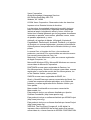 2
2
-
 3
3
-
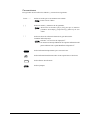 4
4
-
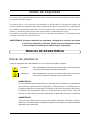 5
5
-
 6
6
-
 7
7
-
 8
8
-
 9
9
-
 10
10
-
 11
11
-
 12
12
-
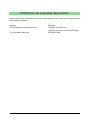 13
13
-
 14
14
-
 15
15
-
 16
16
-
 17
17
-
 18
18
-
 19
19
-
 20
20
-
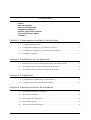 21
21
-
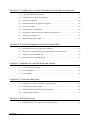 22
22
-
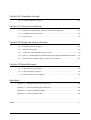 23
23
-
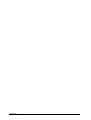 24
24
-
 25
25
-
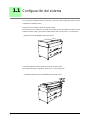 26
26
-
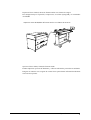 27
27
-
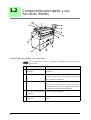 28
28
-
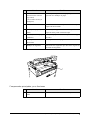 29
29
-
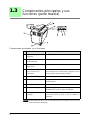 30
30
-
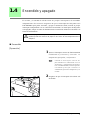 31
31
-
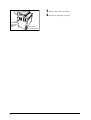 32
32
-
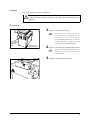 33
33
-
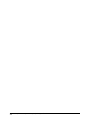 34
34
-
 35
35
-
 36
36
-
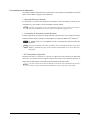 37
37
-
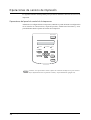 38
38
-
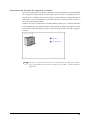 39
39
-
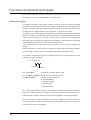 40
40
-
 41
41
-
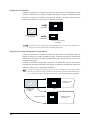 42
42
-
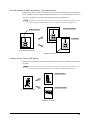 43
43
-
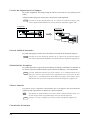 44
44
-
 45
45
-
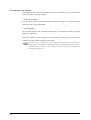 46
46
-
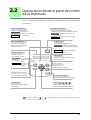 47
47
-
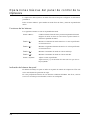 48
48
-
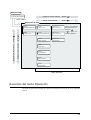 49
49
-
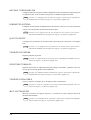 50
50
-
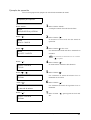 51
51
-
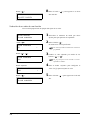 52
52
-
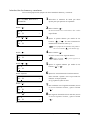 53
53
-
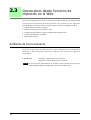 54
54
-
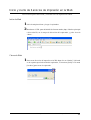 55
55
-
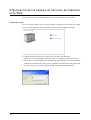 56
56
-
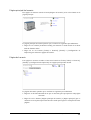 57
57
-
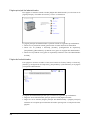 58
58
-
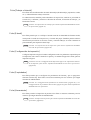 59
59
-
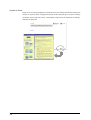 60
60
-
 61
61
-
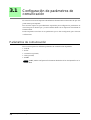 62
62
-
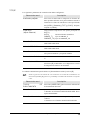 63
63
-
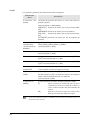 64
64
-
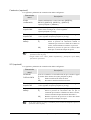 65
65
-
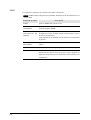 66
66
-
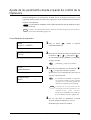 67
67
-
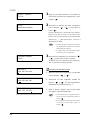 68
68
-
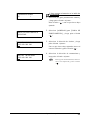 69
69
-
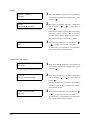 70
70
-
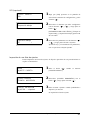 71
71
-
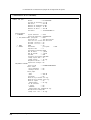 72
72
-
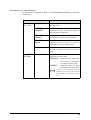 73
73
-
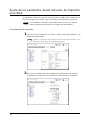 74
74
-
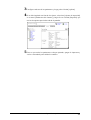 75
75
-
 76
76
-
 77
77
-
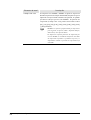 78
78
-
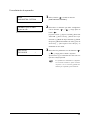 79
79
-
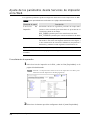 80
80
-
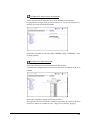 81
81
-
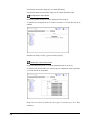 82
82
-
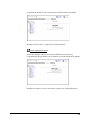 83
83
-
 84
84
-
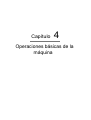 85
85
-
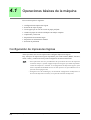 86
86
-
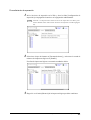 87
87
-
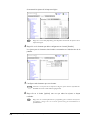 88
88
-
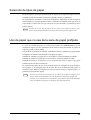 89
89
-
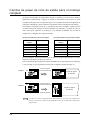 90
90
-
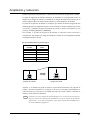 91
91
-
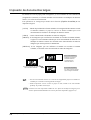 92
92
-
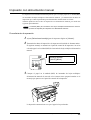 93
93
-
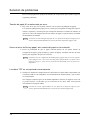 94
94
-
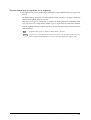 95
95
-
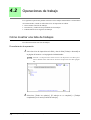 96
96
-
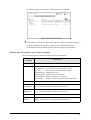 97
97
-
 98
98
-
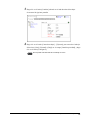 99
99
-
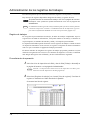 100
100
-
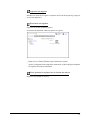 101
101
-
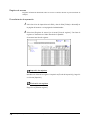 102
102
-
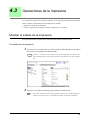 103
103
-
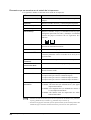 104
104
-
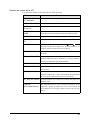 105
105
-
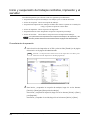 106
106
-
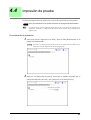 107
107
-
 108
108
-
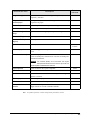 109
109
-
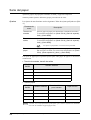 110
110
-
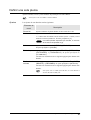 111
111
-
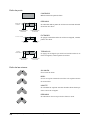 112
112
-
 113
113
-
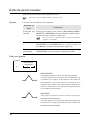 114
114
-
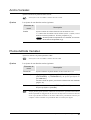 115
115
-
 116
116
-
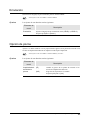 117
117
-
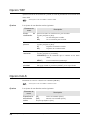 118
118
-
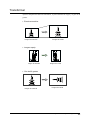 119
119
-
 120
120
-
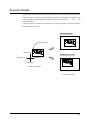 121
121
-
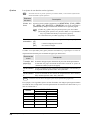 122
122
-
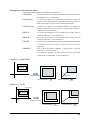 123
123
-
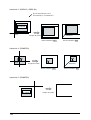 124
124
-
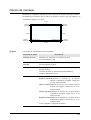 125
125
-
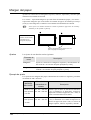 126
126
-
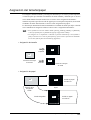 127
127
-
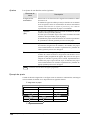 128
128
-
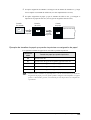 129
129
-
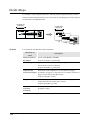 130
130
-
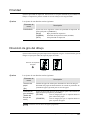 131
131
-
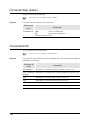 132
132
-
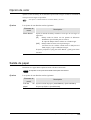 133
133
-
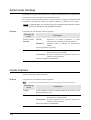 134
134
-
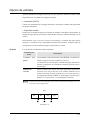 135
135
-
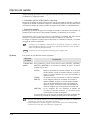 136
136
-
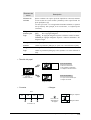 137
137
-
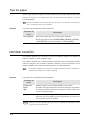 138
138
-
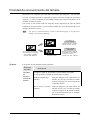 139
139
-
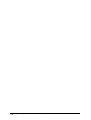 140
140
-
 141
141
-
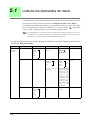 142
142
-
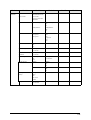 143
143
-
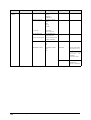 144
144
-
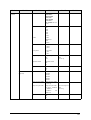 145
145
-
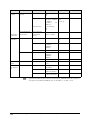 146
146
-
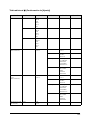 147
147
-
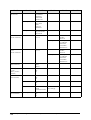 148
148
-
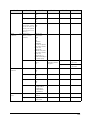 149
149
-
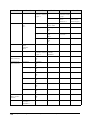 150
150
-
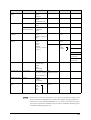 151
151
-
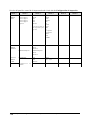 152
152
-
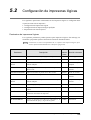 153
153
-
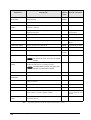 154
154
-
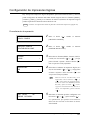 155
155
-
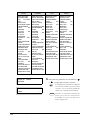 156
156
-
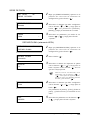 157
157
-
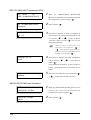 158
158
-
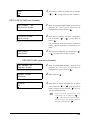 159
159
-
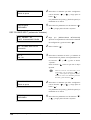 160
160
-
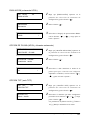 161
161
-
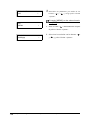 162
162
-
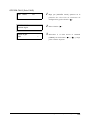 163
163
-
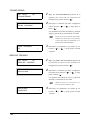 164
164
-
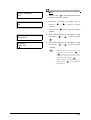 165
165
-
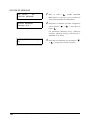 166
166
-
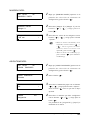 167
167
-
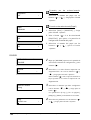 168
168
-
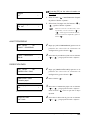 169
169
-
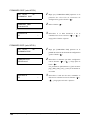 170
170
-
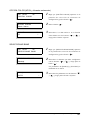 171
171
-
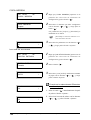 172
172
-
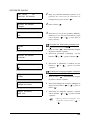 173
173
-
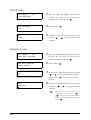 174
174
-
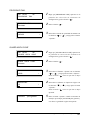 175
175
-
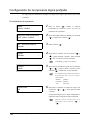 176
176
-
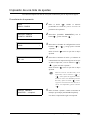 177
177
-
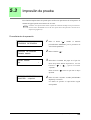 178
178
-
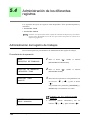 179
179
-
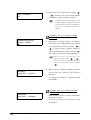 180
180
-
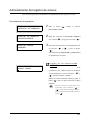 181
181
-
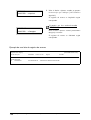 182
182
-
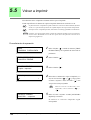 183
183
-
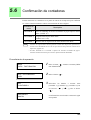 184
184
-
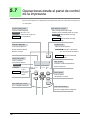 185
185
-
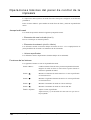 186
186
-
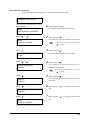 187
187
-
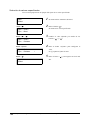 188
188
-
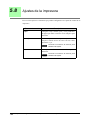 189
189
-
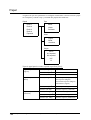 190
190
-
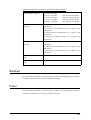 191
191
-
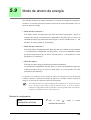 192
192
-
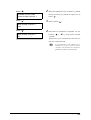 193
193
-
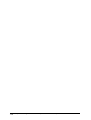 194
194
-
 195
195
-
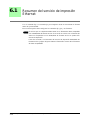 196
196
-
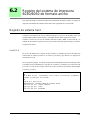 197
197
-
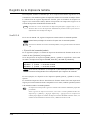 198
198
-
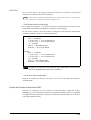 199
199
-
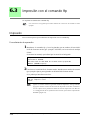 200
200
-
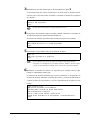 201
201
-
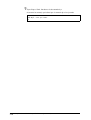 202
202
-
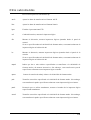 203
203
-
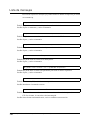 204
204
-
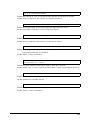 205
205
-
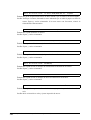 206
206
-
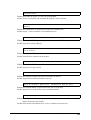 207
207
-
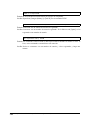 208
208
-
 209
209
-
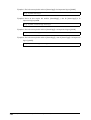 210
210
-
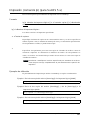 211
211
-
 212
212
-
 213
213
-
 214
214
-
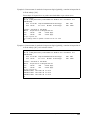 215
215
-
 216
216
-
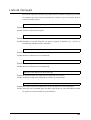 217
217
-
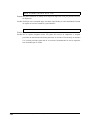 218
218
-
 219
219
-
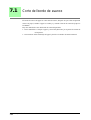 220
220
-
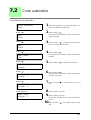 221
221
-
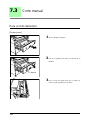 222
222
-
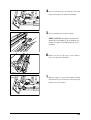 223
223
-
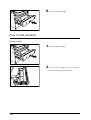 224
224
-
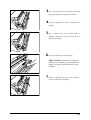 225
225
-
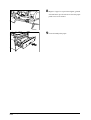 226
226
-
 227
227
-
 228
228
-
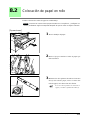 229
229
-
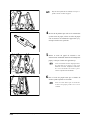 230
230
-
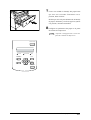 231
231
-
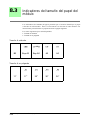 232
232
-
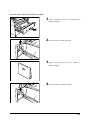 233
233
-
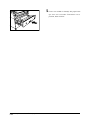 234
234
-
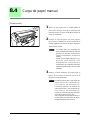 235
235
-
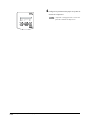 236
236
-
 237
237
-
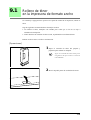 238
238
-
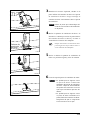 239
239
-
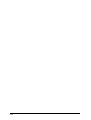 240
240
-
 241
241
-
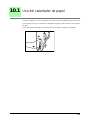 242
242
-
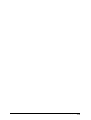 243
243
-
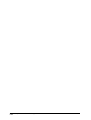 244
244
-
 245
245
-
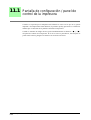 246
246
-
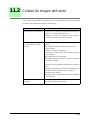 247
247
-
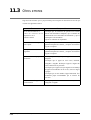 248
248
-
 249
249
-
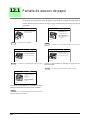 250
250
-
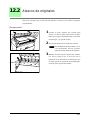 251
251
-
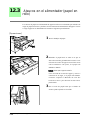 252
252
-
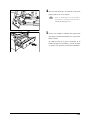 253
253
-
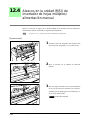 254
254
-
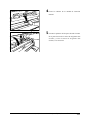 255
255
-
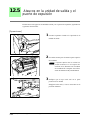 256
256
-
 257
257
-
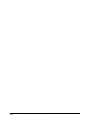 258
258
-
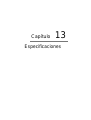 259
259
-
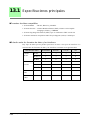 260
260
-
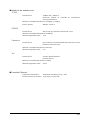 261
261
-
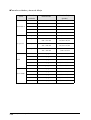 262
262
-
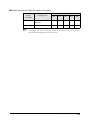 263
263
-
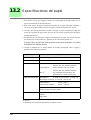 264
264
-
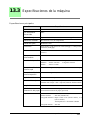 265
265
-
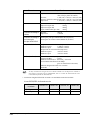 266
266
-
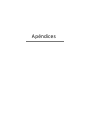 267
267
-
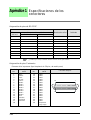 268
268
-
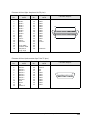 269
269
-
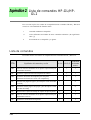 270
270
-
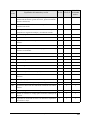 271
271
-
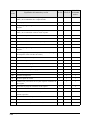 272
272
-
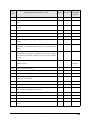 273
273
-
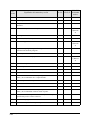 274
274
-
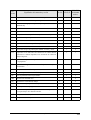 275
275
-
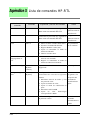 276
276
-
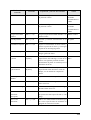 277
277
-
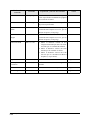 278
278
-
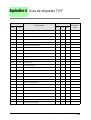 279
279
-
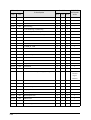 280
280
-
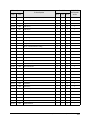 281
281
-
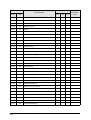 282
282
-
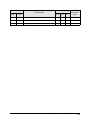 283
283
-
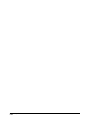 284
284
-
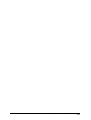 285
285
-
 286
286
-
 287
287
-
 288
288
Xerox 6030 Guía del usuario
- Categoría
- Fotocopiadoras
- Tipo
- Guía del usuario
- Este manual también es adecuado para
Artículos relacionados
-
Xerox 6030 Guía del usuario
-
Xerox 6030 Guía del usuario
-
Xerox 6204 Wide Format Guía del usuario
-
Xerox FreeFlow Scanner 665e Administration Guide
-
Xerox FreeFlow Scanner 665e Guía del usuario
-
Xerox 6204 Wide Format Guía del usuario
-
Xerox FreeFlow Scanner 665e Guía del usuario
-
Xerox C118 Guia de referencia
-
Xerox WORKCENTRE 4118 Guía del usuario
-
Xerox 5945/5955 Guía del usuario